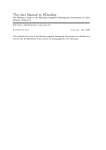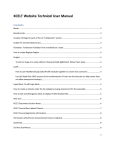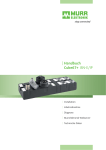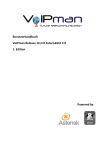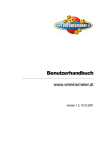Download Drupal - CEH.vn
Transcript
Drupal Open Source Software wird gegenüber kommerziellen Lösungen immer wichtiger. Addison-Wesley trägt dieser Entwicklung Rechnung mit den Büchern der Open Source Library. Administratoren, Entwickler und User erhalten hier professionelles Know-how, um freie Software effizient einzusetzen. Behandelt werden sowohl Themen wie Betriebssysteme, Netzwerke und Sicherheit als auch Programmierung. Eine Auswahl aus unserem Programm: phpMyAdmin ist das am weitesten verbreitete Tool zur Verwaltung von MySQL-Datenbanken. Dieses Buch gibt Ihnen einen profunden Einstieg in die effiziente Verwaltung von MySQLDatenbanken mit phpMyAdmin (neue Version 2.6.0) bis hin zur professionellen Administration. Der Autor zeigt, wie Sie mit phpMyAdmin Datenbanken anlegen, editieren, abfragen und pflegen und wie Sie Benutzer anlegen und verwalten. Sie lernen, wie Sie Abfragen optimieren und automatisieren und was Sie beim Arbeiten mit verschiedenen Zeichensätzen und MIMETypen beachten müssen u.v.a.m. Ein Troubleshooting-Kapitel hilft bei Problemen. phpMyAdmin Marc Delisle 288 S. Euro 19,95 (D), 20,60 (A) ISBN-13: 978-3-8273-2250-0 ISBN-10: 3-8273-2250-2 Seit August 2005 hat sich das Mambo-Projekt in zwei unabhängige Projekte aufgespalten: Mambo und Joomla!. Hinter Joomla! stehen alle Entwickler des ehemaligen Mambo-Projekts und treiben die Entwicklung des Open Source-CMS mit aller Kraft voran. Seit September steht Joomla 1.0 im Internet zum Download bereit und verspricht bereits, das alte Mambo-Projekt an Beliebtheit zu übertreffen. Ob Sie mit Joomla! Ihre kleine Webpräsenz attraktiver machen oder es als multifunktionales Framework für Ihre Teamarbeit oder die Firmenwebsite einsetzen wollen – dieses Buch führt Sie von der Installation bis zu Administration und Betrieb. Neben nützlichen Erweiterungen für Kalender, Shops, Newsletter und Foren zeigt der Autor auch, wie Sie bestehende Joomla!-Templates anpassen und eigene Templates schreiben. Joomla! Hagen Graf 312 S. Euro 24,95 (D), 25,70 (A) ISBN-13: 978-3-8273-2344-6 ISBN-10: 3-8273-2344-4 Hagen Graf Drupal Community-Websites entwickeln und verwalten mit dem Open Source-CMS An imprint of Pearson Education München • Boston • San Francisco • Harlow, England Don Mills, Ontario • Sydney • Mexico City Madrid • Amsterdam Die Deutsche Bibliothek – CIP-Einheitsaufnahme Die Deutsche Bibliothek verzeichnet diese Publikation in der Deutschen Nationalbibliografie; detaillierte bibliografische Daten sind im Internet über http://dnb.ddb.de abrufbar. Die Informationen in diesem Produkt werden ohne Rücksicht auf einen eventuellen Patentschutz veröffentlicht. Warennamen werden ohne Gewährleistung der freien Verwendbarkeit benutzt. Bei der Zusammenstellung von Texten und Abbildungen wurde mit größter Sorgfalt vorgegangen. Trotzdem können Fehler nicht vollständig ausgeschlossen werden. Verlag, Herausgeber und Autoren können für fehlerhafte Angaben und deren Folgen weder eine juristische Verantwortung noch irgendeine Haftung übernehmen. Für Verbesserungsvorschläge und Hinweise auf Fehler sind Verlag und Herausgeber dankbar. Alle Rechte vorbehalten, auch die der fotomechanischen Wiedergabe und der Speicherung in elektronischen Medien. Die gewerbliche Nutzung der in diesem Produkt gezeigten Modelle und Arbeiten ist nicht zulässig. Fast alle Hardware- und Softwarebezeichnungen und weitere Stichworte und sonstige Angaben, die in diesem Buch verwendet werden, sind als eingetragene Marken geschützt. Da es nicht möglich ist, in allen Fällen zeitnah zu ermitteln, ob ein Markenschutz besteht, wird das ® Symbol in diesem Buch nicht verwendet. Umwelthinweis: Dieses Produkt wurde auf chlorfrei gebleichtem Papier gedruckt. Das »Druplicon« auf dem Cover dieses Buches wurde von Kristjan Jansen und Steven Wittens entworfen. Seine Verwendung unterliegt der GPL. Näheres hierzu können Sie nachlesen unter http://www.gnu.org/licenses/. 10 9 8 7 6 5 4 3 2 1 07 06 ISBN-13: 978-3-8273-2321-7 ISBN-10: 3-8273-2321-5 © 2006 by Addison-Wesley Verlag, ein Imprint der Pearson Education Deutschland GmbH Martin-Kollar-Straße 10–12, D-81829 München/Germany Alle Rechte vorbehalten Einbandgestaltung: Marco Lindenbeck, webwo GmbH ([email protected]) Lektorat: Boris Karnikowski, [email protected] Fachlektorat: Uwe Hermann, München Korrektorat: Marita Böhm, München Herstellung: Monika Weiher, [email protected] Satz: reemers publishing services gmbh, Krefeld (www.reemers.de) Druck: Bercker Graph. Betrieb, Kevelaer Printed in Germany Inhaltsübersicht Einleitung . . . . . . . . . . . . . . . . . . . . . . . . . . . . . . . . . . . . . . . . . . . . . . . . 15 1 Was ist Drupal und wo kommt es her? . . . . . . . . . . . . . . . . . . . . . . . . . . . 19 2 Installation . . . . . . . . . . . . . . . . . . . . . . . . . . . . . . . . . . . . . . . . . . . . . . . 43 3 Terminologie in Drupal . . . . . . . . . . . . . . . . . . . . . . . . . . . . . . . . . . . . . . 67 4 Erste Schritte . . . . . . . . . . . . . . . . . . . . . . . . . . . . . . . . . . . . . . . . . . . . . 71 5 Administration . . . . . . . . . . . . . . . . . . . . . . . . . . . . . . . . . . . . . . . . . . . . 79 6 Module einsetzen . . . . . . . . . . . . . . . . . . . . . . . . . . . . . . . . . . . . . . . . . . 155 7 Eigene Themes . . . . . . . . . . . . . . . . . . . . . . . . . . . . . . . . . . . . . . . . . . . . 223 8 Nützliche Erweiterungen . . . . . . . . . . . . . . . . . . . . . . . . . . . . . . . . . . . . . 265 A Anhang . . . . . . . . . . . . . . . . . . . . . . . . . . . . . . . . . . . . . . . . . . . . . . . . . . 303 Stichwortverzeichnis . . . . . . . . . . . . . . . . . . . . . . . . . . . . . . . . . . . . . . . . . .311 Inhaltsverzeichnis Einleitung . . . . . . . . . . . . . . . . . . . . . . . . . . . . . . . . . . . . . . . . . . . . . . . . . . . . . . . . 15 Worum geht es in diesem Buch? . . . . . . . . . . . . . . . . . . . . . . . . . . . . . . . . 16 Für wen habe ich dieses Buch geschrieben? . . . . . . . . . . . . . . . . . . . . . . 16 Warum also ein Buch? . . . . . . . . . . . . . . . . . . . . . . . . . . . . . . . . . . . . . . . . 17 1 Was ist Drupal und wo kommt es her? . . . . . . . . . . . . . . . . . . . . . . . . . . . . . . . . 19 1.1 Ein kurzer Blick in die Geschichte . . . . . . . . . . . . . . . . . . . . . . . . . . . . . . . 19 1.2 Wie ist Drupal entstanden? . . . . . . . . . . . . . . . . . . . . . . . . . . . . . . . . . . . . 22 1.2.1 Druplicon . . . . . . . . . . . . . . . . . . . . . . . . . . . . . . . . . . . . . . . . . . . . . . . . . . 23 1.3 Wer benutzt Drupal? . . . . . . . . . . . . . . . . . . . . . . . . . . . . . . . . . . . . . . . . . . 24 1.3.1 Das persönliche Weblog . . . . . . . . . . . . . . . . . . . . . . . . . . . . . . . . . . . . . . 24 1.3.2 Universitäten . . . . . . . . . . . . . . . . . . . . . . . . . . . . . . . . . . . . . . . . . . . . . . . 25 1.3.3 Kampagnen . . . . . . . . . . . . . . . . . . . . . . . . . . . . . . . . . . . . . . . . . . . . . . . . 25 1.3.4 Online-Communities . . . . . . . . . . . . . . . . . . . . . . . . . . . . . . . . . . . . . . . . . 26 1.3.5 Intranets . . . . . . . . . . . . . . . . . . . . . . . . . . . . . . . . . . . . . . . . . . . . . . . . . . . 27 1.3.6 Grassroots Movements . . . . . . . . . . . . . . . . . . . . . . . . . . . . . . . . . . . . . . . 27 1.3.7 Entwicklernews und Projektseiten . . . . . . . . . . . . . . . . . . . . . . . . . . . . . . 28 1.3.8 Kommerzielle Websites . . . . . . . . . . . . . . . . . . . . . . . . . . . . . . . . . . . . . . . 29 1.3.9 Shops . . . . . . . . . . . . . . . . . . . . . . . . . . . . . . . . . . . . . . . . . . . . . . . . . . . . . 31 1.4 Welche Welt umgibt Drupal? . . . . . . . . . . . . . . . . . . . . . . . . . . . . . . . . . . . 31 1.4.1 Content-Management-Systeme (CMS) . . . . . . . . . . . . . . . . . . . . . . . . . . 31 1.4.2 Struktur eines CMS . . . . . . . . . . . . . . . . . . . . . . . . . . . . . . . . . . . . . . . . . . 32 1.4.3 Customer Relationship Management . . . . . . . . . . . . . . . . . . . . . . . . . . . 34 1.4.4 Content Management Framework . . . . . . . . . . . . . . . . . . . . . . . . . . . . . . 36 1.5 Social Software . . . . . . . . . . . . . . . . . . . . . . . . . . . . . . . . . . . . . . . . . . . . . . 37 1.5.1 Wiki . . . . . . . . . . . . . . . . . . . . . . . . . . . . . . . . . . . . . . . . . . . . . . . . . . . . . . . 37 1.5.2 Weblog . . . . . . . . . . . . . . . . . . . . . . . . . . . . . . . . . . . . . . . . . . . . . . . . . . . . 38 1.5.3 Instant Messaging . . . . . . . . . . . . . . . . . . . . . . . . . . . . . . . . . . . . . . . . . . . 38 1.6 Open Source . . . . . . . . . . . . . . . . . . . . . . . . . . . . . . . . . . . . . . . . . . . . . . . . 38 1.7 Drupal-Community . . . . . . . . . . . . . . . . . . . . . . . . . . . . . . . . . . . . . . . . . . . 39 1.7.1 Drupal und die Zukunft . . . . . . . . . . . . . . . . . . . . . . . . . . . . . . . . . . . . . . . 39 1.7.2 Technische Unterstützung für Drupal . . . . . . . . . . . . . . . . . . . . . . . . . . . 40 1.7.3 Drupal und Sie! . . . . . . . . . . . . . . . . . . . . . . . . . . . . . . . . . . . . . . . . . . . . . 40 Inhaltsverzeichnis 2 Installation . . . . . . . . . . . . . . . . . . . . . . . . . . . . . . . . . . . . . . . . . . . . . . . . . . . . . . . 43 2.1 Lokale Serverumgebung einrichten . . . . . . . . . . . . . . . . . . . . . . . . . . . . . 44 2.1.1 Microsoft Windows . . . . . . . . . . . . . . . . . . . . . . . . . . . . . . . . . . . . . . . . . . 44 2.1.2 Linux . . . . . . . . . . . . . . . . . . . . . . . . . . . . . . . . . . . . . . . . . . . . . . . . . . . . . . 47 2.2 Drupal-Quellcode . . . . . . . . . . . . . . . . . . . . . . . . . . . . . . . . . . . . . . . . . . . . 49 2.3 In welches Verzeichnis installieren? . . . . . . . . . . . . . . . . . . . . . . . . . . . . . 49 2.3.1 Beispiel . . . . . . . . . . . . . . . . . . . . . . . . . . . . . . . . . . . . . . . . . . . . . . . . . . . . 49 2.4 Lokale Installation von Drupal . . . . . . . . . . . . . . . . . . . . . . . . . . . . . . . . . . 50 2.4.1 Verzeichnis . . . . . . . . . . . . . . . . . . . . . . . . . . . . . . . . . . . . . . . . . . . . . . . . . 50 2.4.2 Entpacken . . . . . . . . . . . . . . . . . . . . . . . . . . . . . . . . . . . . . . . . . . . . . . . . . . 51 2.5 Erstellen der Datenbank . . . . . . . . . . . . . . . . . . . . . . . . . . . . . . . . . . . . . . . 52 2.5.1 Datenbank mit dem MySQL Monitor erstellen . . . . . . . . . . . . . . . . . . . . . 53 2.5.2 Benutzerrechte zuordnen . . . . . . . . . . . . . . . . . . . . . . . . . . . . . . . . . . . . . 54 2.5.3 Tabellen und Daten einlesen . . . . . . . . . . . . . . . . . . . . . . . . . . . . . . . . . . . 56 2.5.4 Datenbank mit dem phpMyAdmin erstellen . . . . . . . . . . . . . . . . . . . . . . 56 2.5.5 Anpassen der Drupal-Konfiguration . . . . . . . . . . . . . . . . . . . . . . . . . . . . . 59 2.6 Mehrere Drupal-Seiten in einer Installation . . . . . . . . . . . . . . . . . . . . . . . 63 2.7 Cron Tasks . . . . . . . . . . . . . . . . . . . . . . . . . . . . . . . . . . . . . . . . . . . . . . . . . . 63 2.8 Installation auf einem virtuellen Server im Netz . . . . . . . . . . . . . . . . . . . 64 3 2.8.1 Datenbank vorbereiten . . . . . . . . . . . . . . . . . . . . . . . . . . . . . . . . . . . . . . . 65 2.8.2 Drupal-Dateien . . . . . . . . . . . . . . . . . . . . . . . . . . . . . . . . . . . . . . . . . . . . . . 65 Terminologie in Drupal . . . . . . . . . . . . . . . . . . . . . . . . . . . . . . . . . . . . . . . . . . . . . 67 3.1 Block . . . . . . . . . . . . . . . . . . . . . . . . . . . . . . . . . . . . . . . . . . . . . . . . . . . . . . . 67 3.2 Box . . . . . . . . . . . . . . . . . . . . . . . . . . . . . . . . . . . . . . . . . . . . . . . . . . . . . . . . 67 3.3 Theme Engine . . . . . . . . . . . . . . . . . . . . . . . . . . . . . . . . . . . . . . . . . . . . . . . 68 3.4 Filter . . . . . . . . . . . . . . . . . . . . . . . . . . . . . . . . . . . . . . . . . . . . . . . . . . . . . . . 68 3.5 Module . . . . . . . . . . . . . . . . . . . . . . . . . . . . . . . . . . . . . . . . . . . . . . . . . . . . . 68 3.6 Node . . . . . . . . . . . . . . . . . . . . . . . . . . . . . . . . . . . . . . . . . . . . . . . . . . . . . . . 68 3.7 Permissions . . . . . . . . . . . . . . . . . . . . . . . . . . . . . . . . . . . . . . . . . . . . . . . . . 69 3.8 Roles . . . . . . . . . . . . . . . . . . . . . . . . . . . . . . . . . . . . . . . . . . . . . . . . . . . . . . . 69 3.9 Style . . . . . . . . . . . . . . . . . . . . . . . . . . . . . . . . . . . . . . . . . . . . . . . . . . . . . . . 69 3.10 Taxonomy . . . . . . . . . . . . . . . . . . . . . . . . . . . . . . . . . . . . . . . . . . . . . . . . . . 70 3.11 Theme . . . . . . . . . . . . . . . . . . . . . . . . . . . . . . . . . . . . . . . . . . . . . . . . . . . . . 70 3.12 Template . . . . . . . . . . . . . . . . . . . . . . . . . . . . . . . . . . . . . . . . . . . . . . . . . . . 70 8 Inhaltsverzeichnis 4 Erste Schritte . . . . . . . . . . . . . . . . . . . . . . . . . . . . . . . . . . . . . . . . . . . . . . . . . . . . . 71 4.1 Andere Sprache konfigurieren . . . . . . . . . . . . . . . . . . . . . . . . . . . . . . . . . . 71 4.2 Theme anpassen . . . . . . . . . . . . . . . . . . . . . . . . . . . . . . . . . . . . . . . . . . . . . 76 5 Administration . . . . . . . . . . . . . . . . . . . . . . . . . . . . . . . . . . . . . . . . . . . . . . . . . . . . 79 5.1 Inhalt erzeugen . . . . . . . . . . . . . . . . . . . . . . . . . . . . . . . . . . . . . . . . . . . . . . 79 5.1.1 Inhaltstyp Artikel . . . . . . . . . . . . . . . . . . . . . . . . . . . . . . . . . . . . . . . . . . . . 80 5.1.2 Inhaltstyp Seite . . . . . . . . . . . . . . . . . . . . . . . . . . . . . . . . . . . . . . . . . . . . . 91 5.2 Verwaltung – Benutzer . . . . . . . . . . . . . . . . . . . . . . . . . . . . . . . . . . . . . . . . 93 5.3 Verwaltung – Blöcke . . . . . . . . . . . . . . . . . . . . . . . . . . . . . . . . . . . . . . . . . . 94 5.3.1 Vorhandene Blöcke verwalten . . . . . . . . . . . . . . . . . . . . . . . . . . . . . . . . . 96 5.3.2 Neue Blöcke hinzufügen . . . . . . . . . . . . . . . . . . . . . . . . . . . . . . . . . . . . . . 100 5.4 Verwaltung – Eingabeformate . . . . . . . . . . . . . . . . . . . . . . . . . . . . . . . . . . 102 5.4.1 Filter . . . . . . . . . . . . . . . . . . . . . . . . . . . . . . . . . . . . . . . . . . . . . . . . . . . . . . 103 5.4.2 Konfiguration der Eingabeformate . . . . . . . . . . . . . . . . . . . . . . . . . . . . . . 104 5.5 Verwaltung – Einstellungen . . . . . . . . . . . . . . . . . . . . . . . . . . . . . . . . . . . . 106 5.5.1 Allgemeine Einstellungen . . . . . . . . . . . . . . . . . . . . . . . . . . . . . . . . . . . . . 106 5.5.2 Fehlerbehandlung . . . . . . . . . . . . . . . . . . . . . . . . . . . . . . . . . . . . . . . . . . . 108 5.5.3 Cache-Einstellungen . . . . . . . . . . . . . . . . . . . . . . . . . . . . . . . . . . . . . . . . . 110 5.5.4 Dateisystem-Einstellungen . . . . . . . . . . . . . . . . . . . . . . . . . . . . . . . . . . . . 111 5.5.5 RSS feed settings . . . . . . . . . . . . . . . . . . . . . . . . . . . . . . . . . . . . . . . . . . . 112 5.5.6 Datumseinstellungen . . . . . . . . . . . . . . . . . . . . . . . . . . . . . . . . . . . . . . . . 113 5.5.7 Site maintenance . . . . . . . . . . . . . . . . . . . . . . . . . . . . . . . . . . . . . . . . . . . . 115 5.5.8 String handling . . . . . . . . . . . . . . . . . . . . . . . . . . . . . . . . . . . . . . . . . . . . . . 116 5.5.9 Einstellungen – Benutzer . . . . . . . . . . . . . . . . . . . . . . . . . . . . . . . . . . . . . 116 5.5.10 Einstellungen – Inhaltstypen . . . . . . . . . . . . . . . . . . . . . . . . . . . . . . . . . . 118 5.5.11 Einstellungen – Lastreduzierung . . . . . . . . . . . . . . . . . . . . . . . . . . . . . . . 120 5.5.12 Einstellungen – Menüs . . . . . . . . . . . . . . . . . . . . . . . . . . . . . . . . . . . . . . . 121 5.6 Verwaltung – Inhalt . . . . . . . . . . . . . . . . . . . . . . . . . . . . . . . . . . . . . . . . . . . 121 5.7 Verwaltung – Kategorien . . . . . . . . . . . . . . . . . . . . . . . . . . . . . . . . . . . . . . 122 5.7.1 Vokabular anlegen . . . . . . . . . . . . . . . . . . . . . . . . . . . . . . . . . . . . . . . . . . . 125 5.7.2 Kategorien anlegen . . . . . . . . . . . . . . . . . . . . . . . . . . . . . . . . . . . . . . . . . . 127 5.7.3 Inhalte kategorisieren (taggen) . . . . . . . . . . . . . . . . . . . . . . . . . . . . . . . . 128 5.8 Verwaltung – Kommentare . . . . . . . . . . . . . . . . . . . . . . . . . . . . . . . . . . . . . 130 5.8.1 Alle anzeigen . . . . . . . . . . . . . . . . . . . . . . . . . . . . . . . . . . . . . . . . . . . . . . . 132 5.8.2 Konfigurieren . . . . . . . . . . . . . . . . . . . . . . . . . . . . . . . . . . . . . . . . . . . . . . . 132 9 Inhaltsverzeichnis 5.9 Verwaltung – Menüs . . . . . . . . . . . . . . . . . . . . . . . . . . . . . . . . . . . . . . . . . . 134 5.9.1 Alle anzeigen . . . . . . . . . . . . . . . . . . . . . . . . . . . . . . . . . . . . . . . . . . . . . . . 135 5.9.2 Menü hinzufügen . . . . . . . . . . . . . . . . . . . . . . . . . . . . . . . . . . . . . . . . . . . . 137 5.9.3 Menüeintrag hinzufügen . . . . . . . . . . . . . . . . . . . . . . . . . . . . . . . . . . . . . . 138 5.9.4 Menü zurücksetzen . . . . . . . . . . . . . . . . . . . . . . . . . . . . . . . . . . . . . . . . . . 139 5.10 Verwaltung – Module . . . . . . . . . . . . . . . . . . . . . . . . . . . . . . . . . . . . . . . . . 140 5.11 Verwaltung – Protokolle . . . . . . . . . . . . . . . . . . . . . . . . . . . . . . . . . . . . . . . 141 5.12 Verwaltung – Themes . . . . . . . . . . . . . . . . . . . . . . . . . . . . . . . . . . . . . . . . . 142 5.12.1 Alle anzeigen . . . . . . . . . . . . . . . . . . . . . . . . . . . . . . . . . . . . . . . . . . . . . . . 143 5.12.2 Konfigurieren . . . . . . . . . . . . . . . . . . . . . . . . . . . . . . . . . . . . . . . . . . . . . . . 145 5.12.3 Benutzerbild einstellen . . . . . . . . . . . . . . . . . . . . . . . . . . . . . . . . . . . . . . . 148 5.13 Verwaltung – Zugriffskontrolle . . . . . . . . . . . . . . . . . . . . . . . . . . . . . . . . . 149 5.13.1 Berechtigungen . . . . . . . . . . . . . . . . . . . . . . . . . . . . . . . . . . . . . . . . . . . . . 149 5.13.2 Rollen hinzufügen . . . . . . . . . . . . . . . . . . . . . . . . . . . . . . . . . . . . . . . . . . . 150 5.14 Verwaltung – Übersetzungen . . . . . . . . . . . . . . . . . . . . . . . . . . . . . . . . . . . 152 5.15 Verwaltung – Hilfe . . . . . . . . . . . . . . . . . . . . . . . . . . . . . . . . . . . . . . . . . . . . 153 6 Module einsetzen . . . . . . . . . . . . . . . . . . . . . . . . . . . . . . . . . . . . . . . . . . . . . . . . . 155 6.1 aggregator – RSS-Feeds auf Ihrer Website . . . . . . . . . . . . . . . . . . . . . . . . 155 6.1.1 Kategorie anlegen . . . . . . . . . . . . . . . . . . . . . . . . . . . . . . . . . . . . . . . . . . . 156 6.1.2 Feeds zuordnen . . . . . . . . . . . . . . . . . . . . . . . . . . . . . . . . . . . . . . . . . . . . . 157 6.1.3 Zugriffsberechtigungen setzen . . . . . . . . . . . . . . . . . . . . . . . . . . . . . . . . . 159 6.1.4 Blöcke konfigurieren . . . . . . . . . . . . . . . . . . . . . . . . . . . . . . . . . . . . . . . . . 160 6.1.5 Neue Feeds generieren . . . . . . . . . . . . . . . . . . . . . . . . . . . . . . . . . . . . . . . 162 6.2 archive – Bauen Sie ein Archiv für Ihre Leser . . . . . . . . . . . . . . . . . . . . . . 162 6.2.1 Zugriffsberechtigungen setzen . . . . . . . . . . . . . . . . . . . . . . . . . . . . . . . . . 163 6.2.2 Block konfigurieren . . . . . . . . . . . . . . . . . . . . . . . . . . . . . . . . . . . . . . . . . . 163 6.2.3 Der Kalender . . . . . . . . . . . . . . . . . . . . . . . . . . . . . . . . . . . . . . . . . . . . . . . . 163 6.2.4 Das Archiv . . . . . . . . . . . . . . . . . . . . . . . . . . . . . . . . . . . . . . . . . . . . . . . . . . 164 6.3 blog – Bieten Sie einen Weblog-Service an . . . . . . . . . . . . . . . . . . . . . . . 164 10 6.3.1 Was ist ein Blog? . . . . . . . . . . . . . . . . . . . . . . . . . . . . . . . . . . . . . . . . . . . . 165 6.3.2 Warum bloggt man? . . . . . . . . . . . . . . . . . . . . . . . . . . . . . . . . . . . . . . . . . . 165 6.3.3 Kennzeichen eines Blogs . . . . . . . . . . . . . . . . . . . . . . . . . . . . . . . . . . . . . . 166 6.3.4 Der Inhaltstyp Blog . . . . . . . . . . . . . . . . . . . . . . . . . . . . . . . . . . . . . . . . . . . 167 6.3.5 Zugriffsberechtigungen setzen . . . . . . . . . . . . . . . . . . . . . . . . . . . . . . . . . 167 6.3.6 Inhaltstyp Einstellungen . . . . . . . . . . . . . . . . . . . . . . . . . . . . . . . . . . . . . . 167 6.3.7 Menü Einstellungen . . . . . . . . . . . . . . . . . . . . . . . . . . . . . . . . . . . . . . . . . . 167 Inhaltsverzeichnis 6.3.8 Einen Blog-Eintrag erstellen . . . . . . . . . . . . . . . . . . . . . . . . . . . . . . . . . . . 168 6.3.9 Viele Blogs . . . . . . . . . . . . . . . . . . . . . . . . . . . . . . . . . . . . . . . . . . . . . . . . . 170 6.3.10 Blog-Blöcke . . . . . . . . . . . . . . . . . . . . . . . . . . . . . . . . . . . . . . . . . . . . . . . . 171 6.3.11 Fazit . . . . . . . . . . . . . . . . . . . . . . . . . . . . . . . . . . . . . . . . . . . . . . . . . . . . . . . 173 6.4 blogapi – Bloggen von überall . . . . . . . . . . . . . . . . . . . . . . . . . . . . . . . . . . 173 6.5 book – Schreiben Sie ein gemeinsames Buch . . . . . . . . . . . . . . . . . . . . . 175 6.5.1 Die Vereinschronik . . . . . . . . . . . . . . . . . . . . . . . . . . . . . . . . . . . . . . . . . . . 175 6.5.2 Zugriffsberechtigungen . . . . . . . . . . . . . . . . . . . . . . . . . . . . . . . . . . . . . . . 175 6.5.3 Inhaltstyp Buch konfigurieren . . . . . . . . . . . . . . . . . . . . . . . . . . . . . . . . . 176 6.5.4 Menüeintrag der Vereinschronik . . . . . . . . . . . . . . . . . . . . . . . . . . . . . . . 176 6.5.5 Buchseite erstellen . . . . . . . . . . . . . . . . . . . . . . . . . . . . . . . . . . . . . . . . . . 178 6.5.6 Die Sortierung ändern . . . . . . . . . . . . . . . . . . . . . . . . . . . . . . . . . . . . . . . . 181 6.6 contact – Nutzen Sie Kontaktformulare . . . . . . . . . . . . . . . . . . . . . . . . . . 182 6.6.1 Modul aktivieren . . . . . . . . . . . . . . . . . . . . . . . . . . . . . . . . . . . . . . . . . . . . 182 6.6.2 Menu aktivieren . . . . . . . . . . . . . . . . . . . . . . . . . . . . . . . . . . . . . . . . . . . . . 182 6.6.3 Zentrales Kontaktformular . . . . . . . . . . . . . . . . . . . . . . . . . . . . . . . . . . . . 183 6.6.4 Jedem Benutzer ein Kontaktformular . . . . . . . . . . . . . . . . . . . . . . . . . . . . 185 6.7 drupal – die zentrale Anmeldung . . . . . . . . . . . . . . . . . . . . . . . . . . . . . . . 186 6.8 forum – ein Diskussionsforum . . . . . . . . . . . . . . . . . . . . . . . . . . . . . . . . . . 189 6.9 legacy – Kompatibilität zur Vergangenheit . . . . . . . . . . . . . . . . . . . . . . . . 195 6.10 path – Suchmaschinen, URLs und Benutzerfreundlichkeit . . . . . . . . . . . 196 6.11 ping – lassen Sie updaten . . . . . . . . . . . . . . . . . . . . . . . . . . . . . . . . . . . . . 198 6.12 poll – eine Umfrage auf Ihrer Website . . . . . . . . . . . . . . . . . . . . . . . . . . . 200 6.13 profile – umfangreiche Benutzerprofile . . . . . . . . . . . . . . . . . . . . . . . . . . 203 6.14 search – eine Suchfunktion . . . . . . . . . . . . . . . . . . . . . . . . . . . . . . . . . . . . 210 6.15 statistics – Auswertungen . . . . . . . . . . . . . . . . . . . . . . . . . . . . . . . . . . . . . 215 6.16 tracker – verfolgen Sie die Spuren Ihrer Benutzer . . . . . . . . . . . . . . . . . . 218 6.17 upload – lassen Sie publizieren . . . . . . . . . . . . . . . . . . . . . . . . . . . . . . . . . 219 7 Eigene Themes . . . . . . . . . . . . . . . . . . . . . . . . . . . . . . . . . . . . . . . . . . . . . . . . . . . . 223 7.1 Corporate Identity . . . . . . . . . . . . . . . . . . . . . . . . . . . . . . . . . . . . . . . . . . . . 223 7.2 HTML/XHTML, CSS, PHP . . . . . . . . . . . . . . . . . . . . . . . . . . . . . . . . . . . . . . 223 7.2.1 HTML/XHTML . . . . . . . . . . . . . . . . . . . . . . . . . . . . . . . . . . . . . . . . . . . . . . . 224 7.2.2 CSS . . . . . . . . . . . . . . . . . . . . . . . . . . . . . . . . . . . . . . . . . . . . . . . . . . . . . . . 224 7.2.3 PHP . . . . . . . . . . . . . . . . . . . . . . . . . . . . . . . . . . . . . . . . . . . . . . . . . . . . . . . 225 11 Inhaltsverzeichnis 7.3 Wie sind Themes in Drupal aufgebaut? . . . . . . . . . . . . . . . . . . . . . . . . . . 225 7.4 Neue Themes installieren . . . . . . . . . . . . . . . . . . . . . . . . . . . . . . . . . . . . . . 228 7.4.1 k2-Theme installieren . . . . . . . . . . . . . . . . . . . . . . . . . . . . . . . . . . . . . . . . 228 7.5 Vorhandene Themes ändern . . . . . . . . . . . . . . . . . . . . . . . . . . . . . . . . . . . 230 7.5.1 Die CSS-Datei ändern (runde Ecken) . . . . . . . . . . . . . . . . . . . . . . . . . . . . 231 7.6 Drupal Theme Generator 3.0 . . . . . . . . . . . . . . . . . . . . . . . . . . . . . . . . . . . 238 7.6.1 Installation . . . . . . . . . . . . . . . . . . . . . . . . . . . . . . . . . . . . . . . . . . . . . . . . . 238 7.6.2 Zusammenspiel mit der Website . . . . . . . . . . . . . . . . . . . . . . . . . . . . . . . 241 7.6.3 Designphase . . . . . . . . . . . . . . . . . . . . . . . . . . . . . . . . . . . . . . . . . . . . . . . . 242 7.6.4 Zusätzliche Menüs . . . . . . . . . . . . . . . . . . . . . . . . . . . . . . . . . . . . . . . . . . . 245 7.6.5 Änderungen am PHP-Quellcode . . . . . . . . . . . . . . . . . . . . . . . . . . . . . . . . 246 7.6.6 Fazit . . . . . . . . . . . . . . . . . . . . . . . . . . . . . . . . . . . . . . . . . . . . . . . . . . . . . . . 246 7.7 Themes selbst erstellen – xhtml chameleon Theme . . . . . . . . . . . . . . . . 246 7.8 Themes selbst erstellen – phpTemplate Theme . . . . . . . . . . . . . . . . . . . . 247 7.8.1 Konzept . . . . . . . . . . . . . . . . . . . . . . . . . . . . . . . . . . . . . . . . . . . . . . . . . . . . 247 7.8.2 Inhalt der .tpl.php-Template-Dateien . . . . . . . . . . . . . . . . . . . . . . . . . . . . 249 7.9 Barrierefreiheit . . . . . . . . . . . . . . . . . . . . . . . . . . . . . . . . . . . . . . . . . . . . . . 260 8 7.9.1 Kriterien für zugängliche Websites . . . . . . . . . . . . . . . . . . . . . . . . . . . . . . 260 7.9.2 Die Realität . . . . . . . . . . . . . . . . . . . . . . . . . . . . . . . . . . . . . . . . . . . . . . . . . 262 7.9.3 Ist Drupal standardmäßig barrierefrei? . . . . . . . . . . . . . . . . . . . . . . . . . . 262 7.9.4 Wie ist es mit Erweiterungen? . . . . . . . . . . . . . . . . . . . . . . . . . . . . . . . . . . 263 Nützliche Erweiterungen . . . . . . . . . . . . . . . . . . . . . . . . . . . . . . . . . . . . . . . . . . . . 265 8.1 TinyMCE WYSIWYG-Editor . . . . . . . . . . . . . . . . . . . . . . . . . . . . . . . . . . . . . 266 8.1.1 Installation TinyMCE WYSIWYG Editor-Modul . . . . . . . . . . . . . . . . . . . . . 266 8.1.2 Anlegen der Tabellen . . . . . . . . . . . . . . . . . . . . . . . . . . . . . . . . . . . . . . . . . 267 8.1.3 Aktivierung des Moduls . . . . . . . . . . . . . . . . . . . . . . . . . . . . . . . . . . . . . . . 268 8.1.4 Installation Editor . . . . . . . . . . . . . . . . . . . . . . . . . . . . . . . . . . . . . . . . . . . . 268 8.1.5 Konfiguration . . . . . . . . . . . . . . . . . . . . . . . . . . . . . . . . . . . . . . . . . . . . . . . 269 8.1.6 Zugriffsrechte . . . . . . . . . . . . . . . . . . . . . . . . . . . . . . . . . . . . . . . . . . . . . . . 269 8.1.7 Test auf der Website . . . . . . . . . . . . . . . . . . . . . . . . . . . . . . . . . . . . . . . . . 270 8.1.8 Editorprofile . . . . . . . . . . . . . . . . . . . . . . . . . . . . . . . . . . . . . . . . . . . . . . . . 271 8.2 Eigene Inhaltstypen mit dem Flexinode-Modul . . . . . . . . . . . . . . . . . . . . 275 12 8.2.1 Installation . . . . . . . . . . . . . . . . . . . . . . . . . . . . . . . . . . . . . . . . . . . . . . . . . 275 8.2.2 Modul aktivieren . . . . . . . . . . . . . . . . . . . . . . . . . . . . . . . . . . . . . . . . . . . . 277 8.2.3 Konfiguration . . . . . . . . . . . . . . . . . . . . . . . . . . . . . . . . . . . . . . . . . . . . . . . 277 8.2.4 Zugriffsberechtigungen . . . . . . . . . . . . . . . . . . . . . . . . . . . . . . . . . . . . . . . 277 Inhaltsverzeichnis 8.2.5 Erstellung eines Gebrauchtwagen-Inhaltstyps . . . . . . . . . . . . . . . . . . . . 277 8.2.6 Zugriffsberechtigungen für den neuen Inhaltstyp . . . . . . . . . . . . . . . . . 280 8.2.7 Erstellung der Vokabulare . . . . . . . . . . . . . . . . . . . . . . . . . . . . . . . . . . . . 281 8.2.8 Erfassung auf der Website . . . . . . . . . . . . . . . . . . . . . . . . . . . . . . . . . . . . 281 8.2.9 Anzeige auf der Website . . . . . . . . . . . . . . . . . . . . . . . . . . . . . . . . . . . . . . 283 8.2.10 Ein zusätzliches Menü . . . . . . . . . . . . . . . . . . . . . . . . . . . . . . . . . . . . . . . . 284 8.2.11 Anmerkung . . . . . . . . . . . . . . . . . . . . . . . . . . . . . . . . . . . . . . . . . . . . . . . . . 286 8.3 Fotoupload mit dem image-Modul . . . . . . . . . . . . . . . . . . . . . . . . . . . . . . 286 8.3.1 Installation . . . . . . . . . . . . . . . . . . . . . . . . . . . . . . . . . . . . . . . . . . . . . . . . . 286 8.3.2 Aktivierung . . . . . . . . . . . . . . . . . . . . . . . . . . . . . . . . . . . . . . . . . . . . . . . . . 287 8.3.3 Konfiguration . . . . . . . . . . . . . . . . . . . . . . . . . . . . . . . . . . . . . . . . . . . . . . . 287 8.3.4 Zugriffsberechtigungen . . . . . . . . . . . . . . . . . . . . . . . . . . . . . . . . . . . . . . . 288 8.3.5 Kategorien . . . . . . . . . . . . . . . . . . . . . . . . . . . . . . . . . . . . . . . . . . . . . . . . . 288 8.3.6 Erfassung der Bilder . . . . . . . . . . . . . . . . . . . . . . . . . . . . . . . . . . . . . . . . . 289 8.3.7 Fotogalerie . . . . . . . . . . . . . . . . . . . . . . . . . . . . . . . . . . . . . . . . . . . . . . . . . 289 8.3.8 Anmerkung . . . . . . . . . . . . . . . . . . . . . . . . . . . . . . . . . . . . . . . . . . . . . . . . . 291 8.4 Ein Kalender mit dem event-Modul . . . . . . . . . . . . . . . . . . . . . . . . . . . . . . 292 8.4.1 Installation . . . . . . . . . . . . . . . . . . . . . . . . . . . . . . . . . . . . . . . . . . . . . . . . . 292 8.4.2 Aktivierung . . . . . . . . . . . . . . . . . . . . . . . . . . . . . . . . . . . . . . . . . . . . . . . . . 293 8.4.3 Konfiguration . . . . . . . . . . . . . . . . . . . . . . . . . . . . . . . . . . . . . . . . . . . . . . . 293 8.4.4 Erstellung des flexinodes Turnhallenbelegung . . . . . . . . . . . . . . . . . . . . 296 8.4.5 Berechtigungen . . . . . . . . . . . . . . . . . . . . . . . . . . . . . . . . . . . . . . . . . . . . . 297 8.4.6 Eingabe der Termine . . . . . . . . . . . . . . . . . . . . . . . . . . . . . . . . . . . . . . . . . 298 8.4.7 Block auf der Website . . . . . . . . . . . . . . . . . . . . . . . . . . . . . . . . . . . . . . . . 299 8.4.8 Anmerkung . . . . . . . . . . . . . . . . . . . . . . . . . . . . . . . . . . . . . . . . . . . . . . . . . 299 8.5 Erweiterte Zugriffsberechtigungen mit dem taxonomy access-Modul . 299 A Anhang . . . . . . . . . . . . . . . . . . . . . . . . . . . . . . . . . . . . . . . . . . . . . . . . . . . . . . . . . . 303 A.1 Cron/Poormanscron . . . . . . . . . . . . . . . . . . . . . . . . . . . . . . . . . . . . . . . . . . 303 A.1.1 Sie haben Adminrechte . . . . . . . . . . . . . . . . . . . . . . . . . . . . . . . . . . . . . . . 304 A.1.2 Sie dürfen cronjobs starten . . . . . . . . . . . . . . . . . . . . . . . . . . . . . . . . . . . 305 A.1.3 Sie haben keine Adminrechte . . . . . . . . . . . . . . . . . . . . . . . . . . . . . . . . . . 305 A.2 Mehrere Websites mit einer Drupal-Installation . . . . . . . . . . . . . . . . . . . 306 A.2.1 Einrichtung mit gemeinsamer Codebasis . . . . . . . . . . . . . . . . . . . . . . . . 307 A.2.2 Eigene Themes und Module . . . . . . . . . . . . . . . . . . . . . . . . . . . . . . . . . . . 307 A.2.3 Weitere Beispiele . . . . . . . . . . . . . . . . . . . . . . . . . . . . . . . . . . . . . . . . . . . . 307 13 Inhaltsverzeichnis A.3 Online-Ressourcen . . . . . . . . . . . . . . . . . . . . . . . . . . . . . . . . . . . . . . . . . . . 308 A.3.1 Themes . . . . . . . . . . . . . . . . . . . . . . . . . . . . . . . . . . . . . . . . . . . . . . . . . . . . 308 A.3.2 API-Beschreibung . . . . . . . . . . . . . . . . . . . . . . . . . . . . . . . . . . . . . . . . . . . . 308 A.3.3 Drupal-Distributionen und -Spezialcommunities . . . . . . . . . . . . . . . . . . 308 A.3.4 Deutsche Ressourcen/Sicherheit . . . . . . . . . . . . . . . . . . . . . . . . . . . . . . . 309 A.4 Inhalt der Buch-CD . . . . . . . . . . . . . . . . . . . . . . . . . . . . . . . . . . . . . . . . . . . 309 A.5 Danke . . . . . . . . . . . . . . . . . . . . . . . . . . . . . . . . . . . . . . . . . . . . . . . . . . . . . . 310 Stichwortverzeichnis . . . . . . . . . . . . . . . . . . . . . . . . . . . . . . . . . . . . . . . . . . . . . . . 311 14 Einleitung Dieses Buch entstand in drei Dörfern. Die Handlung bezieht sich ausschließlich auf das dritte Dorf. Das erste Dorf heißt Wireless Village und befindet sich für vier Tage auf dem Landgut Velder in Liempde, Niederlande. Hier treffen sich ein paar tausend Menschen aus aller Welt im Rahmen der Veranstaltung What the Hack.1 Es ist eines der größten Hacker-Events der Welt. Es gibt Internet und Elektrizität, man zeltet, kann 14 Stunden am Tag teilweise hochkarätige Vorträge und Workshops besuchen und die Autos bleiben vor der Tür. Um das Zusammenleben zu organisieren, haben die Veranstalter eine Wiki-Website bereitgestellt und die Möglichkeit eröffnet, reale Zeltdörfer (Villages) zu organisieren. Jedes Dorf hat ein bestimmtes Thema und bietet Workshops zu diesem Thema an. Das gemeinsame Wohnen in Zelten bringt die Dorfbewohner näher zusammen. In der Vorbereitungszeit im Wiki haben sich 34 Dörfer gebildet, die gemeinsam vier kreative Tage verbringen wollen. Ich wohne im Wireless Village. Das zweite Dorf, das in diesem Buch eine Rolle spielt, heißt Ausleben und liegt in Sachsen-Anhalt im Osten Deutschlands. Ausleben hat etwa halb so viel Einwohner wie die Veranstaltung What the Hack und repräsentiert auch in den meisten anderen Dingen das genaue Gegenteil. Es gibt wenig gemeinsame Ziele unter den Dorfbewohnern. Nachrichten, die für alle Bewohner interessant sind, werden von der Gemeindeverwaltung und den einschlägigen Vereinen in mehreren Schaukästen vor dem Lebensmittelmarkt ausgehängt. Eine Möglichkeit der Interaktion zwischen den Dorfbewohnern und der Verwaltung besteht in einer Fragestunde des Bürgermeisters alle zwei Wochen. Eine Webseite über Ausleben und die Möglichkeit, einen DSLAnschluss zu erhalten, existieren nicht. Viele Leute engagieren sich ein- oder zweimal in ihrem Leben und geben dann frustriert auf. Ich wohne in Ausleben und weiß, wovon ich schreibe! Irgendwo zwischen diesen beiden Extremen befindet sich jede menschliche Gemeinschaft. Die Modebranche in Paris, die Hacker-Szene in What the Hack, die Aktivisten von Attac2, die Fußballfans von Schalke 04, die Ersatzteilabteilung von Toyota, die Kunden der Allgemeinen Ortskrankenkasse, die Entwickler der Linux-Distribution 1 2 http://www.whatthehack.org http://www.attac.org Einleitung Debian3 genauso wie die Einwohner von realen Dörfern wie Kitunda (einem Vorort von Dar es Salaam, Tanzania) oder eben Ausleben. Durch die fortschreitende Technik ist es möglich, dörfliche Strukturen zu virtualisieren. Die virtuellen Beziehungen zwischen Menschen und Inhalten werden wichtiger. Die Firma eBay weiß mittlerweile mehr über die Vorlieben ihrer Marktplatzbenutzer, als es jeder reale dörfliche Klatsch jemals in Erfahrung bringen könnte. Das bringt uns zum dritten Dorf. Es ist virtuell und heißt Dorp (Dorp ist das niederländische Wort für Dorf). Es ist eine Software, die ein gemeinsames Bearbeiten und Veröffentlichen von Inhalten im Internet ermöglichen soll. Mittlerweile heißt das Projekt nicht mehr Dorp, sondern Drupal (siehe auch Kapitel 1.2), hat aber den dörflichen Charakter beibehalten. Ich wohne in ein paar Drupal-Dörfern. Die Kombination dieser drei Dörfer ist in meinen Augen das wirklich Interessante. Das virtuelle Dorf ist oft der Katalysator für Kommunikation, Kreativität und Geschäfte in der realen Welt. Worum geht es in diesem Buch? Es geht in erster Linie um das gemeinsame Verwalten von Inhalten mit der OpenSource-Software Drupal. Das umfasst die Geschichte, die Installation, die Bedienung und die Erweiterung des Systems. Sie lernen das Projekt Drupal von vielen Seiten kennen. Ich möchte Ihnen die Strukturen und Möglichkeiten von Drupal näher bringen. Ich möchte, dass sich Drupal im deutschen Sprachraum weiter verbreitet, und vor allem möchte ich, dass Sie Ihre Ideen mit Drupal verwirklichen können. Für wen habe ich dieses Buch geschrieben? Für eine breite Zielgruppe von Menschen, die sich für Content Management, Community Building und Social Software interessieren. Das wirklich Interessante sind die Strukturen von Drupal, die eine unendliche Vielfalt von Einsatzmöglichkeiten abbilden können. Wenn man, wie ich, über Open-Source-Software schreibt, beschreibt man Dinge und Zusammenhänge, die für jeden Menschen öffentlich zugänglich sind. 3 16 http://www.debian.org Warum also ein Buch? Warum also ein Buch? Als Anfänger, Umsteiger, Neugieriger oder auch Kunde, Programmierer, Redakteur haben Sie meist nicht die Zeit, sich in komplexe Anwendungen wie Drupal, Joomla, Mambo oder Typo3 einzuarbeiten und mal eben XHTML, CSS, PHP und diverse Standards zu erlernen. Hier finden Sie einen fundierten Einstieg in die Materie. Wenn Sie Insiderwissen in diesem Buch suchen, liegen Sie falsch. Engagieren Sie sich in diesem Fall in der Drupal-Community und stellen Sie die richtigen Fragen. Mit diesem Buch verfolge ich unter anderem das Ziel, dass Sie nach der Lektüre unter anderem in der Lage sind, die richtigen Fragen zu stellen. Ich wünsche Ihnen viel Spaß dabei. Hagen Graf 17 1 Was ist Drupal und wo kommt es her? Drupal ist ein datenbankbasiertes Content Management Framework, geschrieben in PHP. Hinweis Framework heißt im Englischen so viel wie Rahmenwerk oder auch Fachwerk. In der Softwareentwicklung wird der Begriff oft verwendet. Ein Framework liefert die Anwendungsarchitektur der Software, also gewissermaßen die Spielregeln, nach denen der Programmierer konkrete Implementationen (Anwendungen) erstellen kann. In einem Framework geht es meist um wiederverwendbare Klassen, Methoden und Funktionen. Frameworks werden mit dem Ziel einer Wiederverwendung architektonischer Bausteine, Ideen und Muster entwickelt und genutzt. So weit die einfache technische Erklärung, was Drupal ist. Lassen Sie sich davon nicht abschrecken. Als Anwender müssen Sie rein gar nichts programmieren! Aber wenn Sie programmieren wollen ... dann greift Ihnen das Framework unter die Arme. Lassen Sie uns ein wenig in die Vergangenheit und von verschiedenen Seiten auf das Projekt schauen. 1.1 Ein kurzer Blick in die Geschichte Mitte der neunziger Jahre verbreitete sich explosionsartig das eigentlich schon in den sechziger Jahren erfundene Internet unter anderem durch die Kombination aus HTML (HyperText Markup Language, der Sprache, in der Webseiten geschrieben werden) und der Entwicklung von Webservern und Webclients (Browsern). Das Internet selbst ist nur ein Satz Spielregeln, der von verschiedenen Geräten verstanden und so geschickt kombiniert wurde, dass dieses Netz in kürzester Zeit den gesamten Planeten überzog. 1 Was ist Drupal und wo kommt es her? Ohne eine E-Mail-Adresse war der einzelne Mensch nicht erreichbar und ohne eine Homepage war eine Firma nicht nur altmodisch, sondern in den Augen vieler Kunden nicht mehr existent. Die ganze Welt drängelte also in kurzer Zeit in dieses Netz, um ein Teil davon zu werden. Filme wie Matrix1 wurden Klassenschlager und 19842 von George Orwell wurde erfolgreich verdrängt. Die es gewohnt waren, Programme zu kaufen, kauften HTML-Editoren und erstellten mit Hilfe einer grafischen Umgebung damit Internetseiten, ich nenne Sie mal die mausorientierten Produzenten. Die anderen schrieben den HTML-Code meist lieber gleich selbst in einem ohnehin vorhandenen Texteditor. Diese Gruppe nenne ich mal die textlastigen Produzenten. Die Webagentur war geboren, bei der man Homepages in Auftrag geben konnte. Mausorientierte- und textlastige Produzenten hielten sich quantitativ die Waage und ergänzten sich gut. Sie bauten und bauen Millionen von Webseiten. Viele Menschen warteten allerdings einfach ab und ignorierten die Entwicklung völlig. Es gibt heute noch sehr viele Menschen ohne E-Mail-Adresse und sehr viele Firmen ohne eine Homepage! Es gibt auch sehr viele mit E-Mail, die mit der ganzen Entwicklung eigentlich nichts zu tun haben wollen. Ich nenne diese Gruppe mal die pragmatischen Kunden. Die pragmatischen Kunden warten ab, bis die anderen Gruppen etwas wirklich Einfaches erfinden, das gut funktioniert. Dann betreten sie die Bühne. Ich glaube, die Mehrzahl der Menschen auf der Welt besteht aus diesen pragmatischen Kunden. Die beiden produzierenden Gruppen hatten anfangs das Problem, dass HTML-Seiten statisch sind. Um den Inhalt der Seite zu ändern, muss man sie am heimischen oder Firmen-PC bearbeiten und danach wieder auf den Webserver kopieren. Das war nicht nur unbequem und teuer, das machte auch Webauftritte wie eBay oder Amazon unmöglich. Beide Produzentengruppen fanden mehr oder weniger gute Lösungen für das Problem. In der mausorientierten Fraktion entstanden schnell binäre Programme wie Microsoft Frontpage und Macromedia Dreamweaver, mit denen man HTML-Seiten erzeugen konnte, die wiederum per automatisiertes Verfahren auf den Webserver geladen wurden. In die Seiten wurden interaktive Elemente wie Besucherzähler u.Ä. eingebaut. Die andere Fraktion entdeckte handgeschriebene Java-Applets und damit die Möglichkeit, ein Programm zu schreiben, das zentral auf einem Server liegt und über einen Browser bedienbar ist. Auf dieser Lösung beruhten ganze Geschäftsideen wie Online-Broking und Flugbuchungskonzepte. Beide Gruppen versuchten auf verschiedene Arten ihre Marktanteile auszubauen. Das Ergebnis war ein recht stabiler Markt für beide, in dem durch immer neue Features ständig die Versionsnummern der Programme hochgetrieben wurden und sich die Kunden der Webagenturen daran gewöhnten, dass das alles nicht so einfach sei. 1 2 20 http://whatisthematrix.warnerbros.com/ http://de.wikipedia.org/wiki/1984 1.1 Ein kurzer Blick in die Geschichte Unsere pragmatischen Kunden sahen sich das alles misstrauisch an, bemerkten keinen Unterschied zwischen den Herstellungsmethoden und fanden die meisten Seiten langweilig und unübersichtlich! In solchen Situationen gibt es immer eine clevere Erfindung. In unserem Fall ist das unter anderem die Entstehung von Open-Source-Scriptsprachen wie PHP.3 Rasmus Lerdorf hatte das Ziel, seine Homepage außer mit statischen HTML-Tags auch mit interaktiven Elementen zu versehen, und heraus kam eine neue Programmiersprache. PHP (Abkürzung für Personal Home Page) wurde von Anfang an optimiert auf die perfekte Zusammenarbeit mit der Datenbank MySQL, die unter der Allgemeinen Öffentlichen GNU-Lizenz4 stand. Mittlerweile ist diese Verbindung mit PHP 5 wieder etwas gelockert, stellt aber immer noch in Verbindung mit der flachen Lernkurve einen großen Anreiz für PHP dar. Es gab auch bereits das Betriebssystem Linux und einen Webserver namens Apache, die die benötigte Infrastruktur für PHP auf dem Server boten. Das Anzeigemedium beim Kunden war der Browser, der mit Sicherheit vorhanden war. LAMP (Linux, Apache, MySQL, PHP) wurde bald das Synonym für datenbankgestützte, interaktive Auftritte im Internet. Wie in einem kreativen Rausch entstanden verschiedenste Systeme, die es ermöglichten, Inhalte nur mit Hilfe eines Browsers zu organisieren: Es gab plötzlich Newsseiten, Forenseiten, Communities, Online-Shops, Voting-Seiten und Ähnliches. Nach den »harten« Sachen wie Linux und Apache entstanden nun die »weichen« Anwendungen. Die neunziger Jahre neigten sich dem Ende, die Internetaktienblase platzte und plötzlich kam es darauf an, ganz klassische Geschäftsmodelle mit ganz klassischen Methoden zu etablieren. Immer wenn es der Wirtschaft nicht gut geht, schaut sie auf die Kosten und überlegt, ob es Möglichkeiten gibt, diese zu senken. Es gab und gibt zahlreiche Möglichkeiten! Die PHP-Anwendungen, die es damals gab, hatten Verbreitungszahlen, die in die Millionen gingen. Als Beispiele seien hier nur die Projekte phpBB5 und PHPMyAdmin6 genannt. Das eine hat sich zum Quasistandard für Forensoftware entwickelt, das andere zum Standard für das Bearbeiten von MySQL-Datenbanken per Webinterface. Der Quellcode der Sprache PHP selbst und der Anwendungen wurde durch die enorme Zahl von Nutzern und Entwicklern immer schneller immer besser. Je offener ein Projekt gestaltet wurde, desto erfolgreicher wurde es. Einzelne Gurus konnten Unternehmen in kürzester Zeit immense Kosten sparen. 3 4 5 6 http://www.php.net/ http://www.gnu.de/gpl-ger.html http://www.phpbb.com/ http://www.phpmyadmin.net/ 21 1 Was ist Drupal und wo kommt es her? Statische HTML-Seiten galten als alt, teuer und überholt. Dynamisch musste es sein! In diesem Umfeld bewegen wir uns jetzt seit ein paar Jahren. Linux, Apache, MySQL und PHP (LAMP) sind in der Industrie akzeptiert. Die Suche nach professionell verwertbaren PHP-Anwendungen begann. Bei dieser Suche schaut man auf: eine einfache Installation eine gute Wartbarkeit des Quellcodes Sicherheit des Quellcodes Benutzerfreundlichkeit einfache Erweiterbarkeit Schnittstellen zu anderen Systemen Der besondere Vorteil von PHP-Anwendungen ist die Unabhängigkeit von Hardware und Betriebssystem. LAMP existiert auch als WAMP für Windows, MAMP für den Apple und auf zahlreichen anderen Plattformen. Und da sind wir dann endlich wieder bei Drupal. 1.2 Wie ist Drupal entstanden? Weil im Jahre 2000 High-Speed-Internetzugänge nicht so verbreitet waren wie heute, wurden diese Zugänge als Prämie von der Universität von Antwerpen an ihre Studenten vergeben. Hans Snijder hatte so einen Zugang und richtete gemeinsam mit Dries Buytaert ein drahtloses Netz ein, um seinen Zugang mit anderen zu teilen. Acht Studenten, die auch gemeinsam Kurse besuchten, teilten sich schließlich diesen Zugang und waren für damalige Verhältnisse bezüglich der Anbindung an das Internet in einer sehr luxuriösen Situation. Sie stellten allerdings schnell fest, dass es kein brauchbares Programm gab, um einfache Dinge zu besprechen, Dateien gemeinsam zu nutzen und gemeinsam an etwas zu arbeiten. Das brachte Dries dazu, eine kleine Website zu erstellen, die es der Gruppe ermöglichte, Nachrichten zu hinterlassen. Es waren einfache Nachrichten wie Verabredungen zum Essen, der Status des Universitätsnetzwerks oder andere Dinge, die in einem Studium wichtig sind. Dries beendete sein Studium und verließ die Universität von Antwerpen. Die Software hatte bis dahin keinen Namen und lief lokal im Universitätsnetz. Um in Kontakt zu bleiben und weiterhin Nachrichten und Interessantes aus ihrem Leben austauschen zu können, beschloss die Gruppe, die Anwendung online fortzuführen. Man einigte sich auf den Domainnamen dorp.org und Dries sollte ihn reservieren. Dorp ist niederländisch und bedeutet Dorf. Dries verschrieb sich allerdings bei der Reservierung und tippte drop.org ein. Dann stellte er fest, dass dorp.org bereits vergeben war. 22 1.2 Wie ist Drupal entstanden? Weil drop.org noch verfügbar war und ihm der Name gefiel, reservierte er ihn und das Projekt hieß ab diesem Zeitpunkt Drop! So viel zum Thema Demokratie in virtuellen Gemeinschaften. Nachdem die Website drop.org online war, änderten sich die Themen in Richtung Webtechnologien, Bewertungssysteme, verteilte Anmeldeprozeduren, Moderationstechniken und das Problem der Zusammenführung von Inhalten auf einer Website. Die Seite selbst entwickelte sich zum Experimentierfeld und die Diskussionen und Ideen wurden so weit wie möglich sofort von Dries in die Anwendung eingebaut und ausprobiert. Im Januar 2001 beschloss Dries, die Software hinter drop.org unter der Allgemeinen Öffentlichen GNU-Lizenz zu veröffentlichen. Die Idee dabei war, auch anderen die Möglichkeit zu geben, die Software selbst auszuprobieren und sie natürlich auch zu erweitern und weiterzuentwickeln. Der Namenswechsel zu drupal ist kurios. Drop (deutsch: Tropfen) heißt auf Niederländisch Druppel. Da englischsprachige Menschen Druppel nicht korrekt niederländisch aussprechen können, kam es zu dem heute bekannten Namen Drupal, einer Art Lautschriftvariante, ausgesprochen »Droopuhl«. 1.2.1 Druplicon Nachdem nun Drupal geboren war, benötigte das Projekt natürlich ein Logo. Es sollte etwas mit Tropfen und Wasser zu tun haben. Zunächst war die Idee, einen einfachen Tropfen darzustellen, der etwas mit dem o im Wort drop zu tun hatte. Als sich immer mehr Benutzer auf der neuen Plattform registrierten und an den Diskussionen beteiligten, entstand nach und nach die Idee eines Tropfens mit einem Gesicht, ähnlich einer Comicfigur. Kristjan Jansen hatte die Idee, zwei Tropfen auf die Seite zu legen und so an das mathematische Zeichen für Unendlichkeit (8) zu erinnern. Diese unendlichen Augen sollen die unendlichen Möglichkeiten von Drupal symbolisieren. Abbildung 1.1: Druplicon 23 1 Was ist Drupal und wo kommt es her? Aus dieser Idee machte Steven Wittens das Druplicon (Abbildung 1.1): ein stilisierter Tropfen mit unendlichen Augen, einer runden Nase und einem schelmischen Lächeln.7 1.3 Wer benutzt Drupal? Die Bandbreite der Anwender von Drupal geht von privaten Webseiten, Universitätsprojekten, Wahlkampagnen, Online-Communities über Online-Shops bis zu geschäftlichen Webseiten. Mit Drupal ist es möglich, als Einzelner oder als Gruppe Inhalte zu veröffentlichen, zu verwalten und in beliebiger Weise darzustellen. 1.3.1 Das persönliche Weblog Unter einem Weblog oder auch Blog versteht man eine Webseite, die periodisch neue Einträge enthält. Neue Einträge stehen an oberster Stelle, ältere folgen in umgekehrt chronologischer Reihenfolge. Das Ganze ist also gewissermaßen ein Online-Tagebuch. Diese Weblogs erfreuen sich in der ganzen Welt großer Beliebtheit in verschiedensten Ausprägungen. Die einfachste Variante ist das private Blog, hier ein Beispiel von Uwe Hermann (Abbildung 1.2)8, der dieses Buch als Fachlektor begleitet. Abbildung 1.2: 7 8 24 Weblog Uwe Hermann http://drupal.org/druplicon http://www.hermann-uwe.de/ 1.3 Wer benutzt Drupal? 1.3.2 Universitäten Die Purdue-Universität9 benutzt dutzende Webseiten mit Drupal im Unterricht. In erster Linie geht es hier um die projektartige Einbindung von Einzel- oder MultiUser-Blogs in den Unterricht. Auch in anderen Universitäten wird dieses Einsatzgebiet von Drupal mehr und mehr genutzt. 1.3.3 Kampagnen Eine Kampagne soll Menschen mobilisieren, etwas zu tun. Mit Drupal funktioniert das sehr erfolgreich. Wahlkampagne Howard Dean organisierte seinen Wahlkampf für die amerikanische Präsidentschaft im Internet im Jahre 2003 mit Drupal.10 Die Kampagne war extrem erfolgreich. Das Projekt wird als Open-Source-Projekt unter dem Namen Civic Space11 weiterentwickelt und stellt eine Art Drupal-Distribution mit vorkonfigurierten Community-Elementen dar. Marketingkampagne SpreadFirefox12 ist die Webseite der Mozilla Foundation, um die Benutzung des Firefox-Browsers zu fördern (Abbildung 1.3). Abbildung 1.3: 9 10 11 12 Spread Firefox – Marketingwebsite http://www.purdue.edu/ http://www.orient-lodge.com/?q=node/view/252 http://civicspacelabs.org/ http://www.spreadfirefox.com/ 25 1 Was ist Drupal und wo kommt es her? Falls Sie den Browser noch nicht benutzen, sollten Sie das jetzt gleich nachholen und die Software herunterladen und installieren. 1.3.4 Online-Communities Online-Communities sind schwer zu kategorisieren. Meistens handelt es sich um virtuelle Gemeinschaften von Menschen, die ein spezielles Thema zusammengebracht hat. Das kann ein privates Hobby, der Beruf, eine Krankheit, ein bestimmtes Ereignis oder irgendetwas anderes sein, das Sie mit anderen teilen können. Ecademy Networking im geschäftlichen Bereich ist überlebenswichtig. Online-Communities wie Ecademy13 bieten ein entsprechendes Angebot und bringen mehr als 90 000 Benutzer zusammen. Sie können Geschäftskontakte knüpfen, Treffen organisieren, Nachrichten austauschen, sich in Clubs organisieren und vieles mehr. Ecademy's cause is »to build the world's premier Trusted Network, connecting business people to share knowledge, contacts and transactions«. Abbildung 1.4: ecademy business network Wenn Sie diese Art Software noch nicht kennen, registrieren Sie sich einfach, beschreiben sich in Ihrem Profil mit 50 Stichworten und erkunden danach, wer ebenfalls diese Stichworte verwendet. Es ist beeindruckend, wie schnell sich Gemeinsamkeiten erkennen und Kontakte herstellen lassen. 13 http://www.ecademy.com/ 26 1.3 Wer benutzt Drupal? 1.3.5 Intranets Innerhalb von Intranets gewinnen Open-Source-Content-Management-Systeme an Bedeutung. Sie sind in einer Abteilung oder Niederlassung schnell installierbar und wenn die Umgebungsbedingungen eine offene Kommunikationskultur fördern, werden diese Systeme schnell von den Mitarbeitern angenommen. Gerade Drupal als Content-Management-Tool mit Community-Fähigkeiten kann in diesem Bereich punkten. Viele große Firmen wie beispielsweise Yahoo! benutzen in ihrem Intranet Drupal. 1.3.6 Grassroots Movements »Graswurzelbewegungen« kommen von »unten« aus der Bevölkerung und füllen Lücken, die die Politik aus welchen Gründen auch immer gelassen hat. Graswurzelbewegungen zeichnen sich am Anfang durch eine bahnbrechende Idee, ein ebenso bahnbrechendes Wachstum an Sympathisanten und einen gleichzeitigen Mangel an Kapital und Organisation aus. Wenn die Anfangszeit mit dem schnellen Wachstum und den vielen Versuchungen gut überlebt wird und die ursprüngliche Idee nicht in Vergessenheit gerät, können daraus Initiativen wie beispielsweise Greenpeace14 oder Attac15 entstehen. Solche Organisationen sind aus Graswurzelbewegungen entstanden und haben heute rund um die Welt mehr Einfluss, als sie je zu träumen wagten. Für solche Projekte sind Drupal und auch vordefinierte Drupal-Distributionen wie CivicSpace16 hervorragend geeignet. Drupal ermöglicht die Kommunikation und Organisation der Bewegung über eine Webseite. Auch etablierte deutsche Parteien wie die CDU/CSU und die SPD versuchen immer mehr, den Community-Aspekt über ihre Webseiten zu betonen. Ourmedia17 ist beispielsweise ein Projekt, das »für alle Zeiten« ohne Hintertürchen kostenlos Speicherplatz und Bandbreite für Videofilme, Audiodateien, Fotos, Texte oder Software anbietet (Abbildung 1.5). Ourmedia benutzt Drupal und erweitert die statische Art des simplen Speicherns von Medien um Community-Elemente wie Blogs, Foren und RSS-Feeds. Wir werden im weiteren Verlauf des Buches detailliert auf diese Möglichkeiten eingehen. 14 15 16 17 http:://www.greenpeace.org/ http://www.attac.org/ http://civicspacelabs.org/ http://www.ourmedia.org/ 27 1 Was ist Drupal und wo kommt es her? Abbildung 1.5: 1.3.7 Ourmedia Entwicklernews und Projektseiten Auch und gerade Open-Source-Entwickler benötigen Newsseiten, die effektiv funktionieren. Kerneltrap18, GNOME FootNotes19 und Debianplanet20 laufen sehr erfolgreich mit Drupal (Abbildung 1.6). Die Entwickler des KDE Desktops21 und das JEdit-Projekt22 benutzen Drupal. Das Drupal-Projekt selbst läuft natürlich auch mit Drupal. Wenn Sie als Windows-Benutzer diese Projekte nicht kennen, so ist das nicht verwunderlich. Viele dieser Webseiten kommen aus der Linux-Welt, sind maßgeblich an der Weiterentwicklung und Verbreitung von Linux-Betriebssystemen beteiligt und erreichen Millionen Menschen auf der Welt. Die Ideen dieser Gemeinschaften werden von Firmen gern aufgegriffen und in verkaufbare Produkte verwandelt. Kreative Softwareentwicklung findet nicht mehr in großen Firmen statt, sondern eher in diesen Gemeinschaften. 18 19 20 21 22 28 http://kerneltrap.org/ http://gnomedesktop.org/ http://www.debianplanet.org/ http://www.kdedevelopers.org/ http://www.jedit.org 1.3 Wer benutzt Drupal? Abbildung 1.6: 1.3.8 FootNotes – GNOMEDesktop.org Kommerzielle Websites Nachrichtenmagazine Das kommerzielle Printerzeugnis Linux Journal benutzt Drupal. Das Journal erscheint als Printausgabe seit 1994 und ist eines der bekanntesten und vertrauenswürdigsten Magazine in diesem Bereich. Tipic Die Firma Tipic23 kommt aus der Instant-Messaging-Welt. Tipic entwickelt Kommunikationsserver und Clients für Desktop-Computer und Mobiltelefone auf der Basis des Jabber-Protokolls XMPP.24 Tipic betreibt Weblog-Services auf mehreren Plattformen (Splinder25, Motime26) auf Drupal-Basis. Splinder hostet allein in Italien mehr als 135 000 Weblogs mit zurzeit 3 Millionen Blogeinträgen und 8 Millionen Kommentaren (Stand August 2005). 23 24 25 26 http://www.tipic.com/ http://www.jabber.org/ http://www.splinder.com/ http://www.motime.com/ 29 1 Was ist Drupal und wo kommt es her? Abbildung 1.7: Linux Journal Abbildung 1.8: Splinder-Weblog-Service in Italien 30 1.4 Welche Welt umgibt Drupal? 1.3.9 Shops Auch Online-Shopsysteme sind mit Drupal realisierbar. Drupal erlaubt eine sehr elegante Integration von Shopartikeln in das System. Beispiele: Sportartikel: http://www.snowboard-mag.com/ (Abbildung 1.9) Software: http://drumbeatinsight.com/ Basketball-Fanartikel: http://www.mbr.org/ Künstler: http://stuartdavis.com/ Abbildung 1.9: 1.4 Snowboard-Shop Welche Welt umgibt Drupal? Nachdem Sie gesehen haben, wer Drupal benutzt und was man damit machen kann, möchte ich versuchen, die Welt um Drupal herum zu beschreiben. Drupal ist ja nicht vom Himmel gefallen, sondern in einer Nische erblüht. 1.4.1 Content-Management-Systeme (CMS) Drupal ist ein Content-Management-System. 31 1 Was ist Drupal und wo kommt es her? Der Begriff Content-Management-System enthält die englischen Begriffe Content (Inhalt) und Management (Verwaltung). Er bezeichnet also recht ungenau ein System, mit dem Inhalte verwaltet werden können. So ein System kann eine Tafel und ein Stück Kreide sein (Speisekarte, Schultafel), es kann aber auch so etwas wie die freie Enzyklopädie Wikipedia oder ein Auktionshaus wie eBay sein. In allen drei Fällen werden Inhalte verwaltet, in den letzten beiden Beispielen sogar von sehr vielen Teilnehmern. Diese Teilnehmer spielen bei Inhaltsverwaltungssystemen eine große Rolle, einerseits in der Funktion des Verwalters (Administrator) und andererseits in der Rolle des Benutzers (User). Außer CM-Systemen gibt es natürlich auch noch Bezeichnungen wie EnterpriseRessource-Planning-Systeme (ERP, Verwaltung von Firmendaten), Customer-Relationship-Management-Systeme (CRM, Pflege von Kundenkontakten), Document-Management-Systeme (DMS, Verwaltung von Dokumenten), Human-Resource-ManagementSysteme (HRM, Personalverwaltung) und viele weitere. Ein Computerbetriebssystem wie Windows oder Linux verwaltet ebenfalls Inhalte. Durch diese inflationäre Begriffsund Funktionsvielfalt fällt es schwer, den Begriff CMS zu definieren. Der Begriff ECMS für Enterprise-Content-Management-Systeme hat sich als übergeordneter Begriff mittlerweile etabliert. Alle anderen oben aufgeführten Abkürzungen sind dann Untermengen eines ECMS. Drupal fällt in die Gattung der Web-Content-Management-Systeme (WCMS), da es ausschließlich Inhalte auf einem Webserver verwaltet. Im allgemeinen Sprachgebrauch spricht man von Content Management im Zusammenhang mit Webseiten, die sich über einen Browser pflegen lassen. 1.4.2 Struktur eines CMS Front- und Backend Ein CMS besteht meist aus einem Frontend und einem Backend. Das Frontend ist die Homepage, wie sie der Besucher und der angemeldete Benutzer sehen. Das Backend dagegen beinhaltet die Verwaltungsoberfläche der Homepage für den Administrator. Im Backend wird konfiguriert, gepflegt, aufgeräumt, werden Statistiken erstellt und neue Inhalte erzeugt. Das Backend findet man oft unter einem anderen URL als die Homepage. Zugriffsrechte Immer wenn es um Management geht, geht es um das clevere Verwalten von vorhandenen Ressourcen. In einem CMS werden den beteiligten Personen Usernamen zugeordnet und diese mit unterschiedlichen Zugriffsrechten versehen. Das geht von einem einfachen registrierten Benutzer über einen Autor und Editor bis hin zum Superadministrator, der alles darf. Abhängig von den Rechten erscheint die Homepage dann mit anderen Inhalten oder der Benutzer arbeitet in der von der Homepage getrennten Verwaltungsoberfläche. 32 1.4 Welche Welt umgibt Drupal? Inhalte Inhalte können verschiedener Art sein. Im einfachsten Fall ist es ein Text. Inhalt kann aber auch ein Bild, ein Link, ein Musikstück oder die Kombination aus allem sein. Um einen Überblick über die Inhalte zu behalten, bettet man sie in Strukturen ein, beispielsweise Texte in verschiedene Kategorien. Auch die Kategorien sind natürlich Inhalte, die verwaltet werden müssen. Templates Ein Template ist eine Art visuelle Schablone, die über die Inhalte gelegt wird. Ein Template definiert die Farben, Schriftarten, Schriftgrößen, Hintergrundbilder, Abstände und Aufteilung der Seite und somit alles, was mit dem Erscheinungsbild der Seite zu tun hat. Erweiterungen (Module) Jedes System muss erweiterbar sein und mit den Anforderungen wachsen. Unter den Begriff Module fallen Funktionalitäten, die in einen Sinnzusammenhang gehören. Typische Module sind beispielsweise ein Online-Shop, ein User-Manager, ein Newsletter-Verwaltungssystem oder ein Forensystem. Module werden auch genutzt, um die Inhalte in der gewünschten Form im Template zu integrieren. Ein LETZTE NEUIGKEITEN-Block, der im entsprechenden Modul enthalten ist, liefert beispielsweise die Überschriften der neuesten fünf Nachrichten an das Template. Ein anderes Modul ermittelt die Anzahl der User, die gerade online sind, oder die Wetterdaten Ihres aktuellen Wohnorts. Workflow Unter Workflow versteht man einen Arbeitsablauf. Der deutsche Dreisatz (stempeln, lochen, abheften) ist ein Beispiel für einen Workflow. Auch ein Rezept zum Backen eines Kuchens ist ein Workflow. Da bei einem CMS meist mehrere Menschen die Inhalte bearbeiten, ist ein gut organisierter Workflow eine echte Hilfe. Manchmal spricht man in diesem Zusammenhang auch von Arbeitsvorräten, die ein bestimmter User hat. Beispielsweise sieht der Benutzer, der neue Nachrichten auf Schreibfehler überprüfen soll, eine Liste von geposteten Neuigkeiten, die er zu untersuchen hat. Nach der Prüfung schaltet er die Neuigkeiten frei und sie erscheinen im Arbeitsvorrat des Publishers, der sich nun überlegen muss, ob er die Nachricht auf der Startseite veröffentlicht. Konfigurationseinstellungen Hier werden Einstellungen festgelegt, die für die gesamte Homepage gelten. Dazu gehören beispielsweise der Titeltext im Browserfenster, Schlüsselwörter für Suchmaschinen, Schalter, die es erlauben oder verbieten, sich auf der Seite anzumelden, die die gesamte Seite offline oder online schalten, und viele weitere Funktionen. 33 1 Was ist Drupal und wo kommt es her? 1.4.3 Customer Relationship Management Nehmen Sie mit Ihren Kunden Kontakt auf! Hören Sie zu, was Ihre Kunden sagen, und nehmen Sie sie ernst! Sprechen Sie Ihre Kunden individuell an! Nerven Sie Ihre Kunden nicht! In einer Zeit, in der viele Firmen ihre Kunden nicht mehr persönlich kennen, werden die guten Beziehungen zum Kunden immer wichtiger. Wenn früher ein Kunde nicht mehr gekauft hat, musste der Verkäufer mal nachhaken, was da los ist. Diese Beziehung zum Kunden existiert nicht mehr und hat für viele Firmen in einem globalisierten Markt in manchen Ländern nie existiert. Wer aber seine Kunden kennt und auf sie eingeht, hat einen großen Wettbewerbsvorteil und kann sein Unternehmen effektiver steuern. Aus diesem Grund ist das Customer Relationship Management (CRM), also das Verwalten der Kundenbeziehungen, in den letzten Jahren zu einer Wachstumsbranche geworden. Kombiniert mit Data Mining und Data Warehouses werden Sie heute beispielsweise mit Kundenkarten regelrecht bombardiert. Hinweis Ein Data Warehouse ist der zentrale Punkt im Unternehmen, an dem Daten gelagert werden, um dort betriebswirtschaftliche Auswertungen laufen zu lassen. Alle Unternehmen sind bestrebt, ihre Daten möglichst aktuell an einer logischen Stelle zu verwalten. Die dabei verwendeten Datenbanken können durchaus auf physikalisch getrennten Servern liegen. Ein Data Warehouse ist die Basis für ein erfolgreiches Data Mining. Hinweis Unter Data Mining versteht man das Entdecken und Auswerten bislang unbekannter Informationen aus großen Mengen von Daten. Hierbei geht es beispielsweise in einer Supermarktkette um das Kaufverhalten von Kunden in Relation zur Niederlassung, zum Wetter, zur Kaufkraft allgemein, zur vom Unternehmen geschalteten Werbung etc. Früher stützte man sich dabei auf mehr oder weniger zufällig gewonnene Daten. Mit Kundenkarten und Kartenzahlungssystemen werden diese Datenmengen durch Anreizsysteme wie Gewinnspiele und kleine Rabatte immer größer und immer genauer. 34 1.4 Welche Welt umgibt Drupal? An dieser Stelle kommt CRM-Software ins Spiel, die auf der Basis der gewonnenen Daten beispielsweise Aufträge an ein Callcenter vergibt, das wiederum Kontakt mit dem Kunden aufnimmt und ihn zur richtigen Zeit über das richtige Produkt unterrichtet. Schließlich hat es nur Sinn, dem Kunden schnellstens ein Geldanlageangebot oder ein Angebot über ein neues Auto zu unterbreiten, wenn man als Bank bemerkt hat, dass das Girokonto des Kunden mit 10 000 +E+U+R+O+ im Haben steht. Wenn man hier zu lange wartet, ist das Geld schon wieder weg, bevor das Angebot den Kunden erreicht. Im umgekehrten Fall kann das Unternehmen, das ernsthaft am Kunden interessiert ist, frühzeitig nachhaken, wenn das Konto öfter mal überzogen wird, und in einer Notsituation frühzeitig helfen. Kundenkarten sind heute allerdings inflationär und viele zahlungskräftige oder auch junge Kunden, die noch gar keine Karten besitzen, sind damit nicht mehr zu erreichen. Also gehen die Unternehmen zunehmend dazu über, ihre Kundschaft direkt über das Internet kennen und schätzen zu lernen. Community Plumbing Drupals Motto heißt Community Plumbing. Der Baukasten bietet also die Möglichkeit, Communities zu bauen. Das ist der Bereich, in dem Drupal mehr als interessant ist für Unternehmen, die sich eine längere und effektive Kundenbindung wünschen. Einen Neukunden zu gewinnen ist sehr teuer, einen Bestandskunden zu halten viel kostengünstiger. Nun baut man eine Community nicht einfach mit Technik, sondern mit sehr viel Liebe zum Detail und einer klaren Aussage. Das ist bei Kampagnenseiten und Open-Source-Projekten noch relativ einfach zu realisieren, da dort eine klare Aussage und ein reales Ziel im Vordergrund stehen. Bei Firmenseiten wird es schon schwieriger. Auf der einen Seite soll der Kunde mit einbezogen werden, auf der anderen Seite soll er sich natürlich auch dem Unternehmen gegenüber loyal verhalten, dessen Produkte kaufen, im Idealfall noch als Multiplikator dienen: »Schaut mal, ich habe ein neues Auto (Handy, Kleidungsstück, Computerspiel, ...) der Marke XY ...«, und dem Unternehmen durch Rückmeldungen bei der Weiterentwicklung der Produkte helfen. Das macht Communities zu einem wahren Paradies für kommerzielle Data Miner und für wohlmeinende Aktivisten. Die Rollen dabei sind übrigens austauschbar. Drupal bietet sehr einfache und effektive Möglichkeiten, den Benutzer am Geschehen teilhaben zu lassen und auf einfache Art Inhalte zu erstellen und zu kommentieren. 35 1 Was ist Drupal und wo kommt es her? Das Wertvollste, was Sie heutzutage besitzen, sind Ihre Daten. Aus ihnen können Profile erstellt werden, die darüber Auskunft geben, wie Sie vermutlich in der Zukunft reagieren werden. Das kann sehr angenehm sein, weil Sie immer zur richtigen Zeit das richtige Angebot bekommen. Das kann aber auch gefährlich sein, wenn Fehler passieren oder die falschen Schlüsse gezogen werden. Auch wenn Sie es nicht komplett verhindern können, seien Sie sich der Situation einfach bewusst und achten darauf, wem Sie Ihre Daten geben und was derjenige damit macht! 1.4.4 Content Management Framework Drupal ist ein Content Management Framework. Unter einem Content Management Framework (CMF) versteht man eine Art Baukasten für Entwickler, um CM-Systeme zu realisieren. Das C steht dabei für Content und für Community. Projekte wie Civicspace, DrupalArt27 oder DrupalEd28 bauen auf einem Drupal-Kern auf und bieten ein vordefiniertes Drupal-Profil für Communities, Künstler oder Bildung an. Man kann Drupal als Baukasten wie eine Programmiersprache sehen, mit der Community-Architekten Gemeinschaften modellieren können. Man kann es als Programmierer oder Webagentur auch als ungemein praktische Basis für klassische Content-Management-Aufgaben ansehen, die beliebig erweiterbar ist. Drupal hat in der Programmiererwelt einen guten Ruf und gilt als »sauber« programmiert. Was kann Drupal? Im Drupal-Standardsystem gibt es 33 Module, von denen 6 lebensnotwendig sind, wie das Anmeldesystem. Zu diesen 33 Modulen gehören: Benutzerverwaltung Anmeldesystem Inhaltserstellung Kommentare Foren 27 http://drupalart.org/ 28 http://www.drupaled.org/ 36 1.5 Social Software Weblogs Umfragen News-Aggregation ... Die Features, die Sie brauchen, können Sie aktivieren. Es gibt in Drupal Module, Building Blocks und APIs. Jedes Feature ist ein Modul (Weblog, Forum). Damit sich die Module in die Seite integrieren können, bedarf es einer gemeinsamen Basis. Diese Basis sind u.a. die Buildung Blocks. Ein Building Block ist intern selbst ein Modul (Benutzerverwaltung, Kommentarsystem, Node-System). Der Name Buildung Blocks kommt daher, weil diese speziellen Module erweiterbar sind. Alle Module basieren auf derselben API. Das ist wichtig, weil damit die Konsistenz des Quellcodes und die Sicherheit sehr ernst genommen werden. Falls es ein Sicherheitsproblem gibt, kann es im Quellcode der API-Funktionen geändert werden und gilt dann für alle Module (auch die, die noch nicht geschrieben worden sind!). Beispielsweise ist es möglich, in ein Modul Formularfunktionen auf API-Basis einzubauen. Damit ist sichergestellt, dass alle Formulare auf einer Drupal-Website sehr ähnlich aussehen. Außer den Modulen und der API besteht Drupal aus Themes und Übersetzungen. Es gibt zurzeit über 200 Module, unzählige Themes und Übersetzungen in mehr als 25 verschiedenen Sprachen. 1.5 Social Software Unter Social Software versteht man Software, die die menschliche Kommunikation, Interaktion und Zusammenarbeit unterstützt. Der Begriff existiert etwa seit dem Jahre 2002 im Zusammenhang mit neuen Anwendungen wie Wikis, Weblogs und Instant Messaging. Dies beschränkt sich allerdings nicht auf diese drei Begriffe, sondern bezieht sich auch auf Systeme, die den Aufbau und die Pflege sozialer Netzwerke und von Communities unterstützen und weitgehend mittels Selbstorganisation funktionieren. Drupal ist Social Software. 1.5.1 Wiki Ein Wiki ist eine Website, die von den Benutzern nicht nur gelesen, sondern auch online geändert werden kann. Wikis ähneln damit Content-Management-Systemen. Der Name stammt von wikiwiki, dem hawaiischen Wort für »schnell«. Die einzelnen Seiten und Artikel eines Wikis sind durch Links miteinander verbunden. Mit der Änderbarkeit der Seiten durch jedermann wird eine ursprüngliche Idee des Webpub- 37 1 Was ist Drupal und wo kommt es her? lishing im Internet realisiert. Das bekannteste Wiki ist sicherlich das Projekt einer freien Enzyklopädie mit dem Namen Wikipedia.29 1.5.2 Weblog Ein Weblog oder Blog ist eine Webseite, die periodisch neue Einträge enthält, die dann an oberster Stelle stehen. Ältere Einträge folgen in umgekehrt chronologischer Reihenfolge. Die Gesamtheit aller Weblogs bildet die Blogosphäre. Die Blogosphäre reagiert schneller als etablierte Medien auf Trends und bietet weiterführende Informationen und Links zu bestimmten Themen an. Die meisten Weblogs haben eine Kommentarfunktion, die es den Lesern ermöglicht, einen Eintrag zu kommentieren und so mit dem Autor oder anderen Lesern zu diskutieren. Außer den »klassischen« Weblogs als Dokumentation einer Surftour im Internet gibt es persönliche Tagebücher, die als Weblog geführt werden. Sie enthalten meist eine Mischung aus Kommentaren, Netzfunden und Tagebucheinträgen und dienen der Unterhaltung oder der persönlichen Selbstdarstellung im Internet. Photoblogs veröffentlichen hauptsächlich Fotos oder Handykamerabilder (Moblogs). Schnellere Datenübertragungen ermöglichen auch Videoblogs. Unternehmens-Weblogs sind für Firmen interessant, um iIhre Aktivitäten im Markt zu dokumentieren. 1.5.3 Instant Messaging Instant Messaging heißt auf Deutsch »sofortige Nachrichtenübermittlung«. Im Gegensatz zu E-Mail ist es dabei möglich, in Echtzeit zu chatten, Nachrichten an andere Teilnehmer zu schicken oder Dateien auszutauschen. Basis der Kommunikation sind so genannte Buddy-Listen, die die Adressen von anderen Teilnehmern gespeichert haben und melden, sobald einer der Teilnehmer auf der Liste online ist. Durch verschiedene Stati kann ein Teilnehmer signalisieren, dass er Zeit zum Chatten hat oder nicht gestört werden möchte. 1.6 Open Source Der Begriff Open Source kommt aus der Programmierwelt. Source (Quelle) bezieht sich auf den menschenlesbaren Quellcode von Software im Gegensatz zum nicht lesbaren Binärcode. 29 http://www.wikipedia.org/ 38 1.7 Drupal-Community Der Begriff Open Source greift bei Software, deren Lizenzverträge den folgenden Merkmalen entsprechen: Der Programmcode liegt in einer für den Menschen lesbaren und verständlichen Form vor. Die Software darf beliebig kopiert, verbreitet und genutzt werden. Die Software darf verändert und in der veränderten Form weitergegeben werden. Drupal ist Open-Source-Software. 1.7 Drupal-Community Um ein Gefühl für die Größe der Drupal-Community zu bekommen, hier ein paar Zahlen aus einer Präsentation von Dries Buytaert anlässlich der 1. Drupal-Konferenz im Februar 2005 in Amsterdam. Jeden Monat wird das Basissystem Drupal mehr als 15 000-mal von der zentralen Webseite drupal.org heruntergeladen. Auf der Webseite Drupal sind mehr als 80 000 Benutzer registriert. Es gibt ca. 350 Entwickler und 400 CVS-Zugänge, das heißt, 400 Menschen können die Drupal-Dateien weiterentwickeln. Eine Google-Suche nach dem Begriff Drupal findet etwa 2 600 000 Einträge. Die Drupal-Seite hat 2 000 000 Seitenaufrufe im Monat. Jeden Tag gibt es 50 neue Forumseinträge und mehr als 100 Kommentare. Etwa 80 % der Besucher der Webseite benutzen das Betriebssystem Windows. Der Rest teilt sich gleichmäßig auf Appleund Linux-Benutzer auf. Täglich melden sich viele Menschen mit guten Ideen an, die zur Weiterentwicklung von Drupal beitragen wollen. Es ist eine Herausforderung, diesen Leuten die Möglichkeit auf eine benutzerfreundliche Art zu bieten. Drupal.org soll eine benutzerfreundliche, funktionelle Umgebung für eine Community sein, in der man sich wohl fühlt. 1.7.1 Drupal und die Zukunft Die Installation von Drupal soll benutzerfreundlicher für den Anwender und durchschaubarer für den Entwickler werden. Die Lernkurve zur Benutzung soll flacher werden, um die Benutzung und Pro- grammierung von Drupal zu vereinfachen. Gemeinsame Kalenderfunktionen und Terminverwaltung sind ein großes Thema, das integriert wird. Es wird eine Qualitätskontrolle bei Modulen geben, weil manche Module nicht mehr weiterentwickelt werden und so eine Entscheidung getroffen werden muss, ob diese Module versterben oder von anderen weiterentwickelt werden. 39 1 Was ist Drupal und wo kommt es her? Außer diesen technischen Dingen entwickelt sich auch die Community evolutio- när weiter. Sie werden in Zukunft dabei sein! 1.7.2 Technische Unterstützung für Drupal Auf drupal.org gibt es eine Liste von Unternehmen und Freiberuflern, die professionellen Support für Drupal geben.30 1.7.3 Drupal und Sie! Drupal ist also eine Art Baukasten, mit dem Sie, wenn es einmal auf dem Server installiert ist, Ihre Homepage erstellen und pflegen können. Was Sie mit Drupal anstellen, ist Ihre Sache. Von einem privaten Weblog bis zu einer Website mit Millionen Zugriffen im Monat und ebenso vielen Benutzern ist alles möglich. Wie Sie es anstellen, ist allerdings einheitlich. Sie starten mit einem relativ einfachen Gerüst, das Sie nach und nach erweitern und verändern können. Dabei sind Sie nicht auf einen bestimmten Arbeitsplatz angewiesen, sondern können Ihr Drupal-System von jedem Webbrowser dieser Welt aus administrieren und pflegen. Stellen Sie sich einen schönen französischen Marktplatz mit einem Brunnen in der Mitte, eingerahmt von geschmackvollen Häusern, voll von Marktständen und vielen Leuten vor. Wenn Sie hier das erste Mal auftauchen, sind Sie vorsichtig, schauen sich um und entdecken den Marktplatz. Sie lernen jemanden kennen, merken sich die Wege und bekommen ein Gefühl für den Ort. Nachdem Sie 10-mal dort eingekauft haben, halten Sie ein Schwätzchen mit der Kartoffelverkäuferin, probieren mal eine Aprikose beim Obsthändler und setzen sich in ein Café am Rand, um das Treiben zu beobachten und mit Bekannten zu sprechen. Der Marktplatz hat alles, was Sie zum Leben brauchen: Freunde, Geschäftskontakte, Nahrung, Konsum, Bilder, Geschichten, Gerüche, Geschmäcker, ... Mit Drupal können Sie so eine Umgebung virtuell realisieren (die Gerüche und Geschmäcker zugegebenermaßen noch nicht). Sie können zuerst mit einem kleinen Stand anfangen. Dann können Sie weiter anbauen. Vielleicht noch ein Café oder eine gemütliche Bank zum Sitzen, einen Bereich zum Arbeiten und einen ganz privaten, den Sie nur guten Freunden zeigen. 30 http://drupal.org/drupal-services 40 1.7 Drupal-Community Egal für welche Aufteilung Sie sich entscheiden ... Sie müssen Ihren Ort möblieren, mit einer schönen Dekoration versehen, für Besucher einladend gestalten und natürlich auch regelmäßig sauber machen. Die vielen Gäste hinterlassen Spuren, die nicht immer erwünscht sind. Damit Besucher Ihren Markt auch finden, brauchen Sie eine Adresse, unter die er gefunden werden kann. Diese Adresse muss möglichst vielen Menschen bekannt sein. Da es im Internet kein Einwohnermeldeamt gibt, müssen Sie sich selbst um das Thema »Wie werde ich gefunden« kümmern. Vielleicht mögen Sie ja solche Märkte gar nicht und bevorzugen eher Messen und Ausstellungen. Vielleicht wollen Sie sich über diese Dinge auch gar keine Gedanken machen und lieber eine Agentur engagieren, die das alles für Sie organisiert. Wenn Sie die letzten Sätze über einen Ort wie diesen Markt auf Ihre Homepage beziehen, so merken Sie schon, dass es wichtig ist zu wissen, was Sie wollen, wer Sie sind und wie Sie Ihrer Umwelt erscheinen wollen. Man kann nicht nicht kommunizieren! Man kann aber sehr schnell falsch verstanden werden. Also planen Sie Ihren virtuellen Auftritt im Internet genau. Denken Sie über die Texte und über die Farbgestaltungen nach, über mögliche interaktive Elemente wie einen Kalender oder ein Forum und natürlich einen Bereich, den nur registrierte Benutzer sehen dürfen. Denken Sie an Benutzerführungen, die Benutzer führen und nicht bevormunden, und schauen Sie sich mal um, wie andere es machen. Reden Sie mit den Menschen, die Sie mit Ihrer Homepage ansprechen wollen, und investieren Sie viel Liebe und Zeit in diese Dinge. Ihre Besucher werden es merken und zu schätzen wissen. Wenn Sie Ihre Homepage in diesem Sinne pflegen, wird sie bald ein Platz werden, an dem sich Menschen wohl fühlen. 41 2 Installation Die Installation von Drupal selbst ist nicht schwer. Damit die Installation überhaupt möglich ist, benötigen Sie als Entwicklungsumgebung das bereits im ersten Kapitel angesprochene Dreamteam Apache, MySQL und PHP. An Apache und MySQL stellt Drupal keine besonderen Anforderungen. Sie können auch jeden anderen Webserver benutzen, der in der Lage ist, mit PHP zusammenzuarbeiten.1 In der jetzigen Version 4.7.x unterstützt Drupal auch die Datenbank PostgreSQL.2 PHP muss in einer Version größer als 4.3.3 vorliegen und die Unterstützung für MySQL und XML einkompiliert haben. Beides ist in einer Standardinstallation von PHP der Fall. Die Installation muss in der Regel auf einem Server stattfinden, der über das Internet erreichbar ist. Also meist ein Server bei einem Internetprovider. Bevor Sie sich in die Wildnis des Internets begeben, sollten Sie erst mal lokal auf Ihrem PC üben. Das hat den Vorteil, dass es erstens keine Verbindungsgebühren kostet, zweitens sehr schnell ist und drittens Sie in aller Ruhe alles ausprobieren können. Vielleicht haben Sie ja zu Hause sogar ein kleines PC-Netzwerk. Dann können Sie Drupal auf einem PC installieren und von dem anderen PC darauf zugreifen. Um die Beschaffung der benötigten Downloads ein wenig zu erleichtern, habe ich alle Downloads, die in diesem Buch besprochen werden, auf der Buch-CD und auf unserer Homepage3 zusammengestellt. Im Anhang des Buches finden Sie eine Liste der Dateipakete. Für eine lokale Installation sind diese Dateien durchaus geeignet, da sich damit die Beispiele im Buch gut nachvollziehen lassen. Denken Sie aber daran, dass es vermutlich aktuellere Versionen auf den jeweiligen Projektseiten im Internet gibt. Wenn Sie Drupal in the wild, also auf einem Server im Internet, installieren, sollten Sie immer die letzte stabile Version verwenden. 1 2 3 http://de.wikipedia.org/wiki/Webserver http://www.postgresql.org/ http://www.alternative-unternehmensberatung.de/ 2 Installation 2.1 Lokale Serverumgebung einrichten Um Drupal lokal installieren zu können, müssen Sie die entsprechende Serverumgebung bereitstellen. 2.1.1 Microsoft Windows Microsoft Windows ist sehr benutzerfreundlich und weit verbreitet. Über 90% aller PCs arbeiten mit Microsoft Windows als Betriebssystem. Leider sind der Webserver Apache, die Datenbank MySQL und PHP nicht im Lieferumfang enthalten. Sie können jedes dieser Programme einzeln installieren, Sie können allerdings auch auf ein vorkonfiguriertes Paket zurückgreifen. Das schont die Nerven und ist einfach praktisch. Melden Sie sich auf Ihrem System im Administratormodus an. Falls Sie nicht wissen, ob Sie Administratorrechte haben, sehen Sie in START SYSTEMSTEUERUNG BENUTZERKONTEN nach und ändern Sie die Rechte gegebenenfalls (Abbildung 2.1). Abbildung 2.1: Benutzerkonten in Win XP XAMPP für Windows XAMPP ist ein Projekt von Kai Seidler und Kay Vogelgesang. Die beiden »backen« seit mehreren Jahren eine komplette Entwicklungsumgebung mit den Zutaten Apache, MySQL, PHP, Perl und diversen sinnvollen Erweiterungen und stellen sie auf ihrer Homepage4 als ZIP-Archiv für gängige Betriebssysteme zur Verfügung. Das ist von immensem Vorteil für Menschen wie Sie und mich, da wir ja in erster Linie an 4 44 http://www.apachefriends.org/ 2.1 Lokale Serverumgebung einrichten Drupal interessiert sind und nicht so sehr daran, wie das Drumherum funktioniert. Außerdem kann man die ganze Installation mit einem Mausklick wieder rückstandsfrei vom Windows-PC entfernen. Jetzt aber los: Laden Sie sich die Datei xampplite-win32-1.4.15.zip herunter.5 Packen Sie die Datei auf der obersten Ebene eines beliebigen Laufwerks aus. Es entsteht ein Verzeichnis xampplite (Abbildung 2.2). Abbildung 2.2: xampplite-Verzeichnis Doppelklicken Sie auf die Datei setup_xampp.bat im xampplite-Verzeichnis (Abbildung 2.3). xampplite nimmt selbst keine Einträge in der Windows Registry vor und setzt auch keine Systemvariablen. Jetzt können Sie XAMPP komplett starten. Sie benötigen den Apache-Webserver, die MySQL-Datenbank und die Sprache PHP. Doppelklicken Sie auf die Datei [Laufwerk]:\xampplite\xampp_start.exe. Es öffnet sich eine Kommandoaufforderung, die anzeigt, dass Apache gestartet wurde (Abbildung 2.4). Die Kommandoaufforderung können Sie minimieren, Sie dürfen sie aber nicht schließen, denn dadurch wird xampplite beendet. 5 Downloadmöglichkeit siehe Anhang 45 2 Installation Abbildung 2.3: setup_xampp.bat ausführen Abbildung 2.4: Start Apache-Webserver Öffnen Sie Ihren Internetbrowser und geben Sie http://127.0.0.1/ oder http://localhost/ ein. Danach sollten Sie die XAMPP-Startseite sehen. Klicken Sie auf den Link DEUTSCH und es zeigt sich die in Abbildung 2.5 gezeigte Seite. Das Dokumentenverzeichnis für Ihre Homepage ist: [Laufwerk]:\xampplite\htdocs In diesem Verzeichnis liegen alle von einem anderen Rechner im Internet zugänglichen Seiten. Lesen Sie die beigelegte readme_de.txt-Datei. Hier finden Sie weitere Informationen zu den benötigten Passwörtern. Wenn Sie das Paket deinstallieren wollen, stoppen Sie alle laufenden Server und löschen einfach das xampplite-Verzeichnis. 46 2.1 Lokale Serverumgebung einrichten Abbildung 2.5: Startseite XAMPP für Windows 2.1.2 Linux Bei Linux liegen die Dinge meist einfacher. Es gibt verschiedene Distributionen mit verschiedenen Standardkonfigurationen. Meist ist unser Dreamteam vorinstalliert und muss nur gestartet werden. Es besteht auch die Möglichkeit, eine XAMPP-Version für Linux zu installieren. Meines Erachtens ist es hier allerdings sinnvoller, auf die Originalprogramme zurückzugreifen. Die Installation erfolgt mittels Paketmanager und ist sehr einfach. Die Unterschiede zwischen den verschiedenen Linux-Distributionen sind nicht mehr wirklich groß. SUSE 9.3 Mit Hilfe des Konfigurationsprogramms YaST können Sie überprüfen, ob Apache, MySQL und PHP bereits installiert sind. Sollte das nicht der Fall sein, wählen Sie die entsprechenden Pakete zur Installation aus und lassen sie durch YaST installieren. Im Einzelnen handelt es sich um die folgenden Pakete: apache2, apache2-devel, apache2-mod_php4 mysql, php4-mysql 47 2 Installation Sie finden diese Pakete über die Oberfläche von YaST (Abbildung 3.6) auf der SUSEDVD oder im Internet. Abbildung 2.6: YaST in einer Shell aufgerufen Starten Sie den Webserver Apache mit dem Befehl: /etc/init.d/apache2 start Starten Sie den Datenbankserver MySQL dann über: /etc/init.d/mysql start Stoppen können Sie beide mit dem Parameter stop. Eine Übersicht über alle Parameter erhalten Sie mit help. Ubuntu Linux (Debian) Bei Debian heißt das Mittel der Wahl apt. Mit Hilfe des Programms apt können Sie Apache, MySQL und PHP installieren: apt-get install [paketname] Im Einzelnen handelt es sich um die folgenden Pakete: apache-common – support files for all Apache webservers php4 – a server-side, HTML-embedded scripting language mysql-common – mysql database common files (e. g. /etc/mysql/my.cnf) mysql-server – mysql database server binaries 48 2.2 Drupal-Quellcode Hinweis Sie finden diese Pakete automatisch über apt im Internet bzw. auf der Ubuntu Linux-CD/DVD. Siehe auch das Buch »Ubuntu Linux« von Michael Kofler (ISBN 3-82732336-3). Starten Sie Apache dann mit dem Befehl /etc/init.d/apache start und MySQL über /etc/init.d/mysql start. Eigener Server bei einem Provider Wenn Sie einen Server bei einem Provider gemietet haben, so haben Sie meist einen Shell-Zugang und die freie Wahl der Linux-Distribution, die Sie benutzen wollen. Außerdem ist das System vorkonfiguriert und enthält bereits alle notwendigen Dateipakete und Konfigurationen. Für die Konfiguration dieser Server werden meist spezielle Administrationsoberflächen wie Confixx6 oder Visas7 benutzt. Mit diesen Tools können Sie Ihren Server und die Dienste Apache und MySQL bequem über eine Browseroberfläche starten, stoppen und konfigurieren. 2.2 Drupal-Quellcode Um Drupal installieren zu können, benötigen Sie zunächst den Quellcode. Die aktuelle Version von Drupal ist 4.7. Zum Zeitpunkt der Erstellung des Buches war die aktuellste verfügbare Version 4.7 Beta 3. Diese Version werde ich auch für die Beispiele in diesem Buch benutzen. Laden Sie das Paket drupal-4.7.0-beta3.tar.gz und speichern Sie es auf Ihrem System.8 2.3 In welches Verzeichnis installieren? Sie müssen sich überlegen, ob Ihr Drupal direkt in das Dokumentenverzeichnis installiert werden soll oder in ein Unterverzeichnis. Das ist wichtig, weil Sie vermutlich einen möglichst kurzen URL zu Ihrer Homepage möchten. 2.3.1 Beispiel Wenn Sie Drupal direkt in /htdocs auspacken, startet Ihre Webseite, wenn Sie http:// localhost/ bzw. Ihren Domainnamen, den Sie bei Ihrem Provider reserviert haben, wie 6 7 8 http://www.sw-soft.com/de/products/confixx/ http://www.visas.de/ Downloadmöglichkeit siehe Anhang 49 2 Installation http://www.meinehomepage.de/, aufrufen. Erstellen Sie unter /htdocs/ noch ein weiteres Verzeichnis, beispielsweise /htdocs/meindrupal/, und entpacken das Paket dort, müssen Sie im Browser http://localhost/meindrupal/ schreiben. Lokal ist das kein Problem, auf einer produktiven Seite im Internet sieht das nicht so gut aus. In Ihrer lokalen xampplite-Umgebung unter Windows liegen allerdings schon einige HTML-Dateien und Unterverzeichnisse in /htdocs, die beispielsweise die Begrüßungsseite von xampplite anzeigen (Abbildung 2.5). In Ihrer lokalen Linux-Umgebung wird Ihnen ebenfalls eine Startseite, abhängig von der Distribution und den Webservereinstellungen, angezeigt. 2.4 Lokale Installation von Drupal 2.4.1 Verzeichnis Ich schlage vor, Sie erstellen sich ein Unterverzeichnis mit dem Namen drupal47x unterhalb Ihres Dokumentenverzeichnisses. In Windows nehmen Sie dazu den Windows-Explorer, in Linux entweder die Shell, den KDE Konqueror oder den Midnight Commander. [Document Home]/htdocs/drupal47x/ Im Windows-Explorer sollte Ihr Verzeichnisbaum nun wie in Abbildung 2.7 aussehen. Abbildung 2.7: Drupal-Dateisystem Wenn Sie in Ihrem Browser http://localhost/drupal47x/ eingeben, erscheint in der xampplite-Variante eine Seite mit einem leeren Inhaltsverzeichnis (Abbildung 2.8). Unter Linux oder bei einer anderen Konfiguration kann es sein, dass eine Seite mit einer Nachricht angezeigt wird, die eine Meldung enthält, dass Sie keinen Zugriff auf dieses Verzeichnis haben. Das hängt mit der Konfiguration des Webservers zusammen. Aus Sicherheitsgründen ist die automatische Verzeichnisanzeige oft deaktiviert. 50 2.4 Lokale Installation von Drupal Abbildung 2.8: Apache-Verzeichnisanzeige Ein potentieller Angreifer könnte aus diesen Informationen viele interessante Schlüsse über die Verzeichnisstruktur und die Dateien auf Ihrer Homepage ziehen und Sie dann gezielt angreifen. 2.4.2 Entpacken Jetzt können Sie endlich das Dateipaket drupal-4.7.0-beta3.tar.gz in das vorbereitete Verzeichnis auspacken. Das Dateipaket ist ein so genannter komprimierter tarball. tar ist ein Unix Befehl, der Dateien zu Paketen verschnürt. Ein mit Hilfe von tar verpacktes Paket nennt man tarball. Unter WindowsXP können Sie dieses Paket direkt mit dem Datei-Explorer auspacken. Unter allen anderen Windows-Versionen benötigen Sie ein separates Packprogamm wie beispielsweise das freie Programm Filzip.9 Unter Linux benutzen Sie in einer Shell den Befehl: $ tar -zxvf drupal-4.7.0-beta3.tar.gz Nach dem Entpacken sehen Sie im Windows-Explorer die folgenden Verzeichnisse und Dateien (Abbildung 2.9). Diese Struktur ist auf allen Betriebssystemen die gleiche. Unterschiede bestehen nur in der Darstellung. Hier sehen Sie beispielsweise eine Darstellung in einem FTPClient. Im linken Fenster sehen Sie Ihren lokalen PC, im rechten Fenster Ihren entfernten Webserver (Abbildung 2.10). 9 http://www.filzip.de/ 51 2 Installation Abbildung 2.9: Drupal-Quellcodedateien Abbildung 2.10: Drupal-Verzeichnis, Webserver-Verzeichnis im FTP-Client WSFTP 2.5 Erstellen der Datenbank Drupal besitzt noch kein Installationsprogramm und so müssen Sie per Hand die Datenbank erstellen und die Grundkonfiguration in einer PHP-Datei vornehmen. Sie können die Datenbank über den bei MySQL mitgelieferten MySQL Monitor vornehmen oder über ein populäres Werkzeug wie phpMyAdmin. Sie können natürlich 52 2.5 Erstellen der Datenbank auch jedes andere Programm dafür verwenden, das per Datenbanktreiber auf MySQL oder PostgesSQL zugreifen kann. Dazu gehören Open-Source-Programme wie OpenOffice.org und auch proprietäre Programme wie Microsoft Access. Im weiteren Verlauf werde ich auf die beiden ersten Möglichkeiten eingehen. 2.5.1 Datenbank mit dem MySQL Monitor erstellen Der MySQL Monitor ist ein Hilfsprogramm, das gemeinsam mit der MySQL-Datenbank ausgeliefert wird und in einer Shell unter Linux und einer DOS-Eingabeaufforderung unter Windows läuft. Öffnen Sie eine Shell unter Linux, loggen Sie sich als Benutzer root ein und rufen Sie den Befehl mysql auf (Abbildung 2.1). Mit dem Befehl exit oder quit können Sie den MySQL Monitor wieder verlassen. Abbildung 2.11: Linux-Root-Shell über das Programm PuTTY Unter Windows öffnen Sie eine DOS-Eingabeaufforderung durch einen Klick auf START und AUSFÜHREN. Führen Sie das Programm cmd aus. Wechseln Sie in das MySQL-Verzeichnis mit dem DOS-Befehl cd \xampplite\mysql\bin und rufen Sie hier ebenfalls den MySQL Monitor mit dem Befehl mysql –u root auf. Standardmäßig ist für den root-Benutzer von xampplite kein Passwort vergeben. Sie können auf der lokalen xampplite-Startseite unter dem Link SICHERHEITSCHECK ein Passwort vergeben und damit Ihre Datenbank sicher vor Zugriffen von außen schützen. In diesem Fall müssen Sie den MySQL Monitor mit dem Befehl mysql –u root –p aufrufen. Das vergebene Passwort wird dann abgefragt. 53 2 Installation Hinweis Das MySQL-root-Benutzerkonto hat nichts mit dem gleichnamigen root-Benutzerkonto Ihres Linux-Rechners zu tun. Es sind zwei völlig voneinander getrennte Systeme. Wenn Sie einen Linux-Server bei einem Provider anmieten, wird er häufig mit einer Weboberfläche wie Confixx ausgeliefert. Die Server sind dann oft so vorkonfiguriert, dass das Linux-root-Passwort und das MySQL-root-Passwort gleichlautend sind. Erstellen Sie sich eine neue Datenbank mit dem Namen drupal47x durch Eingabe des entsprechenden SQL-Befehls. SQL ist eine Datenbankabfragesprache und wird von allen gängigen Datenbanken verstanden. mysql> CREATE DATABASE drupal47x; MySQL antwortet mit Query ok, 1 row affected (Abbildung 2.12). Abbildung 2.12: MySQL Monitor – Erzeugung der Drupal-Datenbank 2.5.2 Benutzerrechte zuordnen Hinweis Der Benutzer root hat automatisch alle Rechte an allen Datenbanken. Wenn Sie Drupal bei Ihrem Provider installieren, ist bei den meisten Shared-Hosting-Paketen der MySQL-Benutzer und die Anzahl und die Namen der verfügbaren Datenbanken vorgegeben. In diesem Fall müssen Sie den vorgegebenen Benutzer- und Datenbanknamen verwenden. Weisen Sie nun die entsprechenden Zugriffsrechte auf diese Datenbank dem Benutzernamen des Webservers zu: 54 2.5 Erstellen der Datenbank mysql> GRANT ALL PRIVILEGES ON drupal47x.* TO nobody@localhost IDENTIFIED BY 'kaesekuchen'; Hier weisen Sie alle Berechtigungen an der Datenbank drupal47x dem MySQL-Benutzer nobody zu und benutzen das Passwort kaesekuchen. Der Benutzer nobody ist in xampplite standardmäßig ohne Passwort vorgegeben. Mit dem Befehl FLUSH PRIVILEGES; aktivieren Sie die zugewiesenen Berechtigungen. Nach Ausführung dieses Befehls sind die Benutzeränderungen aktiv. Hinweis In neueren MySQL-Versionen ist der FLUSH-Befehl nicht mehr notwendig. Er wird allerdings weiterhin von MySQL akzeptiert. Melden Sie sich mit exit oder quit vom MySQL Monitor ab und mit dem neuen Benutzer nobody und dem vergebenen Passwort wieder an (Abbildung 2.13). Abbildung 2.13: MySQL Monitor – Benutzer nobody Nach Eingabe des Befehls SHOW DATABASES; sehen Sie Ihre eben erstellte Datenbank. 55 2 Installation 2.5.3 Tabellen und Daten einlesen Drupal benötigt verschiedene Tabellenstrukturen in der Datenbank. Diese Tabellenstrukturen sind in der Drupal-Datei /drupal47x/database/database.mysql enthalten. Sie können die Datei in einem Texteditor öffnen und werden viele SQLBefehle finden. Sie könnten theoretisch diese SQL-Befehle im MySQL Monitor per Hand eintippen. Erheblich einfacher ist es natürlich, die ganze Datei einzulesen und ausführen zu lassen. Mit dem Befehl C:\xampplite\mysql\bin>mysql -u nobody -p drupal47x < c:\xampplite\htdocs\drupal47x\database\database.mysql können Sie die Daten in einem Rutsch unter Windows einlesen (Abbildung 2.14). Unter Linux geben Sie den entsprechenden Pfad zur Datei database.mysql an, beispielsweise: werkstatt:~ # mysql -u nobody -p drupal47x < /home/hagen/htdocs/drupal47x/database/database.mysql Abbildung 2.14: MySQL – Einlesen der Tabellenstruktur 2.5.4 Datenbank mit dem phpMyAdmin erstellen Wenn Sie mit xampplite arbeiten, ist auch automatisch phpMyAdmin installiert. Viele Webhoster bieten in ihren Paketen phpMyAdmin zur Datenbankpflege an. Rufen Sie phpMyAdmin in Ihrem Browser auf. Unter Windows benutzen Sie dazu den URL http://localhost/phpmyadmin. Im linken Bereich sehen Sie alle verfügbaren Datenbanken (Abbildung 2.15). Im mittleren Bereich können Sie die Datenbank drupal47x durch einen Klick auf den Button ANLEGEN erzeugen. Die Datenbank wird angelegt und Sie werden sofort mit der Datenbank verbunden. Das erkennen Sie daran, dass im linken Bereich jetzt drupal47x als Datenbank ausgewählt ist (Abbildung 2.16). 56 2.5 Erstellen der Datenbank Abbildung 2.15: phpMyAdmin – Anlegen der Datenbank drupal47x Abbildung 2.16: phpMyAdmin – Berechtigung zuweisen 57 2 Installation Auch hier müssen Sie dem gewünschten Benutzer die entsprechenden Rechte zuteilen. GRANT ALL PRIVILEGES ON drupal47x.* TO nobody@localhost IDENTIFIED BY 'kaesekuchen'; FLUSH PRIVILEGES; Klicken Sie auf den Link SQL und geben Sie beide Befehle auf einmal ein. Durch einen Klick auf OK werden die Befehle an die Datenbank gesandt und Sie erhalten eine Rückmeldung, ob die Aktion erfolgreich war. Ihr SQL-Befehl wurde erfolgreich ausgeführt. SQL-Befehl: GRANT ALL PRIVILEGES ON drupal47x . * TO nobody@localhost IDENTIFIED BY 'kaesekuchen';# MySQL lieferte ein leeres Resultat zurück (d. h. null Zeilen). FLUSH PRIVILEGES ;# MySQL lieferte ein leeres Resultat zurück (d. h. null Zeilen). Jetzt können Sie die Tabellenstrukturen einlesen, indem Sie erneut auf den Link SQL klicken, die Datei [Document Root]/drupal47x/database/database.mysql durch einen Klick auf den Button DURCHSUCHEN auswählen und mit einem Klick auf OK einlesen (Abbildung 2.17). Abbildung 2.17: phpMyAdmin – Tabellenstrukturen einlesen 58 2.5 Erstellen der Datenbank phpMyAdmin liest jetzt in einem Rutsch alle Tabellenstrukturen ein. Wenn Sie nach dem Einlesen im linken Bereich auf den Link DRUPAL47X klicken, sehen Sie alle Tabellen, die angelegt worden sind und die Drupal benötigt (Abbildung 2.18). Sie können diese Tabellen auch sehr komfortabel mit phpMyAdmin bearbeiten. Grundsätzlich müssen Sie das nicht. Hin und wieder ist es allerdings praktisch, direkt in den Tabellen nachschauen oder Änderungen vornehmen zu können. Abbildung 2.18: phpMyAdmin – alle Drupal-Tabellen 2.5.5 Anpassen der Drupal-Konfiguration Nachdem Sie nun die Datenbank erstellt und die Tabellenstrukturen eingelesen haben, müssen Sie der Drupal-Konfigurationsdatei noch mitteilen, wie die Zugangsdaten zur Datenbank sind und unter welcher URL die Seite laufen wird. Öffnen Sie diese Datei in einem Programmiereditor. Wenn Sie sie beispielsweise unter Microsoft Windows im Programm Notepad öffnen, werden keine Zeilenumbrüche angezeigt. Im Programm Wordpad dagegen klappt der Aufruf. Falls Sie noch keinen PHP-Editor haben, benutzen Sie wie ich einfach das freie Maguma Open Studio.10 10 http://de.wikipedia.org/wiki/Texteditor http://www.maguma.com/ 59 2 Installation settings.php Die Konfigurationsdatei finden Sie innerhalb der Drupal-Dateien unter: [document root]/drupal47x/sites/default/settings.php Öffnen Sie die Datei in einem Editor und ändern Sie die Anweisung $db_url = "mysql://username:password@localhost/database"; (bei mir in der Zeile 81) so, dass Ihre Zugangsdaten zum MySQL-Server korrekt sind: $db_url = "mysql://nobody:kaesekuchen@localhost/drupal47x"; Ändern Sie die Anweisung $base_url = "http://localhost"; entsprechend Ihrem Domainnamen und dem Drupal-Installationspfad: $base_url = "http://localhost/drupal47x"; Dateiuploads Um Ihre Website mit Leben zu füllen, benötigen Sie die Möglichkeit, Dateien auf den Server zu laden. Erstellen Sie in Ihrem Drupal-Verzeichnis ein Verzeichnis mit dem Namen files: [Document Root]/drupal47x/files In diesem Unterverzeichnis speichert Drupal Ihre hochgeladenen Dateien, beispielsweise ein Logo, ein Benutzerbild, Grafiken oder PDF-Dateien. Dieses Unterverzeichnis benötigt Lese- und Schreibzugriff für den Webserver. Unter Linux müssen Sie die entsprechenden Rechte mit dem chmod-Befehl zuordnen: chmod 0777 files Ohne Shell-Zugriff können Sie das auch über Ihren FTP-Client realisieren (Abbildung 2.19). Sie können später den Namen des Verzeichnisses in der Administration unter ADMINISTER SETTINGS FILE SYSTEM SETTINGS ändern. Der erste Start Rufen Sie in einem Browserfenster http://localhost/drupal47x/ auf. Der Startbildschirm von Drupal wird angezeigt (Abbildung 2.20). 60 2.5 Erstellen der Datenbank Abbildung 2.19: Dateirechte unter Linux via FTP-Client setzen Abbildung 2.20: Startbildschirm von Drupal Das Erste, was Sie nun tun müssen, ist, ein neues Benutzerkonto anzulegen. Der erste Benutzer erhält volle Administrationsrechte und darf die Drupal-Website einrichten. Klicken Sie auf den Link CREATE THE FIRST ACCOUNT, wählen Sie einen Benutzernamen, geben Sie Ihre E-Mail-Adresse an und klicken Sie auf CREATE NEW ACCOUNT (Abbildung 2.21). Normalerweise erhalten Sie eine Bestätigungs-E-Mail an die E-Mail-Adresse, die Sie angegeben haben. 61 2 Installation Abbildung 2.21: Benutzer registrieren Wenn Sie keinen Mailserver in Ihrer Entwicklungsumgebung betreiben (unter Microsoft Windows die Regel), wird der Benutzer korrekt angelegt und das Passwort angezeigt, Sie erhalten jedoch eine Warnmeldung von PHP und keine E-Mail (Abbildung 2.22). Hinweis Es gibt auch umfangreichere XAMPP-Pakete mit einem E-Mail-Server. Die Version, die wir hier benutzen, ist eine Minimalversion ohne diesen Server. Die von uns benutzte Lite-Version ist ein reines »TakeRun-Delete-Forget-it«-Paket für lokale Installationen. Nach der Registrierung sollten Sie sich Ihr Passwort aufschreiben und durch einen Klick auf den Link LOG IN können Sie sich jetzt an Ihrem neuen Drupal-System anmelden. 62 2.6 Mehrere Drupal-Seiten in einer Installation Abbildung 2.22: Benutzer wurde angelegt 2.6 Mehrere Drupal-Seiten in einer Installation Dies ist möglich, mehrere Drupal-Websites in einer einzigen Drupal-Installation aufzusetzen. Jede dieser Drupal-Homepages hat eine eigene Konfigurationsdatei. Um diese Möglichkeit zu nutzen, müssen Sie im Verzeichnis [Document Root]/drupal47x/sites/ für jede neue Website, die Sie anlegen wollen, ein neues Unterverzeichnis erstellen, das eine settings.php-Datei enthält. In dieser Datei können Sie die Konfigurationseinstellungen für diese spezielle Seite vornehmen. Der einfachste Weg dazu ist, die settings.php-Datei aus dem default-Unterverzeichnis in das neue Verzeichnis zu kopieren und anzupassen. Im Anhang finden Sie eine ausführliche Beschreibung dieser Technik. 2.7 Cron Tasks Unter einem Cron Task versteht man ein Programm, das automatisch vom Server regelmäßig aufgerufen wird. Solche Cron Tasks werden oft verwendet, um Aufräumarbeiten in einem System zu organisieren. Viele Module in Drupal benutzen diese Funktionalität, unter anderem das Suchmodul. 63 2 Installation Um diese Arbeiten zu starten, muss das PHP-Skript [Document Root]/drupal47x/cron.php regelmäßig aufgerufen werden. Abhängig von der Aktivität verschiedener Module werden dann verschiedene Wartungsaufgaben ausgeführt. Falls Sie Zugriff auf die Crontabelle (crontab) Ihres Systems haben (bei Webhostern eher unwahrscheinlich), tragen Sie die folgende Zeile dort ein: 0 * * * * wget -O - -q http://www.example.com/cron.php Sie finden die Datei crontab im Verzeichnis /etc. Für alle, die keine Möglichkeit haben, dieses Feature zu nutzen, wird im Anhang eine Alternative beschrieben. 2.8 Installation auf einem virtuellen Server im Netz Es ist müßig, in einem Buch auf aktuelle Serverkonfigurationen von Webhostern einzugehen. Die Benutzeroberflächen ändern sich einfach zu schnell. Trotzdem möchte ich Ihnen einen grundsätzlichen Weg zeigen. Dies ist ein Beispiel dafür, wie man Drupal bei einem Shared-Hosting-Anbieter grundsätzlich einrichtet, beispielsweise bei http://www.domainfactory.de/ http://www.hosteurope.de/ http://www.1und1.de/ http://www.strato.de/ und vielen anderen mehr. Die Auswahl ist willkürlich. Es gibt hunderte anderer Anbieter. Hier ein Beispiel für eine Online-Installation. Machm-it.org e.V.11 ist ein gemeinnütziger Verein, der seinen Vereinsmitgliedern unter anderem Webspace anbietet. Er benutzt dafür einen dezidierten Webserver, der über die Verwaltungsoberfläche Confixx12 konfiguriert wird. Als Benutzer meldet man sich über eine Webseite SSL-verschlüsselt13 an und erhält eine browserbasierte Oberfläche, um seinen Webspace konfigurieren zu können (Abbildung 2.23). 11 http://www.machm-it.org/ 12 http://www.sw-soft.com/de/ 13 http://de.wikipedia.org/wiki/Secure_Sockets_Layer 64 2.8 Installation auf einem virtuellen Server im Netz Abbildung 2.23: Confixx-Verwaltungsoberfläche 2.8.1 Datenbank vorbereiten In unserem Beispiel werden drei von zehn zur Verfügung stehenden Datenbanken genutzt. Die Datenbanknamen werden vom Programm vergeben, alle Datenbanken gehören einem ebenfalls vorgegebenen Datenbankbenutzer. Die MySQL-Datenbank auf dem Server ist von Drupal aus über den Host localhost erreichbar. Zur Datenbankverwaltung ist das Tool phpMyAdmin in die Oberfläche integriert. Nach einem Klick auf den entsprechenden Link gelangt man in ein phpMyAdmin, das nur die Datenbanken anzeigt, für die dieser Benutzer Berechtigungen hat, und das keine Neuanlage von Datenbanken ermöglicht. In so einem Fall müssen Sie nur die Tabellenstrukturen aus der Datei database.mysql in eine Ihrer vorhandenen Datenbanken laden (Abbildung 2.24). 2.8.2 Drupal-Dateien Da auf diesem Server kein Shell-Zugriff erlaubt ist, bleibt Ihnen nichts anderes übrig, als die Dateien per FTP auf den Server zu laden. Nachdem Sie die Datei settings.php mit den Zugangsdaten und dem korrekten URL versehen haben, können Sie wie bei der lokalen Variante Ihren ersten Drupal-Benutzer anlegen. 65 2 Installation Abbildung 2.24: Hosted Webspace – phpMyAdmin 66 3 Terminologie in Drupal Bevor wir mit der Konfiguration Ihrer Website beginnen, müssen wir uns auf gemeinsame Begriffe einigen. Gerade die Begriffsvielfalt sorgt oft dafür, dass Funktionen missverstanden werden. 3.1 Block Blöcke (Blocks) enthalten Navigationselemente oder Inhalte und befinden sich normalerweise auf der linken und rechten Seite Ihrer Website. Blöcke stellen eine Möglichkeit dar, Informationen auf der Website zu positionieren. Das Aussehen der Blöcke wird durch das Template (siehe Kapitel 3.12) festgelegt (Abbildung 3.1). Mehr über Blöcke erfahren Sie in Kapitel 5.3. Abbildung 3.1: 3.2 Boxen und Blöcke auf Drupal.org Box Eine Box ist ein Behälter für Drupal-Seiten. Jede Box hat einen Titel und einen Inhalt. Das Aussehen der Boxen wird durch das Template (siehe Kapitel 3.12) festgelegt. Mehr über Boxen erfahren Sie in Kapitel 7. 3 Terminologie in Drupal 3.3 Theme Engine Eine Theme Engine (deutsch: Motor) ist ein Werkzeug, das die Basis der ThemeErstellung bildet. Abhängig von der verwendeten Theme Engine gibt es verschiedene Methoden, Themes zu erstellen. Momentan unterstützt Drupal die Theme Engines: 1. 2. 3. 4. 5. XTemplate PHP-Template Plain PHP Smarty wgSmarty Mehr über Theme Engines und das Erstellen eigener Themes erfahren Sie in Kapitel 7. 3.4 Filter Mit dem Filter-Framework besteht die Möglichkeit, Ihre Inhalte zu filtern. Das ist besonders interessant, um aus Sicherheitsgründen vor dem Abspeichern in der Datenbank die Daten nach unerwünschten Dingen zu durchsuchen. Mehr über Filter erfahren Sie in Kapitel 5.4.1. 3.5 Module Ein Modul ist eine Erweiterung von Drupal um zusätzlichen Programmcode. Grob kann man sagen, dass ein Modul immer ein zusätzliches Feature umfasst, wie beispielsweise ein Forummodul. Viele Module sind bereits Teil des Drupal-Systems. Diese Module werden CoreModule genannt. Außer den Core-Modulen gibt es auch Contrib-Module. Diese Module werden von Dritten angeboten und stehen zum Download auf der Drupal.org-Site bereit. Sie müssen separat installiert werden und stehen für verschiedene Drupal-Versionen zur Verfügung. Mehr über Module erfahren Sie in den Kapiteln 5, 6 und 8. 3.6 Node Ein Node ist das Kernkonzept von Drupal. Alle Inhalte, die Drupal verwaltet, sind in so genannten Nodes abgespeichert. Ein Node ist ein strukturierter Inhaltstyp, beispielsweise eine Umfrage, eine Buchseite oder eine Story. Mehr über Nodes erfahren Sie in den Kapiteln 5, 6 und 8. 68 3.7 Permissions 3.7 Permissions Permissions, auf Deutsch Zugriffsrechte, erteilen Zugriff auf verschiedene DrupalFunktionen. Mit Permissions wird festgelegt, wer Inhalte erstellen, ändern und löschen kann, wer die Website administriert, wer den Benutzern Rechte zuweisen darf und vieles andere mehr. Mehr über Permissions erfahren Sie in Kapitel 5.13. 3.8 Roles Roles sind Gruppen mit einem festgelegten Satz Zugriffsrechte, etwa vergleichbar mit einer Stellenbeschreibung. Benutzer können diesen Gruppen zugeordnet werden und erhalten damit alle Rechte der Gruppe. In der Standard-Drupal-Installation gibt es zwei Gruppen: 1. registrierte Benutzer 2. Besucher der Seite Sie können zusätzliche Gruppen anlegen. Mehr über Roles erfahren Sie in Kapitel 5.13. 3.9 Style Ein Style ist eine CSS- Datei, die in einem Theme für die Formatierung der Inhalte eingesetzt wird. Hinweis Cascading Style Sheets (CSS) ist eine Stylesheet-Sprache (Formatierungssprache) für strukturierte Dokumente, die in HTML oder XML geschrieben sind. Durch die Trennung von Formatierung/Stil (in der CSS-Datei) und Inhalt/Struktur (in der HTML-/XML-Datei) wird die Pflege von gleichartigen Dokumenten, wie sie in einem System wie Drupal vorkommen, wesentlich vereinfacht. Es ist durch den Einsatz von CSS auch möglich, Inhalte dem jeweiligen Ausgabemedium anzupassen. Das ist nützlich, um beispielsweise eine vereinfachte Druckansicht zu erzeugen oder die Seite an ein anderes Endgerät wie etwa einen PDA oder ein Mobiltelefon mit kleinem Bildschirm anzupassen. Neben Fähigkeiten im Farb- und Schriftbereich bietet CSS auch die Möglichkeit, alle Elemente frei zu positionieren, Hintergrundbilder variabel einzubinden und Vorlesestimmen festzulegen. 69 3 Terminologie in Drupal Um sich einen Überblick über die Möglichkeiten von CSS zu verschaffen, besuchen Sie den Zengarden.a Hier wird eine immer gleiche HTML-Datei mit verschiedenen CSS-Styles in faszinierender Form dargestellt. Alle beigetragenen CSS-Styles finden Sie übrigens auf einer auf Drupal basierten Website.b a. http://www.csszengarden.com/ b. http://www.mezzoblue.com/zengarden/alldesigns/ Mehr über Styles erfahren Sie in Kapitel 7. 3.10 Taxonomy Unter Taxonomie versteht man ganz einfach die Einteilung von Dingen. In der Biologie beispielsweise erfolgt diese Einteilung in Begriffen wie Art, Gattung oder Familie. Andere Fachbereiche verwenden den Begriff Taxonomie allgemein für ein Klassifikationssystem, eine Systematik oder den Vorgang des Klassifizierens. In Bezug auf Inhalte wird der Begriff in Drupal für ein Klassifikationssystem in Kategorien und Unterkategorien verwendet. Klassifizierungen werden durch die Erfassung von Metadaten bei den einzelnen Inhalten und der Erstellung und Verwendung einer Ablagestruktur vorgenommen. Mehr über Taxonomy erfahren Sie in Kapitel 5.7. 3.11 Theme Ein anderes Look and Feel für Ihre Website. Themes können Sie vordefiniert herunterladen und benutzen oder selbst erstellen. Technisch gesehen ist ein Theme eine oder mehrere PHP-Dateien mit Funktionen, die Farbe, Design, Dynamik und Parameterabhängigkeiten in den HTML-Code bringen. In Drupal gibt es viele Funktionen, die von so einem Theme überschrieben werden können (themeable). Eine Übersicht und Downloadmöglichkeit von vordefinierten Themes finden Sie auf der Drupal-Site.1 Mehr über Themes erfahren Sie in den Kapiteln 5.12 und 7. 3.12 Template Ein Template ist in Drupal Teil eines Themes und beschreibt eine HTML-Datei mit speziellen Auszeichnungen, abhängig von der Template Engine. Ein Template ist immer als Schablone zu betrachten. In anderen CMS heißen Themes auch Templates. Mehr über Templates erfahren Sie in Kapitel 7. 1 70 http://drupal.org/project/Themes 4 Erste Schritte Nach so viel Vorarbeit wollen wir uns jetzt an die Einrichtung einer Website mit Drupal machen. Dazu werde ich Ihnen das Administrationsinterface vorstellen. Um gleich einen konkreten Fall von Administration durchzuspielen, wollen wir Drupal zwei neue Sprachen beibringen, und zwar die deutsche Sprache und die chinesische. 4.1 Andere Sprache konfigurieren Um eine neue Sprache zu konfigurieren, müssen Sie sich die entsprechende Sprachdatei herunterladen.1 In unserem Fall (deutsch und chinesisch) sind das die Dateien de-de_cvs.tar.gz und zh-hans-cvs.tar.gz. Packen Sie die Archive aus. Sie erhalten dann jeweils eine Datei mit der Endung .po. In diesem Fall de.po und zh-hans.po. PO steht für Portable Objects, also für »transportable, bewegliche« Objekte. Abbildung 4.1: 1 Drupal – Administrationsbereich Downloadmöglichkeit wird im Anhang beschrieben. 4 Erste Schritte Melden Sie sich mit Ihrem Benutzernamen und Passwort auf Ihrer neuen DrupalWebsite an und klicken Sie dann auf den Link ADMINISTER (Abbildung 4.1). Der Administrationsbereich von Drupal heißt Sie willkommen. Unterhalb des Links ADMINISTER klappt ein Menü mit vielen Links auf. Im rechten Bereich sehen Sie Systemnachrichten. Meine Drupal-Installation hat beispielsweise bemerkt, dass die Bestätigungs-E-Mail bei meiner Anmeldung als Administrator nicht ausgeliefert werden konnte: 19/11/2005 - 18:47 mail() [function.mail]: Failed to co Fehlermeldungen werden durch ein rotes Icon mit weißem Kreuz symbolisiert. Durch einen Klick auf den Link DETAILS erhalten Sie mehr Informationen zum Fehler (Abbildung 4.2). Abbildung 4.2: Administration – Systemmeldungen – Details Um nun die Sprache zu installieren, müssen Sie zunächst das mitgelieferte Modul locale aktivieren. Es ermöglicht die Übersetzung in eine andere Sprache als Englisch. Klicken Sie dazu auf den Link MODULES. Sie sehen eine lange Liste von Modulen, von denen ein paar aktiviert und ein paar als required gekennzeichnet sind (Abbildung 4.3). Module mit der Kennzeichnung required können nicht entfernt oder deaktiviert werden. Alle anderen Module können Sie durch Ankreuzen der Checkbox und einen anschließenden Klick auf SAVE CONFIGURATION aktivieren. Nach der Aktivierung eines Moduls ändern sich automatisch die Möglichkeiten der Benutzerberechtigungen und abhängig vom Modul manchmal auch weitere Dialoge. Da der Einsatz sehr vieler Module Ihren Rechner bei einem großen Benutzerandrang sehr belasten kann, gibt es sogar ein Modul, das abhängig von der Serverlast einzelne Module zeitweise deaktiviert, um einen schnellen Seitenaufbau beim Benutzer zu 72 4.1 Andere Sprache konfigurieren gewährleisten (throttle module). Zur Beruhigung möchte ich Ihnen allerdings sagen, dass der Begriff Last bei mehreren hundert Benutzern, die gleichzeitig auf Ihrer Seite sind, anfängt. Bei einer normalen Website müssen Sie sich über das Thema keine Gedanken machen. Aktivieren Sie jetzt das Modul locale. Sie erhalten eine Meldung, dass die Konfiguration aktualisiert worden ist. Abbildung 4.3: Administration – Modulliste In Ihrem Administrationsmenü erscheint ein neuer Link mit dem Namen localization. Nach einem Klick darauf sehen Sie den Konfigurationsdialog für die Lokalisierung, also die Anpassung an andere Sprachen. Es gibt zwei Reiter, MANAGE LANGUAGES und MANAGE STRINGS. Durch einen Klick auf MANAGE LANGUAGES können Sie vordefinierte Sprachdateien verwalten. Standardmäßig werden Ihnen die bereits installierten Sprachen angezeigt. In unserem Fall ist das natürlich Englisch (Abbildung 4.4). Abbildung 4.4: Localization – installierte Sprachpakete Um nun eine andere Sprache zu installieren, klicken Sie auf den Link IMPORT. Tragen Sie durch einen Klick auf den Button DURCHSUCHEN die deutsche .po-Datei ein und wählen Sie in der Optionsliste GERMAN aus. Klicken Sie jetzt auf den Button IMPORT und die Sprachdatei wird in die Datenbank übernommen (Abbildung 4.5). 73 4 Erste Schritte Hinweis Falls Sie sich wundern, warum auf dem Button das deutsche Wort DURCHSUCHEN steht, so hat das mit Ihrem verwendeten Betriebssystem zu tun. Ich benutze beispielsweise ein deutsches Windows, und der Button DURCHSUCHEN und der sich danach öffnende Dateidialog werden dem Browser vom Betriebssystem bereitgestellt. Der Browser fordert nur eine Datei an. Wie diese Datei in das Feld gelangt, ist Sache des Betriebssystems. Daher sind der Button und der Dialog in Deutsch bzw. in der Sprache Ihres Betriebssystems, obwohl das Drupal-System noch in englischer Sprache konfiguriert ist. Abbildung 4.5: Administration – Sprachdatei laden Wenn Sie den Vorgang für die chinesische Sprachdatei wiederholen, so haben Sie jetzt drei Sprachen zur Auswahl. Die chinesische Version ist übrigens zu 97 % übersetzt, die deutsche zum Zeitpunkt der Drucklegung dieses Buches zu knapp 90 %. Mit einem Klick auf die Checkbox ENABLE, auf den Radiobutton DEFAULT und auf den Button SAVE CONFIGURATION stellen Sie Ihre Drupal-Website auf Deutsch um (Abbildung 4.6). Den aktuellen Status der Übersetzungen finden Sie auf der Drupal-Homepage.2 Wenn Sie bei der Übersetzung helfen wollen, installieren Sie sich ein Programm wie beispielsweise Poedit.3 Damit können Sie Sprachdateien im .po-Format bearbeiten. Wenn Sie sich abmelden und auf den Link Home bzw. Startseite klicken, gelangen Sie zur Startseite von Drupal, die nun auf Deutsch übersetzt sein sollte (Abbildung 4.7). 2 3 74 http://drupal.org/translation-status http://www.poedit.org/ 4.1 Andere Sprache konfigurieren Abbildung 4.6: Administration – Sprachauswahl Abbildung 4.7: Drupal mit deutscher Sprachdatei – Startseite Bevor Sie auf Chinesisch umstellen, denken Sie daran, dass Sie die Sprache auch wieder zurückstellen müssen! Alle Links sind dann natürlich in Chinesisch. Daher hier ein Screenshot der Startseite der chinesischen Variante (Abbildung 4.8). Abbildung 4.8: Drupal mit chinesischer Sprachdatei – Startseite Nachdem Sie nun die Sprache Ihrer Wahl eingestellt haben, werden wir uns kurz mit der Optik beschäftigen. 75 4 Erste Schritte 4.2 Theme anpassen Nachdem die Website in der richtigen Sprache vorliegt, wollen die meisten Leute anschließend die Farben und das Layout verändern. Ich werde später noch auf das Thema Themes ausführlich zurückkommen, will aber jetzt schon kurz die Möglichkeiten anreißen. Drupal wird mit vier verschiedenen Themes ausgeliefert: bluemarine chameleon marvin pushbutton Durch einen Klick auf VERWALTEN THEMES gelangen Sie zu einer Übersicht (Abbildung 4.9). Abbildung 4.9: Themes 76 4.2 Theme anpassen Durch Ankreuzen des Radiobuttons STANDARD, der Checkbox AKTIVIERT und einen Klick auf den Button KONFIGURATION SPEICHERN können Sie das Theme wechseln. Probieren Sie es aus. Sie können außerdem jedes Theme konfigurieren. Nach einem Klick auf den Link KONFIGURIEREN können Sie durch einen Link auf ein bestehendes Logo, das sich bereits im Internet befindet, verweisen oder ein eigenes Logo hochladen. Abbildung 4.10: Theme – Konfiguration Sie können auch ein so genanntes Favicon (Lesezeichen-Icon) hochladen. Wenn jemand in seinem Browser Ihre Website als Lesezeichen abspeichert, wird ein kleines Icon 77 4 Erste Schritte neben dem Link angezeigt. Manche Browser wie beispielsweise Mozilla Firefox zeigen dieses Favicon auch in dem Tab an, in dem Ihre Website gerade angezeigt wird. Die benötigten ico-Dateien können Sie sich mit einem Icon-Editor selbst herstellen.4 Im weiteren Verlauf des Formulars können Sie verschiedene Anzeigeoptionen festlegen (Abbildung 4.10). Hierbei geht es unter anderem um einen Slogan für die Seite und die Anzeige benutzerspezifischer Bilder in Artikeln und Kommentaren. Den Namen der Seite, die Mission und viele, viele andere Aussagen legen Sie unter VERWALTEN EINSTELLUNGEN fest. Ich denke, dass Sie jetzt langsam Freude an der einfachen Konfiguration bekommen und bereits erste Ergebnisse Ihrer individualisierten Homepage sehen. Daher werden wir uns im nächsten Kapitel ausführlich mit der Administration Ihrer neuen Website beschäftigen. 4 78 Downloadmöglichkeit siehe Anhang 5 Administration In diesem Kapitel soll es um die Verwaltung Ihrer Website gehen. Sie werden überrascht sein, wie viele Möglichkeiten Ihnen Drupal dazu bietet! Wir erzeugen zunächst ein paar Inhalte und werden am Beispiel dieser Inhalte die Administrationseinstellungen durchgehen. Auch wenn es ein wenig Mühe macht, sollten Sie trotzdem die Schritte nachvollziehen. Drupal ist sehr logisch strukturiert und viele Möglichkeiten erschließen sich erst, wenn Sie mit den Strukturen arbeiten. Also los! 5.1 Inhalt erzeugen In Kapitel 3 haben wir bereits den Begriff Node angesprochen und als strukturierten Inhaltstyp beschrieben. In der deutschen Übersetzung wird für das englische Wort Node der deutsche Ausdruck Knoten verwendet. Melden Sie sich an Ihrem Drupal-System an. Klicken Sie nach der Anmeldung in Ihrem Benutzerblock auf den Link INHALTE ERZEUGEN (Abbildung 5.1). Drupal kommt standardmäßig mit zwei Nodes, Artikel und Seite. Der Unterschied liegt in diesem Fall weniger in der Struktur, sondern vielmehr in der logischen Bedeutung. Abbildung 5.1: Inhalte erzeugen 5 Administration 5.1.1 Inhaltstyp Artikel Unter einem Artikel versteht man zunächst die einfachste Form von Inhalt. Es gibt einen Titel und einen Text. Der Text ist aufgeteilt in einen Einleitungstext (Teaser) und den eigentlichen Haupttext. Die Trennung der beiden Teile wird von Drupal automatisch vorgenommen. Mit dieser Aufteilung ermöglichen Sie Ihren Lesern eine übersichtliche Darstellung mit einem eventuellen LESEN SIE MEHR-Link. Artikel-Nodes werden beispielsweise für Nachrichten und Weblog-Einträge verwendet. Um einen Artikel zu erstellen, klicken Sie auf den Link ARTIKEL. Sie erhalten ein Eingabeformular (Abbildung 5.2) mit zahlreichen Auswahlmöglichkeiten. Abbildung 5.2: Artikel verfassen Da Sie jetzt als Administrator angemeldet sind, können Sie alle Felder bearbeiten. Falls Sie sich einen zweiten Benutzer angelegt und sich mit diesem angemeldet haben, so dürfen Sie momentan keine Artikel schreiben. 80 5.1 Inhalt erzeugen Sie finden im Formular zunächst die wichtigsten Felder. Titel Jeder Artikel braucht eine knackige Überschrift! Hier ist sie. Textkörper Der eigentliche Text. Hier steht Ihnen ein ganz normales HTML-Eingabefeld zur Verfügung. Sie können auch einen WYSIWYG(What you see is what you get)-Editor nachrüsten, der eine Vorschau der Formatierungen zeigt, um die Eingabe für die Benutzer zu erleichtern. Protokollnachricht Im Feld PROTOKOLLNACHRICHT können Sie einen beschreibenden Text zu Ihrem Eintrag festlegen. Dieser Text taucht im Website-Protokoll wieder auf und kann wichtige Hinweise für andere Autoren enthalten. Zwischen den beiden Textfeldern sehen Sie fünf Links. Wenn Sie auf einen davon klicken, erweitert sich wie von Geisterhand das Formular, ohne die Seite neu aufbauen zu müssen. Dieses Verhalten wird mit einer Webtechnologie namens AJAX ermöglicht.1 Sie können in diesem Stadium den neuen Artikel bereits abspeichern und dann auf den Link STARTSEITE klicken. Um den Artikel wieder in den Änderungszustand zu bringen, klicken Sie auf VER INHALT und dort im entsprechenden Artikel auf den Link BEARBEITEN. WALTEN Eingabeformat Sie können Text in verschiedenen Formen eingeben. Drei vordefinierte Varianten schlägt Drupal hier vor (Abbildung 5.3). Abbildung 5.3: Artikel verfassen – Eingabeformat 1 http://de.wikipedia.org/wiki/Ajax_(Programmierung) 81 5 Administration Filtered HTML Der eingegebene oder aus einem HTML-Editor wie Dreamweaver2 kopierte Text wird beim Speichern untersucht und verbotene HTML-Tags werden herausgefiltert. Erlaubte Tags sind standardmäßig <a>, <em>, <strong>, <cite>, <code>, <ul>, <ol>, <li>, <dl>, <dt> und <dd>. Sie können die Liste der erlaubten HTML-Tags beliebig verändern. Hinweis Crashkurs HTML Stark <strong> Wenn Sie etwas stark hervorheben wollen, umschließen Sie es mit <strong> und </strong>, den so genannten Tags. <strong>Dieser Text wird fett dargestellt</strong> Sie benötigen immer ein öffnendes (<...>) und ein schließendes (</...>) Tag. Das schließende Tag wird durch einen Schrägstrich (den über der Ziffer 7 auf der Tastatur) gekennzeichnet. Kursiv <em> Um etwas nicht ganz so stark hervorzuheben (meistens kursiv), benutzen Sie das <em>-Tag. em steht für emphasized (hervorgehoben). <em>Dieser Text wird kursiv dargestellt</em> Code <code> Um Quellcode einer Programmiersprache darzustellen, benutzen Sie das <code>-Tag. <code>Quellcode</code> Cite <cite> Wenn Sie etwas zitieren wollen, benutzen Sie das <cite>-Tag. <cite>zitierter Text</cite> Listen <ul><ol><li> Um eine schöne Liste zu produzieren, bei der die einzelnen Einträge sauber getrennt sind, gibt es das <ul>- und das <ol>-Tag. Das ul bedeutet unordered list, also unsortierte Liste, und das ol bedeutet ordered list, also sortierte Liste. Die einzelnen Einträge der Liste werden mit <li>-Tags umschlossen (li = list item = Listeneintrag). 2 82 http://www.macromedia.com/de/devnet/mx/dreamweaver/ 5.1 Inhalt erzeugen Alles zusammen sieht dann so aus: <ul> <li>Das ist der erste Listeneintrag</li> <li>Das ist der zweite Listeneintrag</li> </ul> Im Browser sieht die unsortierte Liste so aus: Das ist der erste Listeneintrag Das ist der zweite Listeneintrag Die sortierte Variante wird entsprechend mit dem ol-Tag gebildet. <ol> <li>Das ist der erste Listeneintrag</li> <li>Das ist der zweite Listeneintrag</li> </ol> Im Browser sieht die sortierte Liste dann so aus: 1. Das ist der erste Listeneintrag 2. Das ist der zweite Listeneintrag Definitionslisten Außer normalen Listen gibt es auch Definitionslisten. Das sind Listen, die aus einem Eintrag und der passenden Erklärung dazu bestehen. Der Aufbau entspricht dem der normalen Listen. Das <dl>-Tag leitet eine Definitionsliste ein. <dl> steht für definition list (Definitionsliste). Das <dt>-Tag leitet einen zu definierenden Ausdruck ein. <dt> steht für definition list term (Eintrag, Stichwort in der Definitionsliste). Das <dd>-Tag schließlich leitet eine Definition eines Eintrags ein. <dd> steht für definition list definition (Definition in der Definitionsliste). Die </dl>-, </dt>- und </dd>-Tags beenden das Konstrukt jeweils. <dl> <dt>ARD</dt> <dd>Erstes Deutsches Fernsehen</dd> <dt>BR</dt> <dd>Bayerischer Rundfunk</dd> <dt>MDR</dt> <dd>Mitteldeutscher Rundfunk</dd> <dt>ZDF</dt> <dd>Zweites Deutsches Fernsehen</dd> </dl> Das Ergebnis sieht in einem Browser wie in Abbildung 5.4 aus. 83 5 Administration Alles diese Tags sind logische Tags. Logisch bedeutet in diesem Zusammenhang, dass die Tags zwar den Inhalt beschreiben, nicht aber die konkrete Darstellung (Schriftart, Größe, Farbe). Die Darstellung wird entweder als Standard vom Browser oder in einer CSSDatei des Themes festgelegt. Durch diese Trennung zwischen Bedeutung und Darstellung ist sichergestellt, dass beispielsweise Zitate, Links und Listen immer gleich aussehen und somit die Website einen sehr professionellen Charakter, eine Corporate Identity, erhält. Das reicht für den Anfang erstmal und glauben Sie mir, für die meisten Menschen ist das genug HTML fürs ganze Leben. Mit diesen paar Tags können Sie Ihre Texte schon ganz gut strukturieren. Tiefer gehende Informationen zu HTML finden Sie in zahlreichen Büchern und natürlich im Internet.a a. http://www.selfhtml.org/ Abbildung 5.4: Definitionsliste Hinweis Sie können sich übrigens eine Vorschau Ihrer Eingaben anzeigen lassen, indem Sie einfach auf den Button VORSCHAU klicken. Der Text wird dann so gezeigt, wie er auf der Seite erscheint, und wenn Sie nach unten scrollen, finden Sie Ihr Formular wieder. PHP code Benutzer mit den entsprechenden Rechten, beispielsweise Sie als Administrator, können PHP Befehle in den Text einstreuen. Der Befehl <? print(date('d-m-Y')); ?> beispielsweise zeigt das aktuelle Datum im Text an. 84 5.1 Inhalt erzeugen Falls Sie kein PHP können, macht das gar nichts. Als normaler Anwender benötigen Sie dieses Feature normalerweise nicht. Es ist allerdings ungemein praktisch, um spezifische Informationen aus der Datenbank zu holen und einzublenden. Hinweis Die Möglichkeit, PHP-Code auszuführen, sollte man als Administrator nicht jedermann zur Verfügung stellen, da das ein großes Sicherheitsrisiko darstellt. Den »PHP code«-Filter sollte man nur ausgewählten Benutzern, denen man vertraut, zugänglich machen! Full HTML Alle HTML-Tags verbleiben im Text und werden ausgewertet. Das verführt dazu, HTML-Seiten aus einer Textverarbeitung wie Microsoft Word einfach über die Zwischenablage einzufügen und zu hoffen, dass alles funktioniert. Tun Sie es nicht! Das von Microsoft Word erzeugte HTML ist oft eine Mischung aus sehr vielen Formatierungen, die niemals zu 100 % funktionieren werden. Meistens dauert das Anpassen länger als das Neuformatieren des Textes mit HTML-Tags. Publishing options Sie haben fünf Optionen zur Auswahl. Zwei sind bereits angekreuzt (Abbildung 5.5). Die beiden Häkchen bedeuten, dass Ihr Artikel auf der Startseite Ihrer Webpage veröffentlicht wird. Ankreuzen von MODERATIONSWARTESCHLANGE bewirkt, dass der Artikel in einem Arbeitsvorrat eines berechtigten Benutzers gerät, der ihn dann nach Prüfung freischaltet. STATISCH AM ANFANG VON LISTEN sorgt dafür, dass der Artikel am Anfang einer Liste erscheint. Mit Liste ist beispielsweise die Startseite gemeint. Diese Option ist hilfreich, um wichtige Dinge für eine gewisse Zeit hervorzuheben oder bestimmte Inhalte immer an den Anfang zu setzen. NEUE VERSION ERSTELLEN stellt tatsächlich eine neue Version des Artikels bereit. In Drupal können Sie beliebig viele verschiedene Versionen eines Artikels verwalten und wiederherstellen. Abbildung 5.5: Artikel verfassen – Publishing options 85 5 Administration Diese Versionsverwaltung ist ausgesprochen praktisch bei der Überarbeitung von Artikeln. Wenn Sie bei NEUE VERSION ERSTELLEN ein Kreuz setzen, taucht nach dem Abspeichern in der Bearbeitungsmaske des Artikels ein neuer Reiter mit dem Namen VERSIONEN auf. Hier können Sie die verschiedenen Versionen verfolgen und gegebenenfalls endgültig löschen oder wiederherstellen (Abbildung 5.6). Dieses Feature ist ausgesprochen komfortabel, um die Entwicklung eines Inhaltselements verfolgen zu können. Abbildung 5.6: Versionsverwaltung Autoreninformationen Hier stehen standardmäßig Ihr Benutzername, das Datum und die Zeit der Erstellung des Artikels. Sie können die Werte entsprechend anpassen (Abbildung 5.7). Abbildung 5.7: Artikel verfassen – Autoreninformationen Menu settings In den Menüeinstellungen können Sie dem Artikel sofort einen Menüeintrag zuordnen. Im Feld TITEL geben Sie den Titel des Menülinks ein. In der Optionsliste ELTERNTEIL-EINTRAG können Sie den Artikel an eine bestimmte Stelle im Menü positionieren. User Comments Drupal hat ein Kommentarmodul, das bereits standardmäßig aktiviert ist. Sie können wählen zwischen: Deaktiviert Es werden keine Kommentare zugelassen. 86 5.1 Inhalt erzeugen Abbildung 5.8: Artikel verfassen – Menüeinstellungen Nur Leseberechtigung Wenn bereits Kommentare zu einem Artikel geschrieben worden sind, können Sie hier festlegen, dass die Kommentare weiterhin gelesen werden können. Das Hinzufügen von Kommentaren ist allerdings nicht mehr erlaubt. Kommentare lesen und schreiben Das Kommentarsystem ist abhängig von den Benutzerberechtigungen freigegeben. Das Erstellen und Lesen von Kommentaren ist möglich. Abbildung 5.9: Artikel verfassen – User Comments Teaser (Aufmacher) und Haupttext Jeder Zeitungsartikel hat einen Aufmacher. Meistens besteht er aus ein paar hundert Zeichen, die Appetit auf den Artikel machen sollen, und endet mit: »Lesen Sie weiter auf Seite xy«. Dieses Prinzip benutzt auch Drupal. In den Einstellungen können Sie konfigurieren, nach wie viel Zeichen der Aufmacher beendet ist. Wenn Sie genauer positionieren wollen, fügen Sie einfach ein <!--break--> in den Text ein. An dieser Stelle wird dann der Text unterbrochen, um den Link zum WEITERLESEN anzuzeigen. Nachdem Sie etwas Text eingegeben haben, sollte Ihr Artikel etwa so aussehen wie in Abbildung 5.10. Sie sehen unter dem Teaser zwei Links, KOMMENTAR HINZUFÜGEN und WEITERLESEN, abhängig davon, ob Sie die entsprechenden Optionen gewählt haben. Der KOMMENTAR HINZUFÜGEN-Link zeigt Ihnen den gesamten Artikel und ein Formular, um Kommentare eintragen zu können. Dieses Formular sieht genauso aus wie das Formular, das Sie eben zum Erstellen des Artikels benutzt haben. Diese Ähnlichkeit der Formulare zieht sich wie ein roter Faden durch Drupal und macht das Arbeiten mit den Formularen sehr benutzerfreundlich. Auch die Formatierungsoptionen sind wie bei der Artikelerstellung. 87 5 Administration Abbildung 5.10: Ein Artikel auf der Startseite Bevor Sie den Kommentar abschicken dürfen, müssen Sie sich eine Voransicht ansehen (Abbildung 5.11). Abbildung 5.11: Erstellen eines Kommentars 88 5.1 Inhalt erzeugen Abbildung 5.12: Kommentarvoransicht Abbildung 5.13: Kommentar eintragen Die erzwungene Voransicht eines Kommentars dient der Sicherheit des Kommentarschreibers. Sie bietet die Möglichkeit der Kontrolle des geschriebenen Textes (Abbildung 5.12). Wenn Sie Ihren Text in der Vorschau sehen, können Sie darunter noch weitere Änderungen vornehmen oder den Kommentar abschicken (Abbildung 5.13). Da Sie über Administratorrechte verfügen, dürfen Sie den Kommentar löschen und bearbeiten (Abbildung 5.14). Abbildung 5.14: Geschachtelte Kommentare Als Administrator ist es Ihnen möglich, den gesamten Artikel einschließlich der Kommentare zu bearbeiten (Abbildung 5.15). 89 5 Administration Abbildung 5.15: Artikelansicht nach einem Klick auf »Weiterlesen« Durch einen Klick auf BEARBEITEN gelangen Sie in das bekannte Bearbeitungsformular. Durch einen Klick auf VERSIONEN gelangen Sie in die Versionsverwaltung. Der Reiter VERSIONEN wird nur angezeigt, wenn mehr als eine Version des Artikels existiert. Legen Sie sich ein paar Artikel an. Sie werden chronologisch angezeigt, wenn Sie auf den Link STARTSEITE klicken (Abbildung 5.16). Abbildung 5.16: Die ersten Artikel auf Ihrer Website Unter den Kommentaren finden Sie ebenfalls einen BEARBEITEN-Link. Wenn Sie auf diesen klicken, können Sie die Kommentare entsprechend Ihrer Zugriffsrechte bearbeiten. Dabei haben Sie ähnliche Möglichkeiten wie bei der Artikelbearbeitung. Die Links EINGABEFORMATE und ADMINISTRATION lassen das Formular um die entsprechenden Felder wachsen (Abbildung 5.17). 90 5.1 Inhalt erzeugen Abbildung 5.17: Kommentare bearbeiten 5.1.2 Inhaltstyp Seite Zunächst mal die verwirrende Wahrheit. Eine Seite ist technisch nichts anderes als ein Artikel. Aus historischen Gründen (die nicht zweifelsfrei zu klären sind) sind diese beiden Inhaltstypen in der Standardinstallation enthalten. Hier eine Erklärung, die mir sehr logisch erscheint und die auch der Ordnung in der Administration dient. Unter einer Seite versteht man »statische« Inhalte, die in einem Menü auf der Website verlinkt werden. Diese Inhalte sind natürlich nicht statisch im Sinne einer HTMLSeite, sondern in dem Sinne, dass sie selten verändert werden und lange Gültigkeit besitzen, wie beispielsweise das Impressum. Auch Ihre Geschäftsbedingungen oder Vereinssatzungen sind Kandidaten für den Inhaltstyp Seite. Das Anlegen funktioniert genauso wie bei den Artikeln, auch Seiten sind kommentierbar, wenn Sie es wollen. Legen Sie sich ebenfalls ein paar Seiten an. Ich nehme Geschäftsbedingungen und Impressum als Überschrift und verlinke die beiden Inhalte auch mit einem entsprechenden Menülink. Achten Sie darauf, dass Sie bei den PUBLISHING OPTIONS das Häkchen vor AUF DER HAUPTSEITE BEWORBEN entfernen (Abbildung 5.18). Dadurch wer- 91 5 Administration den die beiden Seiten nur durch den Link im Menü zugänglich und nicht angezeigt, wenn Sie auf den Link STARTSEITE klicken. Wenn Sie sich jetzt durch einen Klick auf den Link ABMELDEN von Ihrer Website abmelden, sollte sie jetzt etwa wie in Abbildung 5.19 aussehen. Denken Sie daran, sich Ihr Passwort zu merken, oder ändern Sie es in ein Passwort Ihrer Wahl durch einen Klick auf den Link MEIN KONTO und BEARBEITEN! Abbildung 5.18: Seite verfassen Abbildung 5.19: Artikel und Seiten auf der Startseite 92 5.2 Verwaltung – Benutzer Nachdem wir nun ein paar Inhaltselemente erstellt haben, lassen Sie uns anhand dieser Beispiele das VERWALTEN-Menü durchgehen. Wir werden in jedem Bereich auf diesen Inhaltselementen aufbauend ein kleines Beispiel für die Funktionalität einarbeiten. 5.2 Verwaltung – Benutzer Der Benutzer, das unbekannte Wesen. Unter dem Link VERWALTEN – BENUTZER können Sie als Administrator Benutzer anlegen, ändern und löschen. Legen Sie sich zwei Benutzer zur weiteren Arbeit an: Thomas Müller, Benutzername tmueller, E-Mail [email protected], Passwort geheim und: Sabine Meier, Benutzername smeier, E-Mail [email protected], Passwort geheim In der Übersicht (Abbildung 5.20) können Sie durch einen Klick auf die Übersicht die vorhandenen Benutzer nach dem entsprechenden Feld sortieren. Abbildung 5.20: Benutzerübersicht Wenn Sie nun auf den Link BEARBEITEN bei TMUELLER klicken, sehen Sie die Einstellungen, die Thomas Müller auch sieht, wenn er sich einloggt und auf sein Benutzerkonto geht. Sie können Namen, E-Mail und Passwort, die Sprache und das verwendete Theme ändern. Außerdem kann jeder Benutzer hier eine Signatur eintragen, die bei jedem von ihm erstellten Kommentar eingefügt wird. Typische Signaturen enthalten Zitate, Instant-Messaging-Kontaktnummern und Adressen von Webseiten. Als Administrator können Sie in dieser Maske den Benutzer sperren. Eine Anmeldung ist dann nicht mehr möglich. Außerdem können Sie den Benutzer verschiedenen Rollen zuweisen. Unter einer Rolle versteht man bestimmte, definierte Zugriffsrechte ähnlich einer Stellenbeschreibung in einem Unternehmen. Mehr über Rollen und Benutzerrechte lesen Sie in Kapitel 5.13. 93 5 Administration 5.3 Verwaltung – Blöcke Blöcke sind die Bereiche, die rechts und links auf Ihrer Website stehen und beispielsweise eine Anmeldung ermöglichen (Abbildung 5.21). Sie werden von Modulen oder per Hand erzeugt. Die genaue Position, an der der Block erscheint, hängt mit Ihrem verwendeten Theme und mit den Konfigurationseinstellungen im Administrationsbereich zusammen. Ein Menü ist aus technischer Sicht ein Block. Abbildung 5.21: Anmeldungsblock Melden Sie sich auf Ihrer Website an und klicken Sie auf VERWALTEN BLÖCKE. Sie erhalten eine Übersicht über die installierten und aktivierten Blöcke (Abbildung 5.22). Abhängig von den installierten und aktivierten Modulen können hier natürlich viel mehr Blöcke erscheinen. Die Übersicht wird unterschieden in aktivierte und deaktivierte Blöcke. Der Ort, an dem die Blöcke erscheinen, ist gelb markiert und im BLÖCKE-Menü durch eine Optionsliste gekennzeichnet. Im gewählten Theme gibt es die Bereiche LINKE SEITE (LEFT SIDEBAR), RECHTE SEITE (RIGHT SIDEBAR), INHALT (CONTENT), KOPF- (HEADER) und FUSSZEILE (FOOTER). Außerdem sehen Sie einen Reiter, um Blöcke hinzuzufügen (BLOCK HINZUFÜGEN). Bevor wir einen neuen Block erzeugen, probieren Sie am besten die Konfigurationsmöglichkeiten aus. Der Block NEUE MITGLIEDER zeigt die zuletzt registrierten Benutzer an. Der Block WER IST ONLINE zeigt die zurzeit angemeldeten Benutzer an. Der Block NEUESTE KOMMENTARE zeigt die letzten Kommentare, die zu einer Seite oder einem Artikel abgegeben worden sind. 94 5.3 Verwaltung – Blöcke Abbildung 5.22: Blöcke – Administratoransicht Der Block SYNDICATE behandelt ein Thema, bei dem wir weiter ausholen müssen. Er stellt eine maschinenlesbare XML-Schnittstelle Ihrer Inhalte dar und bietet Ihren Besuchern einen so genannten XML-Feed der letzten Nachrichten dieser Website an. Dieser Feed kann in einem Newsreader dargestellt werden (siehe Kapitel 6.1). Der Block PRIMARY LINKS zeigt die Links an, die diesem Block zugeordnet sind. Mit dem Block können Sie meist im Kopfbereich eines Themes ein horizontales Menü darstellen. Aktivieren Sie die Blöcke und positionieren Sie sie gleichmäßig verteilt auf der linken und rechten Seite. Klicken Sie zum Speichern auf den Button BLÖCKE SPEICHERN und anschließend auf den Link STARTSEITE. Ihre Seite gewinnt an Interaktivität (Abbildung 5.23). Sie sehen als angemeldeter Benutzer und als Gast auf einen Blick, wer gerade anwesend und wer neu hinzugekommen ist. Sie sehen die Überschriften und das Alter der letzten Artikel- und Seitenkommentare. Jeder der Blöcke ist noch in sich konfigurierbar. 95 5 Administration Abbildung 5.23: Website mit aktivierten Blöcken 5.3.1 Vorhandene Blöcke verwalten Die Blockverwaltung ermöglicht eine Sortierung der Blöcke auf der Website. In einer Optionsliste können Sie eine Gewichtung für jeden Block einstellen. Die Blöcke mit den niedrigen Zahlen, die leichten Blöcke, erscheinen oben und die mit den hohen Zahlen, die schweren Blöcke, sinken nach unten (Abbildung 5.24). Abbildung 5.24: Gewichtung von Blöcken 96 5.3 Verwaltung – Blöcke Um einen Block sichtbar zu machen, müssen Sie ihn aktivieren und rechts oder links zuordnen. Nach einem Klick auf den Link KONFIGURIEREN können Sie weitere Parameter setzen (Abbildung 5.25). Sie können in drei Bereichen eine Konfiguration vornehmen. Abbildung 5.25: Erweiterte Blockkonfiguration Seitenbasierte Sichtbarkeit (Page specific visibility setting) Die seitenbasierte Sichtbarkeit sorgt dafür, dass der Block nur auf ganz bestimmten Seiten angezeigt wird. Sie können also spezielle Blöcke für spezielle Seiten erstellen. Dabei können Sie wählen zwischen einer Auflistung von Seiten, auf denen der Block nicht erscheinen soll (ZEIGE DEN BLOCK AUF ALLEN SEITEN, NUR NICHT AUF DEN AUFGELISTETEN), Seiten, auf denen der Block erscheinen soll (ZEIGE DEN BLOCK NUR AUF DEN AUFGELISTETEN SEITEN) oder abhängig vom logischen Rückgabewert eines PHP-Ausdrucks (SHOW IF THE FOLLOWING PHP CODE RETURNS TRUE (PHP-MODE, EXPERTS ONLY)). 97 5 Administration Tragen Sie in dem Textfeld jeweils eine Seite pro Zeile ein. Das Sternchen (*) steht für alle Seiten. Beispiele Der Block soll auf der Frontpage und bei den Geschäftsbedingungen angezeigt werden. Kreuzen Sie SHOW ON ONLY THE LISTED PAGES an, tragen Sie in das Textfeld die folgenden Zeilen ein und speichern Sie den Block ab. <front> node/5 Tipp Die Node-Nummer kann bei Ihnen eine andere sein als bei mir. Rufen Sie einfach die gewünschte Seite auf. In der Adresszeile des Browsers sehen Sie die Werte, die Sie für eine Zuordnung benötigen, beispielsweise http://.../drupal47x/?q=node/5. Benutzerbasierte Sichtbarkeit (User specific visibility setting) Sie können wählen zwischen den Varianten: Die Benutzer können nicht kontrollieren, ob sie diesen Block sehen können. Der Benutzer sieht zunächst mal den Block, kann ihn aber deaktivieren. Der Block ist standardmäßig deaktiviert, der Benutzer kann ihn aber in seinem Benutzerkonto aktivieren, und zwar über den Link MEIN KONTO BEARBEITEN (Abbildung 5.26). Individuellen Benutzern wird erlaubt, die Sichtbarkeit dieses Blocks in den ent- sprechenden Kontoeinstellungen zu ändern. Durch die Einbeziehung des registrierten Benutzers in die Konfiguration seiner eigenen Sicht auf die Website steigert sich die Bindung an die Website. Sie können dem Benutzer beispielsweise die freie Wahl von Sprache, Theme und Blöcken lassen. Die Individualisierung der Website macht die logische Struktur des Inhalts (siehe Infokasten Crashkurs HTML) unbedingt notwendig. Unterschiedliche Templates können den Inhalt auf ganz verschiedene Weise darstellen. 98 5.3 Verwaltung – Blöcke Abbildung 5.26: Auswahl der Sprache und der Blöcke im Benutzerkonto Inhaltsbasierte Sichtbarkeit (Content specific visibility setting) Bei der inhaltsbasierten Sichtbarkeit wird der Block einem oder mehreren Inhaltstypen zugeordnet, also beispielsweise Seiten und Artikeln. Der Block wird dann beispielsweise nur für den Inhaltstyp Seite angezeigt, nicht aber für den Inhaltstyp Artikel. Wir werden im weiteren Verlauf des Buches noch mehr Inhaltstypen kennen lernen. Funktionsbasierte Sichtbarkeit Wenn es keine Einträge im Block gibt, beispielsweise keine neuen Mitglieder, und dadurch der Block leer wäre, so wird er gar nicht erst angezeigt. Diese Funktionalität muss im entsprechenden Modul eingebaut sein. Verhaltensparameter Manche Blöcke bieten die Möglichkeit, bestimmte Parameter vorzugeben. Beispielsweise bietet der WER IST ONLINE-Block die Möglichkeit, die Länge der Benutzerliste und die Reaktion des Blocks auf die angenommene Aufenthaltsdauer des Benutzers einzustellen (Abbildung 5.27). Abbildung 5.27: Block-Verhaltensparameter 99 5 Administration Lastreduzierung Wenn viele Benutzer auf der Seite sind, kann es sein, dass dem Server im wahrsten Sinne des Wortes die Puste ausgeht. In Drupal existiert ein Modul mit dem Namen throttle3, das sich diesem Problem annimmt. Abbildung 5.28: Lastreduzierung bei Blöcken Wenn Sie das Modul throttle unter dem Link MODULE aktivieren, erscheint im Menü BLÖCKE eine neue Checkbox mit dem Namen LASTREDUZIERUNG (Abbildung 5.28). Wenn Sie nun Blöcke ankreuzen, werden diese bei einer erhöhten Last ausgeschaltet. Durch diese Maßnahme wird der Seitenaufbau einfacher, die Datenbankzugriffe werden weniger und der Server kann weiterhin in angemessener Zeit die Drupal-Seiten erzeugen. Auf die genaue Wirkungsweise des Moduls werde ich in Kapitel 5.5.11 eingehen. 5.3.2 Neue Blöcke hinzufügen Außer den vorhandenen Blöcken können Sie natürlich auch eigene Blöcke erzeugen. Momentan ist das Navigationsmenü alphabetisch geordnet. Ein separates ÜBER UNS-Menü für unsere beiden statischen Seiten fehlt beispielsweise. Um dieses Menü anzulegen, klicken Sie im Administrationsbereich auf den Link BLÖCKE und dort auf den Reiter BLOCK HINZUFÜGEN (Abbildung 5.29). 3 engl.: to throttle, zu Deutsch »drosseln« 100 5.3 Verwaltung – Blöcke Abbildung 5.29: Neuen Block erzeugen Als Blocktitel geben Sie beispielsweise Über uns ein und als Blockinhalt die beiden HTML-Links. <a href=?q=node/5>Geschäftsbedingungen</a><br/> <a href=?q=node/4>Impressum</a> In der Blockbeschreibung können Sie den Text eingeben, der in der Blockadministration als Beschreibung für den Block angezeigt wird. Speichern Sie den neuen Block ab und aktivieren Sie ihn in der Blockadministration. Eventuell müssen Sie noch das Gewicht des Blocks verändern, damit er beispielsweise links unter der Navigation angezeigt wird. Der neue ÜBER UNS-Block wird jetzt auf der Website angezeigt und auf diese Art können Sie Informationen mit HTML-Code oder sogar mit PHP-Befehlen in einen Block einbauen (Abbildung 5.30). Abbildung 5.30: Eigener Block 101 5 Administration 5.4 Verwaltung – Eingabeformate Eingabeformate sind eine nützliche Einrichtung. Bei der Erstellung von Inhalten haben Sie schon drei verschiedene Formate kennen gelernt, Filtered HTML, Full HTML und PHP code. In der Administration unter dem Link EINGABEFORMATE können Sie die Eigenschaften dieser Formate festlegen und neue Eingabeformate hinzufügen (Abbildung 5.31). Abbildung 5.31: Konfiguration der Eingabeformate Sie können neue Formate festlegen (ADD INPUT FORMAT) und vorhandene Formate konfigurieren. Für den Anfang können Sie hier alles bei den Standardwerten belassen. Durch einen Klick auf den Link KONFIGURIEREN gelangen Sie zur Verwaltungsmaske des Formats Filtered HTML (Abbildung 5.32). Hier können Sie den Namen des Formats festlegen und die Rollen, die das Format nutzen dürfen. In diesem Fall können die Rollen nicht verändert werden, da es sich um das Standardformat handelt. Die Idee hinter den Formaten ist eine vereinfachte Eingabe für die Benutzer. So werden beispielsweise auf Wunsch Zeilenumbrüche in <br>-Tags und URLs automatisch in Links verwandelt. Diese Funktionalität wird über so genannte Filter realisiert. 102 5.4 Verwaltung – Eingabeformate Abbildung 5.32: Eingabeformat konfigurieren – Anzeige 5.4.1 Filter Drupal benutzt Filter, um Benutzereingaben vor dem Schreiben in die Datenbank zu überprüfen. Standardmäßig sind das: HTML-Filter Wenn ein Benutzer seinen eingegebenen Text mit HTML-Tags formatieren will, so werden mit Hilfe dieses Filters die erlaubten HTML-Tags überprüft und die verbotenen HTML-Tags herausgefiltert. Welche Tags erlaubt sind, kann vom Administrator durch einen Klick auf den Reiter KONFIGURIEREN vorgegeben werden (Abbildung 5.33). PHP-Evaluator Der PHP-Evaluator4 führt den im Text enthaltenen PHP-Code aus. PHP ist eine Programmiersprache und kann in diesem Zusammenhang dafür benutzt werden, sinnvolle Operationen auszuführen. Es kann natürlich auch benutzt werden, um beispielsweise die Zugangsdaten für die Datenbank auf der Seite anzuzeigen. Aus diesem Grund sollte die Benutzung dieses Filters nur Administratoren erlaubt werden! 4 to evaluate ist übersetzbar mit dem deutschen Verb auswerten, also ein PHP-Auswerter. 103 5 Administration Ein Zeilenumbruchkonverter Dieser Filter wandelt Zeilenumbrüche, die Sie durch Betätigung der (¢)-Taste erzeugt haben, in entsprechende HTML-Tags um (<br>). Das ist bei einfachen Texten sehr praktisch. Der Text erscheint dann genau so, wie er vom Benutzer eingetippt worden ist. Bei der gleichzeitigen Benutzung von HTML-Tags kann es allerdings ein wenig zur Verwirrung führen, wenn die Benutzer auch vielleicht erlaubte <br>-Tags und die (¢)-Taste benutzen, weil dann die Filter dafür sorgen, dass es zwei Zeilenumbrüche gibt. 5.4.2 Konfiguration der Eingabeformate Während beim PHP-Evaluator und beim Zeilenumbruchkonverter keine Konfiguration möglich ist, hält der HTML-Filter natürlich viele Möglichkeiten der Konfiguration bereit (Abbildung 5.33). Zunächst müssen Sie sich entscheiden, wie mit den verbotenen HTML-Tags verfahren werden soll. Unter dem Punkt HTML-TAGS FILTERN können Sie die Tags entweder löschen lassen oder sie maskieren. Maskieren bedeutet, dass die Tags so abgespeichert werden, dass sie vom Browser nicht als HTML-Tag ausgewertet, sondern als Text angezeigt werden. Aus einem <-Zeichen wird dann beispielsweise ein < (für lower than). Das < wird vom Browser in dieser maskierten Schreibweise nicht als HTML-Tag betrachtet und ausgewertet, sondern als Text < dargestellt. Abbildung 5.33: Eingabeformat konfigurieren – Reiter konfigurieren 104 5.4 Verwaltung – Eingabeformate Erlaubte HTML-Tags Hier können Sie die erlaubten HTML-Tags angeben. Sie müssen dabei nur das öffnende Tag angeben. JavaScript Event-Befehle, die eine Funktion aufrufen oder einen MouseOver-Effekt hervorrufen, werden immer herausgefiltert. Durch ein Ankreuzen der Checkbox HTML-HILFE ANZEIGEN können Sie steuern, ob ein Link zur standardmäßig eingebauten HTML-Hilfeseite in der jeweiligen Eingabeseite erscheint oder nicht. HTML Style-Attribute Wenn Sie oder Ihre Benutzer bei Eingaben mit CSS-Styles arbeiten, können Sie hier entscheiden, ob diese Styles ebenfalls erlaubt sind oder entfernt werden sollen. Ein Beispiel für eine Style-Eingabe sehen Sie hier. Es handelt sich um einen Link, der mit einer speziellen Schrift (Arial), einer bestimmten Schriftgröße, in kursiv und fett, in roter Farbe und ohne eine Linkunterstreichung dargestellt wird (Abbildung 5.34). <a style="font-family: Arial, Helvetica, sans-serif; font-size: 35px; font-style: italic; font-weight: bold; color: #CC0000; text-decoration: none} <a href="http://www.drupal.org/">Hallo Drupal</a> Abbildung 5.34: Artikel mit Styles Als letzte Checkbox bietet sich SPAM LINK DETERRENT an. Die Idee ist wieder einfach. Um die Wirksamkeit von Spam-Links zu verringern, wird in jeden Link automatisch das Attribut rel="nofollow" eingebaut. Das hat den Vorteil, dass von Benutzern in Inhalten verwendete Links nicht von Suchrobotern weiterverfolgt werden. Damit werden die Links für den Spammer wertlos. Auf der anderen Seite betrifft dieser Schalter natürlich alle Links, auch Ihre eigenen. Eine gangbare Variante wäre nun die Erstellung eines eigenen Profils für anonyme Benutzer, also Besucher Ihrer Seite, mit aktiviertem Spamschutz und eines Profils für angemeldete Besucher mit deaktiviertem Spamschutz. Im Reiter UMORDNEN können Sie die Gewichtung der Filter bestimmen. Durch das flexible Filtersystem kann es vorkommen, dass ein Filter einen anderen Filter behindert. Wenn ein Filter beispielsweise ein Wort in einem URL in eine Worterklärung umwandelt und ein anderer Filter den URL in einen anklickbaren Link umwandeln will, so müssen diese Filter eine bestimmte Reihenfolge einhalten. Das Optionsfeld GEWICHTUNG kann benutzt werden, um die Reihenfolge der Abarbeitung der Filter zu verändern: Schwerere Filter »sinken«, wie bereits bei den Blöcken, nach unten. 105 5 Administration 5.5 Verwaltung – Einstellungen In diesem Bereich können Sie globale Einstellungen für Ihre gesamte Website festlegen. Das Formular, das auf der rechten Bildschirmseite erscheint, teilt sich in die folgenden Unterpunkte auf: Allgemeine Einstellungen Fehlerbehandlung Cache-Einstellungen RSS-Feed-Einstellungen Datumseinstellungen Site maintenance String handling Im Untermenü der Einstellungen finden Sie weitere Unterpunkte: Benutzer Inhaltstypen Menüs Posts Wenn Sie bereits das throttle-Modul aktiviert haben, so sehen Sie einen weiteren Link mit dem Namen Lastreduzierung. Mehr zum throttle-Modul erfahren Sie in Kapitel 5.5.11. Wir wollen uns zunächst mit den Standardbereichen des Einstellungen-Formulars befassen: 5.5.1 Allgemeine Einstellungen Hier können Sie allgemeine Einstellungen wie beispielsweise den Namen der Website und die E-Mail-Adresse für automatisch generierte E-Mails festlegen. Name Der Name der Website. Er taucht im Titel des Browserfensters wieder auf, an hervorgehobenen Stellen im Theme und im automatisierten E-Mail-Verkehr (Abbildung 5.35). Slogan Der Slogan ist das Motto Ihrer Firma, Ihres Vereins, Ihrer Website. Abhängig vom Theme wird er auf der Website ständig angezeigt. 106 5.5 Verwaltung – Einstellungen Mission Ein Mission Statement bezieht sich im englischen Sprachgebrauch auf eine strategische Ausrichtung. Es geht also um Ziele, Pläne und die Ideen, die hinter Ihrer Website stecken. Die Mission wird, wie der Slogan, abhängig vom Theme ständig angezeigt. Abbildung 5.35: Name, Slogan und Mission der der Website E-Mail-Adresse Die E-Mail-Adresse, die Sie hier angeben, ist die Kontaktadresse für Ihre Website. Sie taucht in allen E-Mails als Absender auf, die von Drupal automatisch erzeugt werden. Diese E-Mail-Adresse hat nichts mit Ihrem Administratorzugang zu tun. Abschlussnachricht (Fußzeile) In der Fußzeile können Sie mit HTML-Tags weitere Informationen, wie beispielsweise einen Link zum Impressum, Lizenzbedingungen und andere statische Informationen, unterbringen. Die Fußzeile wird auf jeder Seite angezeigt. Anonymer Benutzer Hier können Sie einem Gast einen beliebigen Namen geben. Standardmäßig heißen nicht angemeldete Besucher Anonymous. Standardstartseite Hier können Sie die Seite festlegen, die aufgerufen wird, wenn Ihre Website über den reinen Domainnamen aufgerufen wird (http://www.ihrewebsite.de/). Wenn die suchmaschinenfreundlichen URLs deaktiviert sind, können Sie hier den Teil nach dem Parameter ?q= angeben, also beispielsweise node/4. Die Seite mit dem Index 4 wird dann als Startseite dargestellt. Standardmäßig steht hier node. Das hat zur Folge, dass alle Inhalte in umgekehrt chronologischer Reihenfolge angezeigt werden. Wenn Sie weitere Module, wie beispielsweise das Forum (siehe Kapitel 6.8), installieren, können Sie natürlich auch die Forumsinhalte als Standardseite festlegen. 107 5 Administration Suchmaschinenfreundliche URLs Hier geht es um suchmaschinenfreundliche URLs. Normalerweise sieht ein URL Ihrer Drupal-Website etwa so aus: http://localhost/drupal47x/?q=admin/settings Das Fragezeichen deutet darauf hin, dass an die Website Name und Wert-Parameter übergeben werden. Der Name ist q, der Wert beispielsweise admin/settings. Solche mit Parameter bestückten URLs werden von Suchmaschinen normalerweise nicht gespeichert, weil die Suchmaschine davon ausgeht, dass sich der Inhalt dynamisch aufbaut und vermutlich bald ändert. Suchmaschinenfreundliche URLs sehen aus wie ein normaler Verzeichnisaufruf. Mit dem Schalter AKTIVIERT können Sie aus einem dynamischen URL einen suchmaschinenfreundlichen URL machen. Nach der Aktivierung sollte der Link etwa so aussehen: http://localhost/drupal47x/admin/settings Jetzt vermuten der Besucher und der Suchmaschinenroboter, dass es sich um einen ganz normalen Verweis auf ein Unterverzeichnis Ihres Webservers handelt. Das Prinzip beruht auf einer Funktion des Apache-Webservers und funktioniert auch nur dort! Mit seiner Rewrite Engine kann er URLs beliebig manipulieren. Dazu muss das Modul ModRewrite in der Apache-Konfigurationsdatei aktiviert sein. Im DrupalVerzeichnis finden Sie eine Datei mit dem Namen .htaccess. In dieser Datei befinden sich Direktiven, die dem Apache-Webserver die entsprechenden Anweisungen geben. Auf Ihrem Webspace im Internet können Sie die Datei .htaccess problemlos hochladen, aber manchmal mit Ihrem FTP-Client nicht mehr sehen (abhängig von der Serverkonfiguration). Außerdem kann es sein, dass der Provider .htaccess-Dateien nicht zulässt, da sie ein Sicherheitsrisiko für den Webserver darstellen können. In diesem Fall müssen Sie auf suchmaschinenfreundliche URLs verzichten. 5.5.2 Fehlerbehandlung Die Definition des Begriffs Fehler ist nicht ganz einfach. In Drupal ist ein Fehler ein unerwartetes Verhalten, beispielsweise wenn ein Benutzer eine Seite aufruft, für die er keine Zugriffsberechtigung hat. Jeder Webserver liefert nach einer Anfrage eines Browser an diesen Browser eine Antwort. Diese Antworten werden unter anderem im http-Protokoll als Statuscodes beschrieben.5 Auf die aus dem Protokoll bekannten Statuscodes 403 und 404 kann hier reagiert werden. 5 http://de.wikipedia.org/wiki/Http 108 5.5 Verwaltung – Einstellungen Erstellen Sie sich zwei Inhalte vom Typ Seite, eine Seite mit einem freundlichen Hinweis, dass der Zugriff verweigert wurde, und eine Seite mit der Nachricht, dass die gewünschte Ressource nicht gefunden wurde. Achten Sie bei der Erstellung darauf, in den PUBLISHING OPTIONS den Haken bei AUF DER STARTSEITE BEWERBEN zu entfernen. Wenn Sie das vergessen, werden die beiden Seiten auf der Startseite angezeigt! Seite für Fehler 403 (Zugriff verweigert) Drupal besitzt ein ausgeklügeltes System von Zugriffsberechtigungen (siehe Kapitel 5.13). Wenn nun ein nicht berechtigter Benutzer auf einen geschützten Inhalt zugreifen will, so können Sie hier die eben erstellte Seite angeben, die dann anstelle der gewünschten Seite angezeigt wird. Bei der Zuordnung der Seite gelten die gleichen Regeln wie bei der Standardseite. Wenn die suchmaschinenfreundlichen URLs deaktiviert sind, können Sie hier den Teil nach dem Parameter ?q= angeben, also beispielsweise node/6. Die Seite mit dem Index 6 wird dann als Alternative zur gewünschten Seite angezeigt. Seite für Fehler 404 (Ressource nicht gefunden) Der Statuscode 404 steht im Protokoll HTTP für nicht gefunden und in diesem Sinne können Sie hier ebenfalls eine entsprechende Seite definieren, die anstelle des nicht gefundenen Inhalts angezeigt wird (Abbildung 5.36). Abbildung 5.36: Individualisierte Fehlerseite Fehlermeldungen Hier handelt es sich um die Art der Benachrichtigungen bei Drupal-, PHP- und SQLFehlern. Bei einem Produktionsserver im Internet sollten Sie die Fehler nur in das Fehler-Log schreiben und nicht öffentlich anzeigen. Auf einem Testserver wie dem unseren ist es jedoch nützlich, die Fehler direkt anzuzeigen. 109 5 Administration In Drupal 4.7 werden nicht mehr alle Fehlermeldungen angezeigt, sondern nur noch mittels dem watchdog-Modul geloggt. Einige wenige Meldungen, die der Benutzer sehen sollte, werden trotzdem noch angezeigt, beispielsweise »konnte Datei nicht hochladen«, sonst glaubt der Benutzer, alles wäre gut gelaufen, und wundert sich später, dass seine Datei nicht vorhanden ist. Wenn Sie auf den Link VERWALTEN klicken, erhalten Sie standardmäßig diese Fehler angezeigt. Sie können sie nach Art des Fehlers filtern und sich Details zu den einzelnen Fehlern ansehen. Abbildung 5.37: Fehleranzeige Lösche Logeinträge älter als Hier können Sie bestimmen, wie lange Ihre Logeinträge aufgehoben werden sollen. Standardwert ist eine Woche, danach werden die Einträge automatisch gelöscht. Die Bandbreite der Möglichkeiten reicht von einer Stunde bis niemals löschen. Um diese Funktion nutzen zu können, benötigen Sie die Cron-Funktionalität. Mehr über diese Funktion finden Sie im Anhang. 5.5.3 Cache-Einstellungen Unter einem Cache versteht man einen Zwischenspeicher. Diese Zwischenspeicher werden bei dynamischen Seiten gern benutzt, um besonders hochfrequentierte Websites zu entlasten. Die Seite wird dabei nur einmal generiert und dann zwischengespeichert. Wenn der Besucher die Seite nun anfordert, schaut Drupal, ob sich die gewünschte Ressource im Cache befindet und noch gültig ist. Wenn ja, wird die Ressource aus dem Cache ausgeliefert. Dadurch finden weniger Datenbankzugriffe statt und die Reaktionszeit der Website wird entsprechend schneller. Es werden grundsätzlich nur Seiten gecacht, die von nicht angemeldeten Benutzern (Anonymous) aufgerufen werden. Page Cache Sie können diese Funktionalität aktivieren bzw. deaktivieren. 110 5.5 Verwaltung – Einstellungen Minimum cache lifetime Wenn Sie den Cache aktivieren, sollte bereits eine deutliche Entlastung des Webservers zu spüren sein. Sollte die Last immer noch zu hoch sein, können Sie hier die minimale Lebensdauer des Caches angeben. Je höher diese Lebensdauer ist, desto schneller regiert Ihre Website. Denken Sie aber daran, dass Änderungen auf der Website erst bei der nächsten Cache-Aktualisierung sichtbar sind! Wenn Sie also nur einmal am Tag aktualisieren, tauchen Änderungen auch nur in diesem Rhythmus auf Ihrer Website auf. 5.5.4 Dateisystem-Einstellungen Dateisystem-Pfad Hier müssen Sie den Namen eines Unterverzeichnisses angeben, unter dem Drupal Dateien abspeichern kann. Das Verzeichnis muss existieren und Drupal bzw. der Webserver muss darin Schreibrechte haben. Abhängig von der Art des Downloads (siehe Downloadmethode) muss das Verzeichnis relativ zum Drupal-Stammordner angegeben werden und über das WWW zugänglich sein (Downloadmethode öffentlich). Wenn die Downloadmethode auf privat eingestellt ist, sollte das Verzeichnis außerhalb des Drupal-Stammordners liegen und über das WWW nicht zugänglich sein. Standardmäßig legt Drupal einen Ordner files an. Sie sollten den Ordnernamen und die Art der Downloadmethode so schnell wie möglich festlegen und dann möglichst nicht mehr ändern. Bei einer Änderung auf einer stark frequentierten Website kann es unter Umständen in abhängigen Modulen und im Cache zu Problemen kommen. Temporäres Verzeichnis Hier werden die hochgeladenen Dateien zwischengespeichert und für Vorschauen bereitgestellt. Absolute und relative Pfade sind möglich. Relative Pfade beziehen sich auf den Drupal-Stammordner. Das Verzeichnis muss existieren und Drupal bzw. der Webserver muss darin Schreibrechte haben. Downloadmethode Diese Methode ist wichtig, wenn Sie die Dateien, die Drupal verwaltet, nicht öffentlich zugänglich bereitstellen wollen. Bei dieser Problematik geht es in erster Linie um Lizenzfragen, durch Download erzeugten Traffic und Dateien, die nur einem bestimmten Benutzerkreis zugänglich sein sollen. Stellen Sie dazu die Schalter entsprechend ein und passen Sie den Dateisystem-Pfad an. Schalter öffentlich – alle Dateien sind direkt über HTTP/WWW zugänglich Schalter privat – Dateien werden von Drupal übermittelt 111 5 Administration Wenn die Downloadmethode auf privat gestellt wird, ist es möglich, den Zugriff auf Downloads zu kontrollieren. Es ist zwar jederzeit möglich, die Methode zu ändern, es wird jedoch nicht empfohlen, nach längerer Benutzung zu wechseln, da dabei sämtliche Download-URLs geändert werden. Wenn andere Leute auf einer Homepage Links auf Ihre Dateien setzen, werden diese Links durch eine Änderung ungültig. Aus http://.../files?file=example.pdf wird z. B. http://.../system/files/example.pdf. Es könnte auch Probleme mit dem Cache geben. Wenn beispielsweise im Cache ein privater URL steht und dann auf öffentliche URLs umgestellt wird, kann der nächste anonyme Benutzer die Datei nicht mehr downloaden, weil der URL im Cache nicht mehr gültig ist. Außerdem verliert man beim Wechsel von privat zu öffentlich die Möglichkeit für Zugangsbeschränkungen, falls nur bestimmte Benutzer eine Datei downloaden dürfen. 5.5.5 RSS feed settings Standardmäßig bietet Drupal einen RSS-Feed an. Unter einem RSS-Feed (Rich Site Summary, RDF Site Summary oder auch Really Simple Syndication) versteht man eine maschinenlesbare XML-Datei mit den letzten Nachrichten der Website, die von einem anderen Programm als Drupal gelesen und interpretiert werden kann. Programme, die solche Feeds auswerten und übersichtlich darstellen, heißen News- oder auch Feedreader. Im Firefox-Browser6 gibt es beispielsweise die Möglichkeit, die von Drupal generierte XML-Datei als dynamisches Lesezeichen anzuzeigen (Abbildung 5.38). Sie erkennen Seiten, die solche Bookmarks anbieten, an dem orangefarbenen Symbol rechts in der Adresszeile (Version > 1.5) oder rechts unten in der Statusleiste (Version < 1.5) des Browserfensters. Wenn Sie das Symbol anklicken, können Sie den Feed abonnieren, sprich in Ihre Lesezeichen eintragen. Wenn Sie dann das Menü LESEZEICHEN öffnen, finden Sie die letzten Nachrichtentitel als Einträge. Sie können dann auf einzelne Nachrichten klicken oder alle Nachrichten auf einmal in verschiedenen Brower-Tabs öffnen. Diese Art der Darstellung ermöglicht es Ihnen, in kürzester Zeit viele Websites auf Neuigkeiten zu untersuchen. Einen Schritt weiter gehen installierbare Feedreader-Programme wie das OpenSource-Projekt BottomFeeder, die diese Feeds auch noch durchsuchbar machen und viele andere Features bieten.7 Auch im Mozilla-E-Mail-Programm Thunderbird8 ist ein Feedreader enthalten. 6 7 8 http://www.mozilla.org/ http://www.cincomsmalltalk.com/BottomFeeder/ http://de.wikipedia.org/wiki/Mozilla_Thunderbird 112 5.5 Verwaltung – Einstellungen Als wir vorhin die Blöcke ausprobiert haben, gab es einen Block SYNDICATE (siehe Kapitel 5.3), der einen orangefarbenen XML-Button mit dem gleichen Zweck auf der Webseite positioniert hat. Hinter diesem Button (bzw. dieser Grafik) verbirgt sich der Link zur XML-Datei. Abbildung 5.38: Live Bookmarks in Firefox In den RSS FEED SETTINGS können Sie die Menge der in der XML-Datei angezeigten Nachrichten und die Art der Inhaltsanzeige einstellen. Sie haben dabei die Wahl zwischen: Titel Titel und Teaser Titel und komplettemText Abbildung 5.39: RSS-Einstellungen 5.5.6 Datumseinstellungen Das Datum verdient besondere Beachtung – besonders in einer Welt, in der fast jedes Land seine eigenen Datumsformate und Besonderheiten hat. Drupal geht dieses Thema sehr logisch und umfassend an. 113 5 Administration Abbildung 5.40: Datumseinstellungen Standard-Zeitzone Zunächst einmal benötigt die Website selbst eine Basis. Artikel, Kommentare und Nachrichten benötigen natürlich eine definierte Zeit. Manchmal steht der Webserver in einer anderen Zeitzone als die Anwendung. Konfigurierbare Zeitzonen Hier können Sie festlegen, ob ein Benutzer seine eigene Zeitzone definieren darf. Drupal passt dann alle Datumswerte dieser Zeitzone an. Für internationale Websites ein echtes Feature! Kurzes, mittleres und langes Datumsformat In verschiedenen Situationen benötigt eine Website verschiedene Datumsformate. Mal kurz in einer Liste, mal sehr lang und ausführlich. An dieser Stelle können Sie drei Versionen des Datums konfigurieren. Erster Tag der Woche Legen Sie den ersten Tag der Woche fest. Standard ist Sonntag! 114 5.5 Verwaltung – Einstellungen 5.5.7 Site maintenance Hier finden Sie ein sehr interessantes Feature. Sie können die gesamte Website für Wartungsarbeiten abschalten (Abbildung 5.41). Abbildung 5.41: Wartungseinstellungen Wenn jemand Ihre Website besucht, bekommt er die hier konfigurierte Meldung zu sehen. Um diesen Effekt auszuprobieren, müssen Sie sich von Ihrer Website abmelden (Abbildung 5.42). Nun haben Sie natürlich das Problem, sich wieder anzumelden. Geben Sie einfach als URL http://localhost/drupal47x/user an und Sie erhalten den normalen Anmeldedialog, um sich mit Ihrer Administratorbenutzerkennung anzumelden. Abbildung 5.42: Wartungsanzeige auf der Website 115 5 Administration 5.5.8 String handling String handling oder auf Deutsch die Behandlung von Zeichenketten erhält auf einer internationalen Website eine große Bedeutung. Schließlich sollen chinesische Zeichen ja auch beim Suchen gefunden werden. Das Problem liegt in diesem Fall nicht so sehr bei Drupal, sondern eher in der Programmiersprache PHP, die sich auch erst nach und nach internationalisiert. In diesem Bereich wird lediglich darauf hingewiesen, dass Unicode-Zeichen von Drupal intern durch die mbstring-Erweiterung von PHP unterstützt werden. Die mbstringErweiterung erlaubt verschiedene Konvertierungen und Zeichenkettenoperationen mit Unicodes in PHP. Sollten Sie hier eine Fehlermeldung sehen, müssen Sie eventuell Änderungen an der php.ini-Datei vornehmen. Bei einer Standard-PHP-Installation sollte dies aber nie erforderlich sein. 5.5.9 Einstellungen – Benutzer Im Menü VERWALTEN EINSTELLUNGEN BENUTZER werden die globalen Einstellungen für die Benutzer der Website festgelegt. Auch hier gibt es noch Unterteilungen: Registrierungs-Einstellungen System-Mail-Einstellungen Benutzerbilder Registrierungs-Einstellungen Hier können Sie festlegen: ob nur Administratoren neue Benutzer erstellen können, ob Benutzer sich selbst registrieren dürfen, oder ob Besucher sich registrieren dürfen, aber von einem Administrator freige- schaltet werden müssen Außerdem können Sie hier (RICHTLINIEN FÜR NEUE REGISTRIERUNGEN) noch einen Text eingeben, der über dem Registrierungsformular angezeigt wird. So können Sie Ihre Benutzer auf Besonderheiten beim Registrierungsprozess auf Ihrer Website hinweisen. System-Mail-Einstellungen Ihre Website schreibt viele automatische E-Mails, beispielsweise bei der Registrierung eines neuen Benutzers. In diesem Formular können Sie die Texte der E-Mails konfigurieren. Dabei können Sie verschiedene vordefinierte Variablen benutzen: %username – Benutzername %site – Name Ihrer Website 116 5.5 Verwaltung – Einstellungen %password – Passwort (nur bei Erstregistrierungs-E-Mails) %login_url – Adresse des Login-Formulars bei der Erstregistrierung (diesen URL muss man besuchen, um Drupal zu beweisen, dass die angegebene E-Mail-Adresse gültig ist) %uri – Adresse der Website %uri_brief – Adresse der Website, aber ohne http:// %mailto – E-Mail-Adresse des Benutzers, an den die E-Mail verschickt wird %login_uri – Adresse des Login-Formulars %edit_uri – Adresse, die man (nach erfolgreichem Registrieren) besuchen sollte, wenn man seine Benutzerdaten ändern möchte %date – aktuelles Datum und Uhrzeit Im Einzelnen handelt es sich dabei im die folgenden E-Mail-Typen: Betreff der Begrüßungsmail Inhalt der Begrüßungsmail Betreff der Begrüßungsmail (bei noch nicht vollzogener Freischaltung) Inhalt der Begrüßungsmail (bei noch nicht vollzogener Freischaltung) Betreff der E-Mail zur Wiedererlangung des Passworts Inhalt der E-Mail zur Wiedererlangung des Passworts Benutzerbilder In einer Community lebt es sich angenehmer, wenn man sich ein Bild von anderen Benutzern machen kann. Sie können hier zunächst entscheiden, ob Sie Benutzerbilder grundsätzlich erlauben wollen. Wenn ja, müssen Sie festlegen wie der Ordner heißen soll, in dem die hochgeladenen Bilder abgespeichert werden sollen. Standardmäßig ist das der Ordner pictures im weiter oberhalb festgelegten Ordner files. Als STANDARD-BENUTZERBILD können Sie durch Eingabe einer URL ein Bild festlegen, das immer dann angezeigt wird, wenn der Benutzer kein eigenes Bild hochgeladen hat. Sie können die gewünschte Größe in Pixel (Standard 85 * 85 Pixel) angeben und die maximale Dateigröße (Standard 30 Kbyte) festlegen. Im Feld BENUTZERBILD-RICHTLINIEN können Sie noch bestimmte Hinweise zu den Bildern eingeben, die dann über dem Formular zum Hochladen angezeigt werden. 117 5 Administration 5.5.10 Einstellungen – Inhaltstypen Hier können Sie die verschiedenen Inhaltstypen (Nodes) konfigurieren. Momentan existieren die Typen Artikel und Seite (Abbildung 5.43). Wir werden im weiteren Verlauf des Buches weitere Inhaltstypen kennen lernen. Abbildung 5.43: Inhaltstypen Nach einem Klick auf den Link KONFIGURIEREN sehen Sie die Einstellungsmöglichkeiten der Inhaltstypen (Abbildung 5.44). Eingabeformular des Benutzers Sie können einleitende ERKLÄRUNGEN ODER RICHTLINIEN festlegen, die dann über dem Eingabeformular dem Benutzer angezeigt werden. Sie können die MINDESTANZAHL WÖRTER angeben, die der Inhaltstyp enthalten muss. Diese Einstellung ist praktisch, um beispielsweise Testeinträge mit ein paar Worten zu unterbinden. Workflow Die Workflow-Einstellungen behandeln den Weg des geposteten Inhalts von der Erstellung bis zur Veröffentlichung auf der Website. Außerdem können Sie hier auch die STANDARD KOMMENTAR-EINSTELLUNGEN festlegen. Deaktiviert (keine Kommentare erlaubt) Nur Leseberechtigung (bereits vorhandene Kommentare werden angezeigt) Kommentare lesen und schreiben ist erlaubt Diese Einstellungen können von Benutzern mit Administrationsrechten bei der Erstellung von Inhalten überschrieben werden. In den STANDARDOPTIONEN können Sie den Weg des Inhalts festlegen: Veröffentlicht Sofort nach dem Abschicken des Inhalts ist er auf der Website zu sehen. In Moderationswarteschlange Nach der Erstellung des Inhalts muss dieser von einem oder mehreren berechtigten Benutzern freigeschaltet werden. 118 5.5 Verwaltung – Einstellungen Abbildung 5.44: Konfiguration Inhaltstypen Auf der Hauptseite beworben Der Inhalt steht direkt auf der Startseite. Statisch am Anfang von Listen Der Inhalt wird an den Anfang einer Liste »geheftet«. Dadurch ist sichergestellt, dass auch bei verschiedenen Darstellungsarten auf der Website dieser Artikel immer »oben« steht. Neue Version erstellen Bei jeder Änderung des Inhalts wird automatisch eine neue Version erstellt (siehe zu diesem Thema auch Kapitel 3). 119 5 Administration 5.5.11 Einstellungen – Lastreduzierung Wie bereits in Kapitel 5.3.1 angerissen, verfügt Drupal über einen Mechanismus zur Reduzierung der Serverlast. Es gibt viele Varianten, wie »Last« erzeugt werden kann: Wenn Ihre Seite beispielsweise auf einer populären Website wie spiegel.de, yahoo.de oder in Computermagazinen wie heise.de erwähnt wird, so werden Sie Minuten danach unter Umständen zehntausende neue Besucher auf Ihrer Website begrüßen können – wenn Sie es noch können! Die weniger freundliche Variante von Serverlast ist ein gezielter »Denial of Service«oder abgekürzt DoS-Angriff. Hierbei werden auf verschiedenste Art und Weise so viele Zugriffe auf Ihren Webserver erzeugt, dass dieser irgendwann nicht mehr auf Anfragen reagieren kann und die Website damit unerreichbar ist! Wenn Sie mit Ihrer Website Geld verdienen, sollten Sie diese Problematik sehr ernst nehmen. Das Auktionshaus eBay und seine Millionen Kunden wären sicher nicht erfreut, wenn die Website zwei Stunden nicht erreichbar wäre und dadurch tausende Auktionen nicht beendet werden könnten. Die Lastreduzierung wird verwaltet durch das throttle-Modul. Je nach Last werden Teile Ihrer Website für bestimmte Benutzergruppen einfach deaktiviert, auf diese Weise versucht Drupal, eine prinzipielle Erreichbarkeit und angemessene Reaktionszeit zu gewährleisten. Lastreduzierung für anonyme Benutzer Wenn eine bestimmte größere Menge anonymer User, also normale Besucher, auf Ihrer Website sind, können Sie hier festlegen, ab welcher Menge die Lastreduzierung aktiviert werden soll. Ein leeres Feld oder eine 0 sorgen dafür, dass keine Lastreduzierung stattfindet. Wenn Sie den WER IST ONLINE-Block auf Ihrer Website anzeigen, können Sie übrigens sehen, wie viele Besucher sich gerade auf Ihrer Website aufhalten. Lastreduzierung für angemeldete Benutzer Was für anonyme Benutzer geht, ist natürlich auch für angemeldete Benutzer möglich. Hier geben Sie die Menge der angemeldeten Benutzer an, ab der die Lastreduzierung aktiv wird. Auch die angemeldeten Benutzer sehen Sie im WER IST ONLINEBlock. Im Allgemeinen kann man sagen, dass angemeldete Benutzer mehr Last erzeugen als anonyme Benutzer, da mehr und komplexere Datenbankabfragen nötig sind, um ihre personalisierten Seiten darzustellen. Limit für die Wahrscheinlichkeit der automatischen Lastreduzierung Dieser Wert wird in Prozenten angegeben. Hinter der Angabe steckt ein Algorithmus, um den Verwaltungsoverhead für die Lastreduzierung zu verringern. Der Prozentwert bezieht sich auf die Seitenaufrufe (Pageviews). Wenn Sie beispielsweise 10 % angeben, werden nur 10 von 100 Seitenaufrufen (also jeder 10. Seitenaufruf) an das throttle-Modul weitergeleitet. Je stärker eine Website von Besuchern frequentiert wird, desto niedriger sollte dieser Wert sein. 120 5.6 Verwaltung – Inhalt 5.5.12 Einstellungen – Menüs Drupal enthält ein eingebautes Menüsystem (siehe Kapitel 5.9). Die meisten DrupalThemes haben im oberen rechten Bereich der Seite einen PRIMARY LINKS- und einen SECONDARY LINKS-Bereich eingebaut. Diesen beiden Bereichen können Sie die im Menüsystem erstellten Menüs zuordnen. Wählen Sie dazu in den Listfeldern die gewünschten Menüs aus. Abbildung 5.45: Einstellungen Menüs Als Beispiel habe ich das Navigationsmenü (Navigationsblock) in den PRIMARY LINKS-Bereich gebracht und dadurch ein vertikales Menü erstellt (Abbildung 5.45). 5.6 Verwaltung – Inhalt An dieser Stelle können Sie die in Ihrem System befindlichen Inhalte verwalten. Nach einem Klick auf VERWALTEN INHALT sehen Sie zunächst eine Übersicht aller Inhalte (Abbildung 5.46). Wenn sich nach und nach immer mehr Inhalte auf Ihrer Website ansammeln, wird diese Art der Darstellung schnell unübersichtlich. Deswegen können Sie die Übersicht filtern. Zum einen nach dem Status des Inhalts, beispielsweise VERÖFFENTLICHT oder AUF DER STARTSEITE BEWORBEN, und nach der Art des Inhalts (ARTIKEL oder SEITE). Durch ein Ankreuzen der Checkbox vor den Inhalten können Sie mehrere Inhalte auf einmal auswählen. Die ausgewählten Inhalte können Sie dann durch die Auswahl in einer Optionsliste entsprechend aktualisieren. Als mögliche Aktionen können Sie beispielsweise ausgewählte Beiträge löschen, von der Startseite nehmen (NICHT MEHR BEWERBEN), freischalten etc. AUSGEWÄHLTE BEITRÄGE ALS STATISCH KENNZEICHNEN sorgt dafür, dass der Artikel immer ganz oben in einer Liste von Artikeln erscheint. 121 5 Administration Abbildung 5.46: Verwaltung Inhalte – Übersicht In jeder Zeile wird ein Inhaltselement dargestellt. Der Titel und der Autor werden als Link dargestellt. Jeder Inhalt kann auch durch einen Klick auf den Link BEARBEITEN verändert werden. Der Link TITEL bringt Sie in die Inhaltsanzeige (siehe Kapitel 5.1.1). Der Link AUTOR bringt Sie in die Benutzeranzeige (siehe Kapitel 5.2). Der Link BEARBEITEN bringt Sie in die Inhaltsbearbeitung (siehe Kapitel 5.1.1). 5.7 Verwaltung – Kategorien Die Kategorienverwaltung ist ein echtes Highlight bei Drupal und sehr beliebt. Sie zieht sich wie ein roter Faden durch die gesamte Website und manchmal wird Drupal allein wegen dieses Features eingesetzt. Die Idee der Kategorisierung ist die Organisation der Inhalte über bestimmte Schlagworte (Kategorien). Aus solchen Kategorien – Inhaltsverknüpfungen – lassen sich Inhaltsverzeichnisse, Gliederungen, Sitemaps und andere Ordnungssysteme erzeugen. Sie können jedem Inhalt beliebig viele Kategorien zuordnen und jeder Kategorie beliebig viele Unterkategorien. Dadurch entstehen nach und nach ganze Kategoriebäume. 122 5.7 Verwaltung – Kategorien Diese Art der Kategorisierung wird auch als Taxonomie bezeichnet. Unter Taxonomie versteht man allgemein ein Klassifikationssystem.9 Das Charmante an Drupals Kategoriesystem ist die einfache Anwendung für die Benutzer Ihrer Website beziehungsweise für die Personengruppe, die die Inhalte Ihrer Website erstellt. In einer Community sollten das möglichst viele Personen sein und je einfacher die Strukturierung der Inhalte ist, desto eher werden sie gelesen und desto mehr Menschen werden bereit sein, Inhalte in die Website einzustellen. Jeder Kategoriebaum benötigt einen Namen. In Drupal heißen sie Vokabulare. Die Bäume (Vokabulare) in einem Inhaltstyp Online-Shop sind sicher andere als im Inhaltstyp Weblog. Jedes Vokabular kann einem Inhaltstyp zugeordnet werden. Durch dieses gezielte Kategorisieren (engl.: taggen) von Inhalten entstehen inhaltliche Zuordnungen praktisch von allein. Sie können auch beispielsweise die Kategoriebäume benutzen, um Menüstrukturen zu erzeugen. Hinweis In Content-Management-Systemen wie Mambo/Joomla! beispielsweise haben Sie eine feste Kategorientiefe von Bereichen und Sektionen. In diesen beiden Ebenen können Sie beliebig viele Kategorien einstellen, Sie können aber nicht die Struktur an sich verändern. Dadurch sind Sie im Vergleich zu Drupal in gewisser Weise eingeschränkt. Bereiche in Mambo/Joomla! entsprechen dabei Vokabularen, Sektionen eher Kategorien (Stand November 2005). Drupal stellt es Ihnen völlig frei, wie tief Sie Ihre Ordnungssysteme schachteln. Alle Ordnungssysteme haben das Problem, dass in dem Moment, in dem der Inhalt erstellt wird, eine Kategorie benötigt wird, die nach Murphys Gesetz genau jetzt noch nicht vorhanden ist. Der Inhaltsersteller (Redakteur, Autor) hat aber meistens nicht das Recht, Kategoriesysteme zu erstellen und so wird die Kategorisierung vom Inhaltsersteller meist unterlassen. Drupal bietet mit der free tagging-Einstellung einen Ausweg aus dem Dilemma. Die Benutzer können dabei ihre eigenen Kategorien festlegen. Erstellen wir uns eine Struktur für die Beispielseite. Vielleicht wollen Sie eine Seite über Ihre Firma oder Ihren Verein erstellen. Hier wäre beispielsweise eine sehr einfache Struktur für eine Firma: ein Autohändler mit dem Namen Autohaus Brettschneider. Einkauf 9 – Büromaterial – Ersatzteile http://de.wikipedia.org/wiki/Taxonomie 123 5 Administration Niederlassungen – Hamburg – München Verkauf – Autos – Geschäftskunden – Privatkunden – Ersatzteile – LKWs – Geschäftskunden Werkstatt – Tipps Der Bereich Geschäftskunden taucht bei den Autos und bei den LKWs auf. Herr Brettschneider ist Vorstand in einem Verein und unterstützt den Sport seit Jahren. Auf seiner Autohausseite sollen auch Nachrichten aus dem Verein auftauchen. Hier eine einfache Struktur (Vokabular) für einen Sportverein Herbertshofen: Abteilungen – Fußball – Partien – Spieler – Trainer aktive Mitglieder – Brettschneider – Müller – Meier – Peters Vorstand – Brettschneider – Peters 124 5.7 Verwaltung – Kategorien Auch hier tauchen Kategorien doppelt auf. Frau Peters und Herr Brettschneider sind beispielsweise Mitglieder und gleichzeitig im Vorstand. In den verschiedenen Abteilungen des Vereins gibt es Trainer, Spiele und Partien. Die aktiven Mitglieder sind einzeln aufgeführt, weil sie auf der Website ein Weblog schreiben. Das erhöht die Identifikation mit dem Verein und ist für die mitlesende Öffentlichkeit ebenfalls sehr interessant. 5.7.1 Vokabular anlegen Lassen Sie uns nun ein Beispielvokabular anlegen. Klicken Sie auf den Reiter VOKABULAR HINZUFÜGEN und füllen Sie das erscheinende Formular (Abbildung 5.47) aus: Abbildung 5.47: Anlegen eines Vokabulars 125 5 Administration Name und Beschreibung des Vokabulars tauchen an verschiedenen Stellen der Website wieder auf. Der Hilfetext wird unter den Kategorien des Vokabulars bei der Eingabe und Änderung von Inhalten dem entsprechenden Benutzer angezeigt. Unter dem Begriff Typen legen Sie fest, welchen Inhaltstypen das Vokabular zugeordnet werden soll. Wählen Sie bitte ARTIKEL aus. Hierarchie Die Auswahl Hierarchie beschreibt die Struktur des Vokabulars. Deaktiviert bedeutet, dass das Vokabular aus einer nicht weiter verschachtelten Auflistung von Kategorien besteht. Einfach bedeutet, das Vokabular enthält zwar verschachtelte Kategorien. Die Begriffe an sich kommen aber nur einmal im Vokabular vor. Hier könnte Herr Brettschneider also nicht gleichzeitig Vereinsmitglied und Vereinsvorstand sein. Bei der Auswahl Mehrfach ist auch die mehrfache Verwendung von Kategorien in übergeordneten Kategorien möglich. Verwandte Begriffe Durch Ankreuzen der Checkbox können Sie VERWANDTE BEGRIFFE IN DIESEM VOKADas erlaubt dem Benutzer, Synonyme für Begriffe in diesem Vokabular anzugeben. Dieses Feature wird zwar bisher von Drupal nicht verwendet, es erlaubt aber Entwicklern, Module zu schreiben, die es verwenden. BULAR ERLAUBEN. Free tagging ist die Variante, bei der der Benutzer beliebig viele durch ein Komma getrennte Kategorien zur Beschreibung eines Inhalts eingeben kann. Mehrfachauswahl Bei der Zuordnung der Kategorien im Inhalt können aus einem Vokabular mehrere Kategorien ausgewählt werden. Erforderlich Eine Kategorie aus einem erforderlichen Vokabular muss bei der Inhaltserstellung zugeordnet werden. Legen Sie sich zusätzlich zum Firmen- und Vereinsvokabular auch ein freies Vokabular an. Abbildung 5.48: Erstellte Vokabulare 126 5.7 Verwaltung – Kategorien 5.7.2 Kategorien anlegen Nachdem wir die Vokabulare definiert haben, können wir sie mit Leben, sprich Begriffen oder Kategorien füllen. Klicken Sie dazu auf den Reiter BEGRIFF HINZUFÜGEN und stellen Sie sich die folgenden Kategoriebäume zusammen (Abbildung 5.49 und Abbildung 5.49). Sie sollten sich jeweils einen Basisbegriff anlegen (Autohaus Brettschneider, Sportverein Herbertshofen), unter dem Sie dann die anderen Begriffe zuordnen können (Abbildung 5.50). Abbildung 5.49: Vokabular Autohaus Vokabular Verein Geben Sie im Feld BEGRIFF den Namen der Kategorie an. Dieser Name sollte kurz und aussagekräftig sein. In der Optionsliste ÜBERGEORDNETE BEGRIFFE wählen Sie die entsprechende übergeordnete Kategorie aus. Im Feld BESCHREIBUNG können Sie den Begriff näher beschreiben. Diese Beschreibung wird im Tooltip angezeigt, wenn Sie mit der Maus über den Link fahren. Zusätzliche Module können diese Beschreibung ebenfalls nutzen. Im SYNONYME-Feld können Sie pro Zeile einen ähnlichen Begriff angeben. 127 5 Administration Abbildung 5.50: Vokabular – Begriffszuordnungen 5.7.3 Inhalte kategorisieren (taggen) Wenn Sie die Beispiele im Buch bis hierher nachvollzogen haben, sollten Sie bereits einen ersten Artikel in Ihre Website eingestellt haben. Wenn Sie nun über VERWALTEN INHALTE diesen Artikel bearbeiten, so werden Ihnen nun die eben erstellten Kategorien angezeigt. Je nachdem, welche Optionen Sie bei den Vokabularen ausgewählt haben, können (müssen) Sie jetzt aus bestimmten Vokabularen Begriffe zuordnen (Abbildung 5.51). Außer den Begriffen im Vokabular des Sportvereins wähle ich noch die freie Kategorie Vorstandssitzung, weil sich mein Artikel damit befasst. Sie können hier auch mehrere Begriffe eingeben, müssen dann die einzelnen Begriffe allerdings mit einem Komma trennen (Abbildung 5.52). 128 5.7 Verwaltung – Kategorien Abbildung 5.51: Inhalte kategorisieren Abbildung 5.52: Eingabe freier Kategorien Nachdem wir nun viel im Hintergrund an den Strukturen der Inhalte gearbeitet haben, sehen Sie nach dem SPEICHERN des Inhaltselements und einem Klick auf den Link STARTSEITE den getaggten Artikel (Abbildung 5.53). Abbildung 5.53: Kategorisierter Artikel Unter der Überschrift tauchen jetzt die Begriffe der zugeordneten Vokabulare auf. Wenn Sie auf die entsprechenden Links klicken, sehen Sie jeweils eine Auflistung aller Artikel aus den Bereichen Fußball, Sportverein Herbertshofen und Vorstandssitzung. Ich habe bereits zwei Artikel kategorisiert und wenn ich auf den Link Sportverein 129 5 Administration Herbertshofen klicke, erscheint die Auflistung wie in Abbildung 5.54. Als zusätzliches Feature wird ein XML-Button angezeigt, der einen Newsfeed-Link nur für die Artikel dieser Kategorie bietet. Abbildung 5.54: Artikel der Kategorie »Sportverein Herbertshofen« Diesen Newsfeed können sich Benutzer Ihrer Website beispielsweise wieder über ihren Newsreader oder Browser anzeigen lassen. 5.8 Verwaltung – Kommentare Ein paar Kommentare haben Sie bereits erstellt. Durch das Feature, Kommentare posten zu können, bietet Drupal Ihnen die Möglichkeit, zu wirklich jedem Inhaltselement (Node) eine Diskussion, wie in einem Diskussionsforum, zu initiieren. Das ist nicht selbstverständlich bei Content-Management-Systemen! Die Kommentare der Website müssen natürlich auch verwaltet werden. Verwaltung ist in diesem Zusammenhang die grundsätzliche, websiteweite Konfiguration der Kommentare und die Änderung und das Löschen eines einzelnen Kommentars. Nach einem Klick auf VERWALTEN KOMMENTARE sehen Sie zunächst Ihre bisher eingegebenen Kommentare (Abbildung 5.55). Die Überschriften sind als Sortierlink gestaltet. Beispielsweise ist in Abbildung 5.55 die Liste chronologisch sortiert (neuester Kommentar oben). Durch einen Klick auf den Link ZEIT sortieren Sie die Liste so, dass der älteste Kommentar oben steht. An der Richtung des Pfeils können Sie die Sortierrichtung ebenfalls erkennen. Bei den Überschriftenlinks TITEL, AUTOR und STATUS können Sie genauso verfahren. 130 5.8 Verwaltung – Kommentare Abbildung 5.55: Verwaltung – Kommentare – Übersicht Ein Klick auf den Kommentarlink bringt Sie in den entsprechenden Inhaltstyp, zu dem dieser Kommentar gepostet wurde. Ein Klick auf den Autorenlink bringt Sie in die Benutzerverwaltung für diesen Benutzer. Durch einen Klick auf den LÖSCHEN-Link können Sie den Kommentar löschen. Ein Klick auf den Link BEARBEITEN bringt Sie in die bereits von den Artikeln und Seiten bekannte Bearbeitungsmaske (Abbildung 5.56). Abbildung 5.56: Kommentarbearbeitung 131 5 Administration Hier können Sie den Kommentartext bearbeiten und durch einen Klick auf den ADMINISTRATION-Link ein Unterformular aufklappen, um das Erstellungsdatum, den Autor des Kommentars und den Status zu ändern. Der Status entscheidet über die Sichtbarkeit auf der Website. 5.8.1 Alle anzeigen Der erste Reiter auf der Kommentarübersicht (Abbildung 5.55) heißt ALLE ANZEIGEN. Er teilt sich in zwei weitere Reiter. Neue Kommentare Ein Klick auf diesen Link sorgt dafür, dass die Kommentare umgekehrt chronologisch angezeigt werden. Diese Darstellung ist die Standardeinstellung. Warteschlange für Kommentarfreigabe Wenn in den Kommentarberechtigungen (siehe Kapitel 5.13) eingetragen ist, dass die Kommentare nicht automatisch veröffentlicht werden, landen Sie hier in der Warteschlange und müssen von einem Admin freigeschaltet werden. Damit der Admin beispielsweise per E-Mail von den neuen Inhalten erfährt, gibt es das Notify-Modul.10 Es benachrichtigt unter anderem über neue Kommentare per E-Mail. 5.8.2 Konfigurieren Im Reiter KONFIGURIEREN stellen Sie die Standardeinstellungen für die Kommentarfunktionen ein. Einstellungen für Kommentareingaben Zunächst geht es um den Fall: Anonyme Benutzer haben die Erlaubnis, Kommentare zu posten. Damit anonymen Benutzer überhaupt erlaubt wird, Kommentare zu lesen und zu schreiben, müssen unter VERWALTEN – ZUGRIFFSKONTROLLE die entsprechenden Häkchen gesetzt werden (Abbildung 5.57). Die KOMMENTAR-ANZEIGEEINSTELLUNGEN unterscheiden nun zwischen drei Varianten in Bezug auf den Namen des anonymen Besuchers. Er kann seine Kontaktdaten nicht angeben. Er kann seine Kontaktdaten angeben (muss aber nicht). Er muss seine Kontaktdaten angeben. Unter Kontaktdaten versteht Drupal den Namen, die E-Mail-Adresse und die Homepage des anonymen Besuchers (Abbildung 5.58). 10 http://drupal.org/project/notify 132 5.8 Verwaltung – Kommentare Abbildung 5.57: Kommentar Zugriffskontrolle Abbildung 5.58: Kommentaranzeige mit Kontaktdaten unter einem Artikel In der Einstellung EINGABEFELD FÜR DEN TITEL DES KOMMENTARS können Sie dem Benutzer erlauben oder verbieten, einen Titel zu seinem Kommentar einzugeben. In der Einstellung VORSCHAU DES KOMMENTARS können Sie den Benutzer dazu zwingen, vor der endgültigen Weiterleitung des Kommentars eine Vorschau des Kommentars zu sehen und zu bestätigen (Radiobutton erforderlich). Das Formular selbst können Sie in der Einstellung PLATZIERUNG DES KOMMENTARFORMULARS entweder auf einer eigenen Seite oder aber unter dem Inhaltselement bzw. dem letzten Kommentar anzeigen. Darstellungsoptionen Die DARSTELLUNGSOPTIONEN behandeln die Art der Anzeige der Kommentare. In der Einstellung STANDARD-ANZEIGEMODUS können Sie entscheiden, ob nur die Titel oder auch der Text der Kommentare angezeigt werden soll. Außerdem können Sie festlegen, dass die Kommentare chronologisch, also nach dem Zeitpunkt des Ein- 133 5 Administration trags, oder thematisch dargestellt werden sollen. Bei der thematischen Darstellung werden die zusammengehörigen Kommentare in einer Art Gliederung eingerückt untereinander angezeigt. In der STANDARD-ANZEIGEREIHENFOLGE können Sie wählen, ob die neuesten oder die ältesten Kommentare zuerst angezeigt werden sollen. Diese Einstellungen können von Besuchern und von angemeldeten Benutzern individuell verändert werden. Standardmäßig ist diese Funktionalität deaktiviert. In den KOMMENTAR-ANZEIGEEINSTELLUNGEN können Sie sie aktivieren. Die Menge der angezeigten Kommentare können Sie in der Einstellung ANZAHL KOMMENTARE PRO SEITE variieren. Wenn die gesamte Anzahl der Kommentare diesen Wert überschreitet, wird eine Seitenanzeige zum Blättern in den Kommentaren eingeblendet. In den KOMMENTAR-ANZEIGEEINSTELLUNGEN können Sie wählen, ob und, wenn ja, an welcher Stelle die vom Benutzer einzustellenden Parameter, wie beispielsweise die Sortierung, positioniert werden. Sie haben die Auswahl zwischen den Optionen: Oberhalb der Kommentare anzeigen Unterhalb der Kommentare anzeigen Ober- und unterhalb der Kommentare anzeigen Nicht anzeigen Für registrierte Benutzer werden diese Einstellungen gespeichert. 5.9 Verwaltung – Menüs Die Menüs sind schon mehrfach im Buch kurz aufgetaucht. Wir haben mehr oder weniger automatisch einen Menüeintrag für einen Inhalt erstellt (siehe Kapitel 5.1) und wir haben die Menüdarstellung im Theme geändert (siehe Kapitel 5.5.12). Jetzt geht es ans Eingemachte! Um Ihre Menüstrukturen verwalten zu können, klicken Sie auf VERWALTEN – MENÜS (Abbildung 5.59). Die Menüverwaltung besteht aus vier Reitern: Alle anzeigen Menü hinzufügen Menüeintrag hinzufügen Menü zurücksetzen 134 5.9 Verwaltung – Menüs Abbildung 5.59: Verwaltung der Menüs 5.9.1 Alle anzeigen In Abbildung 5.59 sehen Sie die Standardseite der Menüverwaltung. Hier finden Sie eine alphabetisch sortierte Liste der vorhandenen Menüpunkte (Menüeinträge). Durch einen Klick auf den Menünamen landen Sie in dem entsprechenden Ziel des Menüeintrags, also beispielsweise in einem Artikel. Sie können durch einen Klick auf die weiteren Links BEARBEITEN, DEAKTIVIEREN und LÖSCHEN den Menüeintrag bearbeiten. Je nachdem, ob der Eintrag gerade aktiviert oder deaktiviert ist, wechselt die Linkbeschriftung. Verwaltungslinks wie der VERWALTEN – MENÜ-Link können aus verständlichen Gründen nicht gelöscht werden! Nach einem Klick auf den Link BEARBEITEN gelangen Sie in das Menübearbeitungsformular (Abbildung 5.60). Hier können Sie alle Einstellungen eines Menülinks verändern. Im Titel legen Sie fest, was als Linktext auf der Website angezeigt wird (ARTIKEL). In der Beschreibung können Sie einen kleinen Erläuterungstext eingeben, der als Tooltip im Browser immer dann angezeigt wird, wenn sich der Besucher mit dem Mauszeiger über dem Link befindet und kurz stehen bleibt (Abbildung 5.61). 135 5 Administration Abbildung 5.60: Menüeintrag bearbeiten Abbildung 5.61: Beschreibungstext als Tooltip Der Pfad bezieht sich auf einen bestimmten Artikel, in unserem Fall ist das der Artikel mit der internen Nummer 1. Hier können Sie genau festlegen, worauf der Menüeintrag zeigen soll. Der VERWALTEN MENÜ-Link verweist beispielsweise auf den Node admin/menu. Die gängigen Zielnamen finden Sie im Anhang. Wenn Sie die ERWEITERT-Checkbox ankreuzen, so wird ein evtl. vorhandenes Untermenü immer angezeigt. Meistens will man es aber so haben, dass das Untermenü nur nach einem Klick auf den Menüeintrag angezeigt wird. Wenn Sie beispielsweise das erste Mal auf VERWALTEN klicken, sehen Sie anschließend alle Unterpunkte dieses Menüs. Hier ist die Checkbox ERWEITERT nicht angekreuzt. In der Optionsliste ELTERNTEIL-EINTRAG können Sie den Menüeintrag einem anderen Menüeintrag unterordnen und so hierarchische Menübäume aufbauen (Abbildung 5.62). 136 5.9 Verwaltung – Menüs Abbildung 5.62: Menü einem Elternteil-Eintrag zuordnen In der GEWICHTUNG können Sie schließlich noch die Position des Menüpunkts relativ zu den anderen Menüpunkten festlegen. Schwere Menüpunkte (mit größeren Zahlen) sinken im Menü nach unten. 5.9.2 Menü hinzufügen Nachdem wir uns mit der Bearbeitung der Menüeinträge gut auskennen, wollen wir ein Vereinsmenü erstellen und am unteren Ende der bisherigen Menüs positionieren. Klicken Sie auf den Reiter MENÜ HINZUFÜGEN und geben Sie in dem dann erscheinenden Textfeld dem Menü einen Namen, beispielsweise Sportverein Herbertshofen (Abbildung 5.63). Abbildung 5.63: Menü hinzufügen Nach dem Abspeichern erscheint in der Übersicht das neue Menü (Abbildung 5.64). Abbildung 5.64: Neues Menü »Sportverein ...« 137 5 Administration 5.9.3 Menüeintrag hinzufügen Jetzt benötigt das Menü noch spezifische Menüeinträge. Lassen Sie uns die Kategorie des Vereins (siehe Kapitel 5.7) als Menüeintrag zuordnen. Klicken Sie dazu auf den Reiter MENÜEINTRAG HINZUFÜGEN (Abbildung 5.65). Abbildung 5.65: Neuer Menüeintrag Füllen Sie das Formular mit den gewünschten Daten aus. Den Pfad der entsprechenden Kategorie ermitteln Sie auf einfache Weise, indem Sie die entsprechende Kategorie auf der Website aufrufen und in der URL nach dem Parameter schauen. Meine Vereinskategorie befindet sich in: http://localhost/drupal47x/?q=taxonomy/term/17 Der Pfad, den Sie in das entsprechende Feld eintragen müssen, ist der Wert des Parameters q, also taxonomy/term/17. Als Elternteil-Eintrag wählen Sie bitte das eben erstellte Menü aus. In der Übersicht muss der neue Menüeintrag nun Ihrem ebenfalls neu erstellten Menü zugeordnet sein (Abbildung 5.66). Um das Menü nun auch auf der Website zu sehen, müssen Sie in der Blockverwaltung (VERWALTEN – BLÖCKE) den neu entstandenen Block Sportverein Herbertshofen aktivieren und an die gewünschte Stelle positionieren (Abbildung 5.67). 138 5.9 Verwaltung – Menüs Abbildung 5.66: Menü mit neuem Eintrag Abbildung 5.67: Menü als neuen Block aktivieren Auf Ihrer Website taucht nun der neue Block an der von Ihnen gewünschten Stelle auf. Abbildung 5.68: Das fertige Menü 5.9.4 Menü zurücksetzen Hinter diesem Reiter verbirgt sich eine Funktion, die das Menüsystem auf die Standardwerte zurücksetzt. Wenn Sie sich einmal völlig vertan haben, ist das eine gute Möglichkeit, den Ursprungszustand wiederherzustellen. Nach einer Sicherheitsabfrage können Sie das Menü auf die Ursprungswerte zurücksetzen. Denken Sie aber daran, dass dabei ALLE von Ihnen getätigten Anpassungen und Veränderungen des Menüsystems verworfen werden. 139 5 Administration 5.10 Verwaltung – Module Drupal ist modular aufgebaut. Die einzelnen Module stellen Erweiterungen des eigentlichen Drupal-Systems dar. Es gibt erforderliche und optionale Module. In Tabelle 5.1 sehen Sie die zum Betrieb von Drupal erforderlichen Module. Modul Beschreibung block Die Blockverwaltung, die wir bereits mehrfach benutzt haben. Hier legen Sie fest, welche Blöcke an welcher Stelle angezeigt werden (siehe Kapitel 5.3). filter Erlaubt es, Inhalte vor dem Anzeigen zu filtern. Hier werden beispielsweise die von Ihnen konfigurierten Einstellungen bzgl. der erlaubten HTML-Tags überprüft (siehe Kapitel 5.4.1). system Die allgemeine Administration der Website, die wir bereits ausgiebig benutzen. user Verwaltet die Benutzerregistrierung und das Anmeldesystem. watchdog Protokolliert und zeichnet Systemereignisse auf (siehe Kapitel 5.11). Tabelle 5.1: Erforderliche Module Unter den optionalen Modulen sind bereits einige aktiviert (Tabelle 5.2). In Kapitel 5.3.1 haben Sie im Rahmen der Blockverwaltung bereits das throttle-Modul aktiviert. Das ist auch der Grund, warum auf der Übersichtsseite neben der Spalte AKTIVIERT noch die Spalte LASTREDUZIERUNG auftaucht. Modul Beschreibung comment Ermöglicht Besuchern das Kommentieren von Inhalten (siehe Kapitel 5.8). help Ermöglicht die Anzeige der Online-Hilfe an verschiedenen Stellen. locale Ermöglicht die Übersetzung der Benutzeroberfläche in andere Sprachen. menu Administratoren wird erlaubt, beliebige Menüs zu bearbeiten und als Block auf der Website erscheinen zu lassen. node Der Kern des Systems, der dafür sorgt, dass Inhalte auf dieser Website eingestellt werden können. page Ermöglicht die Erstellung von Seiten, die dem Navigationssystem hinzugefügt werden können (siehe Kapitel 5.1.2). story Ermöglicht die Erstellung von Artikeln, die dem Navigationssystem hinzugefügt werden können (siehe Kapitel 5.1.1). taxonomy Ermöglicht die Kategorisierung von Inhalten (siehe Kapitel 5.7). throttle Ermöglicht automatische Lastreduzierung für die Website (siehe Kapitel 5.3.1). Tabelle 5.2: Optionale und bereits aktivierte Module 140 5.11 Verwaltung – Protokolle Außer diesen Basismodulen gibt es noch viele andere Module, die in der Standarddistribution von Drupal enthalten sind. Eine Übersicht finden Sie in Tabelle 5.3 und eine ausführliche Erläuterung der Module in Kapitel 6. Modul Beschreibung aggregator Inhalte anderer Websites können über RSS-, RDF-, und Atom-Feeds in Ihre Website integriert werden. archive Zeigt einen Block mit einem Kalender an, um einen Einstieg in archivierte Inhalte zu bekommen. blog Ein zusätzlicher Inhaltstyp, der es ermöglicht, ein Weblog zu betreiben. blogapi Ermöglicht das Erstellen von Inhalten aus externen Anwendungen, die die XML-RPC blog API nutzen. book Ermöglicht es den Benutzern, zusammen ein Buch zu schreiben. Auch hier handelt es sich um einen zusätzlichen Inhaltstyp. contact Ermöglicht die Erstellung von Kontaktformularen. Allgemeine Kontaktformulare für die Website, die in verschiedene Empfängergruppen geteilt werden können, und individuelle Kontaktformulare für die Benutzer der Website. drupal Ermöglicht es Benutzern, sich mit einer Drupal-ID einzuloggen, und kann einen zentralen Verzeichnisserver über Ihre Drupal-Site informieren. forum Ermöglicht Diskussionsforen auf der Website. legacy Stellt Funktionen zur Kompatibilität mit älteren Drupal-Versionen zur Verfügung. path Hier können einzelne URLs umbenannt werden. ping Benachrichtigt andere Websites und Services, wenn an Ihrer Website etwas geändert wurde. poll Ermöglicht es, Multiple-Choice-Umfragen auf der Website anzubieten. profile Unterstützt konfigurierbare Benutzerprofile. Sie können damit ein Benutzerprofil um beliebige Felder erweitern. search Aktiviert eine Suchfunktion für die Website. statistics Protokolliert Zugriffsstatistiken für die Site. tracker Zeigt die letzten Beiträge der Besucher an. upload Ermöglicht es Benutzern, Dateien hochzuladen und mit Inhalten zu verknüpfen. Tabelle 5.3: Optionale Module 5.11 Verwaltung – Protokolle Hinter diesem Menüpunkt verbergen sich die Nachrichten, die das Watchdog-Modul Ihres Drupal-Systems automatisch protokolliert. Es ist nach der Installation bereits aktiviert, um »das Leben« Ihrer Drupal-Website von Anfang an zu dokumentieren (Abbildung 5.69). 141 5 Administration Abbildung 5.69: Nachrichtenüberblick Dabei werden verschiedene Arten von Nachrichten dokumentiert. Die Anzeige ist über eine Optionsliste der verschiedenen Nachrichten filterbar (Tabelle 5.4). Nachricht Bedeutung Alle Anzeige aller Nachrichten Zugriff verweigert Anzeige der gewünschten, aber verweigerten Zugriffe auf Inhalte. Inhalt Wer hat wann welchen Inhalt erstellt, geändert oder gelöscht? Locale Änderungen an den Sprachdateien der Website. Seite nicht gefunden Ähnlich wie Zugriff verweigert, allerdings in diesem Fall wurde ein Zugriff auf einen Inhalt versucht, den es nicht gibt. PHP Nachrichten des PHP-Interpreters, beispielsweise, dass eine SQLAnweisung nicht geklappt hat oder das Verschicken einer E-Mail fehlgeschlagen ist. User Wer hat sich wann an- und abgemeldet. Tabelle 5.4: Protokoll Nachrichtenarten Diese Nachrichten sind sehr hilfreich, um Ordnung auf der Website zu halten und bei Benutzeranfragen den Dingen auf den Grund gehen zu können. 5.12 Verwaltung – Themes Themes sind ein großes Thema. Ein sehr großes! Das Look & Feel einer Website ist oftmals erheblich wichtiger als die Funktionalität oder gar der Inhalt einer Seite. Es ist so ähnlich wie die erste Begegnung von zwei Menschen. In den ersten Sekunden entscheidet sich, ob einem das, was man da sieht, sympathisch ist oder nicht. Das mag man tragisch finden, ist aber für einen Website-Betreiber auch eine Chance. Eine ausführlichere Darstellung über das Verändern und Erstellen neuer Themes lesen Sie in Kapitel 7. Standardmäßig wird Drupal mit vier verschiedenen Themes installiert. 142 5.12 Verwaltung – Themes Die Themes sind die Präsentationsschicht über den Daten und stellen gewissermaßen eine Schablone für Ihre Website dar. Wenn Sie die Schablone austauschen, so ändert sich das Aussehen Ihrer Website unter Umständen dramatisch, der Inhalt bleibt allerdings der gleiche. Im Menü VERWALTEN THEMES sehen Sie eine Vorschau der Templates (Abbildung 5.70) und zwei Reiter. 5.12.1 Alle anzeigen Jedes Theme hat einen Namen, ein Vorschaubild, die Option, aktiviert zu sein oder nicht, einen Radiobutton, um das Theme zum Standard für die Website auszuwählen, und einen KONFIGURIEREN-Link. Das bluemarine-Theme ist bereits aktiviert und als Standard ausgewählt. Abbildung 5.70: Themes – Übersicht 143 5 Administration Bevor Sie den Link KONFIGURIEREN benutzen, lassen Sie uns alle Themes aktivieren und nach und nach als Standard festlegen, um einen Überblick über die Möglichkeiten zu erhalten. Kreuzen Sie dazu die fehlenden drei Checkbox-Felder unter der Überschrift Aktiviert an, wählen Sie das zweite Theme (chameleon) durch Anklicken des Radiobuttons als STANDARD und klicken Sie auf den Button KONFIGURATION SPEICHERN. Nach dem Speichern bleibt Ihre Website zunächst in den gleichen Farben wie vorher. Das liegt daran, dass Sie ja momentan als Administrator eingeloggt sind und Drupal »Ihr« benutztes Theme speichert. Sobald Sie sich abmelden, verändert Ihre Website sofort das Aussehen (Chamäleon!), stellt aber die gleichen Inhalte dar. Abbildung 5.71: Theme Chamäleon Die Themes von Drupal sehen sehr »schön« und aufgeräumt aus. Als Programmierer habe ich immer Hochachtung vor Menschen, die es schaffen, Themes mit einer ausgewogenen Mischung aus Farben, Schriftarten, Grafiken, Freiflächen etc. zu erstellen. Wenn Sie die verschiedenen Themes ausprobieren, werden Sie mir vermutlich zustimmen. Im Vergleich zu mit Werbung überladenen Portalseiten zeichnen sie sich durch eine wohltuende Wirkung aus. Wenn Sie sich nun wieder anmelden, stehen Sie vor dem Problem, dass Sie wieder das bluemarine-Theme sehen. Abhängig von den Einstellungen, auf die wir gleich kommen werden, können die angemeldeten Benutzer ihr Lieblingstheme im Menüpunkt MEIN KONTO BEARBEITEN THEME CONFIGURATION auswählen. Drupal speichert diese Auswahl und beim nächsten Anmeldeversuch wird unabhängig vom Seitentheme auf Ihr Lieblingstheme umgeschaltet. Diese Möglichkeit wird von Community-Benutzern gern genutzt. Sie sollten mehrere Themes zu Auswahl bereitstellen. Ich bleibe im weiteren Verlauf des Buches beim bluemarine-Theme. 144 5.12 Verwaltung – Themes 5.12.2 Konfigurieren Wenn Sie wieder unter VERWALTEN THEMES das bluemarine-Theme als Standard haben, klicken Sie bitte auf den Link KONFIGURIEREN. Abbildung 5.72: Konfiguration von Themes Sie sehen unter dem Reiter KONFIGURIEREN eine Auflistung verlinkter Namen der aktivierten Themes und einen Link ALLGEMEINE EINSTELLUNGEN (Abbildung 5.72). Sie können durch einen Klick auf einen dieser Links das entsprechende Theme konfigurieren. Allgemeine Einstellungen gelten für alle Themes, werden aber bei Änderungen innerhalb des Themes überschrieben. Das Formular, das nach einem Klick auf den gewünschten Link erscheint, ist immer ein wenig anders und abhängig vom Aufbau des Templates. In ALLGEMEINE EINSTELLUNGEN finden Sie alle Möglichkeiten. Logo-Einstellungen Standardlogo benutzen Wenn Sie das beim jeweiligen Theme mitgelieferte Logo benutzen wollen, im Falle des bluemarine-Themes das Druplicon, müssen Sie diese Checkbox ankreuzen. Pfad zu eigenem Logo Wenn Sie ein eigenes Logo über einen URL erreichbar im Internet haben, so können Sie hier die Adresse des Bilds angeben (http://www.example.com/meinlogo.png). Logo hochladen Falls Sie ein eigenes Logo erstellt haben, können Sie es hier auf Ihren Server hochladen. Drupal lädt das gewünschte Bild in den files-Ordner und stellt den Pfad dar. files/logo.png Sie können das Logo auch per FTP in das Verzeichnis files laden und dann den entsprechenden Pfad eingeben. Ich habe es mal mit einem Auto für unser Autohaus probiert (Abbildung 5.73). 145 5 Administration Abbildung 5.73: Individuelles Logo Shortcut icon settings Hier können Sie ein shortcut icon oder favicon in der Adresszeile Ihres Browsers positionieren. Das Wort favicons ist die Abkürzung von »favourite Icons«. Eine sehr gute Übersicht über das Thema finden Sie auf der Website http://favicon.de/. Die meisten Browser unterstützen dieses Feature mittlerweile und zeigen das Favicon auch in den Lesezeichen an. Sie benötigen eine spezielle Software für die Erzeugung von *.ico-Dateien. Ich verwende eine Freeware11, um ein individuelles Icon zu erstellen (Abbildung 5.74). Abbildung 5.74: Icon-Erstellung mit einem freien Icon Tool Use the default shortcut icon Wenn Sie die Checkbox ankreuzen, wird das Standardfavicon (Druplicon) angezeigt. 11 Download siehe Anhang 146 5.12 Verwaltung – Themes Path to custom icon Wie bereits beim Logo können Sie hier einen URL oder den relativen Dateipfad ausgehend von Ihrer Drupal-Installation (files/xy.ico) angeben. Upload icon image Hier können Sie Ihre ico-Datei hochladen. Das Ergebnis in der Adresszeile des Browsers sieht dann etwa so wie in Abbildung 5.75 aus. Abbildung 5.75: Individuelles Favicon Autor-Angaben und Datum anzeigen bei Momentan besitzt unsere Drupal-Website die Inhaltstypen Seite und Artikel. Per Checkbox können Sie hier festlegen, ob die Angaben zum Autor und das Aktualisierungsdatum bei der vollständigen Anzeige der Inhaltstypen angezeigt werden sollen oder nicht. Anzeige ein-/ausschalten Hier können Sie verschiedene Einstellungen, wie beispielsweise den Namen, den Slogan und die Mission der Website anzeigen, aktivieren oder deaktivieren. Die Inhalte dieser Felder legen Sie in den ALLGEMEINEN EINSTELLUNGEN fest (siehe Kapitel 5.5.1). Außer diesen allgemein geltenden Feldern gibt es auch noch die Möglichkeit, Benutzerbilder in Beiträgen, Benutzerbilder in Kommentaren, ein Suchfeld und das gerade behandelte Shortcut icon anzuzeigen oder zu verbergen. Hinweis Es kann sein, dass diese Checkboxen deaktiviert sind. Aktivieren Sie dann zunächst unter VERWALTUNG EINSTELLUNGEN BENUTZER die Checkbox UNTERSTÜTZUNG VON BENUTZERBILDERN. In manchen Templates steht die Checkbox trotzdem noch nicht zur Verfügung, da diese Funktionalität im Quellcode des Templates nicht vorgesehen ist! Das Suchfeld erscheint erst nach der Aktivierung des search-Moduls unter VERWALTUNG MODULE. 147 5 Administration 5.12.3 Benutzerbild einstellen Nach der Aktivierung in den Einstellungen hat jeder Benutzer die Möglichkeit, im Menüpunkt MEIN KONTO –> BEARBEITEN ein individuelles Benutzerbild auf die Website hochzuladen. Das Bild darf nicht größer als 30 Kbyte sein und die Abmessungen dürfen 85 * 85 Pixel nicht überschreiten (Abbildung 5.76). Diese Benutzerbilder werden je nach Konfiguration in den Themes dann vor jedem Artikel und/oder in den Kommentaren angezeigt (Abbildung 5.77). Abbildung 5.76: Benutzerbild im Menü Mein Konto Abbildung 5.77: Benutzerbilder in Kommentaren Ich habe die Erfahrung gemacht, dass es nicht einfach ist, seine Benutzer dazu zu bringen, ein Bild von sich selbst hochzuladen. Das hat außer möglichen persönlichen Gründen oft damit zu tun, dass es auch heute noch nicht selbstverständlich ist, dass alle Benutzer in der Lage sind, ein Bild von sich selbst in dem gewünschten Format eigenständig zu erstellen und hochzuladen. Wenn Sie es jedoch schaffen, Ihre Benutzer davon zu überzeugen, so ist es ein sehr schönes Feature bei vielen Kommentaren. 148 5.13 Verwaltung – Zugriffskontrolle 5.13 Verwaltung – Zugriffskontrolle Zugriffskontrolle ist ein sehr wichtiges Thema. Hier wird oft mit Kanonen auf Spatzen geschossen oder einfach nicht dran gedacht. Bei einer Website, die ihren Schwerpunkt unter anderem darin hat, dass verschiedene Arten von Benutzern verschiedene Dinge auf der Website tun dürfen, sind Zugriffskontrollen ein Kernthema. 5.13.1 Berechtigungen Unter dem Link VERWALTEN –> ZUGRIFFSKONTROLLEN finden Sie eine Übersicht über die momentanen Einstellungen Ihrer Website (Abbildung 5.78). Abbildung 5.78: Zugriffskontrolle Das Zugriffssystem ist rollenbasiert. Momentan existieren die Rollen anonymous user und authenticated user, also Besucher der Seite und Angemeldeter Benutzer. Eine Rolle ist eine Art Arbeitsplatzbeschreibung. Sie enthält eine Beschreibung der Dinge, die die Benutzer, die der Rolle zugeordnet sind, dürfen und nicht dürfen. Jedes Modul kann hier separat verwaltet werden und es können neue Rollen und Zugriffsregeln erstellt werden. Dieses Zugriffskontrollsystem wirkt auf den ersten Eindruck ein wenig verwirrend. Wenn Sie es ein paar Mal benutzt haben, werden Sie langsam, aber sicher beginnen, das Entwicklerteam für dieses System zu lieben. Am Beispiel des Kommentarsystems (comment-Modul) schauen wir uns das einmal näher an: Es gibt die Möglichkeit, Kommentare zu lesen, zu administrieren, einzutragen und zu veröffentlichen. Sie müssen hier nur ankreuzen, welche Funktionalität Sie wünschen. Sollen Besucher der Seite Kommentare lesen, aber nicht eintragen dürfen? Kein Prob- 149 5 Administration lem – setzen Sie einfach die entsprechenden Checkboxen. Wenn Sie Kommentare von Besuchern nach dem Eintrag erst explizit freischalten wollen, registrierten Benutzern aber vertrauen und keine Überprüfung vornehmen wollen, so können Sie auch das hier konfigurieren. 5.13.2 Rollen hinzufügen Um bei unserem kleinen Beispiel mit dem Autohaus und dem Verein zu bleiben, so benötigen Sie vermutlich neue Rollen für die Zugriffskontrolle. Schließlich haben die Vereinsmitglieder vermutlich andere Bereiche auf der Website zu pflegen als die Mitarbeiter des Autohauses. Um die Dinge einfach zu halten, klicken Sie auf den Reiter ROLLEN und dann auf den Button ROLLE HINZUFÜGEN. Legen Sie zunächst zwei neue Rollen an, Vereinsmitglied und Mitarbeiter Autohaus (Abbildung 5.79). Abbildung 5.79: Neue Rollen im Bereich Zugriffskontrolle Wenn Sie jetzt wieder auf den Reiter BERECHTIGUNGEN schalten, können Sie den beiden neuen Rollen ebenfalls per Checkbox die Rechte zuordnen (Abbildung 5.80). Ein Benutzer muss als Mindestvoraussetzung authenticated, also registriert sein, um Mitglied einer speziellen Rolle werden zu können. Sie können die Benutzerzuordnung im Menü VERWALTEN BENUTZER vornehmen. Die Rollen werden dort als ankreuzbare Checkboxen dargestellt. Nachdem Sie die Benutzer zugeordnet haben, sehen diese wiederum in ihrem eigenen Benutzerprofil (MEIN KONTO) die zugeordneten Rollen. 150 5.13 Verwaltung – Zugriffskontrolle Abbildung 5.80: Neue Rollen im Bereich Berechtigungen Ein weiteres Instrument der Kontrolle findet sich in den access rules (Zugriffsregeln). Hier können Sie den Typ der Regel festlegen (Allow, Deny) und den zu überprüfenden Sachverhalt. Momentan stehen drei Sachverhalte zur Verfügung: Überprüfung des Benutzernamens, der E-Mail-Adresse und des Hosts. Die ersten beiden werden bei der Registrierung eines neuen Benutzers wirksam. Die Host-Regel erlaubt oder verbietet den Zugriff von bestimmten IP-Adressen aus. Dabei können Sie sogar noch Jokerzeichen in den IP-Adressen benutzen. In Abbildung 5.81 sehen Sie beispielsweise drei Regeln: Der Benutzername darf nicht KingKong sein. Die benutzte E-Mail-Adresse darf nicht [email protected] sein. Der IP-Adressbereich 198.81.129.* soll keinen Zugriff auf unsere Website haben.12 Abbildung 5.81: Frei definierte Zugriffsregeln 12 Probieren Sie beispielsweise mal die 198.81.129.100 in Ihrem Browser aus! 151 5 Administration 5.14 Verwaltung – Übersetzungen Wie bereits in Kapitel 4.1 in den ersten Schritten besprochen, können Sie hier die verschiedenen Sprachen der Website verwalten. Es ist möglich, mehrere Sprachen für die statischen Elemente der Website anzubieten. Der Benutzer kann dann seine gewünschte Sprache im Menüpunkt MEIN KONTO auswählen. Die Sprachdateien können exportiert und mit einem Tool wie poedit13 offline bearbeitet werden. Sie können die Sprachdateien auch online bearbeiten. Klicken Sie dazu auf den Reiter ZEICHENKETTEN VERWALTEN, geben Sie einen Suchbegriff ein, wählen Sie die Sprache, in der Sie suchen wollen, und bestätigen Sie Ihre Auswahl mit einem Klick auf den SUCHEN-Button. Drupal bietet Ihnen eine Liste von Begriffen an, in der das gesuchte Wort enthalten ist (Abbildung 5.82). Abbildung 5.82: Online-Übersetzung von Zeichenketten Durch einen Klick auf den Link BEARBEITEN können Sie die Zeichenkette verändern. Lassen Sie das Suchfeld leer, wählen Sie den Radiobutton GERMAN und den Radiobutton NUR NICHT ÜBERSETZTE ZEICHENKETTEN aus. Es wird Ihnen eine Liste der nicht übersetzten Begriffe angezeigt. Zurzeit (Februar 2005) sind das noch knapp vier Seiten in deutscher Sprache, d.h. 84 % sind übersetzt. 13 http://www.poedit.org/ 152 5.15 Verwaltung – Hilfe 5.15 Verwaltung – Hilfe Hinter dem Menüpunkt VERWALTUNG HILFE wird nicht die Hilfe verwaltet, sondern angezeigt. Diese Hilfe soll kein Ersatz für das Online-Drupal-Handbuch14 sein, sondern stellt kleinere Hilfetexte dar, die jeder Installation beiliegen und eine Einführung in die Begriffe geben. Sie sind natürlich auch ohne Internetverbindung lesbar und deshalb sehr praktisch. Abbildung 5.83: Drupal-Hilfesystem 14 http://drupal.org/handbooks 153 6 Module einsetzen Wie bereits in Kapitel 5 angesprochen, wird Drupal mit verschiedensten Modulen ausgeliefert. Ein Modul stellt in Drupal eine gewisse Funktionalität bereit, beispielsweise ermöglicht das comment-Modul, dass Ihre Inhaltselemente auf der Website kommentierbar werden. Dazu greift das Modul an vielen Stellen ein, unter anderem: Unter den Inhaltselementen werden Kommentare und ein Formular angezeigt. In den Einstellungen können die Parameter des Kommentar-Moduls gesetzt wer- den. In den Zugriffsberechtigungen kann entschieden werden, wer Kommentare schreiben, lesen und verwalten darf. Viele Module sind notwendig, damit das System überhaupt funktioniert, alle anderen sind optional. Das Drupal-Entwicklerteam hat bereits standardmäßig einige Module aktiviert, die für einen Betrieb der Website notwendig und nützlich sind. Die Wirkungsweise dieser bereits aktivierten Module block, filter, system, user, watchdog, comment, help, locale, menu, node, page, story, taxonomy und des von uns aktivierten Moduls throttle konnten Sie bereits in Kapitel 5 nachlesen. Außer diesen Basismodulen gibt es noch viele andere Module, die in der Standarddistribution von Drupal enthalten sind. In diesem Kapitel werden die optionalen Module und ihre Möglichkeiten beschrieben. 6.1 aggregator – RSS-Feeds auf Ihrer Website Inhalte anderer Websites können über RSS-, RDF- und Atom-Feeds in Ihre Website integriert werden. Diese Art der Informationsbeschaffung und Weitergabe ist eine Win-win-Situation für alle Beteiligten. Sie haben aktuelle Inhalte auf Ihrer Website und der kostenlos »angezapfte« Nachrichtenanbieter erhält kostenlose Werbung, wenn der Leser, der den gesamten Artikel lesen will, auf dessen Website geleitet wird. 6 Module einsetzen Wir wollen in unserem »Autohaus-Verein«-Szenario annehmen, dass ein paar Vereinsmitglieder ein Blog führen. Diese Blogs sollen per RSS eingebunden werden. Außerdem benötigen wir natürlich die letzten Nachrichten aus dem Fußball-»Zentralorgan« Kicker1 und vielleicht noch Nachrichten für Autokunden, die günstigsten Versicherungstarife, die neuesten Gebrauchtwagen oder Ähnliches. Auf der Website soll jeweils ein Block auf der rechten Seite zu sehen sein mit den letzten Blog-Einträgen zweier Vereinsmitglieder. Außerdem soll ein Block mit den kumulierten Nachrichten angezeigt werden. Um dieses Szenario aufzubauen, müssen Sie zunächst das Modul aggregator im Menü VERWALTEN MODULE aktivieren (Abbildung 6.1). Abbildung 6.1: Aktivierung aggregator In Ihrem Verwaltungsmenü erscheint ein neuer Menüpunkt mit dem Namen NEWSHier können Sie die notwendigen Konfigurationen tätigen. FEED-AGGREGATOR. 6.1.1 Kategorie anlegen Zunächst benötigen Sie eine Kategorie, innerhalb derer die Nachrichten erscheinen sollen (Abbildung 6.2). Abbildung 6.2: Hinzufügen einer neuen Newsfeed-Kategorie Jeder Newsfeed kann auch einer oder mehrerer vorher definierten Kategorien zugeordnet werden. Um das Beispiel nicht zu verkomplizieren, begnügen wir uns mit einer Kategorie namens Nachrichten. Legen Sie diese Kategorie an! 1 http://www.kicker.de 156 6.1 aggregator – RSS-Feeds auf Ihrer Website Wenn Sie keine Kategorie zuordnen möchten, klicken Sie einfach keine der vorgeschlagenen Kategorien an. 6.1.2 Feeds zuordnen Nach der Kategorie müssen die einzelnen Feeds zugeordnet werden. Um Beispiele aus dem Leben zu haben, schlage ich folgende vier Feeds vor. Fußballnachrichten Das Magazin Kicker muss der Fan lesen, der Feed hat den URL: http://photodb.kicker.de/library/rss091/kicker.xml Automobilnachrichten Das Presseportal betreibt einen Feed mit Automobilnachrichten, er hat den URL: http://www.presseportal.de/rss/auto.rss2 Vereinsmitglied 1 Hier mein privates Blog, der Feed hat den URL: http://www.machm-it.org/blogs/rss.php/id/7 Vereinsmitglied 2 Das Blog meiner Traumfrau Christine, der Feed hat den URL: http://www.machm-it.org/blogs/rss.php/id/19 Durch einen Klick auf den Reiter NEWSFEED chende Eingabeformular (Abbildung 6.3). HINZUFÜGEN erreichen Sie das entspre- Abbildung 6.3: Newsfeed hinzufügen 157 6 Module einsetzen Sie müssen den Titel des Feeds festlegen (er erscheint später standardmäßig als Blocküberschrift) und den URL eintragen. In der Optionsliste Aktualisierungsintervall können Sie festlegen, wie oft Drupal nach Änderungen in den Feeds schaut. Um diese Änderungen auch wirklich anzustoßen, benötigen Sie einen so genannten Cronjob, der regelmäßig anfallende Arbeiten ausführt (siehe Anhang). Zum Schluss können Sie den Feed noch einer Kategorie zuordnen, in unserem Fall der gerade erstellten Kategorie Nachrichten. Nach dem Hinzufügen der Feeds sollten Sie etwa folgendes Bild sehen (Abbildung 6.4). Abbildung 6.4: Fertig zugeordnete Feeds Die Feeds sind noch nicht abgerufen worden und daher gibt es momentan keine Einträge. Nach einem Klick auf den Link EINTRÄGE AKTUALISIEREN ändert sich das Bild (Abbildung 6.5). Abbildung 6.5: Aktualisierte Feeds 158 6.1 aggregator – RSS-Feeds auf Ihrer Website Bei dieser Aktualisierung kann es je nach Feed auch Fehler geben. In erster Linie handelt es sich bei diesen Fehlern um nicht wohlgeformte Feeds im Sinne der XML-Spezifikation. Das Problem liegt in solchen Fällen weniger bei Drupal, sondern eher bei den Feed-Anbietern. Gerade in Deutschland gibt es immer wieder Probleme mit Umlauten und Sonderzeichen wie ß. Wenn Sie nun auf den Namen des Feeds klicken, sollten Sie die Einträge integriert in Ihre Website sehen (Abbildung 6.6). Abbildung 6.6: Kicker-Feed auf Ihrer Website Leider können Ihre Besucher den Feed noch nicht sehen! 6.1.3 Zugriffsberechtigungen setzen Wie ich bereits angedeutet habe, müssen zunächst die Zugriffsberechtigungen für dieses Modul gesetzt werden, damit es auf der Website sinnvoll einsetzbar ist. Klicken Sie auf VERWALTEN ZUGRIFFSKONTROLLE und suchen Sie sich das entsprechende Modul (Abbildung 6.7). Abbildung 6.7: Zugriffskontrolle aggregator-Modul 159 6 Module einsetzen Abhängig von Ihren Vorstellungen können Sie die Berechtigungen setzen. Damit stellen Sie sicher, dass beispielsweise die Besucher Ihrer Seite die Feeds lesen dürfen. 6.1.4 Blöcke konfigurieren Jetzt müssen die Feeds noch auf die Website. Wir wollen Blöcke auf der Website haben, die die letzten Nachrichten enthalten: einen Block mit den Nachrichten von Hagen, einen Block mit den Nachrichten von Christine und einen Block mit den letzten Nachrichten aus allen Feeds. Klicken Sie auf VERWALTEN BLÖCKE. Durch das Hinzufügen der Feeds haben sich automatisch Blöcke gebildet, die allerdings noch deaktiviert sind. Ordnen Sie die Blöcke rechts an, bringen Sie den allgemeinen Nachrichtenblock nach oben (Abbildung 6.8). Aktivieren Sie auch den SYNDICATE-Block, um anderen Menschen Ihren Newsfeed anzubieten. Abbildung 6.8: Newsfeed-Blöcke auf der rechten Seite Wenn Sie sich jetzt abmelden, wird Ihre Website die letzten Nachrichten auf der rechten Seite enthalten (Abbildung 6.9). Prüfen Sie immer die in der Zugriffskontrolle vergebenen Berechtigungen nach. Im oberen rechten Block stehen jetzt die letzten Nachrichten gemischt aus allen Feeds, in den beiden Blöcken darunter nur die Nachrichten dieses Feeds. Die Blöcke mit den Fußball- und Autonews habe ich jetzt nicht aktiviert. Durch einen geschickten Aufbau verschiedenster Kategorien können Sie hier themenspezifische Blöcke mit Informationen aus beliebig vielen Feeds erstellen. Durch eine geschickte Struktur können Sie damit durchaus einen Mehrwert für die Besucher Ihrer Seite generieren. 160 6.1 aggregator – RSS-Feeds auf Ihrer Website Ebenfalls auf der Website zu sehen ist der orangefarbene XML-Button, hinter dem sich Ihr eigener Newsfeed mit Ihren letzten Nachrichten verbirgt. Abbildung 6.9: Website mit Feeds Durch einen Klick auf den MEHR-Link in jedem Nachrichtenblock gelangen Sie zu einer Darstellung der entsprechenden News innerhalb Ihrer Seite (Abbildung 6.6). Abhängig von den enthaltenen Feldern in den einzelnen Feeds kann die Darstellung unterschiedlich sein. Ebenfalls automatisch wurde der Menülink NEWSFEED-AGGREGATOR in die Navigation eingebaut (Abbildung 6.10). Abbildung 6.10: Newsfeed-Aggregator über die Navigation 161 6 Module einsetzen Durch einen Klick auf diesen Link erhalten Sie eine Übersicht über alle zur Verfügung stehenden Feed-Quellen. 6.1.5 Neue Feeds generieren Der eigentliche Effekt kommt jetzt erst! Durch das Zusammenstellen verschiedener Feeds mit unterschiedlichen Nachrichten erzeugen Sie einen neuen Nachrichtenstrom. Diesen neuen Nachrichtenstrom können Sie durchaus mit einem gesampleten Musikstück vergleichen. Er bietet einen Mehrwert für Ihre Besucher, da die Nachrichten nur mit dem entsprechenden Hintergrundwissen zusammengestellt werden können. Drupal bietet standardmäßig diesen neuen Nachrichtenstrom als Newsfeed an. Wenn Sie auf den MEHR-Link des allgemeinen Nachrichtenblocks klicken und an das Ende der Seite scrollen, sehen Sie, dass Drupal automatisch einen Feed aus diesen Nachrichten erzeugt und eine Navigation für das Blättern in diesem Nachrichtenstrom bereithält (Abbildung 6.11). Abbildung 6.11: Neuer Feed aus allen Nachrichten Diese Art des News-Samplings kann zu ganz neuen Darstellungsmöglichkeiten für Betreiber von Websites führen. 6.2 archive – Bauen Sie ein Archiv für Ihre Leser Irgendwann gibt es auf Ihrer Website sehr viele Inhalte, und dann wäre es schön, ein Archiv zu besitzen, in dem man chronologisch nachschlagen kann. Die Funktionalität bietet das Archiv-Modul. Bevor Sie es benutzen können, müssen Sie es im Menü VERWALTEN MODULE aktivieren (Abbildung 6.12). Abbildung 6.12: Aktivierung archive-Modul 162 6.2 archive – Bauen Sie ein Archiv für Ihre Leser In der Modulbeschreibung sehen Sie bereits, dass ein Kalender zur Verfügung gestellt wird. 6.2.1 Zugriffsberechtigungen setzen In diesem Fall müssen keine Zugriffsberechtigungen gesetzt werden, da das Archiv an sich für jeden zugänglich sein kann. Die Inhalte des Archivs haben ja bereits Berechtigungen erhalten und abhängig von diesen Berechtigungen werden sie angezeigt. 6.2.2 Block konfigurieren Um den Kalender sehen zu können, müssen Sie ihn im Menü VERWALTEN BLÖCKE aktivieren und positionieren. Ich habe ihn an die oberste rechte Stelle der Website geschoben (Abbildung 6.13). Abbildung 6.13: Kalenderblock für das Archiv konfigurieren 6.2.3 Der Kalender Der Kalender erscheint in einer Monatsansicht auf der Website (Abbildung 6.14). Abbildung 6.14: Kalenderblock 163 6 Module einsetzen Er stellt den Einstieg in das Archiv dar. Wenn der Besucher die Website besucht, wird der aktuelle Monat angezeigt. Tage mit Nachrichten sind farblich hervorgehoben. Wenn Sie mit der Maus auf diese Tage zeigen, wird Ihnen ein Tooltip mit der Anzahl der erstellten Inhalte an diesem Tag angezeigt. Links und rechts neben dem Kalender finden Sie Symbole, um zum vorherigen oder nächsten Monat zu blättern. 6.2.4 Das Archiv Wenn Sie auf einen der farbig markierten Tage klicken, wird das Archiv mit den entsprechenden Einträgen dieses Tags aufgerufen (Abbildung 6.15). Abbildung 6.15: Archiv mit Einträgen Über der Liste der Artikel finden Sie eine Auswahl von Jahr, Monat und Tag, um gezielt auf Nachrichten von bestimmten Tagen zugreifen zu können. Nach der Auswahl und einem Klick auf den Button ZEIGE ändert sich auch der angezeigte Kalender im Block. 6.3 blog – Bieten Sie einen Weblog-Service an Das Weblog! Ein umstrittenes Gebilde irgendwo zwischen privater Selbstdarstellung und kommerzieller Homepage. Gegenstand vieler Diskussion und in Deutschland noch immer nicht so recht verbreitet. 164 6.3 blog – Bieten Sie einen Weblog-Service an 6.3.1 Was ist ein Blog? Ein Blog hat zunächst seinen Ursprung im Wort to log (deutsch: aufzeichnen) und bezeichnet ein Online-Tagebuch, bei dem die neuesten Einträge immer oben auf der Website stehen. Außer dem Wort Blog wird auch die Bezeichnung Weblog oder Online-Blog verwendet. Jemand, der so ein Tagebuch betreibt, ist ein Blogger. Die Tätigkeit des Schreibens bezeichnet man als blogging, also mit dem Verb to blog. Die Gesamtheit aller Blogs ist die Blogosphäre. Deutsche Übersetzungen des Phänomens existieren meines Wissens nicht. Manchmal steht das Wort Blog für einen einzigen Eintrag, manchmal für das gesamte Tagebuch. Jemand, der die Möglichkeit anbietet, ein Blog zu führen, betreibt eine Blogging-Plattform. Mit Drupal können Sie ein Blog und eine Blogging-Plattform realisieren. 6.3.2 Warum bloggt man? Keine Antwort – nur neue Fragen! Warum schreibt man ein Tagebuch? Warum liest man andere Tagebücher? Warum trinkt man Kaffee an einem schönen Platz und schaut nach den Menschen? Warum sitzt man gemeinsam in einem Café an einem schönen Platz, schaut nach den Menschen und unterhält sich? Warum fotografiert man mit seinem Handy und schickt das Bild an sein Blog? Ich habe keine allgemeingültige Antwort. Lesen Sie beispielsweise mein Blog.2 Es erzählt vermutlich mehr über mich, als ich selbst weiß. Es macht mir Spaß, es zu führen, und es bringt mich in viele neue Situationen. Ich lerne Menschen kennen, ich erhalte verhältnismäßig ehrliche Meinungen von anderen Menschen, was nicht hoch genug einschätzbar ist, ich kann auf mein Blog verweisen, wenn jemand etwas über mich wissen will, manchmal erhalte ich sogar Aufträge über mein Blog. Während ich das schreibe, fällt mir ein, dass ich einen Eintrag für Meinungen zu diesem Buch in meinem Blog schreiben könnte. Bitte schreiben Sie Ihre Meinung zu diesem Buch hier: http://www.machm-it.org/blogs/blog.php/id/3263 O. K., nach diesem Versuch einer Erklärung sollten wir zur Kenntnis nehmen, dass eine gewisse Menge von Menschen auf der Welt ein Blog führt und es nachweisbar seit Jahren immer mehr werden. 2 http://hagen.take-part.org 165 6 Module einsetzen 6.3.3 Kennzeichen eines Blogs Die Faszination von Blogs erklärt sich aus vielen Dingen: Ein Blog ist einfacher zu bedienen und zu erstellen als eine statische HTML-Seite. Jeder Eintrag ist eindeutig aufrufbar (adressierbar) und überraschend lange er- reichbar im Gegensatz zu anderen Links. Jeder Eintrag ist kommentierbar. Andere Anwendungen können die Änderungen an Ihrem Blog automatisch be- merken. Die Daten »gehören« Ihnen. Mit der Zeit ergibt sich aus der Gesamtheit der Einträge interessantes Material zum »Spielen«. Diese Liste könnte man beliebig fortsetzen. Wie Sie bereits in der einfachen Integration von Feeds in Drupal gesehen haben, wird der Inhalt von Blogs immer wichtiger. Die ursprüngliche Idee des WWW, eine Plattform für das Veröffentlichen und Verlinken von Inhalten zu sein, erfährt mit dem Blog-Phänomen neue Aufmerksamkeit. Haben Sie früher auf einer Website wie cnn.com das Neueste der Welt erfahren, so finden Sie es heute bei Diensten wie Technorati.3 Technoratis Konzept ist das Gegenteil der GoogleSuche. Wer etwas in seinem Blog geändert hat, schickt Technorati einen Hinweis. Technorati nimmt die Änderung zur Kenntnis und lädt den neuen Eintrag in seinen Cache. Auf der Website von Technorati können die Einträge durchsucht werden. Viele Blogsysteme übernehmen die Arbeit des Aktualisierens automatisch (siehe Kapitel 6.11). Durch die reichliche Verwendung von XML-Feeds sind Blogs teilweise auch eine Integrationsoberfläche von persönlichen Einträgen und verschiedenen Diensten wie beispielsweise Flickr4 für Fotos, dem Link-Manager Del.ico.us5 oder der »Was ist wichtig«-Website 43things.6 Die Art der Darstellung des Blogs ist verhältnismäßig unwichtig, da beliebige Schablonen (wie beispielsweise Drupal) über die Einträge gelegt werden können. Trotzdem gibt es natürlich Blogger, die sich sehr viel Mühe mit dem Layout ihres Blogs geben. Sie sehen, in der Blogosphäre kann jeder tun und lassen, was er will. Firmen versuchen Blogs mittlerweile in ihre Public-Relation-Strategien einzubauen und viele Glücksritter suchen nach Geschäftsmodellen, um mit Blogs Geld verdienen zu können. Fragen Sie mal den Menschen im Café, ob er mit seiner Tätigkeit dort Geld verdient! Falls ja, schreiben Sie es bitte auch als Kommentar in den Meinungseintrag in meinem Blog. 3 4 5 6 http://www.technorati.com/ http://www.flickr.com/ http://del.icio.us/ http://www.43things.com/ 166 6.3 blog – Bieten Sie einen Weblog-Service an Viel interessanter für mich ist die Frage: »Womit verdienen Blogger eigentlich ihr Geld?« und »Wäre das ein Geschäftsmodell für mich?« 6.3.4 Der Inhaltstyp Blog Um ein Blog zu erstellen, müssen Sie zunächst im Menü VERWALTEN MODULE das Modul blog aktivieren (Abbildung 6.16). Abbildung 6.16: Aktivierung des blog-Moduls 6.3.5 Zugriffsberechtigungen setzen Bei den Zugriffsberechtigungen beginnt schon die Strategie. Wenn Sie sich unsicher sind mit den Einträgen Ihrer Autohaus-Mitarbeiter, könnten Sie beispielsweise nur den Vereinsmitgliedern erlauben, ein Blog zu führen. Wenn Sie – so, wie ich – zunächst mal gleiche Chancen für alle einführen wollen, erlauben Sie jedem registrierten Benutzer auf der Website, ein Blog zu führen. Abbildung 6.17: blog-Modul – Zugriffsberechtigungen 6.3.6 Inhaltstyp Einstellungen Im Menü VERWALTEN EINSTELLUNGEN INHALTSTYP müssen Sie den neuen Inhaltstyp Blog mit Parametern versehen. Bei meinen momentanen Einstellungen (Standard) wird beispielsweise jeder neue Blog-Eintrag auf der Startseite veröffentlicht (AUF DER HAUPTSEITE BEWORBEN). Wählen Sie Ihre gewünschten Einstellungen aus. 6.3.7 Menü Einstellungen Sie müssen den Besuchern Ihrer Website eine Chance geben, die Blogs der Benutzer per Link zu erreichen. Durch die Aktivierung des Blog-Moduls ist auch ein Eintrag im Navigationsmenü entstanden (Abbildung 6.18). 167 6 Module einsetzen Abbildung 6.18: Menüeintrag Blogs Dieser Link ist standardmäßig deaktiviert. Über den Link VERWALTEN MENÜS und einen Klick auf den Link AKTIVIEREN schalten Sie ihn frei und die Besucher Ihrer Website können ihn sehen. 6.3.8 Einen Blog-Eintrag erstellen Um das unter Live-Bedingungen zu testen, benötigen wir einen anderen Benutzer. Kennen Sie noch aus Kapitel 5.2 die Benutzer Thomas Müller und Sabine Meier? Thomas Müller, Benutzername tmueller, Passwort geheim Sabine Meier, Benutzername smeier, Passwort geheim Jetzt kommt ihr Auftritt, denn nun sollen die beiden ein Blog schreiben. Loggen Sie sich zunächst mit dem Benutzer tmueller ein. Nach dem Einloggen sehen Sie das Navigationsmenü mit dem Link Blogs (Abbildung 6.19). Die Liste hinter diesem Link ist natürlich noch leer, da bisher keine Blogeinträge vorhanden sind. Es erscheint der Menüpunkt MY BLOG. Dies ist Ihr Blog. Nach einem Klick auf den Link sehen Sie Ihr momentan noch leeres Blog mit einem Link NEUEN BLOG-EINTRAG ERSTELLEN (Abbildung 6.20). Der Link führt Sie in den Menüpunkt INHALTE ERZEUGEN BLOGS. Klicken Sie auf den Link und erstellen Sie in dem Formular einen Blog-Eintrag (Abbildung 6.21). Abbildung 6.19: Benutzerblogs auf der Website 168 6.3 blog – Bieten Sie einen Weblog-Service an Abbildung 6.20: Eigenes Blog – Übersicht Abbildung 6.21: Blog-Eintrag erzeugen Nach dem Abspeichern befinden Sie sich wieder in BLOGS MY BLOG (Abbildung 6.22). Da Sie der Verfasser dieses Eintrags sind, wird Ihnen der Reiter BEARBEITEN angezeigt. Durch einen Klick auf BEARBEITEN können Sie Ihren Blog-Eintrag wieder verändern. Abbildung 6.22: Erster Blog-Eintrag 169 6 Module einsetzen Wenn Sie nun auf den Menüpunkt BLOGS klicken, sehen Sie Ihren Eintrag mit einem Verweis auf Ihr Blog und einem XML-Button für einen automatisch erzeugten Newsfeed (Abbildung 6.23). Abbildung 6.23: Blogübersicht Melden Sie sich mit dem Benutzername tmueller ab. 6.3.9 Viele Blogs Wiederholen Sie den Vorgang mit dem Benutzer smeier. Erstellen Sie einen Blog-Eintrag und klicken Sie dann wieder auf den Menüpunkt BLOGS. Sie sehen jetzt eine Liste der letzten Einträge (Abbildung 6.24). Abhängig von Ihren Verwaltungseinstellungen werden unter Umständen diese Blogs auch auf der Startseite angezeigt. Im Menü VERWALTEN EINSTELLUNGEN INHALTSTYPEN können Sie im Inhaltstyp Blog-Eintrag in den STANDARDOPTIONEN das Kreuzchen bei AUF DER HAUPTSEITE BEWORBEN entfernen und so dafür sorgen, dass neue Einträge nicht auf die Startseite gelangen. Achtung Wenn Sie Drupal nur für Ihr eigenes Blog benutzen oder wenn es gut zu Ihrer Website passt, können Sie natürlich die neuen Blogs auf der Startseite anzeigen! Jeder Ihrer Benutzer kann jetzt ein Blog schreiben! Ihre Blogging-Plattform ist in den Grundzügen fertig. 170 6.3 blog – Bieten Sie einen Weblog-Service an Abbildung 6.24: Übersicht über alle Blogs 6.3.10 Blog-Blöcke Bei der Aktivierung des Blog-Moduls ist natürlich auch ein neuer Block entstanden, der die letzten Blogeinträge aller Blogs anzeigt. Aktivieren Sie ihn im Menü VERWALTEN BLOGS und positionieren Sie ihn auf der rechten Seite zwischen Kalender und Nachrichten (Abbildung 6.25). Abbildung 6.25: Blöcke auf der rechten Seite Als Ergebnis haben Sie jetzt die letzten Blog-Einträge Ihrer Benutzer und die letzten Nachrichten aus den von Ihnen zusammengestellten Newsfeeds aus externen Quellen auf Ihrer Website (Abbildung 6.26). Wenn Sie in dem NEUE BLOG-EINTRÄGE-Block auf den Link MEHR klicken, gelangen Sie zur Übersicht der Blogs, die auch den kumulierten RSS-Feed enthält. Ebenfalls in Abbildung 6.26 sehen Sie neben den Nachrichten-Einträgen ein kleines B auf der rechten Seite. Wenn Sie angemeldeter Benutzer sind, können Sie auf dieses B klicken und landen dann in einem neuen Blog-Eintrag für Ihr Blog (Abbildung 6.27). Der Inhalt der ursprünglichen Nachricht wird als vorgeschlagener Text gemeinsam mit einem Link auf die Website (Kicker) und einem Link auf den Artikel in das For- 171 6 Module einsetzen Abbildung 6.26: Website mit Blog-Block Abbildung 6.27: Zitierter Blog-Eintrag mular kopiert. Mit dieser Funktionalität ist es möglich, sehr einfach einen Artikel zu zitieren, ihn mit einer eigenen Meinung zu versehen und dann im eigenen Blog zu veröffentlichen (Abbildung 6.28). 172 6.4 blogapi – Bloggen von überall Abbildung 6.28: Zitierter Artikel im eigenen Blog 6.3.11 Fazit Sie haben jetzt auf eine relativ einfache Art eine Multi-Blog-Plattform konfiguriert, die es Ihren Benutzern erlaubt, ein persönliches Blog zu führen. Diese Funktionalität stellt die Basis für weitere Features in Bezug auf Blogging dar. 6.4 blogapi – Bloggen von überall Bloggen ist unter anderem deswegen so beliebt, weil es einfach ist. Die meisten Blogging-Tools stellen Schnittstellen bereit, über die es möglich ist, aus anderen Anwendungen Inhalte zu posten. Sie können beispielsweise ein Foto, das in Flickr gespeichert ist, aus Flickr heraus in Ihr Blog in Ihrer Drupal-Site einstellen. Aber eins nach dem anderen. Kennen Sie Flickr?7 Flickr ist ein so genannter Fotosharing-Dienst, der im Jahre 2005 von Yahoo übernommen wurde. Ich nenne ihn hier exemplarisch, weil es der größte und bekannteste Dienst dieser Art ist. Wenn man Webseiten pflegt oder erstellt, hat man oft das Problem: »Wie und in welcher Auflösung lade ich dieses oder jenes Bild auf meinen Server?« Digitalkameras verkaufen sich momentan sehr gut, doch die wenigsten Benutzer wissen, wie groß ihre Bilder wirklich sind. Sie wissen auch meistens nicht, wie man sie bearbeiten kann, und haben oft auch nichts von verschiedenen Auflösungen8 gehört. Der Erfolg dieses Dienstes beruht unter anderem auch darauf, dass hier die Möglichkeit geboten wird, Bilder aus Ihrer Digitalkamera ohne jede Bearbeitung auf die FlickrServer zu laden. Das ist an sich natürlich noch nicht besonders aufregend. Das Interessante sind die Services um diesen Dienst herum. Das Bild wird beispielsweise in verschiedenen Auflösungen abgespeichert und es besteht die Möglichkeit, das Bild in einer bestimmten Auflösung aus Flickr heraus in eine Blog-Software, die bestimmte Standards unterstützt, zu bloggen. 7 8 http://www.flickr.com http://de.wikipedia.org/wiki/Bildauflösung 173 6 Module einsetzen Abbildung 6.29: Flickr-Fotos Diesen Standard bietet Drupal mit dem blogapi-Modul an. Abgesehen von Flickr können Sie von jedem Tool aus, das diesen Standard unterstützt, Ihre Texte und Dateien in Ihre Drupal-Website bloggen. Modul aktivieren Aktivieren Sie zunächst das Modul im Menü VERWALTEN MODULE. Konfiguration in Drupal Nun müssen Sie noch einstellen, welche API (engl.: application programming interface, deutsch: Schnittstelle zur Anwendungsprogrammierung) Sie benutzen wollen und für welchen Inhaltstyp die API aktiv sein soll (Abbildung 6.30). Abbildung 6.30: Konfiguration des blogapi-Moduls Drupal bietet Schnittstellen zu Blogger, MetaWeblog und Movabletype an. Von Ihrer Seite ist nun alles getan, um externe Daten zu erhalten. Konfiguration am Beispiel Flickr In Flickr müssen Sie Ihrem Benutzerkonto mitteilen, wo sich Ihr Blog befindet, welche Schnittstellen-API benutzt wird und wie die Zugangsdaten zu Ihrem Benutzerkonto lauten (Abbildung 6.31). Mit Hilfe eines Testpostings können Sie sich davon überzeugen, dass die Verbindung funktioniert. 174 6.5 book – Schreiben Sie ein gemeinsames Buch Abbildung 6.31: Blog-Einstellungen in Flickr 6.5 book – Schreiben Sie ein gemeinsames Buch Dokumentationen aller Art sind immer ein heikles Thema. Jeder will entwickeln und ausprobieren, keiner will dokumentieren. Oftmals sind Dokumentationen sehr schnell veraltet, manchmal entstehen sie erst am Ende einer Entwicklung, manchmal gar nicht. Dies war einer der Gründe, warum Ihnen Drupal im book-Modul eine Möglichkeit bietet, gemeinsam mit vielen anderen Benutzern ein »Buch« bzw. einen gemeinsamen Text zu verfassen und zu pflegen. Um mit Ihrem gemeinsamen Buchprojekt starten zu können, müssen Sie zunächst das Modul book im Menü VERWALTEN MODULE aktivieren (Abbildung 7.32). Abbildung 6.32: Aktivierung des book-Moduls 6.5.1 Die Vereinschronik Stellen Sie sich vor, Sie wollen auf der bisher erstellten Website mit mehreren Vereinsmitgliedern gemeinsam eine Chronik verfassen. Jede Abteilung gibt einen historischen Überblick über ihre Geschichte und die Sportstars in den letzten Jahren. 6.5.2 Zugriffsberechtigungen Bevor das Buch gestartet wird, müssen Sie sich um die Zugriffsrechte kümmern. In unserem Fall sollen alle Vereinsmitglieder Buchseiten erstellen und die eigenen Seiten bearbeiten können. Es soll Vereinsmitgliedern möglich sein, das Buch zu exportieren, und alle Benutzergruppen dürfen das Buch sehen (Abbildung 6.33). 175 6 Module einsetzen Abbildung 6.33: Zugriffsrechte für die Vereinschronik Denken Sie daran, die Benutzer tmueller und smeier zu Vereinsmitgliedern zu erklären, damit sie in der Lage sind, Buchseiten zu erstellen. Zur Änderung der Benutzerrollen klicken Sie bitte auf den Menülink VERWALTEN BENUTZER und dort auf den Link BEARBEITEN neben dem Benutzernamen. 6.5.3 Inhaltstyp Buch konfigurieren Bevor Frau Meier eine Buchseite anlegen kann, sollten Sie sich Gedanken über die Konfiguration des neuen Inhaltstyps machen. Unter dem Menüpunkt VERWALTEN EINSTELLUNGEN INHALTSTYPEN sehen Sie jetzt den neuen Typ Buchseite (Abbildung 6.34). Klicken Sie auf den Link BEARBEITEN und legen Sie die gewünschten Parameter fest. Ich möchte beispielsweise keine Kommentare bei den Buchseiten haben und sie sollen auch nicht auf der Startseite erscheinen (Häkchen bei AUF DER STARTSEITE BEWERBEN entfernen). Abbildung 6.34: Neuer Inhaltstyp Buchseite 6.5.4 Menüeintrag der Vereinschronik Die Vereinschronik muss vom Vereinsmenü aus aufrufbar sein. Klicken Sie auf den Menüpunkt VERWALTEN MENÜS. Sie sehen den noch deaktivierten Eintrag BÜCHER (Abbildung 6.35). Klicken Sie auf den Link AKTIVIEREN. 176 6.5 book – Schreiben Sie ein gemeinsames Buch Abbildung 6.35: Menüeintrag des book-Moduls Durch einen Klick auf den Link BEARBEITEN gelangen Sie in das Konfigurationsformular für diesen Menüeintrag (Abbildung 6.36). Abbildung 6.36: Menüeintrag für die Vereinschronik Kreuzen Sie ruhig die Checkbox ERWEITERT an. Dadurch klappt das Menü standardmäßig auf, wenn Inhalte vorhanden sind. Weisen Sie außerdem diesen Menüpunkt bei ELTERNTEIL-EINTRAG dem Vereinsmenü zu. Das Vereinsmenü auf der Website sieht danach aus wie in Abbildung 6.37. Wenn Sie auf den Link BÜCHER klicken, gelangen Sie zunächst auf eine leere Seite. 177 6 Module einsetzen Abbildung 6.37: Vereinsmenü mit Chronik 6.5.5 Buchseite erstellen Wenn Sie sich nun mit dem Benutzer smeier anmelden, können Sie eine erste Buchseite erstellen. Klicken Sie auf INHALT ERZEUGEN BUCHSEITE. Erstellen Sie eine Buchseite mit dem Titel Vereinschronik. Die erste Buchseite können Sie sich wie den Titel des Buches vorstellen. Speichern Sie diese erste Seite mit den Standardwerten ab. Wenn Sie nun auf den BÜCHER-Link klicken, sehen Sie das erste Buch Vereinschronik als ersten Eintrag in einer Liste von beliebig vielen Büchern (Abbildung 6.38). Abbildung 6.38: Erstes Kapitel der Vereinschronik Hier könnten nach und nach weitere Bücher über den Verein hinzukommen. Erstellen Sie nun weitere Buchseiten (Gründung des Vereins, Bau der Turnhalle, Aufstieg in die Regionalliga). Klicken Sie dazu auf den Link VEREINSCHRONIK und dort auf den Link UNTERGEORDNETE SEITE HINZUFÜGEN (Abbildung 6.39). Achten Sie beim Anlegen der Seiten darauf, sie in der gewünschten Gliederungsstruktur der Vereinschronik einzuordnen (Abbildung 6.40). Grundsätzlich können Sie das Buch beliebig tief schachteln. Der Übersicht halber sollten Sie jedoch nicht mehr als drei bis vier Schachtelungsebenen nutzen (Abbildung 6.40). Wenn Sie sich nun abmelden und als Gast die Vereinschronik sehen, wird sie sehr übersichtlich mit Links zur nächsten und zur vorherigen Seite angezeigt (Abbildung 6.41). 178 6.5 book – Schreiben Sie ein gemeinsames Buch Abbildung 6.39: Start des Buches Abbildung 6.40: Seitengliederung Abbildung 6.41: Vereinschronik aus der Sicht eines Gastes 179 6 Module einsetzen Die Druckansicht stellt alle Seiten hintereinander in einer druckerfreundlichen HTML-Ansicht dar (Abbildung 6.42). Abbildung 6.42: Druckerfreundliche Darstellung der Buchseiten Wenn Sie als Benutzer angemeldet sind, sehen Sie noch zwei Exportmöglichkeiten Ihres Buches (Abbildung 6.39). Es handelt sich dabei um die Exportformate DocBook XML und OPML. Die Exportmöglichkeiten erlauben eine leichte Austauschbarkeit Ihres Buches mit anderen Anwendungen. DocBook XML DocBook ist ein Dokumentenformat wie das Microsoft Word-Format DOC oder wie PDF. DocBook ist allerdings ein offener Standard und in Open-Source-Projekten sehr verbreitet. Die Linux-Desktops KDE und GNOME verwenden es beispielsweise als grundlegendes Format für Benutzerhandbücher der Anwendungsprogramme. OPML Die Abkürzung OPML steht für Outline Processor Markup Language. Es ist ebenfalls ein XML-Format, das dem Austausch von strukturierten Informationen dient. Es wurde dazu entwickelt, Gliederungen ähnlich einem Inhaltsverzeichnis in einem Buch zu definieren. Heute wird OPML meist als Austauschformat von RSS-Feeds zwischen RSS-Aggregatoren benutzt. Unser Buch sieht als OPML-Gliederung folgendermaßen aus: Listing 6.1: OPML XML-Gliederung <opml version="1.0"> <head><title>Vereinschronik</title></head> <body> 180 6.5 book – Schreiben Sie ein gemeinsames Buch <outline type="id:node-16" text="Vereinschronik"> <outline type="id:node-19" text="Aufstieg in die Regionalliga!"> </outline> <outline type="id:node-18" text="Bau der Turnhalle"> </outline> <outline type="id:node-17" text="Gründung des Vereins"> </outline> </outline> </body> </opml> 6.5.6 Die Sortierung ändern Wenn viele Benutzer an einem Text arbeiten, muss der Administrator hin und wieder mal aufräumen. Dazu stellt das book-Modul eine Verwaltungsoberfläche zur Verfügung. Klicken Sie auf den Link VERWALTEN INHALTE und dann auf den Reiter BÜCHER (Abbildung 6.43). Abbildung 6.43: Bücherverwaltung Hier werden Ihnen alle Bücher angezeigt und Sie können auch nach verwaisten Seiten suchen und sie einem Platz im Buch zuordnen. Durch einen Klick auf den Link GLIEDERUNG rufen Sie ein Gliederungsformular auf, in dem die einzelnen Seiten als eingerückte Tabellenzeilen sehr komfortabel änderbar sind (Abbildung 6.44). Abbildung 6.44: Gliederung mit Sortierungsmöglichkeit 181 6 Module einsetzen 6.6 contact – Nutzen Sie Kontaktformulare Ein Kontaktformular auf der Website ist immer eine gute Idee. Auf vielen Webseiten finden Sie immer noch E-Mail-Adressen als Kontaktmöglichkeit. Es gibt viele Probleme mit dieser Art der Kontaktaufnahme: Spammer sammeln E-Mail-Adressen und senden Ihnen unerwünschte E-Mails zu. Der Besucher benötigt, um mit Ihnen Kontakt aufnehmen zu können, ein E-Mail- Programm, das er in einem Internetcafé vermutlich nicht zur Hand hat. Anfragen können nicht automatisch an mehrere Empfänger verteilt werden. Wenn Sie ein Kontaktformular in Ihrer Drupal-Website anbieten, haben Sie diese drei Probleme schon mal sehr elegant gelöst. 6.6.1 Modul aktivieren Aktivieren Sie zunächst das contact-Modul im Menü VERWALTEN MODULE (Abbildung 6.45). Abbildung 6.45: Aktivierung contact 6.6.2 Menu aktivieren Wenn Sie nun auf den Link VERWALTEN MENÜS klicken, sehen Sie den deaktivierten Eintrag CONTACT US im Menü NAVIGATION (Abbildung 6.46). Abbildung 6.46: Aktivierung Menüeintrag »contact us« 182 6.6 contact – Nutzen Sie Kontaktformulare Nach einem Klick auf den Link AKTIVIEREN öffnet sich das Formular zur Bearbeitung eines Menüeintrags (Abbildung 6.47). Abbildung 6.47: Menüeintrag »Kontakt« bearbeiten Hier können Sie den Titel und die Beschreibung festlegen und diesen Eintrag dem gewünschten Menü zuordnen. Ich benutze das allgemeine Navigationsmenü. Nach einem Klick auf den neuen Menülink KONTAKT sehen Sie zunächst einen Hinweis, dass das Kontaktformular noch nicht konfiguriert wurde. Machen wir uns also an die Arbeit. 6.6.3 Zentrales Kontaktformular Durch einen Klick auf den Link VERWALTEN CONTACT FORM gelangen Sie in die Empfängerverwaltung des contact-Moduls. Sie können Kategorien von Empfängern festlegen, beispielsweise die Niederlassung Herbertshofen des Autohauses oder den Vorstand des Vereins. Sie können natürlich auch einzelne Personen eintragen. Klicken Sie auf den Reiter KATEGORIE HINZUFÜGEN (Abbildung 6.48). Kategorie Der hier eingegebene Name taucht später in einer Auswahlliste im zentralen Kontaktformular wieder auf. Recipients (Empfänger) Geben Sie hier beliebig viele Empfänger der Nachricht an. Achten Sie darauf, pro Zeile nur eine E-Mail-Adresse einzugeben. 183 6 Module einsetzen Abbildung 6.48: Konfiguration zentrales Kontaktformular Auto-reply Antworten Sie den Kontaktsuchenden mit einer automatisierten Antwort-E-Mail. Den Text dazu können Sie hier eingeben. In dieser E-Mail können Sie auch Ihre Chance des Kundenkontakts nutzen und auf bestimmte Dinge, wie beispielsweise ein besonderes Angebot oder eine telefonische Hotline, hinweisen. Denken Sie aber daran, den Text aktuell zu halten, sonst erreichen Sie damit das Gegenteil bei Ihrem Besucher. Gewichtung Die einzelnen Kategorien können für die Auswahlliste sortiert werden. Ausgewählt Wenn Sie hier JA auswählen, wird diese Kategorie als Standardkontakt angezeigt. Nachdem Sie die Kategorien erstellt haben, sehen Ihre Besucher nach einem Klick auf den Link KONTAKT das Formular wie in Abbildung 6.49. Durch Auswahl der Kategorie wird die Nachricht an die unterschiedlichen Empfänger gesendet. Den Text, der über dem Formular steht, können Sie im Menü VERWALTEN EINSTELLUNGEN KONTAKT ändern. 184 6.6 contact – Nutzen Sie Kontaktformulare Abbildung 6.49: Zentrales Kontaktformular 6.6.4 Jedem Benutzer ein Kontaktformular In einer Community ist es schön und nützlich, mit anderen registrierten Benutzern Kontakt aufnehmen zu können. Auch hier stellen sich natürlich die oben angesprochenen Probleme. Durch die Aktivierung des contact-Moduls steht jedem Benutzer ein eigenes Kontaktformular zur Verfügung (Abbildung 6.50). Abbildung 6.50: Persönliches Kontaktformular Es liegt dann im Ermessen des Benutzers, das Kontaktformular im Menü MEIN KONTO BEARBEITEN zu aktivieren oder zu deaktivieren (Abbildung 6.51). 185 6 Module einsetzen Abbildung 6.51: Konfiguration des persönlichen Kontaktformulars 6.7 drupal – die zentrale Anmeldung Die zentrale Anmeldung ist ein sehr anspruchsvolles Konstrukt. Hintergrund ist die Idee des Single Login auf verschiedenen Drupal-Websites. Benutzer mögen keine komplizierten Anmeldeprozeduren und daher bietet das drupal-Modul genau diese Funktionalität des einmaligen Logins. Sie können das Modul so konfigurieren, dass sich die Benutzer anderer Drupal-Websites auf Ihrer Website mit ihrem Benutzernamen und ihrem Passwort anmelden können. Modul aktivieren Zunächst müssen Sie das drupal-Modul aktivieren. Klicken Sie auf VERWALTEN MODULE, kreuzen Sie die Checkbox an und klicken Sie auf SPEICHERN (Abbildung 6.52). Abbildung 6.52: Aktivierung des drupal-Moduls Das Modul trägt einen neuen deaktivierten Menüeintrag und einen Konfigurationslink in den Einstellungen ein. Menüeintrag aktivieren Im Menü NAVIGATION wird automatisch ein Eintrag DRUPAL erzeugt. Sie können ihn zunächst aktivieren (Abbildung 6.53) und im sich danach öffnenden Formular (Abbildung 6.54) Ihre gewünschten Beschreibungen und Menüzuordnungen eintragen. Abbildung 6.53: Aktivierung des Menüpunkts Drupal 186 6.7 drupal – die zentrale Anmeldung Abbildung 6.54: Bearbeitung des Menüpunkts Drupal Zum Verständnis der Funktionalität reicht es, die Standardwerte zu übernehmen. Ich nenne den Link DRUPAL – LOGIN und lasse ihn im Navigationsmenü. Wenn nun ein Benutzer auf diesen Link klickt, sieht er den folgenden Text: Drupal ist der Name der Software, die Drupalbuch steuert. Überall auf der Welt finden sich Drupal-Websites. Viele dieser Sites nutzen ihre Benutzerdatenbank gemeinsam, damit sich ihre Anwender unter Verwendung einer einheitlichen Drupal-ID einloggen können. Wir laden Sie ein, sich hier auf der Site Drupalbuch mit dem Benutzernamen einer anderen Drupal-Site einzuloggen. Das Format einer Drupal-ID ist der einer E-Mail-Adresse wie username@server ähnlich. Ein Beispiel einer gültigen Drupal-ID ist mwlily@www. drupal.org. Konfiguration des drupal-Moduls Bevor Sie die Sache mit der Anmeldung ausprobieren, sollten Sie Ihre Website entsprechend konfigurieren. Klicken Sie auf VERWALTEN EINSTELLUNGEN DRUPAL. Hier können Sie einen Drupal-Server angeben, auf dem auch ein öffentliches Verzeichnis der mit ihm verbundenen Seiten angezeigt werden kann. Um in diesem Verzeichnis mit Ihrer Website zu erscheinen, müssen Sie in den Grundeinstellungen den Namen und die Mission der Website angegeben haben und den Radiobutton DRUPAL VERZEICHNIS auf AKTIVIERT setzen. Wie funktioniert das jetzt genau? Nehmen wir an, der Benutzer hagen hat bereits ein Benutzerkonto auf der Website http://drupalbuch.take-part.org/. Diese Website ist wie oben beschrieben konfiguriert und erscheint im Drupal-Verzeichnis. Er möchte sich auf einer anderen Drupal-Website, die ebenfalls in diesem Verzeichnis aufgeführt ist, anmelden. 187 6 Module einsetzen Abbildung 6.55: Aktivierung des Drupal-Verzeichnisses Er muss auf diese neue Website gehen und sich dort mit einem um den Domainnamen erweiterten Benutzernamen anmelden ([email protected]). Diesen Benutzernamen nennt man Drupal-ID. Jetzt kann er sein bekanntes Passwort von http://drupalbuch.take-part.org/ für den Anmeldevorgang benutzen. Die andere Website lässt das Login zu und legt intern einen neuen Benutzer mit der Drupal-ID an (Abbildung 6.56). Abbildung 6.56: Externe Benutzer mit Drupal-ID Durch diese Art der Anmeldung ist es möglich, mit einem Benutzernamen und einem Passwort in beliebig vielen Drupal-Seiten angemeldet zu sein. Jede beteiligte Drupal-Website kann trotzdem unterschiedliche Benutzerprofile (siehe Kapitel 6.13) verwalten. 188 6.8 forum – ein Diskussionsforum 6.8 forum – ein Diskussionsforum Das forum-Modul ermöglicht den Einsatz von Diskussionsforen auf Ihrer Website. Mit diesem Modul können Sie beliebig viele Foren anbieten. Diese Foren können Sie beliebig untereinander mit Hilfe von Kategorien (Ordnern) schachteln. Ein einzelnes Forum besteht aus einem oder mehreren Forumseinträgen (Thread, Überschrift, Thema) bzw. Forums-Nodetypen und aus beliebig vielen Antworten zu diesen Themen (Kommentaren). Grundsätzlich handelt es sich bei diesem Modul um einen neuen Inhaltstyp (Node) mit verschiedenen Funktionen und korrespondierenden Blöcken auf der Website. Modul aktivieren Um das Modul benutzen zu können, müssen Sie es aktivieren. Klicken Sie auf VERWALTEN MODULE, kreuzen Sie die Checkbox an und speichern Sie das Formular ab (Abbildung 6.57). Abbildung 6.57: Aktivierung des forum-Moduls Foren und Kategorien einrichten Nun müssen Sie den neu entstandenen Inhaltstyp Forum konfigurieren. Klicken Sie auf VERWALTEN FOREN. Sie sehen als Standard den Inhalt des Reiters ALLE ANZEIGEN (Abbildung 6.58). Momentan sind noch keine Foren angelegt. Sie sehen aber bereits die Möglichkeiten, Foren und Ordner hinzuzufügen, sowie die Konfigurierung des Moduls. Abbildung 6.58: Forenverwaltung Bevor Sie Foren anlegen, sollten Sie sich eine Gliederung überlegen. Wenn ich von unserer Autohaus <–> Verein-Kombination ausgehe, lege ich einen Ordner Autohaus und einen Ordner Verein an. Klicken Sie dazu auf den Reiter ORDNER HINZUFÜGEN und legen Sie beide Ordner an (Abbildung 6.59). 189 6 Module einsetzen Abbildung 6.59: Anlage eines neuen Forumsordners Sie müssen dem Ordner den Stammzweig zuordnen, da es ja der erste Ordner ist, der erstellt wird. Bei weiteren Ordnern wird Ihnen hier eine Baumstruktur wie bei den Kategorien angeboten. Nach der Erstellung der Ordner sieht die Anzeige aus wie in Abbildung 6.60. Abbildung 6.60: Ordnerstruktur Jetzt können Sie die gewünschten Foren einrichten. Für das Autohaus könnten Sie beispielsweise für jede Autotyp-Baureihe ein Forum anlegen, für den Verein für jede Abteilung. Klicken Sie auf den Reiter FORUM HINZUFÜGEN und legen Sie die entsprechenden Foren an (Abbildung 6.61). Achten Sie dabei auf die richtige Ordner-Zuordnung. 190 6.8 forum – ein Diskussionsforum Abbildung 6.61: Forenstruktur Forumsparameter konfigurieren Sie müssen für Ihr neues Forensystem ein paar für die ganze Website gültige Parameter festlegen. Klicken Sie dazu auf den Reiter KONFIGURIEREN und füllen Sie das entsprechende Formular aus (Abbildung 6.62). Abbildung 6.62: Forumskonfiguration, die für die gesamte Website gültig ist Pfad für Foren-Icons Innerhalb des Forums werden verschiedene Icons benutzt. Die Standardicons befinden sich im Ordner misc. 191 6 Module einsetzen Grenzwert für »Heißes Thema« Unter einem heißen Thema versteht man ein Forumsthema mit einer gewissen Menge an Kommentaren. Themen pro Seite Hier geben Sie die Listenlänge der Themen in der Übersichtstabelle des Forums an. Standard-Reihenfolge Wählen Sie hier die gewünschte Reihenfolge der Themen in der Liste aus. Berechtigungen vergeben Nachdem Sie die Ordner und Foren erstellt haben, sollten Sie die Berechtigungen festlegen. Sie haben die Möglichkeit, die Funktionalitäten Foren verwalten, Neues Forenthema erstellen und Eigene Forenthemen bearbeiten den von Ihnen festgelegten Benutzerrollen zuzuweisen (Abbildung 6.63). Abbildung 6.63: Berechtigungen zuweisen Das Lesen der Foren ist grundsätzlich jedem Besucher erlaubt. Menülink einrichten Nun sollen Ihre Besucher den Link zu den Foren natürlich auch sehen. Klicken Sie dazu auf VERWALTEN MENÜS und aktivieren Sie den FOREN-Link. Im sich anschließend öffnenden Formular können Sie den Link umbenennen und einem anderen Menü zuweisen (Abbildung 6.64). Abbildung 6.64: Menülink Foren aktivieren 192 6.8 forum – ein Diskussionsforum Wenn Sie nun auf den in einem Menü Ihrer Wahl neu entstandenen Menülink FOREN klicken, sehen Sie eine Übersicht über die vorhandenen Foren (Abbildung 6.65). Abbildung 6.65: Forenübersicht Im oberen Bereich sehen Sie drei Links: Eigene Diskussionen Hier wird Ihnen eine Liste Ihrer eigenen Beiträge angezeigt. Aktive Diskussionen Hier sehen Sie die zuletzt eingestellten Inhalte. Neues Thema eintragen Hier können Sie ein neues Forenthema eröffnen. Achten Sie dabei auf die Zuordnung des Themas zum richtigen Forum. Wenn Sie Einträge in einem Forum haben, wird automatisch ein RSS-Feed für das Forum bereitgestellt. Hier ein Beispiel aus dem Kleinwagen-Forum (Abbildung 6.66). Abbildung 6.66: Forumsthemen in der Übersicht mit RSS-Feed 193 6 Module einsetzen Forenkategorien anzeigen Sie können die Menülinks auch so erstellen, dass beispielsweise im Navigationsmenü die Foren des Autohauses angezeigt werden und im Vereinsmenü die Foren des Vereins. Klicken Sie dazu auf VERWALTEN MENÜS und deaktivieren Sie den vorhin aktivierten Forenlink wieder. Fügen Sie mit MENÜEINTRAG HINZUFÜGEN einen neuen Menüeintrag ein und ordnen Sie ihn dem Vereinsmenü (Sportverein Herbertshofen) zu (Abbildung 6.67). Die Nummer des Forumsordners finden Sie in der URL des entsprechenden Forumsordners. Abbildung 6.67: Vereinsforen im Vereinsmenü Das Vereinsmenü sieht danach aus wie in Abbildung 6.68. Abbildung 6.68: Vereinsmenü mit Forenlink Wiederholen Sie den Zuordnungsvorgang für die Autohaus-Foren und verlinken Sie sie mit der Navigation. Durch diese Aufteilung der Foren in Ordner und verschiedene Menüs können Sie an beliebigen Stellen Ihrer Website einen thematischen Foreneinstieg realisieren. 194 6.9 legacy – Kompatibilität zur Vergangenheit Blöcke konfigurieren Außer diesen immer noch recht statischen Links sind im forum-Modul auch zwei Blöcke mit den neuesten und aktivsten Forenthemen enthalten. Schalten Sie die Blöcke entsprechend Ihrer Wünsche frei (Abbildung 6.69). Abbildung 6.69: Forenblöcke auf der rechten Seite Auf der Website werden die Themen mit einem MEHR-Link in einem Block dargestellt (Abbildung 6.70). Abbildung 6.70: Forenblock auf der Website Die Anzeige dieses Blocks können Sie wiederum abhängig von bestimmten Inhaltstypen konfigurieren, wenn Sie wollen. 6.9 legacy – Kompatibilität zur Vergangenheit Dieses Modul stellt Funktionen zur Kompatibilität mit älteren Drupal-Versionen zur Verfügung. Wenn Sie Ihre Drupal-Installation bereits längere Zeit haben und immer updaten, so kann es sein, dass Sie noch Links auf URLs in Ihren Inhalten haben, die in der aktuellen Drupal-Version anders aufgebaut werden. Damit Ihr neues Drupal diese alten Links korrekt verarbeiten kann, benötigen Sie dieses Modul. Es enthält so genannte Handler, die automatisch auf die neue Schreibweise verweisen und damit einem 404 nicht gefunden-Fehler vorbeugen. Die Kompatibilität geht herunter bis zur Version Drupal 4.1. Die Umleitungen sehen beispielsweise so aus: taxonomy/page/or/52,97 wird zu taxonomy/term/52+97. 195 6 Module einsetzen taxonomy/feed/or/52,97 wird zu taxonomy/term/52+97/0/feed. blog/feed/52 wird zu blog/52/feed. node/view/52 wird zu node/52. book/view/52 wird zu node/52. user/view/52 wird zu user/52. Achtung Das Modul hat keine konfigurierbaren Eigenschaften und wird nicht für neue Drupal-Seiten benötigt! Bei Bedarf können Sie es unter VERWALTEN MODULE aktivieren. 6.10 path – Suchmaschinen, URLs und Benutzerfreundlichkeit Hier können einzelne URLs umbenannt werden. Das kann aus verschiedenen Gründen hilfreich sein. Bisher haben wir den Aufruf der einzelnen Seiten ein wenig vernachlässigt und sie über diese Form des URL aufgerufen: http://localhost/?q=node/4 Diese Adresse lässt sich für Besucher schwer merken und Suchmaschinen bemerken sofort, dass es sich um dynamische Seiten handelt, die sie nicht in ihren Index aufnehmen. Probieren Sie es mal auf diese Art: http://localhost/node/4 Sie sehen, dass die Seite ebenfalls gefunden wird. Der Parameter ist verschwunden und die Suchmaschinen werden unsere Seiten in ihren Index aufnehmen. Für Ihre Besucher ist diese Adresse allerdings immer noch schwer zu merken. An dieser Stelle setzt das path-Modul an. Es erlaubt Ihnen die völlig freie Bezeichnung von URLs und damit eine sehr große Benutzerfreundlichkeit Ihren Besuchern gegenüber. Aus http://localhost/node/4 196 6.10 path – Suchmaschinen, URLs und Benutzerfreundlichkeit könnte beispielsweise http://localhost/impressum werden. Hinweis Diese Funktionalität steht nur auf einem System mit dem ApacheWebserver und aktiviertem mod_rewrite-Modul zur Verfügung. Modul aktivieren Zunächst müssen Sie das Modul unter VERWALTEN MODULE aktivieren (Abbildung 6.71). Abbildung 6.71: Aktivierung des path-Moduls Wirkungsweise des Moduls Das path-Modul erzeugt ein zusätzliches Feld in allen Inhaltsformularen (Abbildung 6.72). Abbildung 6.72: Alternativer Pfad für das Impressum Sie können in dieses Textfeld den gewünschten Namen eingeben. In meinem Fall ist das Impressum. Unter dem Link VERWALTEN URL ALIASE sehen Sie eine zentrale Übersicht über diese Zuordnungen (Abbildung 6.73). Dort können Sie auch neue Verknüpfungen durch einen Klick auf den Reiter ALIAS HINZUFÜGEN erstellen. Sie können beliebig viele Aliase für einen Inhalt vergeben. URLs mit vielen Schlüsselbegriffen (Keywords) erreichen meist gute Suchmaschinenrankings. Folgender URL 197 6 Module einsetzen Abbildung 6.73: URL Alias – Verwaltung http//www.example.com/wie-installiere-ich-drupal würde eher gefunden und gelistet als beispielsweise http://www.example.com/index.php?id=4572&sess=634hb34h7b73246c374&date=20060101 6.11 ping – lassen Sie updaten Der Name Ping stammt von einem Computerprogramm, mit dem überprüft werden kann, ob ein bestimmter Rechner in einem Netzwerk erreichbar ist. Sie können es ausprobieren, indem Sie in Linux eine Shell öffnen oder in Windows eine Eingabeaufforderung (START AUSFÜHREN CMD). Geben Sie dort einfach den Befehl ping www.drupal.org ein und bestätigen Sie mit (¢). Das Ergebnis sieht etwa aus wie in (Abbildung 6.74). Abbildung 6.74: Ein Ping auf www.drupal.org 198 6.11 ping – lassen Sie updaten Wenn die Domain www.drupal.org erreichbar ist, der Name in eine IP-Adresse auflösbar ist und das Protokoll unterstützt wird, schickt der Server eine Antwort. Aus der Zeit, die bis zur Antwort vergeht, kann man Rückschlüsse auf den Zustand der Internetverbindung ziehen. In meinem Fall kommt die Antwort recht langsam. Was hat das ping-Modul jetzt mit diesem Computerprogramm zu tun? Einfache Antwort: Nur die Idee des Kontaktaufnehmens (anpingen)! Heute ist es wichtig, in den vielen Seiten im Internet nicht unterzugehen. Deswegen muss man sich einerseits um suchmaschinenfreundliche URLs und andererseits um einfache Mechanismen zur Benachrichtigung kümmern. Abbildung 6.75: Website ping-o-matic Den ersten Fall deckt das path-Modul (siehe Kapitel 6.10) ab, den zweiten Fall das ping-Modul. Es gibt die letzten Änderungen an Ihrer Website an den ping-o-maticDienst9 weiter. Dieser benachrichtigt dann die verbreiteten Dienste wie weblogs.com, technorati.com, blo.gs, Feedster.com, PubSub.com etc. und macht die letzten Änderungen Ihrer Website diesen Diensten bekannt. Das Prinzip dieser Dienste ist das genaue Gegenteil von Google. Während Google so genannte Suchmaschinenroboter durch das Internet schickt, um Ihre Website zu indexieren, lehnen sich diese Dienste zurück und lassen sich von den Website-Betreibern über Änderungen benachrichtigen. Das ist verwaltungstechnisch viel einfacher zu realisieren und gewinnt immer mehr an Bedeutung. In Abbildung 6.75 sehen Sie die Website des ping-o-matic-Dienstes. Mein momentanes Blog basiert nicht auf Drupal 9 http://pingomatic.com/ 199 6 Module einsetzen und hat diese Aktualisierungsfunktionalität nicht eingebaut. Also muss ich regelmäßig die ping-o-matic-Website aufrufen, um die Änderungen in meinem Blog bekannt zu geben. Das ping-Modul in Ihrer Drupal-Website nimmt Ihnen genau diese Arbeit ab! Aktivieren Sie es unter dem Link VERWALTEN MODULE. Es bedarf keiner Konfiguration. Achtung Das ping-Modul funktioniert nur in Verbindung mit einem Cronjob (siehe Anhang)! 6.12 poll – eine Umfrage auf Ihrer Website Umfragen sind wichtig, wenn man keine Möglichkeit hat, persönlich mit seinen Benutzern zu reden. Die einfachste Variante bei Entscheidungen ist immer, zuerst die Benutzer zu fragen. In kürzester Zeit ergibt sich so ein Stimmungsbild. Drupal bringt standardmäßig das poll-Modul mit. Es ermöglicht es, Umfragen auf der Website anzubieten. Das poll-Modul installiert einen neuen Inhaltstyp ähnlich dem forum-Modul (siehe Kapitel 6.8). Modul aktivieren Zunächst müssen Sie das Modul im Menü VERWALTEN MODULE aktivieren (Abbildung 6.77). Abbildung 6.76: Aktivierung des poll-Moduls Es entsteht ein neuer Inhaltstyp, den Sie im Menü VERWALTEN EINSTELLUNGEN INHALTSTYPEN UMFRAGE konfigurieren können. Berechtigungen erteilen Um Umfragen überhaupt zu ermöglichen, müssen Sie im Menü VERWALTEN ZUGRIFFSKONTROLLE die Berechtigungen setzen (Abbildung 6.77). 200 6.12 poll – eine Umfrage auf Ihrer Website Abbildung 6.77: Berechtigungen des poll-Moduls In meinem Fall dürfen keine Besucher an der Umfrage teilnehmen. Die Einrichtung einer Umfrage kann nur durch den Administrator vorgenommen werden. Umfrage erstellen Eine Umfrage wird grundsätzlich wie jeder Inhaltstyp erstellt. Klicken Sie auf INHALTE ERSTELLEN UMFRAGE (Abbildung 6.78). Abbildung 6.78: Fragen und Antworten der Umfrage 201 6 Module einsetzen Außer den bereits bekannten Bereichen Autoreninformationen, Publishing options, Menu Settings, den optionalen Pfad-Einstellungen10 und den Benutzerkommentaren müssen Sie natürlich eine Frage und die möglichen Antworten eingeben. Standardmäßig stehen Ihnen ein Textfeld für die Frage und fünf Antwortfelder zur Verfügung. Pro Antwortfeld gibt es ein änderbares Feld mit der Anzahl der Stimmen. Sollten Sie mehr Antworten benötigen, kreuzen Sie die Checkbox Mehr Auswahlmöglichkeiten benötigt an und klicken dann auf den VORSCHAU-Button, um weitere Felder hinzuzufügen. Außer der Frage und den möglichen Antworten müssen Sie noch weitere Parameter angeben (Abbildung 6.79). Abbildung 6.79: Umfrage – Einstellungen Umfragestatus Hier können Sie die Umfrage aktivieren (Aktiv) oder deaktivieren (Geschlossen). Eine Abstimmung ist bei einer geschlossenen Umfrage nicht mehr möglich. Umfragedauer Hier legen Sie die Dauer der Umfrage durch Auswahl aus einer Liste fest. Die Umfrage auf der Website Sie haben jetzt eine Umfrage erstellt und vielleicht bereits einem Menü zugeordnet. Sie können natürlich auch ein Vokabular für Ihre Umfrage definieren (siehe Kapitel 5.7). Die Möglichkeiten der Einbindung in die Website sind unerschöpflich. Grundsätzlich sieht die Umfrage aus wie in Abbildung 6.80 und das Ergebnis wie in Abbildung 6.81. Nach einer Woche wird die Umfrage automatisch beendet. 10 nur bei Aktivierung des path-Moduls 202 6.13 profile – umfangreiche Benutzerprofile Abbildung 6.80: Umfrage Abbildung 6.81: Ergebnis 6.13 profile – umfangreiche Benutzerprofile Standardmäßig möchte Drupal von einem Benutzer nur den Benutzernamen, die E-Mail-Adresse und ein Passwort wissen. Je nach aktiviertem Modul können noch andere Informationen hinzukommen (Theme, Sprache, Kontaktformular etc.). Mehr personenbezogene Informationen werden für die Funktionalität nicht benötigt. Eines der für die Benutzer interessantesten Features in einer Community sind jedoch Informationen über andere Benutzer. Wo kommt jemand her? Welche Interessen hat er? Welche Sprachen spricht er? Welche Musik hört er? Wo arbeitet er? Welche Telefonnummer hat er? All diese Fragen berühren sensible personenbezogene Daten. Das Interesse an diesen Informationen ist jedoch überall gleich groß. Die Benutzer lieben es zu erfahren, welche Benutzer aus diesem und jenem Land kommen, Fans von 203 6 Module einsetzen Popstar xy sind usw. Portale wie OpenBC11, Ecadamy12 und viele andere mehr leben von genau diesen Benutzerwünschen und haben ihr Geschäftsmodell um die Benutzerprofildaten herum aufgebaut. Abhängig vom monatlichen Beitrag können mehr oder weniger Daten eingesehen werden. Das profile-Modul in Drupal erlaubt es, Benutzerprofile beliebig zu erweitern. Sie können online verschiedene Felder hinzufügen und in Reitern gruppieren. Für die Autohaus/Verein-Website bedeutet dies einen enormen Gewinn an Anziehungskraft. Die kompletten Zusammenhänge des Vereins könnten auf diese Art abgebildet werden. Aktivierung des Moduls Wenn Sie dieses Kapitel bis hierhin gelesen haben, wissen Sie vermutlich, wie ein Modul aktiviert wird, trotzdem kurz der Hinweis: Ohne Aktivierung im Menü VERWALTEN MODULE geht gar nichts! Mögliche Felder Nach der Aktivierung des profile-Moduls können Sie unter VERWALTEN EINSTELLUNGEN PROFILE Ihre Website-spezifischen Benutzerprofile einrichten (Abbildung 6.82). Abbildung 6.82: Verwaltung der Benutzerprofile Das Prinzip dabei ist, dass Sie zusätzliche Felder mit bestimmten Eigenschaften definieren, die dann in unterschiedlichen Profilreitern zusammengefasst werden. Ihnen stehen die folgenden Möglichkeiten zur Verfügung: Einzeiliges Eingabefeld Ein einzeiliges Eingabefeld wird bei eindeutigen Werten wie Name, Strasse, Ort benutzt. 11 http://www.openbc.de/ 12 http://www.ecademy.com/ 204 6.13 profile – umfangreiche Benutzerprofile Mehrzeiliges Eingabefeld Eine mehrzeiliges Eingabefeld stellt einen Bereich für längere Texte zur Verfügung. Felder wie Lebenslauf, Selbstbeschreibung und Ähnliches können hier abgespeichert werden. Checkbox Eine Checkbox zeigt einen ankreuzbaren Text, wie beispielsweise »Ich habe einen Führerschein« oder »Ich war beim Sportfest 2005 dabei«. Listenauswahlfeld Hier kann eine vorgegebene Liste eingeblendet werden. Für die Auswahl eines Landes wird so ein Feld gern benutzt. Im Beispiel Autohaus könnte hier eine Liste mit Automodellen stehen, aus der der Benutzer sein derzeitiges Auto auswählen kann. Im Beispiel Verein könnten hier die verfügbaren Vereinsabteilungen aufgelistet werden. Liste mit freiem Format (freetagging) Ein Liste mit freiem Format bedeutet, dass der Benutzer beliebig viele Begriffe eingeben kann, die dann auf der Website jeweils einzeln verlinkt werden. Typische Beispiele sind »Ihre Interessen« oder »Beschreiben Sie sich selbst in 30 Worten«. URL Eine URL bietet sich für persönliche und berufliche Websites an. Datum Bei einem Datum könnte es sich um das Geburtsdatum, das Eintrittsdatum in den Verein oder andere Datumsangaben handeln. Beispiel Lassen Sie uns die Benutzerprofile folgendermaßen erweitern: Ein Reiter mit dem Namen: »persönliche Daten« Interessen (Liste in freiem Format) Geschlecht (Listenauswahlfeld) Familienstand (Listenauswahlfeld) Selbstbeschreibung (Mehrzeiliges Textfeld) Ein Reiter mit dem Namen: »Kontaktdaten« Name, Wohnort, Telefon, Skype, ICQ, Jabber Alle Felder sind vom Datentyp einzeiliges Feld. Ein Reiter mit dem Namen: »Verein« Abteilung (Listenauswahlfeld) Mitglied seit (Datum) 205 6 Module einsetzen Ein Reiter mit dem Namen: »Autohaus« Kunde (Checkbox) Warum Kunde (Mehrzeiliges Textfeld) Eintragen der Daten Legen Sie nun die entsprechenden Felder für das Benutzerprofil an. Die Reiter müssen nicht gesondert eingetragen werden. Klicken Sie auf den gewünschten Feldtyp. Abhängig vom Feldtyp ist das Formular unterschiedlich aufgebaut. Kategorie Die Kategorie, zu der dieses neue Feld gehören soll. Kategorie ist vielleicht in diesem Fall ein wenig verwirrend. Jede Kategorie stellt im späteren Benutzerprofil einen Reiter dar, in unserem Fall also persönliche Daten, Kontaktdaten, Verein oder Autohaus. Zu jedem Feld kann nur eine Kategorie gehören (Abbildung 6.83). Abbildung 6.83: Kategorie des Felds Titel Der Titel des Felds. Er wird dem Benutzer über oder neben (Checkbox) dem späteren Feld angezeigt. In unserem Fall sind das Titel wie Name, Interessen etc. (Abbildung 6.84). Abbildung 6.84: Titel des Felds Formularname Der Drupal-interne Name des Felds. Dieser Formularname wird dem Benutzer nicht angezeigt, sondern intern für den Formularaufbau benötigt und in URLs für Listanzeigen verwendet. Sie sollten für jedes Feld einen aussagekräftigen kurzen Namen wählen. Verzichten Sie auf Sonder- und Leerzeichen, Gedankenstrich (–) und Unterstrich (_) sind erlaubt. Halten Sie sich an die Vorgabe profile_ihr_feldname, in unserem Fall profile_name, profile_interessen etc. (Abbildung 6.85). Abbildung 6.85: Formularname des Felds 206 6.13 profile – umfangreiche Benutzerprofile Erklärung Hier können Sie eine Beschreibung für das neue Feld angeben. Diese Beschreibung wird dem Benutzer unter dem Feld angezeigt. Abbildung 6.86: Erklärung des Felds Gewichtung Die Gewichtung kennen Sie bereits aus zahlreichen anderen Ecken (Blöcke, Menüs etc.). Sie greift auch hier und dient der Sortierung der Anzeige. Sichtbarkeit Die Profilfelder können zu unterschiedlichen Zwecken gebraucht werden. Abbildung 6.87: Sichtbarkeit des Felds Ein Hidden profile field, only accessible by administrators, modules and themes ist vor dem Benutzer versteckt und dient einer internen Anwendung. Diese Einstellung ist relevant für Webmaster, die ihr Drupal durch neue Module und Templates erweitern und dazu benutzerspezifische Felder benötigen. Ein Privates Feld, der Inhalt ist nur für privilegierte Benutzer verfügbar ist vom Benut- zer ausfüllbar, aber nur für den Admin und für den Benutzer selbst sichtbar. Ein Öffentliches Feld, der Inhalt wird auf der Profilseite aber nicht in den Mitgliederlisten angezeigt stellt den häufigsten Fall dar. Es wird im expliziten Benutzerprofil gezeigt, nicht aber in Benutzerlisten (Felder wie Telefonnummer oder Lebenslauf). Ein Öffentliches Feld, der Inhalt wird auf der Profilseite und den Mitgliederlisten ange- zeigt ist meist ein aussagekräftiges Feld wie Name und Wohnort. Seitentitel Felder wie beispielsweise das Listenauswahlfeld mit der Vereinsabteilung des Benutzers werden in der Benutzeransicht als Link dargestellt. Durch einen Klick auf diesen Link gelangt man in die Liste der Benutzer, die die gleichen Interessen haben. In diesem Feld geben Sie den Seitentitel für diese Liste an. Eine Liste kann natürlich nur aufgebaut werden, wenn Sie erlauben, dass das Feld in einer Mitgliederliste erscheinen darf! Den Namen des Felds können Sie in Mehrfachfeldern mit %value angeben (Abbildung 6.88). 207 6 Module einsetzen Abbildung 6.88: Seitentitel des Felds In den beiden Checkboxen am Ende des Formulars können Sie festlegen, dass ein Benutzer einen Wert eingeben muss (Der Benutzer muss einen Wert eingeben) und dass ein Feld während des Registrierungsvorgangs sichtbar sein soll (Während der Benutzeranmeldung sichtbar) (Abbildung 6.89). Abbildung 6.89: Optionen des Felds Auswahloptionen Bei einem Listenauswahlfeld müssen Sie die auszuwählenden Begriffe vordefinieren. Tragen Sie hier die gewünschten Listeinträge ein (Abbildung 6.90). Abbildung 6.90: Auswahloptionen eines Listfelds Wenn Sie Ihr Benutzerprofil zusammengebaut haben, sollte die Anzeige etwa aussehen wie in Abbildung 6.91. Abbildung 6.91: Neue Profilfelder 208 6.13 profile – umfangreiche Benutzerprofile Die Benutzersicht Für den Benutzer ändert sich jetzt die Anzeige hinter dem Link MEIN KONTO BEARBEITEN (Abbildung 6.92). Abbildung 6.92: Erweitertes Benutzerprofil Für jede Kategorie ist ein neuer Reiter mit den entsprechenden Feldern hinzugekommen. Abhängig von Ihrer Konfiguration können die Benutzer jetzt diese Felder ausfüllen. Beziehungen Je mehr Vereinsmitglieder und Autohauskunden Ihre Website benutzen, desto interessanter werden die Beziehungen zwischen den Benutzern. Für die anderen Benutzer sieht das Profil von Frau Meier aus wie in Abbildung 6.93. Bei Interessen, Geschlecht und der Kundenfrage sehen Sie Links. Nach einem Klick auf diesen Link sehen Sie eine Liste von Benutzern, die denselben Wert eingegeben haben, sich also auch für Gartenarbeit interessieren oder auch Kunde des Autohauses sind. Wenn Sie jetzt auf einen der Links klicken, greift der Listentitel des Felds INTERESSEN (Abbildung 6.94). Experimentieren Sie mit den Feldern. Das profile-Modul kann sehr viel zur Beliebtheit Ihrer Website beitragen! 209 6 Module einsetzen Abbildung 6.93: Öffentliches Profil von Benutzer smeier Abbildung 6.94: Benutzerliste 6.14 search – eine Suchfunktion Das Modul search aktiviert eine Suchfunktion für die Website. Es indiziert periodisch alle Inhaltselemente und arbeitet dabei zusammen mit dem Cronjob (siehe Anhang). Modul aktivieren Um das Modul nutzen zu können, müssen Sie es unter dem Link VERWALTEN MODULE aktivieren. 210 6.14 search – eine Suchfunktion Berechtigungen setzen Nach der Aktivierung können Sie die berechtigten Benutzergruppen dem Modul zuordnen (Abbildung 6.95). Abbildung 6.95: Zugriffskontrolle des search-Moduls Ich erlaube allen Benutzergruppen zu suchen, aber nur dem Administrator die Verwaltung. Suche konfigurieren Nach Aktivierung und Zugriffskontrolle müssen Sie Ihre Website zum ersten Mal indexieren. Klicken Sie dazu auf VERWALTEN EINSTELLUNGEN SUCHEN. Sie sehen ein mit Erklärungen gespicktes Formular (Abbildung 6.96). Abbildung 6.96: search-Modul – Konfiguration 211 6 Module einsetzen Indexing status Hier wird Ihnen die prozentuale Menge der indexierten Inhalte angezeigt. Beim ersten Aufruf sind das natürlich 0 %. Für eine erste Indexierung rufen Sie bitte http://localhost/ drupal47x/cron.php auf. Danach sollten alle Elemente indexiert sein. Dieser periodische Aufruf lässt sich automatisieren (siehe Anhang). Indexierungsdrosselung Wenn Sie tausende von Inhalten und Last auf dem Server haben, kann es günstig sein, nur eine bestimmte Menge von Inhalten bei jedem Lauf des Cronjobs zu indexieren. Diese Einstellung ist nur notwendig bei sich sehr schnell ändernden Websites. Wenn Sie den Cronjob alle 60 Minuten laufen lassen und in diesen 60 Minuten mehr als 100 Inhaltsänderungen haben, wird diese Einstellung interessant für Sie. Indexierungseinstellungen Zunächst die gute Nachricht. Die Standardeinstellungen sollten für die überwiegende Anzahl von Websites genau richtig sein. Über den Standard hinaus können Sie hier an verschiedenen »Reglern drehen«. Die Minimale Wortlänge die indexiert werden soll sorgt dafür, dass beispielsweise Suchanfragen nach einem einstelligen Buchstaben e unterdrückt werden. Solche Suchanfragen erzeugen normalerweise sowieso keine guten Ergebnisse, sondern erhöhen nur die Last auf Ihrem Server. Die Minimale Wortlänge der zu suchenden Wörter verhindert solche minimalen Suchanfragen schon bei der Eingabe im Suchfeld. Sie zählt die vom Benutzer eingegebenen Zeichen und weist ihn auf die minimale Länge der Suchanfrage hin. Das Simple CJK handling ist ein Spezialfall für die Sprachen Chinesisch, Japanisch und Koreanisch. Es geht dabei um sich überlappende Begriffe. In diesen Sprachen haben Leerzeichen und Wörter einen anderen Stellenwert. Da wir am Anfang des Buches die Sprache Chinesisch installiert haben, wird diese Option hier angezeigt. Content ranking Unter Content ranking (Inhaltsgewichtung) können drei Dinge bei der Bewertung des Inhalts berücksichtigt werden. Das Suchergebnis wird auf der Basis dieser Angaben zusammengestellt. Keyword relevance: Kommt das Suchwort im Inhalt vor? Recently posted: Wie werden Wörter aus neueren Website-Einträgen gewichtet? Number of comments: Wie wird die Anzahl der Kommentare gewichtet? Je höher die Zahl, desto größer der Einfluss auf das Suchergebnis. Bei einer Null wird dieser Bereich ignoriert. 212 6.14 search – eine Suchfunktion Achtung Wenn Sie diese Werte ändern, muss der Index neu aufgebaut werden. Der alte Index bleibt zunächst bestehen und wird abhängig von Ihren neuen Einstellungen aktualisiert. Bis dieser Prozess abgeschlossen ist, kann es sein, dass nicht alle Inhaltselemente korrekt in die Suche einbezogen werden. Suchblock einrichten Abhängig von Ihren Theme-Einstellungen wird Ihnen oben rechts im Template jetzt automatisch ein Suchfeld angezeigt. Sie können dieses Suchfeld ein- und ausschalten. Außer dem Theme-Suchfeld können Sie auch ein Suchformular als Block aktivieren (Abbildung 6.97). Abbildung 6.97: Block Suchformular Auf der Website Das Suchformular kann als Theme-Element, als Block (Abbildung 6.98) oder als Menülink auf Ihrer Website angezeigt werden. Abbildung 6.98: Suchblock auf der Website Die Ergebnismaske Nach der Eingabe eines Suchbegriffs erscheint die Ergebnisliste (Abbildung 6.99). Die Anordnung (Ranking) der Einträge ist das Ergebnis der Einstellungen in der Suchverwaltung. Der Suchbegriff wird hervorgehoben dargestellt. 213 6 Module einsetzen Abbildung 6.99: Ergebnisliste einer Suche In der Ergebnisliste sehen Sie einen Reiter BENUTZER. Durch einen Klick auf diesen Reiter können Sie innerhalb des Benutzerpools nach einem bestimmten Benutzernamen suchen. Im Inhaltsbereich steht Ihnen noch der Punkt ADVANCED zur Verfügung (Abbildung 6.100). SEARCH (erweiterte Suche) Abbildung 6.100: Erweiterte Suchmaske Hier kann der Suchende auch größere Datenbestände sehr effektiv durchsuchen. 214 6.15 statistics – Auswertungen Containing any of the words Jedes der Suchwörter muss im Inhalt enthalten sein, die Reihenfolge spielt keine Rolle. Containing the phrase Der Satz muss genau in dieser Reihenfolge im Inhalt enthalten sein. Containing none of the words Keiner der Suchbegriffe darf im Inhalt enthalten sein. Only in the category Hier können Sie die Kategorie eingrenzen, in der Sie suchen wollen. Only of the type Hier können Sie die Inhaltstypen ankreuzen, in denen Sie suchen wollen. 6.15 statistics – Auswertungen Das statistics-Modul dient der Auswertung der Zugriffe auf Ihre Website. Statistiken genießen einen sehr unterschiedlichen Ruf. Standardmäßig führt Ihr Webserver vermutlich ebenfalls eine Statistik der Zugriffe, die abhängig von Ihrem Internetprovider mit Tools wie beispielsweise Webalizer13 grafisch ausgewertet werden. Drupal bietet Ihnen ebenfalls verschiedene Statistiken an, für die Sie keine Serverlogs auswerten oder zusätzliche Software installieren müssen. Modul aktivieren Mit der Aktivierung des statistics-Moduls im Menü VERWALTEN MODULE starten Sie die Aufzeichnung der Zugriffe. Konfiguration Im Menü VERWALTEN EINSTELLUNGEN STATISTIKEN müssen Sie zunächst die Aufzeichnung aktivieren (Abbildung 6.101). Wenn Sie die Einträge periodisch löschen wollen, benötigen Sie ebenfalls einen Cronjob (siehe Anhang). Außer der Aktivierung sollten Sie noch beachten, dass unter Umständen große Mengen an Daten bei der Protokollierung anfallen können. Daher sollten Sie nicht vergessen, ein Verfallsdatum der Protokolle anzugeben. Sie können hier auch einstellen, dass Sie die einzelnen Inhaltsabrufe zählen und eventuell auch gemeinsam mit dem Inhaltselement anzeigen lassen wollen (Abbildung 6.102). 13 http://www.mrunix.net/webalizer/ 215 6 Module einsetzen Abbildung 6.101: Konfiguration des statistics-Moduls Abbildung 6.102: Zugriffszähler auf der Website Auswertung der Daten In Ihrem Verwaltungsmenü ist ein neuer Eintrag entstanden – PROTOKOLLE. Er enthält vier Arten von Statistiken: Referrer, Top Seiten, top visitors, Neueste Zugriffe (Abbildung 6.103). Abbildung 6.103: Statistik im Verwalten-Menü 216 6.15 statistics – Auswertungen Referrer Referrer werden die Herkunftsadressen eines Besuchers genannt. Angenommen, jemand hat Ihre Website verlinkt und ein Besucher dieser Website klickt auf den Link zu Ihrer Website, dann wird die URL der verweisenden Website als Referrer gespeichert. Wenn Sie ein Banner bei einer anderen Website schalten, können Sie mittels der Referrer den Erfolg des Banners kontrollieren. Top Seiten Unter Top Seiten versteht man die am häufigsten aufgerufenen Inhaltselemente Ihrer Website. Top visitors Unter Top visitors versteht man die Besucher, die am häufigsten auf Ihre Website zugreifen. Hier bietet das Modul eine Möglichkeit, bestimmten IP-Adressen den Zugriff auf Ihre Website zu verbieten. Wenn beispielsweise ein Suchmaschinenroboter Ihre gesamte Website scannt und dabei nicht unerhebliche Last erzeugt, könnten Sie hier die IP-Adresse durch einen Klick auf den Link BAN filtern (Abbildung 6.104). Abbildung 6.104: Top visitors Ihrer Website Neueste Zugriffe Hier sehen Sie die letzten (neuesten) Zugriffe auf die einzelnen Inhaltselemente (Abbildung 6.105). Abbildung 6.105: Neueste Zugriffe aufgezeichnet vom statistics-Modul 217 6 Module einsetzen Das statistics-Modul ist eine gute Möglichkeit, eine Übersicht über die Zugriffe auf Ihre Website zu haben. Gerade die Nutzerauswertungen im Hinblick auf IP-Adressen und Benutzernamen sind in Community-Websites hilfreich, um Nutzergewohnheiten zu analysieren. 6.16 tracker – verfolgen Sie die Spuren Ihrer Benutzer Das tracker-Modul zeigt die neuesten und zuletzt geänderten Beiträge der Website an (Abbildung 6.106). Abbildung 6.106: Neueste Beiträge der Website Zum Einsatz kommt es beispielsweise bei den neuesten Foreneinträgen (siehe Kapitel 6.8). Im Reiter daneben sehen Sie den Link MEINE NEUEN BEITRÄGE. Sie sind angemeldet und sehen daher diesen Reiter. Wenn Sie auf einen anderen Benutzernamen klicken, können Sie auch dessen neuen Beiträge verfolgen (Abbildung 6.107). Abbildung 6.107: tracker-Modul im Benutzerkonto 218 6.17 upload – lassen Sie publizieren Das Tracking geht so weit, dass der Administrator hier auch die Seitenzugriffe des einzelnen Benutzers verfolgen kann (Abbildung 6.108). Abbildung 6.108: Verfolgung der Seitenzugriffe eines Benutzers Das Modul kann nicht weiter konfiguriert werden. Es ist ungeheuer praktisch, wenn Sie bei einer großen, aktiven Community-Website wie drupal.org beispielsweise angezeigt bekommen, zu welchen Ihrer Posts es neue Kommentare gibt usw. Meist kann man unmöglich täglich alle Kommentare und Foren und Artikel durchforsten, daher ist dieses Modul eine echte Erleichterung. Achtung Denken Sie daran, dass Sie mit diesem Modul Benutzerprofile erstellen können, und seien Sie sich der Bedeutung dieser Daten im Klaren! Bei interessanten Websites haben auch Dritte großes Interesse an solchen Daten. Versuchen Sie, Ihre Benutzer in das Thema einzubeziehen, und seien Sie ehrlich in Bezug auf die Speicherung dieser Daten. In den verschiedenen Ländern gibt es unterschiedliche oder keine Gesetzgebungen zu diesem Thema. Denken Sie daran, dass es Ihre Reputation als Seitenbetreiber ist, die Sie mit Unachtsamkeiten in diesem Bereich aufs Spiel setzen! 6.17 upload – lassen Sie publizieren Das upload-Modul ermöglicht das Hochladen von Dateien auf Ihren Webserver. Abhängig von den Benutzerrechten können zu einem Inhaltselement Dateien hochgeladen werden. Durch dieses Modul wird es für die Benutzer attraktiv und einfach, beispielsweise Bilder oder PDF-Dateien den Inhalten zuzuordnen. 219 6 Module einsetzen Aktivierung des Moduls Vor der Benutzung müssen Sie das Modul im Menü VERWALTEN MODULE aktivieren (Abbildung 6.109). Abbildung 6.109: Aktivierung des upload-Moduls Konfiguration Sie können für jeden Inhaltstyp zunächst grundsätzlich festlegen, ob Sie Uploads erlauben wollen oder nicht. Klicken Sie dazu auf VERWALTEN EINSTELLUNGEN INHALTSTYPEN und aktivieren Sie das Formularfeld ANHÄNGE (Abbildung 6.110). Abbildung 6.110: Aktivierung der Möglichkeit, Anhänge hochzuladen Im Menü VERWALTEN EINSTELLUNGEN SYSTEMEINSTELLUNGEN können Sie DATEISYSTEM-PFAD, TEMPORÄRES VERZEICHNIS und die DOWNLOAD-METHODE festlegen (Abbildung 6.111). Dateisystem-Pfad Der Dateipfad, unter dem Dateien gespeichert werden. Das Verzeichnis muss auf dem Server existieren und Drupal bzw. der Webserver muss darin schreibberechtigt sein. Wenn die Download-Methode auf öffentlich gesetzt ist, muss das Verzeichnis innerhalb des Drupal-Stammordners angegeben werden. Wenn die DownloadMethode auf privat eingestellt ist, sollte das Verzeichnis über das Web nicht zugänglich sein. Abbildung 6.111: Upload-Systemeinstellungen 220 6.17 upload – lassen Sie publizieren Temporäres Verzeichnis In diesem Verzeichnis werden die Dateien während der Vorschau gespeichert. Der Webserver benötigt in diesem Verzeichnis Schreibrechte. Download-Methode Wenn die Download-Methode auf privat gestellt wird, ist es möglich, den Zugriff auf Downloads zu kontrollieren. Dies kann notwendig sein, wenn Sie beispielsweise downloadbare Güter (Musik, eBooks) auf Ihrer Website verkaufen oder nur einem speziellen Benutzerkreis zugänglich machen wollen. Öffentlich: Alle Dateien sind direkt über den Webbrowser zugänglich. Privat: Die Dateien liegen außerhalb des von Besuchern erreichbaren Webverzeichnisses (document root) und werden von Drupal übermittelt. Zugriffsberechtigungen Unter dem Menüpunkt VERWALTEN ZUGRIFFSKONTROLLE können Sie einzelnen Benutzergruppen die Upload-Rechte zuordnen (Abbildung 6.112). In meinem Fall dürfen beispielsweise Besucher der Seite die Uploads herunterladen, aber nur registrierte Benutzer dürfen Anhänge, beispielsweise in ihr Blog (siehe auch Kapitel 6.3), hochladen. Abbildung 6.112: Benutzerberechtigungen für das upload-Modul Upload zu einem Inhalt Hier ein Beispiel aus einem Blog-Eintrag, an den ich zwei Fotos hängen möchte. Im Bereich FILE ATTACHMENTS kann ich mehrere Bilder hochladen und auch wieder löschen, die dann in einer Liste angezeigt werden (Abbildung 6.113). Die Bilder könnte ich natürlich auch per HTML-Tag <img> in den Text einbinden, damit sie dort angezeigt werden. Ein Hinweis auf den ersten Anhang wird übrigens im RSS-Feed meines Blogs mitgeliefert. Listing 6.2: Ausschnitt aus dem RSS-Feed mit Verweis auf einen Dateianhang ... <comments>http://drupalbuch.take-part.org/?q=node/12#comment</comments> <enclosure url="http://drupalbuch.take-part.org/files/tshirts.jpg" length="28437" type="image/jpeg"/> <pubDate>Sun, 8 Jan 2006 18:01:46 +0100</pubDate> ... 221 6 Module einsetzen Abbildung 6.113: Dateianhänge in einem Inhalt Der Eintrag an sich wird in meinem Blog dargestellt wie in Abbildung 6.114. Abbildung 6.114: Blog-Eintrag mit Dateianhängen Nach einem Klick auf den entsprechenden Link wird das Foto dargestellt. Abbildung 6.115: Drupal-T-Shirts Falls Sie Lust auf eine Drupal-Konferenz bekommen haben, besuchen Sie doch mal eine. Die Konferenzen sind grundsätzlich kostenlos und das Essen ist bezahlbar, manchmal sogar frei.14 Sie werden eine Menge über Drupal lernen und viele DrupalBenutzer zum Gedankenaustausch treffen. 14 http://drupal.org/conference-guidelines 222 7 Eigene Themes Um das Erscheinungsbild Ihrer Website an Ihre Firmenfarben anzupassen, müssen Sie ein vorhandenes Theme ändern oder ein neues erstellen. Lassen Sie uns in diesem Kapitel die Grundlagen der Theme-Erstellung in Drupal kennen lernen. 7.1 Corporate Identity Unter Corporate Identity (CI) versteht man das Selbstverständnis und das Erscheinungsbild eines Unternehmens. Dieses Erscheinungsbild, die Identität, ergibt sich entweder aus der Tradition eines Unternehmens oder sie wird komplett bei der Neugründung erdacht. Diese Identität ist wichtig, um dem Kunden ein Gefühl für das Unternehmen zu geben und ein Wiedererkennen zu ermöglichen. Zur Corporate Identity gehören: Corporate Image (Preis-, Produkt- und Werbestrategie) Corporate Design (visuelle Erscheinung) Corporate Communication (Unternehmenskommunikation) Corporate Behaviour (Verhaltensweisen der Mitarbeiter untereinander und nach außen) Alle diese Bereiche müssen bei der Erstellung einer Homepage berücksichtigt werden. Wir wollen in diesem Kapitel das Corporate Design betrachten. Es besteht mindestens aus einem Logo, einer Schriftart und den Hausfarben, die das Unternehmen benutzt. Die Besucher Ihrer Homepage sollten Ihr Unternehmen auf Anhieb wiedererkennen. 7.2 HTML/XHTML, CSS, PHP Die Abkürzungen HTML1/XHTML2, CSS3 und PHP4 stehen für Internettechnologien, mit denen Drupal arbeitet. Diese Technologien werden vom World Wide WebKonsortium5 standardisiert. 1 2 3 4 5 HyperText Markup Language Extended HyperText Markup Language Cascading Stylesheets http://www.php.net/ http://www.w3.org/ 7 Eigene Themes 7.2.1 HTML/XHTML Das World Wide Web basiert auf der Seitenbeschreibungssprache HTML. Bei HTML handelt es sich nicht um eine Programmiersprache, sondern um eine Textbeschreibungssprache. Jeder Text besteht aus Strukturen wie beispielsweise Überschriften, Aufzählungen, fett und kursiv gedruckten Bereichen, Tabellen und vielem mehr. HTML arbeitet mit so genannten Tags. Ein Tag hat einen öffnenden und einen schließenden Teil. Eine Überschrift erster Ordnung wird beispielsweise so dargestellt: <h1>Dies ist eine Überschrift</h1> Im Browser werden die Tags interpretiert und entsprechend ihrer Bedeutung wird der Text dargestellt. HTML ist sehr einfach zu erlernen. Die wohl beste Anleitung gibt es online und downloadbar unter http://de.selfhtml.org/. HTML selbst wird nicht mehr weiterentwickelt. Der Nachfolger von HTML ist XHTML in der Version 1.0. 7.2.2 CSS Cascading Stylesheets (CSS) sind eine Ergänzung zu (X)HTML. Auch CSS ist keine Programmiersprache, sondern ein Vokabular zur Definition von Formateigenschaften einzelner HTML-Elemente. Mit Hilfe von CSS-Befehlen können Sie beispielsweise bestimmen, dass Überschriften der ersten Ordnung eine Schriftgröße von 18 Punkt haben, in der Schriftart Arial, aber nicht fett erscheinen und mit einem Abstand von 1,9 Zentimeter zum darauf folgenden Absatz versehen werden. Angaben dieser Art sind mit reinem HTML nicht möglich und waren bei dessen Entwicklung auch nicht nötig. Mit der fortschreitenden Kommerzialisierung des Internets werden weitergehende Formatierungsmöglichkeiten allerdings immer wichtiger. CSS-Angaben können auf drei Arten in HTML eingebunden werden. Zentral für eine HTML-Datei Hier werden die CSS-Befehle innerhalb des Kopfes der HTML-Datei definiert. <head> <title>Titel der Datei</title> <style type="text/css"> <!-/* ... Hier werden die CSS-Befehle definiert ... */ --> </style> </head> 224 7.3 Wie sind Themes in Drupal aufgebaut? In einer separaten CSS-Datei Wenn die CSS-Befehle für mehrere HTML-Dateien gelten sollen, bietet es sich an, die CSS-Befehle in eine extra Datei auszulagern und den Pfad zu dieser Datei im HTMLKopf anzugeben. Diese Variante wird z.B. von Joomla! benutzt. <head> <title>Titel der Datei</title> <link rel="stylesheet" type="text/css" href="formate.css"> </head> Innerhalb eines HTML-Tags Innerhalb eines HTML-Tags können ebenfalls CSS-Befehle eingebunden werden. <body> <h1 style="... CSS-Befehle ...">...</h1> </body> Kombinationen Die drei Möglichkeiten können in einer HTML-Datei problemlos kombiniert werden. Es ist beispielsweise möglich, in einer zentralen Datei definierte CSS-Befehle, die für alle Seiten gelten, im weiteren Quellcode einer HTML-Seite zu überschreiben. Da diese Art der Benutzung jedoch schnell in unübersichtlichen Strukturen endet, sollten Sie lieber die zentrale Datei anpassen. 7.2.3 PHP PHP ist die Programmiersprache, in der Drupal geschrieben ist. Seine Syntax ähnelt jener der Programmiersprache C und es ist relativ leicht zu erlernen. In Bezug auf Templates wird es benötigt, um die Inhaltselemente an den gewünschten Stellen abhängig von bestimmten Parametern einzublenden. 7.3 Wie sind Themes in Drupal aufgebaut? Grundsätzlich ist ein Theme eine Sicht durch eine gestaltete Schablone auf Ihre Inhalte. Variante 1 Das Theme selbst besteht aus der Engine, den Template-Dateien und einer formatierenden css-Datei und beschreibt die Darstellung Ihrer Inhalte. Variante 2 Hier besteht das Template logisch ebenfalls aus Engine, Template und einer formatierenden css-Datei. Die Engine und das Template sind allerdings zu einer einzigen Datei zusammengefasst. Lassen Sie uns ein wenig hinter die Kulissen schauen. 225 7 Eigene Themes Die Engine Eine Theme Engine ist der »Motor« des Themes. Drupal benutzt in der Version 4.7 standardmäßig die phpTemplate Engine. Diese Engine ist genau genommen eine PHPDatei und befindet sich im Verzeichnis /themes/engines/phptemplate/ mit dem Namen phptemplate.engine. Hier werden grundlegende Dinge, wie beispielsweise die Regionen, festgelegt. Eine Region ist ein formatierbarer Bereich auf einer Website. In Drupal 4.7 umfasst die phpTemplate Engine fünf Regionen. Wenn Sie den Quellcode in einem Editor Ihrer Wahl öffnen, finden Sie in Zeile 26 die Funktion phptemplate_ regions() (Listing 7.1). Listing 7.1: funktion phptemplate_regions() function phptemplate_regions() { return array( 'left' => t('left sidebar'), 'right' => t('right sidebar'), 'content' => t('content'), 'header' => t('header'), 'footer' => t('footer') ); } Wie Sie sehen, werden hier Regionen mit den Namen left sidebar, right sidebar, header, content, footer definiert. Das Regionensystem ist in der Entwicklung von grafischen Benutzeroberflächen sehr verbreitet. Falls Sie mal in Kontakt mit der Programmiersprache Java gekommen sind, gibt es dort beispielsweise Layoutmanager, die ebenfalls Regionen verwalten, in diesem Fall entsprächen die Regionen dem Border Layout in der Programmiersprache Java. Wie Sie diese Regionen anordnen, wird in der phpTemplate Engine nicht vorgegeben. Bei der Gestaltung von Websites mit Portal- oder Community-Charakter hat sich folgende Anordnung durchgesetzt (Abbildung 7.1). In der header-Region erwarten die Benutzer Logo, Slogan und eventuell Bannerwerbung, in der left-Region die Navigation, in der content-Region die Inhalte, in der rightRegion weiterführende Informationen und in der footer-Region Copyright-Hinweise und die klassische Fußzeile. Da sich ein Designer mit solch starren Vorgaben meist nicht anfreunden kann, kann man die phpTemplate Engine um beliebig viele Regionen erweitern. Sie können auch andere Engines wie beispielsweise die Smarty Theme Engine6 benutzen. Im Drupal-Projektbereich gibt es eine ausführliche Beschreibung.7 6 7 http://smarty.php.net/ http://drupal.org/project/smarty 226 7.3 Wie sind Themes in Drupal aufgebaut? Abbildung 7.1: Formatiertes Regionenschema Das Template Jede Region muss in allen Einzelheiten beschrieben werden. Wo genau befindet sich die Region auf der Website? Was genau soll dort dargestellt werden? Dazu muss eine mit der Engine korrespondierende Datei erstellt werden. Im Fall des bluemarineThemes ist das die Datei /themes/bluemarine/page.tpl.php. Grundsätzlich reicht diese page.tpl.php aus, um die gesamte Seite zu formatieren. Im Fall des bluemarine-Themes gibt es jedoch noch weitere Dateien, die einzelne Inhaltselemente formatieren. Bei diesen Dateien handelt es sich um block.tpl.php, box.tpl.php, comment.tpl.php und node.tpl.php. Sie sind jeweils für die Formatierung der im Namen angedeuteten Elemente zuständig. Die CSS-Datei Es gibt eine zentrale CSS-Datei im Verzeichnis /misc mit dem Namen drupal.css. Diese zentrale Datei wird in allen Themes verwendet. Darüber hinaus gibt es die Möglichkeit, für jedes Theme eine CSS-Datei mit dem vordefinierten Namen style.css zu hinterlegen. Im Fall des bluemarine-Themes befindet sich diese Datei im Verzeichnis /themes/bluemarine. Engine und Template kombiniert Das chameleon-Theme basiert nicht auf der phpTemplate Engine. In diesem Fall sind Engine und Template in einer Datei untergebracht: /themes/chameleon/chameleon.theme Die CSS-Datei liegt im gleichen Ordner und heißt common.css. 227 7 Eigene Themes 7.4 Neue Themes installieren Bevor wir uns daranmachen, vorhandene Themes zu ändern und komplett neue zu erstellen, möchte ich Ihnen vorschlagen, zunächst mal im Internet nachzusehen, was es bereits an fertigen Themes gibt. Vielleicht sparen Sie sich eine Menge Arbeit! Auf der Website http://themes.drupal.org/ können Sie eine Live-Vorschau der Themes sehen, die Sie im Themes-Downloadbereich8 von Drupal finden können. Abbildung 7.2: Drupal theme garden 7.4.1 k2-Theme installieren Als Beispiel wollen wir aus dem Downloadbereich von Drupal das k2-Theme installieren. Das k2-Theme beruht auf der phpTemplate Engine. Laden Sie sich die Datei http://drupal.org/files/projects/k2-4.7.0.tar.gz auf Ihren Rechner und packen Sie die Dateien in den Ordner /themes aus. Dabei entsteht ein Verzeichnis k2 mit diversen Unterverzeichnissen (Abbildung 7.3). Damit ist die Installation auch schon abgeschlossen. Im Menüpunkt VERWALTEN THEMES taucht nun das neue k2-Theme auf, das Sie durch Ankreuzen der Checkbox AKTIVIERT für die Seite freischalten können (Abbildung 7.4). Nach der Aktivierung können Sie durch einen Klick auf den Link KONFIGURIEREN die Einstellungen Ihren Vorstellungen anpassen. Standardmäßig gelten die Einstellungen, die Sie unter dem Reiter ALLGEMEINE EINSTELLUNGEN festgelegt haben. 8 http://drupal.org/project/Themes/4.7 228 7.4 Neue Themes installieren Abbildung 7.3: k2-Theme-Verzeichnis Abbildung 7.4: Aktivierung des k2-Themes 229 7 Eigene Themes Wenn Sie das k2-Theme auswählen, sieht Ihre Seite aus wie in Abbildung 7.5. Abbildung 7.5: Beispielseite mit k2-Theme Auf diese einfache Art können Sie beliebig viele Themes installieren. Achten Sie darauf, dass die Themes für die Drupal-Version 4.7.x geeignet sind und dass Sie die benötigte Theme Engine installiert haben. 7.5 Vorhandene Themes ändern Lassen Sie uns nun zunächst ein vorhandenes Theme ändern. Bevor Sie etwas komplett Neues starten, sollten Sie sich behutsam an die Themes heranhangeln. Von Haus aus bringt Drupal die folgenden vier Themes mit. Das k2-Theme haben wir gerade installiert (Tabelle 7.1). Theme Engine (PHP) Template (XHTML) Style (CSS) bluemarine PhpTemplate x.tpl.php .css chameleon Chameleon.theme .css marvin Chameleon.theme .css k2 PhpTemplate x.tpl.php .css pushbutton PhpTemplate x.tpl.php .css Tabelle 7.1: Drupal Themes 230 7.5 Vorhandene Themes ändern 7.5.1 Die CSS-Datei ändern (runde Ecken) Sie können mit der Änderung der CSS eine ganze Menge in einem vorhandenen Theme ändern. Die CSS-Befehle sind sehr mächtig. Das größte Problem stellt die Orientierung in den verschiedenen Dateien dar. Mit ein paar zusätzlichen Tools lässt sich die Bearbeitung allerdings erheblich vereinfachen. Browser Firefox mit Web Developer Extension Um einen Überblick über die verwendeten CSS-Klassen und ID-Tags zu bekommen, bietet sich die Installation des Mozilla Firefox an.9 In Firefox ist es möglich, Erweiterungen zum Browser zu installieren. Klicken Sie auf das Menü EXTRAS ERWEITERUNGEN (Abbildung 7.6). Abbildung 7.6: Firefox-Erweitungen Durch einen Klick auf den Link ERWEITERUNGEN HERUNTERLADEN rufen Sie die Website mit den verfügbaren Erweiterungen auf. Suchen Sie die Extension Web Developer und installieren Sie sie. Nach der Installation müssen Sie alle Browserfenster einmal schließen und den Browser neu aufrufen. Die Web Developer-Extension ist dann aktiv. Über das Menü ANSICHT SYMBOLLEISTEN können Sie sich die Web Developer Toolbar anzeigen lassen. Diese Toolbar ist für Webentwickler ausgesprochen praktisch. Sie können sich sehr viele Informationen über die Website anzeigen lassen, die ansonsten nur recht umständlich zu ermitteln wären. In unserem Fall wollen wir die CSS-Class- und ID-Attribute wissen. Diese Attribute tauchen in der CSS-Datei wieder auf und enthalten die formatierenden CSS-Anweisungen. Wenn Sie wissen, welches Element auf der Webseite durch welches Classund ID-Attribut beschrieben wird, ist es möglich, die CSS-Datei entsprechend anzupassen. Klicken Sie in der Toolbar auf INFORMATION DISPLAY ID- & CLASS DETAILS. Sie sehen jetzt alle Informationen, die Sie benötigen, um sich in der CSS-Datei zurechtzufinden (Abbildung 7.7). 9 http://www.mozilla.org/ 231 7 Eigene Themes Abbildung 7.7: Firefox mit ID & Class Details Öffnen Sie nun die CSS-Datei in einem Editor Ihrer Wahl. Hier ein Screenshot aus einem PHP-Editor.10 Sie können hier per Hand die gewünschten Werte eingeben (Abbildung 7.8). Abbildung 7.8: style.css in einem Editor Eine andere Variante ist der Aufruf eines Tools wie Macromedia Dreamweaver. Auf der Buch-CD ist eine Testversion enthalten. Sie können CSS-Dateien damit sehr komfortabel bearbeiten. Hier ein Screenshot aus Dreamweaver (Abbildung 7.9). 10 http://sourceforge.net/projects/openstudio 232 7.5 Vorhandene Themes ändern Abbildung 7.9: style.css in Dreamweaver Das Ergebnis dieser Zuordnungen sind die folgenden CSS-Befehle: .site-name { margin: 0.6em 0em 0em 0em; # font-size: 4em; # font-family: Georgia, "Times font-style: normal; font-weight: bolder; # font-variant: normal; text-transform: uppercase; # text-decoration: none; } relative Randeinstellungen Grösse in em New Roman", Times, serif; stärkere Hervorhebung Umwandlung in Großbuchstaben Das Ergebnis dieser Änderung sieht auf der Website dann aus wie in Abbildung 7.10. Abbildung 7.10: Veränderter site-name-Bereich In diesem Fall müssen Sie noch beachten, dass es sich bei dem Wort Drupalbuch (sitename) um einen Link handelt. Es sind also noch andere CSS-Elemente beteiligt. 233 7 Eigene Themes .site-name a:link, .site-name a:visited { color: #fff; } .site-name a:hover { color: #369; } Falls Sie beispielsweise die Farbe verändern wollen, müssen Sie das in diesen Elementen ändern, da Sie site-name überschreiben. Auf diese Art können Sie sich langsam, aber sicher durch ein vorhandenes Theme arbeiten und die CSS-Befehle nach Ihren Wünschen verändern. Runde Ecken Aber eigentlich wollten wir ja »runde Ecken« (Abbildung 7.11) in das Template einbauen. Abbildung 7.11: Blöcke mit »runden Ecken« Um diesen optisch freundlichen Effekt mit dem bluemarine-Theme zu erreichen, müssen Sie im Unterzeichnis /themes/bluemarine die Dateien style.css und block.tpl.php verändern. Hinweis Auf der Buch-CD finden Sie alle benötigten Dateien (block-bl.png, block-br.png, block-tl.png, block-tr.png, style.css und block.tpl.php). Nehmen Sie sich zunächst die Template-Datei block.tpl.php vor. 234 7.5 Vorhandene Themes ändern Die ursprüngliche Version sieht folgendermaßen aus: Listing 7.2: block.tpl.php – ALT <div class="block block-<?php print $block->module; ?>" id="block-<?php print $block->module; ?>-<?php print $block->delta; ?>"> <h2 class="title"> <?php print$block->subject; ?> </h2> <div class="content"> <?php print $block->content; ?> </div> </div> In der ersten Zeile wird dynamisch die CSS-Klasse zusammengebaut. Die CSS-Klasse block steht fest, dahinter kommen beliebig viele Varianten, abhängig von der Art des Blocks. Im resultierenden HTML-Quelltext sieht diese Zeile im Falle des WER IST ONLINE-Blocks folgendermaßen aus: <div class="block block-user" id="block-user-3"> Danach folgt die Überschrift (<h2 ...>). In der PHP-Variablen $block->subject befindet sich der Inhalt der Überschrift. Im resultierenden Quellcode sieht die Überschrift so aus: <h2 class="title">Wer ist online</h2> Danach wird in einem div-Tag ein neuer Bereich mit der Klasse content aufgemacht. Auch hier wird der Inhalt per PHP-Variable ($block->content) eingeblendet. Innerhalb des Blocks wird eine unsortierte Liste der Benutzer aufgebaut (<ul><li>...</li></ul>). <div class="content">Zurzeit sind 1 Benutzer und 0 Gäste online. <div class="item-list"> <h2 class="title">Wer ist online</h2> <ul> <li> <a href="?q=user/1" title="Ben ... igen.">hagen</a> </li> </ul> </div> </div> </div> Sie müssen nun den Aufbau der Datei block.tpl.php entsprechend Listing 7.3 ändern und um zwei zusätzliche div-Tags mit den Klassen w1 und w2 erweitern. Diese beiden Klassen werden in der Datei style.css die runden Ecken erzeugen. 235 7 Eigene Themes Listing 7.3: block.tpl.php – NEU <div class="block block-<?php print $block->module; ?>" id="block-<?php print $block->module; ?>-<?php print $block->delta; ?>"> <h2> <span class="w1"> <span class="w2"> <?php print $block->subject; ?> </span> </span> </h2> <div class="content"> <div class="w1"> <div class="w2"> <div class="item-list"> <?php print $block->content; ?> </div> </div> </div> </div> </div> Die Datei style.css muss nun natürlich Befehle bezüglich der neuen Klassen enthalten (Listing 7.4). Listing 7.4: Notwendige Befehle in der Datei style.css /* weitere Befehle */ .block { margin: 1px 5px 15px 5px; position: relative; } .block .content { background-color: #eee; border: solid #369; border-width: 0px 1px 1px 1px; } .block .content .w1 { background: url(block-br.png) no-repeat bottom right; position: relative; top: 1px; left: 1px; } .block .content .w2 { background: url(block-bl.png) no-repeat bottom left; position: relative; padding: 5px; left: -2px; top: 0px; } 236 7.5 Vorhandene Themes ändern .block h2 .w1 { display: block; background: url(block-tl.png) no-repeat top left; position: relative; } .block h2 .w2 { display: block; background: url(block-tr.png) no-repeat top right; position: relative; padding: 3px 5px 2px 5px; } .block h2 { background-color: #369; margin: 0px; font-size: 1.0em; font-weight: bold; color: #fff; text-align: center; font-size: 1.0em; } Die runden Ecken werden hier als Hintergrundbilder in den neuen Klassen w1 und w2 eingebunden. Sie können jedem div-Tag ein unterschiedliches Hintergrundbild zuweisen. background: url(block-bl.png) no-repeat bottom left; Sie benötigen dazu die vier entsprechenden Ecken als Grafik.11 Die background-Anweisung in CSS blendet in einem div-Bereich ein Hintergrundbild ein. Das Bild muss im gleichen Ordner wie die Datei style.css liegen – url(block-bl.png). Das Bild soll nur einmal angezeigt werden – no-repeat –, und zwar unten links, bottom left. Auf diese Art binden Sie die vier Grafiken an allen Ecken ein und erhalten dadurch den gewünschten Effekt. Eigene Grafiken müssen Sie sich in einem Bildbearbeitungsprogramm wie Gimp (Open-Source-Software unter der GNU Public Licence [GPC])12 oder Adobe Photoshop (proprietäre Lizenz)13 selbst erstellen. Das Beispiel ist nun zugegebenermaßen nicht trivial, schließlich berührt es die Sprachen und Standards HTML, CSS und PHP. Trotzdem wird deutlich, dass auch größere optische Veränderungen ohne echte Programmierkenntnisse machbar sind. 11 auf der Buch-CD enthalten 12 http://www.gimp.org/ 13 http://www.adobe.de/products/photoshop/ 237 7 Eigene Themes Sie können sich jetzt jeden Bereich vornehmen und auf diese Art umbauen. Der Vorteil dabei ist, dass der grundlegende logische Aufbau der Website erhalten bleibt, die Darstellung sich jedoch erheblich verändert. Die Änderungen sind auch deswegen relativ überschaubar, weil Sie nur die jeweiligen PHP-Code enthaltenden Template-Dateien, in unserem Fall block.tpl.php, ändern müssen. 7.6 Drupal Theme Generator 3.0 Ein interessantes Projekt ist der Drupal Theme Generator.14 Da es momentan nicht wirklich möglich ist, in einem WYSIWYG-Tool wie Macromedia Dreamweaver phpTemplate Themes in einem Layout-Modus zu erstellen, ist Sam Raheb auf die Idee gekommen, ein paar Standard-Themes zu erstellen, die dann mit Hilfe der Tabellenkalkulation Microsoft Excel mit den entsprechenden Formatierungsdaten gefüllt werden können und ein phpTemplate Theme generieren. Was sich auf den ersten Blick etwas abstrus anhört, ist bei genauerer Betrachtung eine clevere Idee. Er stellt eine Microsoft Excel-Datei mit Makros zur Verfügung, die in den einzelnen Tabellenblättern eine Eingabe von sehr vielen Parametern in die verschiedenen Themes erlaubt. Es gibt eine Theme-Vorschau und sogar ausklappbare dynamische Menüs. Auf Knopfdruck erstellt ein Makro die benötigten Dateien .tpl.php, style.css und menu.js. Durch eine geschickte Installation ist es möglich, das Theme live in der Drupal-Website mittels Excel zu bearbeiten. Der Haken an der Idee ist, dass es Microsoft Excel nicht in einer Trialvariante gibt und man gezwungen ist, das Programm zu erwerben. Ich habe es mit verschiedenen Versionen probiert und selbst mit einem betagten Microsoft Excel 97 funktioniert das Makro reibungslos. 7.6.1 Installation Laden Sie die Datei Drupal Theme Generator.zip von der Buch-CD und entpacken Sie sie an einer Stelle Ihrer Wahl (Abbildung 7.12). Kopieren Sie nun den Ordner Preview in Ihr Drupal-root-Verzeichnis (c:\xampplite\htdocs\drupal47x). Kopieren Sie alle Ordner im Ordner Themes in Ihren DrupalThemes-Ordner. Und zuletzt kopieren Sie die Excel-Datei Drupal Theme Generator 3.0.xls ebenfalls in Ihr Drupal-root-Verzeichnis. Ihr Drupal-Verzeichnis sieht dann aus wie in Abbildung 7.13. 14 http://xlecom.com/?q=node/151 238 7.6 Drupal Theme Generator 3.0 Abbildung 7.12: Dateien Drupal Theme Generator Abbildung 7.13: Theme Generator-Dateien im Drupal-root-Ordner Durch einen Doppelklick auf die Datei Drupal Theme Generator 3.0.xls starten Sie das Tool. Aktivieren Sie auf Nachfrage die in dem Dokument enthaltenen Makros. Sie sollten nun die Design-Seite sehen (Abbildung 7.14). 239 7 Eigene Themes Abbildung 7.14: Design-Seite im Theme Generator Die Excel-Datei hat fünf Seiten: Instructions (Benutzerhandbuch) Settings (Einstellungen) Design DHTML-Menüs Database (Datenbank) Zuerst müssen Sie in der Seite Settings die korrekten Pfade einstellen (Abbildung 7.15). Hier müssen Sie die korrekten Pfade zu Ihrer lokalen Drupal-Website eingeben. In meinem Fall ist das: Drupal Themes Designer directory path: C:\xampplite\htdocs\drupal47x Themes Directory path on your computer C:\xampplite\htdocs\drupal47x\themes Themes Directory path on web server: /drupal47x/themes 240 7.6 Drupal Theme Generator 3.0 Abbildung 7.15: Theme Generator-Einstellungen 7.6.2 Zusammenspiel mit der Website Aktivieren Sie in Ihrer Website unter dem Link VERWALTEN THEMES das neue Theme test (Abbildung 7.16). Machen Sie es außerdem zum Standard-Theme oder wählen Sie es in Ihrem Benutzerkonto als Standard aus (Abbildung 7.16). Abbildung 7.16: Aktivierung Theme test Wechseln Sie wieder in Excel, rufen Sie die Design-Seite auf und klicken Sie auf die Buttons CREATE STYLE.CSS und create phpTemplate Theme (Abbildung 7.17). Die Dateien style.css, page.tpl.php, node.tpl.php, comment.tpl.php, box.tpl.php, block.tpl.php und menu.js werden nun mit ihren richtigen Pfaden neu geschrieben. Nach einer Aktualisierung im Browserfenster sollte Ihre Website nun aussehen wie in Abbildung 7.18. Wenn Sie alle Pfade richtig eingegeben haben, sehen Sie unter anderem auch ein neues aufklappbares Menü im Kopf Ihrer Seite. 241 7 Eigene Themes Abbildung 7.17: Erstellen des Themes test Abbildung 7.18: Test-Theme auf der Website 7.6.3 Designphase Jetzt kann es richtig losgehen. In der Designansicht können Sie alle Farben zu allen Bereichen der Website ändern. Als kleine Hilfe gibt es auf der Design-Seite in Excel einen Button VIEW PARAMETERS. Ein Klick auf diesen Button öffnet ein Browserfenster mit einer durch Sprechblasen illustrierten Drupal-Website. Die Zahlen in den Sprechblasen (Abbildung 7.19) entsprechen den Zahlen in der Excel-Liste (Abbildung 7.20). 242 7.6 Drupal Theme Generator 3.0 Abbildung 7.19: Hilfe-Bildschirm für die Zuordnung der Farben Abbildung 7.20: Nummerierung der Parameter Wenn Sie mit den Farbcodes nicht so vertraut sind, können Sie durch einen Klick auf den Button HTML COLOR CHART (Abbildung 7.21) die momentane Farbauswahl und weitere Farbmöglichkeiten in einem Browserfenster anzeigen (Abbildung 7.22). Abbildung 7.21: Aufruf der ausgewählten Farben 243 7 Eigene Themes Abbildung 7.22: Farbauswahl im Browserfenster Neben jeder Eigenschaft stehen zwei HTML-Farbcodes. Der linke Farbcode (Theme Values) ist der in der Datenbank gespeicherte Wert des entsprechenden Themes. Die Datenbank ist die Database-Seite der Excel-Tabelle. Hier werden alle Werte gespeichert. Das gewünschte Theme können Sie über eine Auswahlliste auswählen. Der rechte Wert (Design Values) ist der, den Sie in der Designphase zusammenstellen. Auch hier können Sie das gewünschte Theme auswählen. Durch einen Klick auf den Button SEND TO können Sie Werte aus einem anderen Theme in die rechte Spalte laden. Die in der rechten Spalte festgelegten Werte werden nach der Auswahl der Farben durch einen Klick auf die Buttons CREATE STYLE.CSS und CREATE PHPTEMPLATE THEME in die entsprechenden Dateien geschrieben (Abbildung 7.23). Abbildung 7.23: Auswahl der Themes und Bearbeitung der Farben 244 7.6 Drupal Theme Generator 3.0 Die Farben selbst stehen ebenfalls in einer Auswahlliste mit ihren zugeordneten Namen und Hexadezimalcodes zur Verfügung (Abbildung 7.24). Abbildung 7.24: Auswahl der Farben Außer Farben können Sie auch logische Werte zuordnen. Logische Werte beziehen sich auf Parameter wie »Soll um den Header-Bereich ein Rahmen verlaufen?«. 7.6.4 Zusätzliche Menüs Außer den bereits genannten Features können Sie maximal zehn ausklappbare Menüs im Kopf der Website konfigurieren. Sie können die Farben der Menüs festlegen und die Inhalte der einzelnen Menüeinträge. Jedes Menü ist aktivierbar und kann maximal zehn Menüeinträge haben. Die Menüeinträge bestehen aus der Bezeichnung und einem zugeordneten Link. Wenn Sie weniger Menüeinträge benötigen, löschen Sie einfach die Bezeichnung in den Menüpunkten, die Sie nicht benötigen (Abbildung 7.25). Abbildung 7.25: Konfiguration der Menüpunkte Um die entsprechenden Dateien zu erzeugen, klicken Sie auf der Design-Seite auf den Button CREATE PHPTEMPLATE THEME. Nach einer Aktualisierung Ihres Browsers können Sie jetzt das Ergebnis auf der Live-Website sehen (Abbildung 7.26). 245 7 Eigene Themes Abbildung 7.26: Ergebnis auf der Website 7.6.5 Änderungen am PHP-Quellcode Manche Einstellungen, wie beispielsweise die Header und Footer Properties auf der Design-Seite, haben Auswirkungen auf die .tpl.php-Dateien. Noch weiter gehende Änderungen an diesen Dateien können Sie auf der Settings-Seite einpflegen. 7.6.6 Fazit Wenn Sie mit dem Tool nach einer gewissen Einarbeitungszeit vertraut sind, können Sie erstaunlich schnell optisch ansprechende Templates erstellen. Ich würde mir jetzt noch wünschen, dass die Datei unter der freien Office-Suite OpenOffice.org15 lauffähig ist. 7.7 Themes selbst erstellen – xhtml chameleon Theme Zunächst die einfachere Variante. Das chameleon- und das marvin-Theme beruhen beide auf der chameleon.theme Engine. Wenn Sie sich die Ordnerstruktur im ThemesOrdner Ihrer Drupal-Website ansehen, stellen Sie fest, dass es innerhalb des chameleon-Ordners einen Ordner marvin gibt. Dort befindet sich das marvin-Theme. Der Ordner enthält eine eigene style.css und die von marvin benötigten Grafikdateien (Abbildung 7.27). Abbildung 7.27: Ordner des marvin-Themes 15 http://www.openoffice.org/ 246 7.8 Themes selbst erstellen – phpTemplate Theme Um Ihr eigenes Theme zu erstellen, müssen Sie ebenfalls einen Ordner im Unterverzeichnis chameleon mit dem gewünschten Namen des Themes anlegen. In diesen Ordner legen Sie mindestens eine style.css-Datei mit den Formatierungen und eine Grafikdatei mit einem Screenshot des fertigen Themes. Diese Datei muss screenshot.png heißen und in den Maßen 150 * ca. 90 Pixel vorliegen. Die Vorschaugrafik wird bei der Auswahl der Themes (VERWALTEN THEMES) angezeigt. 7.8 Themes selbst erstellen – phpTemplate Theme Außer der Veränderung bestehender Themes können Sie natürlich auch ein Theme komplett selbst erstellen. Ich möchte Ihnen den grundsätzlichen Weg auf der Basis eines phpTemplate Themes zeigen. Wie Sie im Laufe dieses Kapitels gesehen haben, besteht so ein Theme aus hunderten von Parametern. Ich habe den Drupal Theme Generator in Kapitel 7.6 auch deshalb beschrieben, um Ihnen ein Gefühl für die Komplexität eines solchen Projekts zu geben. Ein selbst erstelltes Theme muss alle(!) Bereiche einer Drupal-Website abdecken. Sie sollten also mit HTML, CSS, PHP und einem Bildverarbeitungsprogramm mehr als vertraut sein. 7.8.1 Konzept Bevor Sie etwas tun, sollten Sie ein Konzept erstellen. Gerade im Bereich der ThemeErstellung fängt die Arbeit mit einer Skizze oder einer Grafik an. Ob Sie diese Skizze mit einem Bildbearbeitungsprogramm wie dem kommerziellen Adobe Photoshop, dem in Windows enthaltenen Microsoft Paint, dem Open-Source-Programm Gimp oder tatsächlich mit Zettel und Buntstiften erstellen, ist Ihre Sache. Feste Größe oder variabel Sie können zwei Arten von Themes erstellen. Themes, die sich in der Struktur der Größe des Browserfensters anpassen, und Themes, die eine feste vorgegebene Größe haben. Ein Gedanke zu einem flexiblen Layout: Wenn jemand 2048 Pixel Platz auf seinem Bildschirm hat und das Browserfenster maximiert, so wird Ihre Seite entsprechend auseinander gezogen. Wenn Sie grafische, nicht skalierbare Elemente wie Logos und Schriftzüge in Ihrem Theme benutzen, kann das sehr eigenartig aussehen. Sie haben also keine echte Kontrolle über das Aussehen. Die andere Variante ist, sich für eine bestimmte Auflösung zu entscheiden und alle Elemente auf den Pixel genau im Theme zu positionieren. Das hat den Vorteil, dass Ihre Website immer so aussieht, wie Sie das wollen. Leider wissen Sie nicht vorher, 247 7 Eigene Themes mit welcher Bildschirmauflösung Ihre Seite betrachtet wird. Auf einem Bildschirm mit der Auflösung von 800 * 600 Pixel ist Ihre Seite bildschirmfüllend. Auf einem großen Bildschirm mit 1400 * 1050 Pixel belegt sie nur etwa ein Viertel der Fläche und sieht etwas verloren aus. Es gibt für dieses Dilemma keine echte Lösung. Sie müssen die Vor- und Nachteile abwägen und sich für eine Variante entscheiden. Wenn Sie die feste Größe bevorzugen, sollten Sie eine Größe wählen, die auf den meisten Bildschirmen darstellbar ist, also 800 * 600 Pixel. Da der Browser noch eine Scrollleiste auf der rechten Seite besitzt und das Browserfenster noch eingerahmt ist, ist die Ihnen zur Verfügung stehende Breite sogar noch etwas kleiner, so dass Sie in der Breite maximal 780 Pixel haben sollten. Struktur Sie haben es mit strukturierten Daten zu tun, die in Sinnzusammenhängen (forum, page, blog, ...) dargestellt werden. Die eigentlichen Daten werden Ihnen in Form von Variablen von der phpTemplate Engine geliefert. Ihr Job ist es, zum einen diese Daten möglichst geschickt in den Dateien page.tpl.php block.tpl.php box.tpl.php node.tpl.php comment.tpl.php und weiteren Dateien für spezielle Node-Typen wie beispielsweise forum.tpl.php in ein XHTML-Gerüst zu packen. Jede Datei enthält bestimmte vordefinierte Inhaltsvariablen. Sie können aber auch auf zusätzliche Variablen aus dem Drupal-System zugreifen. Zum anderen besteht Ihre Arbeit darin, diese Dateien durch CSS-Anweisungen in einer Datei style.css zu formatieren und gegebenenfalls Grafiken zu erstellen. Außer den im Theme verwendeten Grafiken müssen Sie auch die Datei mit einem Screenshot des fertigen Themes in diesen Ordner legen. Die Datei muss screenshot.png heißen und in den Maßen 150 * ca. 90 Pixel vorliegen. Die Vorschaugrafik wird bei der Auswahl der Themes (VERWALTEN THEMES) angezeigt. Alle diese Dateien legen Sie in einem neuen Ordner mit einem Namen Ihrer Wahl unterhalb des themes-Ordners an. Als Beispiel hier der Ordner des pushbutton-Themes (Abbildung 7.28). 248 7.8 Themes selbst erstellen – phpTemplate Theme Abbildung 7.28: Dateien des pushbutton-Themes 7.8.2 Inhalt der .tpl.php-Template-Dateien Wie bereits beschrieben, enthalten diese Dateien PHP-Code und stellen die von der phpTemplate Engine gelieferten Variablen in einem XHTML-Gerüst dar. page.tpl.php Diese Datei bildet das Gerüst Ihres neuen Themes. Die Formatierungen der anderen Template-Dateien werden durch die Variablen dieser Datei mit eingebunden. In der page.tpl.php stehen Ihnen die folgenden Variablen zur Verfügung. Die Variablen haben unterschiedliche Typen. Sie können Wahrheitswerte, Text oder auch Arrays enthalten (Tabelle 7.2). Variable Beschreibung $breadcrumb HTML-Code für den logischen Linkweg zum Inhalt (Breadcrumb). $closure Diese Variable wird benutzt, um dynamisches JavaScript aufzurufen, das erst aufgerufen werden darf, wenn die Seite komplett angezeigt wird. $content Der HTML-Code für den gesamten Inhalt eines Inhaltselements. $directory Das Unterverzeichnis des aktuellen Themes, beispielsweise themes/chameleon. $footer_message Die Fußzeile, wie sie in den Einstellungen vorgegeben wurde. $head Aus der Funktion drupal_get_html_head() erzeugtes HTML, das benötigt wird, um zusätzliche Skripte in die Seite zu integrieren. $head_title Der Text, der im Seitentitel angezeigt werden soll. $help Ein dynamischer Hilfe-Text, meistens verwendet auf Verwaltungsseiten. Tabelle 7.2: In page.tpl.php verfügbare Variablen 249 7 Eigene Themes Variable Beschreibung $is_front Das Feld enthält einen Wahrheitswert. Es ist wahr, wenn die Frontpage aufgerufen wird. Dies kann beispielsweise genutzt werden, um die Site Mission auf der Frontpage darzustellen. $language Die Sprache, in der die Seite angezeigt wird. $layout Diese Einstellung ermöglicht die unterschiedliche Darstellung verschiedener Typen über CSS-Layouts. $logo Der Pfad zum Logo. $messages HTML-Code für Status- und Fehlermeldungen, für die Anzeige oben auf der Seite. $mission Der Text der Site Mission. $onload_attributes Attribute, die im <body>-Tag eingeblendet werden können. $primary_links (array) Ein Array, das in einem phpTemplate-spezifischen Block (primary Links) definiert wurde. Inhaltselemente sind diesem Menü zuweisbar (Menüeinstellungen). $search_box Das Feld enthält einen Wahrheitswert. Es ist wahr, wenn das Suchfeld aktiviert ist. $secondary_links (array) Ein Array, das in einem phpTemplate-spezifischen Block (secondary Links) definiert wurde. Inhaltselemente sind diesem Menü zuweisbar (Menüeinstellungen). $sidebar_left HTML-Code für die gesamte linke Sidebar mit Blöcken. $sidebar_right HTML-Code für die gesamte rechte Sidebar mit Blöcken. $site_name Der Seitenname. Wenn die Anzeige des Seitennamens deaktiviert ist, ist die Variable leer. $site_slogan Der Slogan. Wenn die Anzeige des Slogans deaktiviert ist, ist die Variable leer. $styles Enthält den HTML-Code zur Einbindung des Stylesheets in den Head-Bereich. $tabs HTML-Code, um Reiter oben auf der Seite zu positionieren. $title Der Node-Titel, also die Überschrift des Inhaltselements. Tabelle 7.2: In page.tpl.php verfügbare Variablen (Forts.) In der Original-Drupal-Dokumentation wird dieser HTML-Quellcode (Listing 7.5) als Standard angeboten.16 Listing 7.5: Standardcode für die page.tpl.php <!DOCTYPE html PUBLIC "-//W3C//DTD XHTML 1.0 Strict//EN" "http://www.w3.org/TR/xhtml1/DTD/xhtml1-strict.dtd"> <html xmlns="http://www.w3.org/1999/xhtml" xml:lang="en"> 16 http://drupal.org/node/11812 250 7.8 Themes selbst erstellen – phpTemplate Theme <head> <title> <?php print $title ?> </title> <meta http-equiv="Content-Style-Type" content="text/css" /> <?php print $head ?> <?php print $styles ?> </head> <body <?php print theme("onload_attribute"); ?> > <div id="header"> <?php if ($search_box): ?> <form action=" <?php print url("search") ?> " method="post"> <div id="search"> <input class="form-text" type="text" size="15" value="" name="keys" /> <input class="form-submit" type="submit" value=" <?php print t("Search")?> " /> </div> </form> <?php endif; ?> <?php if ($logo) : ?> <a href=" <?php print url() ?> " title="Index Page"><img src=" <?php print($logo) ?> " alt="Logo" /></a> <?php endif; ?> <?php if ($site_name) : ?> <h1 id="site-name"><a href=" <?php print url() ?> " title="Index Page"> <?php print($site_name) ?> </a></h1> <?php endif;?> <?php if ($site_slogan) : ?> <span id="site-slogan"> <?php print($site_slogan) ?> </span> <?php endif;?> <br class="clear" /> </div> <div id="top-nav"> <?php if (is_array($secondary_links)) : ?> <ul id="secondary"> <?php foreach ($secondary_links as $link): ?> <li> <?php print $link?> </li> <?php endforeach; ?> </ul> <?php endif; ?> <?php if (is_array($primary_links)) : ?> <ul id="primary"> <?php foreach ($primary_links as $link): ?> <li> <?php print $link?> </li> <?php endforeach; ?> </ul> <?php endif; ?> </div> <table id="content"> <tr> <?php if ($sidebar_left != ""): ?> <td class="sidebar" id="sidebar-left"> 251 7 Eigene Themes <?php print $sidebar_left ?> </td> <?php endif; ?> <td class="main-content" id="content- <?php print $layout ?> "> <?php if ($title != ""): ?> <h2 class="content-title"> <?php print $title ?> </h2> <?php endif; ?> <?php if ($tabs != ""): ?> <?php print $tabs ?> <?php endif; ?> <?php if ($mission != ""): ?> <p id="mission"> <?php print $mission ?> </p> <?php endif; ?> <?php if ($help != ""): ?> <p id="help"> <?php print $help ?> </p> <?php endif; ?> <?php if ($messages != ""): ?> <div id="message"> <?php print $messages ?> </div> <?php endif; ?> <!-- start main content --> <?php print($content) ?> <!-- end main content --> </td><!-- mainContent --> <?php if ($sidebar_right != ""): ?> <td class="sidebar" id="sidebar-right"> <?php print $sidebar_right ?> </td> <?php endif; ?> </tr> </table> <?php if ($breadcrumb != ""): ?> <?php print $breadcrumb ?> <?php endif; ?> <div id="footer"> <?php if ($footer_message) : ?> <p> <?php print $footer_message;?> </p> <?php endif; ?> Validate <a href="http://validator.w3.org/check/referer">XHTML</a> or <a href="http://jigsaw.w3.org/css-validator/check/referer">CSS</a>. </div><!-- footer --> <?php print $closure;?> </body> </html> Der Standardcode kombiniert HTML und PHP zu einem Codeskelett für Ihr neues Template. Wahrheitswerte werden mit if abgefragt ( if ($site_slogan) ) und abhängig davon weitere Variablen mit dem entsprechenden HTML-Code geladen. In dem 252 7.8 Themes selbst erstellen – phpTemplate Theme Quellcode sind außer diesen Verzweigungen keine komplizierten PHP-Befehle enthalten. Der Code ist natürlich sehr komplex durch die Vermischung von HTML und PHP, aber wenn Sie von beiden eine Grundahnung haben, einfach zu erschließen. Hier können Sie als Designer ansetzen und die Website-Strukturen festlegen. Durch die Abhängigkeiten von Wahrheitswerten ist es naturgemäß schwierig, in einem WYSIWYG-Tool wie Dreamweaver zu arbeiten. Wenn Sie allerdings Beispielwerte für die einzelnen Variablen einsetzen und sich mit Dreamweaver gut auskennen, ist es durchaus möglich, auch im Layout-Modus zu arbeiten. Beispiel Dreamweaver Starten Sie Dreamweaver 817 und legen Sie eine Site an, die auf Ihrer lokalen DrupalVersion basiert. Legen Sie sich einen neuen Ordner innerhalb von Themes an und darin eine Datei page.tpl.php und eine leere Datei style.css. Kopieren Sie sich die Standard-page.tpl.php und fügen Sie das folgende CSS-Gerüst in die style.css ein (Listing 7.6). Listing 7.6: Page Id Gerüst in der style.css-Datei #header, #content {} #header {} #logo {} #logo img {} #menu {} #top-nav { } #primary {} #primary a {} #secondary {} #secondary a {} #search .form-text, #search .form-submit {} #search .form-text {} #search .form-submit {} #mission {} #mission a, #mission a:visited {} .site-name {} .site-name a:link, .site-name a:visited {} .site-name a:hover {} .site-slogan {} #main {} #mission, .node .content, .comment .content {} #help {} .breadcrumb {} .messages {} .error {} #sidebar-left, #sidebar-right {} #footer {} 17 Eine 30-Tage-Version Dreamweaver 8 ist auf der Buch-CD enthalten. 253 7 Eigene Themes Öffnen Sie die Datei page.tpl.php und die Datei style.css. Ordnen Sie dann die Datei style.css manuell der Datei page.tpl.php zu. Mit diesem Konstrukt (Abbildung 7.29) haben Sie eine Möglichkeit, das Skelett der Seite grafisch zu bearbeiten. Abbildung 7.29: Theme-Erstellung in Dreamweaver 8 Auch die Zuweisung der CSS-Anweisungen ist erheblich komfortabler als per Hand (Abbildung 7.30) und individueller als im Drupal Theme generator. Sie könnten jetzt die grundsätzliche standardmäßig vorgeschlagene Ordnung komplett verändern. Sie könnten beispielsweise die Sidebars in verschiedenen Ebenen anlegen und anzeigen oder andere Spielereien ausprobieren. Wenn Sie nach und nach Beispielwerte im Quellcode der page.tpl.php eingeben, können Sie sich sogar eine Vorschau im Browser anzeigen lassen (Abbildung 7.31). Wenn Sie diese Datei zu Ihrer Zufriedenheit gestaltet haben, können Sie sich jetzt an die weiteren Template-Dateien machen. Sie sind erheblich einfacher. 254 7.8 Themes selbst erstellen – phpTemplate Theme Abbildung 7.30: CSS-Definitionen in Dreamweaver 8 Abbildung 7.31: Theme-Vorschau im Browserfenster box.tpl.php Diese Datei enthält den Code für einen HTML-<div>-Bereich, in dem ein Seitenelement angezeigt wird. Die Kommentaransicht wird beispielsweise innerhalb eines solchen Bereichs angezeigt. Variablen Die verfügbaren Variablen sehen Sie in Tabelle 7.3. Variable Beschreibung $title Der Titel der Box $content Der Inhalt der Box $region Die Region (main, content, footer, header, left oder right) Tabelle 7.3: In box.tpl.php verfügbare Variablen 255 7 Eigene Themes Standardtemplate Das Standardtemplate sehen Sie in Listing 7.7. Sie finden die Datei auch in /themes/ engines/phptemplate/box.tpl.php. Listing 7.7: Standardcode für die box.tpl.php <div class="box"> <h2> <?php print $title ?> </h2> <div class="content"> <?php print $content ?> </div> </div> comment.tpl.php Hier wird der HTML-Code für einen Kommentar erzeugt. Dieses Template bezieht sich nur auf den aktuellen Kommentar, nicht auf die eingerückte Ansicht vieler Kommentare. Variablen Die verfügbaren Variablen sehen Sie in Tabelle 7.4. Variable Beschreibung $new Falls der Kommentar »neu« ist, wird hier ein entsprechender String, beispielsweise »neu«, ausgegeben. $comment(object) Das Kommentar-Objekt aus der theme_comment-Funktion $submitted Wer hat den Kommentar wann geschrieben. $title Ein Link und der Titel des Kommentars $picture Das Benutzerbild mit HTML-<a>-Tag, wenn die Bildanzeige aktiviert ist und ein Benutzerbild existiert $links Einige Links unterhalb des Kommentars, beispielsweise »Kommentar bearbeiten« und »Kommentar löschen« $content Inhalt des Kommentars $author Link zum Benutzerprofil des Autors des Kommentars $date Formatiertes Datum der Erstellung des Kommentars Tabelle 7.4: In comment.tpl.php verfügbare Variablen Standardtemplate Das Standardtemplate sehen Sie in Listing 7.8. Sie finden die Datei auch in /themes/ engines/phptemplate/comment.tpl.php. 256 7.8 Themes selbst erstellen – phpTemplate Theme Listing 7.8: Standardcode für die comment.tpl.php <div class="comment <?php print ($comment->new) ? 'comment-new': ''?> "> <?php if ($comment->new) : ?> <a id="new"></a> <span class="new"> <?php print $new ?> </span> <?php endif; ?> <div class="title"> <?php print $title ?> </div> <?php print $picture ?> <div class="author"> <?php print $submitted ?> </div> <div class="content"> <?php print $content ?> </div> <?php if ($picture) : ?> <br class="clear" /> <?php endif; ?> <div class="links"> <?php print $links ?> </div> </div> Interessant ist hier das PHP-Konstrukt: print ($comment->new) ? 'comment-new' : ''); Es bedeutet: Wenn $comment->new wahr ist, dann drucke den Text 'comment-new', wenn nicht, drucke einen leeren String ''. node.tpl.php Diese Datei formatiert den Bereich der Nodes und der Node-Zusammenfassung. Variablen Die verfügbaren Variablen sehen Sie in Tabelle 7.5. Variable Beschreibung $title Titel des Nodes $node_url Link zum Node $terms HTML-Code für die Taxonomy-Einträge $name Formatierter Benutzername $date Formatiertes Erstellungsdatum $sticky Enthält den Wahrheitswert wahr, wenn der Node als »sticky« auf der Frontpage markiert wurde, d. h. immer an erster Stelle in Listen von Nodes erscheinen soll $picture Das Benutzerbild mit HTML-<a>-Tag, wenn die Bildanzeige aktiviert ist und ein Benutzerbild existiert $content Kompletter Inhalt des Nodes oder ein Teaser Tabelle 7.5: In node.tpl.php verfügbare Variablen 257 7 Eigene Themes Variable Beschreibung $links Node-Links wie beispielsweise »Kommentar hinzufügen«. Die Variable ist leer, falls es keine Links zum Anzeigen gibt. $taxonomy (array) Array mit HTML-Code für die Taxonomy-Einträge. Das Array ist leer, falls es keine Taxonomy-Einträge für den Node gibt. $node (object) Das Node-Objekt $page Enthält den Wahrheitswert wahr, wenn der Node als einzelne Seite dargestellt wird. $submitted Übersetzter Text für Node-Informationen (Autor, Datum der Erstellung), falls diese für den Node-Typ aktiviert sind. $teaser Enthält den Wahrheitswert wahr, wenn der Node in einem Zusammenhang erscheint, in dem nur der Teaser angezeigt werden soll, beispielsweise auf der Frontpage. Tabelle 7.5: In node.tpl.php verfügbare Variablen (Forts.) Standardtemplate Das Standardtemplate sehen Sie in Listing 7.9. Sie finden die Datei auch in /themes/ engines/phptemplate/node.tpl.php. Listing 7.9: Standardcode für die node.tpl.php <div class="node <?php print ($sticky) ? " sticky" : ""; ?> "> <?php if ($page == 0): ?> <h2><a href=" <?php print $node_url ?> " title=" <?php print $title ?> "> <?php print $title ?> </a></h2> <?php endif; ?> <?php print $picture ?> <div class="info"> <?php print $submitted ?> <span class="terms"> <?php print $terms ?> </span></div> <div class="content"> <?php print $content ?> </div> <?php if ($links): ?> <?php if ($picture): ?> <br class='clear' /> <?php endif; ?> <div class="links"> <?php print $links ?> </div> <?php endif; ?> </div> block.tpl.php Diese Template-Datei kennen Sie bereits aus unserem Runde Ecken-Beispiel (siehe Kapitel 7.5). Hier wird der Inhalt für die rechte und linke Sidebar erzeugt. Das Template ist optional. 258 7.8 Themes selbst erstellen – phpTemplate Theme Variablen Die verfügbaren Variablen sehen Sie in Tabelle 7.6. Variable Beschreibung $block (object) Das gesamte Block-Objekt - $block->module Der Name des Moduls, das diesen Block erzeugt hat. Es enthält den CSS-Klassennamen, damit sich Theme-Autoren darauf beziehen können. Bsp: <div class="block block-menu" id="block-menu-2">. Der Block wurde vom menu-Modul erzeugt und hat Delta = 2. - $block->delta Die Nummer des Blocks innerhalb dieses Moduls - $block->subject Der Titel des Blocks - $block->content Der HTML-Code des Block-Inhalts - $block->status Der Status des Blocks (0 oder 1). Wenn der Status des Blocks 1 ist, wird der Block angezeigt, bei 0 wird er nicht angezeigt. - $block->pages Diese Seiten werden geprüft, wenn der Admin die Blockeinstellungen »Zeige den Block nur auf den aufgelisteten Seiten« oder »Zeige den Block auf allen Seiten, nur nicht auf den aufgelisteten« aktiviert hat. - $block->region Die in Drupal 4.7 neuen Regionen, standardmäßig left, right, header, content und footer. $zebra Der Name Zebra kommt von der unterschiedlichen Darstellung. Es gibt den Zustand odd und even. Diese Unterteilung in verschiedenen CSSKlassen ist praktisch, um »Zebrastreifen« zu erzeugen. Das verbessert die Lesbarkeit von langen Tabellen oder Listen. $block_zebra Der Block funktioniert genau wie die $zebra-Variable, nur dass hier für die linke und die rechte Sidebar getrennt »gezählt« wird. Tabelle 7.6: In block.tpl.php verfügbare Variablen Standardtemplate Das Standardtemplate sehen Sie in Listing 7.10. Sie finden die Datei auch in /themes/ engines/phptemplate/block.tpl.php. Listing 7.10: Standardcode für die block.tpl.php <div class=" <?php print "block block-$block->module" ?> " id=" <?php print "block-$block->module-$block->delta"; ?> "> <h2> <?php print $block->subject ?> </h2> <div class="content"> <?php print $block->content ?> </div> </div> Spezielle Node-Typen wie beispielsweise forum.tpl.php Auf ein Beispiel für spezielle Node-Template-Dateien möchte ich hier verweisen: http://drupal.org/node/17565 259 7 Eigene Themes 7.9 Barrierefreiheit Barrierefreiheit beginnt im Kopf! In Deutschland ist es ein besonderes Thema, das inzwischen sogar gesetzlich geregelt ist. Im Gesetz zur Gleichstellung behinderter Menschen18 findet sich folgender Paragraph: § 11 Barrierefreie Informationstechnik (1) Träger öffentlicher Gewalt im Sinne des § 7 Abs. 1 Satz 1 gestalten ihre Internetauftritte und -angebote sowie die von ihnen zur Verfügung gestellten grafischen Programmoberflächen, die mit Mitteln der Informationstechnik dargestellt werden, [...] schrittweise technisch so, dass sie von behinderten Menschen grundsätzlich uneingeschränkt genutzt werden können. [...] (2) Die Bundesregierung wirkt darauf hin, dass auch gewerbsmäßige Anbieter von Internetseiten sowie von grafischen Programmoberflächen, die mit Mitteln der Informationstechnik dargestellt werden, [...] ihre Produkte entsprechend den technischen Standards nach Absatz 1 gestalten. Eine völlige Barrierefreiheit und grundsätzliche Zugriffsmöglichkeit ist im Medium Internet schwer herzustellen, aber natürlich grundsätzlich nicht unmöglich. In diesem Zusammenhang fällt oft der Begriff der Zugänglichkeit. Wenn Behörden ihre Dienstleistungen im Internet anbieten, müssen sie für eine möglichst große Anzahl Einwohner zugänglich sein. Was eine Rampe für Rollstuhlfahrer an einem Bus ist oder eine Ampel, die die Grünphase durch ein Tonsignal anzeigt, um von Blinden wahrgenommen zu werden, ist in Bezug auf die Website der möglichst barrierefreie Zugang. Zugänglichkeit ist für eine Firma bzw. einen öffentlichen Dienstleistungsanbieter grundsätzlich von Vorteil. Jeder Website-Besucher ist auch ein potentieller Kunde. Das Thema geht heute weit über behinderte oder ältere Menschen hinaus und wird weltweit an Bedeutung gewinnen. 7.9.1 Kriterien für zugängliche Websites Um Ihnen eine Vorstellung von den notwendigen Änderungen an Ihrer Website zu geben, hier ein paar Kriterien. Übersichtlichkeit Jede Website sollte übersichtlich und schnell zu erfassen sein. Informationen sollten bevorzugt an den Stellen erscheinen, an denen sie vom Benutzer erwartet werden. 18 http://www.behindertenbeauftragter.de/gesetzgebung/behindertengleichstellungsgesetz/gesetzestext 260 7.9 Barrierefreiheit Cross-Browser-Kompatibilität Es gibt verschiedene Arten von Internetbrowsern – vom textbasierten Lynx auf der Linux-Konsole über Browser auf Handys, PDAs und anderen mobilen Endgeräten bis hin zu verschiedenen Browsern auf verschiedenen Betriebssystemen (OSX, Linux, Unix, Windows, OS2). Alle diese Endgeräte haben verschiedene Auflösungen und sind in der Lage, Grafiken anzuzeigen oder nicht, JavaScript-Code auszuführen oder nicht, Flashfilme abzuspielen oder nicht etc. Denken Sie daran, dass es auch Vorleseprogramme und beispielsweise Braille-Tastaturen für Blinde gibt. Diese Programme sind auch Browser! Valider Quellcode und logisch strukturierter Seitenaufbau Navigation, Layout und Inhalt sind die wichtigen Bereiche einer Website. Sie müssen sowohl inhaltlich logisch als auch semantisch korrekt aufgebaut werden. XHTML ist ein W3C-Standard.19 Der von Ihnen benutzte Quellcode sollte valide sein! Sie können Ihre Website online prüfen.20 Kontraste Eine kontrastreiche Darstellung der Inhalte der Website muss im Hinblick auf sehbehinderte Nutzer gewährleistet sein. Grafiken und Bilder Viele Ausgabegeräte für behinderte Menschen können Grafiken nicht darstellen. Eine alternative Inhaltsangabe ist zwingend notwendig. Schriftgrößen Die Schrift muss auch auf älteren und alternativen Systemen gut lesbar sein. Weitere Kriterien und Informationen Um ein Gefühl für die echten Anforderungen zu bekommen, werfen Sie einen kurzen Blick in die Kriterien des BIENE Awards.21 BIENE steht für Barrierefreies Internet eröffnet neue Einsichten und ist ein Projekt, gefördert von der Aktion Mensch, das seit drei Jahren barrierefreie Internetauftritte prämiert. Eine gute Anlaufstelle für Informationen zum Thema ist die Website der Deutsche Behindertenhilfe – Aktion Mensch e. V.22 19 http://www.edition-w3c.de/TR/2002/REC-xhtml1-20020801/ 20 http://validator.w3.org/ http://jigsaw.w3.org/css-validator/ 21 http://www.biene-award.de/award/kriterien/ 22 http://www.einfach-fuer-alle.de/ 261 7 Eigene Themes 7.9.2 Die Realität Die Realität ist zunächst mal ein wenig erschreckend. Kaum eine Website hält sich an diese doch eigentlich einfachen und einleuchtenden Regeln. »Eye Candy«, Animationen und komplizierte Navigationen beherrschen die meisten Websites. Durch die zunehmende Verbreitung von Content-Management-Systemen und nicht zuletzt durch die gesetzlichen Regelungen findet allerdings ein Umdenkprozess statt. Firmen, die ihre Waren im Internet anbieten, stellen langsam fest, dass zugängliche Websites auch gut für den Umsatz sind. Die Kunden finden sich einfach besser zurecht! Die Website der Postbank ist übrigens auch barrierefrei und bei den Kunden im Vergleich zu anderen Online-Banking-Websites äußerst beliebt!23 Im realen Leben haben Sie es immer mit unterschiedlichen Benutzergruppen, mit unterschiedlichen Endgeräten und unterschiedlichen Anforderungen zu tun. Ihre Website wird daher auch immer ein Kompromiss sein! Hängen Sie Ihre Anforderungen nicht zu hoch und fangen Sie einfach an. 7.9.3 Ist Drupal standardmäßig barrierefrei? Um es kurz zu machen: Ja! Im angloamerikanischen Raum heißt das entsprechende Gesetz Section 508. Außerdem gibt es noch die Web Content Accessibility Guidelines (WCAG) in den Prioritäten 1, 2 und 3. Testen können Sie das beispielsweise mit den Online-Tools: Cyntia Says24 Section 508 und WCAG 1.0 Priority 1, 2, und 3 Tests Bobby25 Section 508 und WCAG 1.0 Priority 1, 2, und 3 Tests Vischeck26 zeigt, wie eine Website für einen Benutzer mit Sehbehinderung aussieht. Durch die strikten Programmiervorgaben bei Drupal, die die Daten, die Präsentation und die Logik voneinander trennen, hängt die Barrierefreiheit komplett vom verwendeten Theme ab. Die mit Drupal ausgelieferten Themes erfüllen die folgenden Standards: Bluemarine Section 508 WCAG Priority 1 23 24 25 26 http://banking.postbank.de/ http://www.contentquality.com/ http://bobby.watchfire.com/bobby/html/en/index.jsp http://www.vischeck.com/ 262 7.9 Barrierefreiheit Chameleon Section 508 WCAG Priority 1, 2, 3 Marvin Section 508 WCAG Priority 1, 2, 3 Pushbutton Section 508 WCAG Priority 1 7.9.4 Wie ist es mit Erweiterungen? Manche Erweiterungen von Drupal sind nicht nach den vorgegebenen Standards programmiert und somit auch nicht barrierefrei. Die Drupal-Community betrachtet das als Fehler und weist die Autoren entsprechend darauf hin. 263 8 Nützliche Erweiterungen Den Standardumfang von Drupal haben Sie jetzt durchgearbeitet und ich vermute, Sie sind ebenso wie ich schwer beeindruckt, was ohne zusätzliche Erweiterungen in Drupal möglich ist. Zwei Erweiterungen haben wir zwischendurch schon eingeführt. Sie haben bereits in Kapitel 4 eine neue Sprachversion und ein neues Theme installiert. In diesem Kapitel soll es um weitere nützliche Dinge gehen. Ich stelle Ihnen vier Modulerweiterungen vor: TinyMCE WYSIWYG-Editor eigene Inhaltstypen mit dem flexinode-Modul Fotoupload mit dem image-Modul einen Kalender mit dem event-Modul Darüber hinaus gibt es Dutzende weiterer Module, die Sie je nach Ausrichtung und Zielgruppe der Website installieren können. Wenn Sie ein wenig Übung mit der grundsätzlichen Handhabung von Modulen und der Struktur von Drupal an sich haben, ist die Installation, Konfiguration und die sinnvolle Anwendung nicht schwer. Hinweis Durch den modularen Aufbau ergeben sich oft positive Seiteneffekte, die in der Kombination von verschiedenen Modulen eine neue Anwendung schaffen. Das eCommerce-Modulpaket ist ein Beispiel dafür. Aus zehn unterschiedlichen Modulen wurde ein eCommercePaket für Drupal zusammengestellt, das zum Zeitpunkt der Drucklegung des Buches leider noch nicht unter Drupal 4.7 lauffähig war. Schauen Sie einfach unter http://drupal.org/project/ecommerce nach, wie weit das Projekt heute ist. Ein Modul bietet meistens eine völlig neue Funktionalität, die sich trotzdem nahtlos in das Grundsystem einpasst. Ein Modul bietet meistens Konfigurationsmasken, Zugriffsberechtigungen, zusätzliche Blöcke und neue Inhaltstypen an. 8 Nützliche Erweiterungen 8.1 TinyMCE WYSIWYG-Editor Beginnen wir mit einem Modul, das den Editor TinyMCS1 einbindet. Vor allem Anfänger kennen sich nicht gut mit HTML aus und freuen sich über einen WYSIWYG (What you see is what you get)-Editor, in dem sie wie in einer Textverarbeitung arbeiten können. Diese Editoren für Websites sind meist in der Sprache JavaScript geschrieben und werden von der entsprechenden Anwendung, in unserem Fall Drupal, in mehrzeilige HTML-Textarea-Felder eingebunden. Gerade in Websites ist weniger oft mehr und so ist es von Vorteil, die vielen Funktionen eines Editors wie TinyMCE nach Bedarf zu aktivieren oder zu deaktivieren. Wenn Sie für verschiedene Benutzergruppen verschiedene Editorprofile erstellen, so können Sie praktisch parallel zum Lernprozess der Benutzer immer den passenden Editor anbieten. Das Drupal-Modul TinyMCE WYSIWYG Editor organisiert die Einbindung und die Konfiguration des TinyMCE-Editors. 8.1.1 Installation TinyMCE WYSIWYG Editor-Modul Um den Editor in Drupal einzubinden, laden Sie sich die Datei tinymce-cvs.tar.gz2 von der Buch-CD oder von der Projektseite. Entpacken Sie die Datei in das Verzeichnis [drupal]/module/tinymce. Ihre Ordnerstruktur sollte aussehen wie in Abbildung 8.1. Abbildung 8.1: 1 2 Dateistruktur TinyMCE-Modul http://tinymce.moxiecode.com/ Ich benutze momentan die CVS-Versionen der Module, da die finale Release von Drupal 4.7 zum Zeitpunkt der Erstellung des Buches noch nicht erschienen ist. Die CVS-Versionen funktionieren wie im Buch beschrieben. Für den produktiven Einsatz sollten Sie die aktuellen Versionen aus Sicherheitsgründen bevorzugen. 266 8.1 TinyMCE WYSIWYG-Editor 8.1.2 Anlegen der Tabellen Außer den Dateien des Moduls benötigen Sie noch zusätzliche Tabellen in Ihrer Datenbank. In der lokalen xampplite-Version und vermutlich auch bei Ihrem Provider können Sie das Tool phpMyAdmin benutzen, um die Tabellen anzulegen. In xampplite rufen Sie phpMyAdmin unter dem URL http://localhost/phpmyadmin auf. Wählen Sie Ihre Datenbank aus und klicken Sie im rechten Fenster auf den Reiter SQL. In der darauf folgenden Seite klicken Sie auf den Button DURCHSUCHEN und wählen die Datei [Drupal]/modules/tinymce/tinymce.mysql aus. Die Auswahl bestätigen Sie durch einen Klick auf den OK-Button (Abbildung 8.2). Abbildung 8.2: Erzeugen der vom TinyMCE-Modul benötigten Tabellen Die notwendigen Tabellen werden erzeugt und Sie erhalten eine entsprechende Rückmeldung von phpMyAdmin (Abbildung 8.3). Abbildung 8.3: Erfolgreiche Erzeugung der Tabellen 267 8 Nützliche Erweiterungen 8.1.3 Aktivierung des Moduls Bevor Sie mit dem Modul arbeiten können, müssen Sie es unter dem Menüpunkt VERWALTEN MODULE aktivieren (Abbildung 8.4). Abbildung 8.4: Aktivierung des TinyMCE-Moduls Nach der Aktivierung sehen Sie unter dem Menüpunkt VERWALTEN EINSTELLUNGEN TINYMCE eine Konfigurationsmaske, auf der in Rot der Hinweis prangt: Could not find the TinyMCE engine installed at modules/tinymce/tinymce/. Please download TinyMCE, uncompress it and copy the folder into modules/tinymce. 8.1.4 Installation Editor Um den Editor installieren zu können, laden Sie sich die Datei tinymce_2_0_1.zip in ein Verzeichnis Ihrer Wahl und entpacken Sie den Inhalt nach [drupal]/module/tinymce/tinymce Die Verzeichnisstruktur sieht nach dem Auspacken aus wie in Abbildung 8.5. Abbildung 8.5: Komplette Ordnerstruktur für TinyMCE 268 8.1 TinyMCE WYSIWYG-Editor Im Ordner [drupal]/modules/tinymce/tinymce/docs finden Sie eine HTML-Dokumentation des Editors. 8.1.5 Konfiguration Im Menü VERWALTEN EINSTELLUNGEN TINYMCE erscheint nun keine rote Warnung mehr und Sie können den Default tinymce state auf ON stellen (Abbildung 8.6). Abbildung 8.6: Konfiguration TinyMCE-Modul Dies ist die Voraussetzung dafür, dass in den mehrzeiligen Textfeldern ab jetzt der Editor eingeblendet wird. Außer dieser Einstellung können Sie auch noch eine SafariBrowser-Warnung aktivieren. Die TinyMCE-Unterstützung für den Safari-Browser hat experimentellen Charakter. Der Benutzer erhält dann einen entsprechenden Hinweis. 8.1.6 Zugriffsrechte Momentan hat noch keine Benutzergruppe Zugriff auf den Editor. Setzen Sie die entsprechenden Zugriffsrechte im Menü VERWALTEN ZUGRIFFSRECHTE (Abbildung 8.7). Ich erlaube allen registrierten Benutzern, den Editor zu benutzen, die Administration bleibt dem Administrator vorbehalten. 269 8 Nützliche Erweiterungen Abbildung 8.7: Zugriffskontrolle TinyMCE-Modul 8.1.7 Test auf der Website Damit wir endlich etwas sehen, rufen Sie bitte den Menüpunkt INHALT ERZEUGEN und einen beliebigen Inhaltstyp auf. Im mehrzeiligen Eingabefenster sehen Sie nun am unteren Ende die TinyMCE-Editorleiste (Abbildung 8.8). Abbildung 8.8: TinyMCE auf Ihrer Website Durch einen Klick auf den Link DISABLE RICH-TEXT können Sie den Editor wieder abschalten. Jeder Benutzer kann außerdem in seinem Benutzerkonto (MEIN KONTO) den Editor mit einem Standardwert einstellen (Abbildung 8.9). Abbildung 8.9: Benutzereinstellungen für TinyMCE Standardmäßig enthält die Leiste nur wenige, aber wichtige Möglichkeiten der Formatierung. Sie werden damit das Herz vieler Anwender erobern! 270 8.1 TinyMCE WYSIWYG-Editor Es ist für mich immer wieder faszinierend, wie wichtig für die Benutzer eine Eingabemöglichkeit ist, in der Text ohne HTML-Kenntnisse formatiert werden kann. Hinweis Wenn Sie sich in einem ebenso biblischen Alter wie ich (> 40) befinden, denken Sie bei dieser Benutzerfreude unwillkürlich an den Wechsel von Textverarbeitungen wie Wordstar , MS Word für DOS oder WordPerfect auf grafische Textverarbeitungen unter CPM/GEM, Apple oder Windows. 8.1.8 Editorprofile Wenn Sie weitere Formatierungsmöglichkeiten des TinyMCE-Editors benutzen möchten, müssen Sie sich Profile anlegen. Klicken Sie hierzu auf VERWALTEN EINSTELLUNGEN TINYMCE und dort auf den Link create new profile. Sie sehen nun alle Einstellungsmöglichkeiten des TinyMCE-Editors. Basic setup Im BASIC SETUP legen Sie den Namen des Profils, die Benutzerrollen, für die das neue Profil gelten soll, und die Sprache des Editors fest. Es werden nur die Benutzerrollen angezeigt, für die Berechtigungen vergeben worden sind (Abbildung 8.10). Abbildung 8.10: TinyMCS-Profil – Basic setup 271 8 Nützliche Erweiterungen Sichtbarkeit Im Bereich SICHTBARKEIT können Sie wie bei den Blöcken Inhaltsbereiche festlegen, in denen der Editor angezeigt wird, oder ganze Bereiche von der Anzeige ausnehmen. Buttons und Plugins In diesem Bereich findet die Feinabstimmung des Editors statt. Hier können Sie wirklich jede Funktionalität ein- und ausschalten. Sie können den Editor damit benutzerspezifisch einrichten und Ihren Benutzern nur die Funktionen anbieten, die sie wirklich brauchen (Abbildung 8.11). Abbildung 8.11: TinyMCS-Profil – Buttons und Plugins TinyMCE kennt so genannte Plugins, die erweiterte Editiermöglichkeiten bieten, beispielsweise Suchen und Ersetzen. Auch diese Plugins können Sie hier ein- und ausschalten. Editor appearance In diesem Bereich geht es um die Erscheinung des Editors auf der Website innerhalb des mehrzeiligen Felds. Toolbar location Soll die Editorleiste oben und unten im Editierfenster angezeigt werden? Toolbar alignment Sollen die Editor-Icons linksbündig, rechtsbündig oder zentriert positioniert werden? 272 8.1 TinyMCE WYSIWYG-Editor Abbildung 8.12: TinyMCS-Profil – Editor appearance Path location Der Editor erzeugt HTML und es ist manchmal hilfreich zu sehen, an welcher Stelle man sich im HTML-Gerüst befindet, beispielsweise body>table>tr>td. Hier können Sie einstellen, ob dieser Pfad angezeigt und an welcher Stelle (oben oder unten) er angezeigt werden soll. Enable resizing button Wenn der HTML-Pfad angezeigt wird, können die Benutzer ihn mit diesem Button an- oder ausschalten, um mehr Platz im Editorfenster zu haben. Der Button ist nur dann notwendig, wenn der HTML-Pfad aktiviert ist. Block formats Eine durch Kommata getrennte Liste mit verbotenen HTML-Befehlen. Sie können nur Formate aus dieser Liste entfernen. Cleanup and output In diesem Bereich findet das große »Saubermachen« statt (Abbildung 8.13). Abbildung 8.13: TinyMCS-Profil – Cleanup and output 273 8 Nützliche Erweiterungen Oft kommt es vor, das HTML formatierte Texte in ein Editorfenster per Zwischenablage kopiert werden. Nun gibt es tausend und eine Möglichkeit, ein HTML Dokument zu formatieren und der Editor fragt sich dann: »Wie stelle ich es dar und wie speichere ich es ab?«. Benutzer sind weitestgehend »gnadenlos« und kopieren so ziemlich alles in das Editorfenster. Microsoft Word-Texte, Teile von PDF-Texten und gern auch markierte Teile von anderen Webseiten. TinyMCE versucht zumindest grundlegende Fehler auszubügeln. Verify HTML Soll der HTML-Code überprüft werden? Wenn ja, werden beispielsweise <head>-Tags entfernt. Vorformatiert Wenn dieser Schalter auf WAHR eingestellt wird, fügt der Editor beim Betätigen der (ÿ)-Taste auch ein Tabulatorzeichen ein. Leerzeichen und Zeilenumbrüche (Whitespaces) bleiben wie bei einem <pre>-Tag erhalten. Convert <font> tags to styles Wenn diese Einstellung auf WAHR gestellt wird, werden alle <font>-Tags und Attribute durch CSS-Formatierungen ersetzt. <font>-Tags sollten heutzutage nicht mehr benutzt werden, sind aber noch weit verbreitet. Editor CSS Hier können Sie für den Editor eine besondere CSS-Datei zuweisen. Es ist ein heikles Unterfangen, hier den richtigen Weg zu nehmen. Wenn Sie mehrere Themes auf Ihrer Website anbieten, kann es passieren, dass Texte, die mit einem Theme eingegeben worden sind, in einem anderen Theme anders aussehen. Mit den Einstellungen in diesem Bereich können Sie verschiedene Versionen ausprobieren. Defines the CSS to be used in the editor area use theme css – Benutze die CSS-Datei des aktiven Drupal-Themes. define css – Benutze eine besondere CSS-Datei (Pfadangabe im nächsten Feld). tinyMCE default – Benutze den Standard von TinyMCE. CSS path Die Pfadangabe zu einer speziellen CSS-Datei, die für den Editor benutzt wird, beispielsweise css/editor.css. In diesem Feld sind Makros erlaubt: %h – host name: http://www.example.com/ %t – path to theme: theme/yourtheme/ Der Pfad wird nur dann genutzt, wenn Sie im darüber liegenden Feld define css ausgewählt haben. 274 8.2 Eigene Inhaltstypen mit dem Flexinode-Modul CSS classes In diesem Feld können Sie eine Liste von CSS-Klassen zur styles droplist zuordnen. Wenn man styleselect – font in BUTTONS AND PLUGINS aktiviert, bekommt man eine Dropdown-Liste, in der die angegebenen CSS-Klassen stehen. Beispiel: Foo=code; Bar=italic würde Foo und Bar in der Liste anbieten. In einer CSS-Datei kann man dann angeben, wie genau die code- und italic-CSS-Klassen formatiert werden sollen. Nach dem Abspeichern sehen Sie das neue Profil in der Liste der zur Verfügung stehenden Profile (Abbildung 8.14). Abbildung 8.14: Neu erstelltes Profil 8.2 Eigene Inhaltstypen mit dem Flexinode-Modul Flexinode ist ein Modul, das Nichtprogrammierern ermöglicht, neue Inhaltstypen zu erstellen.3 Ähnlich wie im profiles-Modul (siehe Kapitel 6.13) können Sie sich Ihre eigenen strukturierten Inhaltstypen erstellen. Diese recht nüchterne Aussage bedeutet einen grandiosen Schritt nach vorn für Menschen, die mit PHP-Programmierung nichts am Hut haben. Sie können gewissermaßen visuell über eine Website strukturierte Inhalte erzeugen, beispielsweise einen Inhaltstyp für Gebrauchtwagen. 8.2.1 Installation Laden Sie sich die Datei flexinode-cvs.tar.gz von der Buch-CD oder der Projektseite und packen Sie sie im Ordner [Drupal]modules/flexinode aus (Abbildung 8.15). In einer produktiven Installation auf einem Webserver im Internet können Sie die Dateien CHANGELOG, CREDITS, flexinode.mysql, flexinode.pgsql, LICENSE.txt und README.txt nach erfolgreicher Konfiguration löschen. Wie bereits im TinyMCE-Modul müssen Sie zusätzliche Tabellen anlegen (siehe Kapitel 8.1.2). Lesen Sie mit einem Tool wie phpMyAdmin die Datei flexinode.mysql ein (Abbildung 8.16). 3 http://drupal.org/project/flexinode 275 8 Nützliche Erweiterungen Abbildung 8.15: Ordnerstruktur – Modul Flexinode Abbildung 8.16: Meldung über erfolgreiche Erstellung der Tabellen in phpMyAdmin 276 8.2 Eigene Inhaltstypen mit dem Flexinode-Modul 8.2.2 Modul aktivieren Aktivieren Sie das Modul im Menü VERWALTEN MODULE (Abbildung 8.17). Abbildung 8.17: Aktivierung des Moduls Flexinode 8.2.3 Konfiguration Die einzige websiteweite Konfigurationsmöglichkeit im Menü VERWALTEN EINSTELLUNGEN FLEXINODE ist die Menge der Einträge auf einer flexinode-Liste (Abbildung 8.18). Abbildung 8.18: Konfiguration – flexinode-Modul 8.2.4 Zugriffsberechtigungen Im Menü VERWALTEN ZUGRIFFSKONTROLLE können Sie die Administration des flexinode-Moduls auch anderen Benutzerrollen erlauben. Meiner Meinung nach sollten Sie am Anfang zunächst nur als Administrator dieses Recht haben. Die mit dem flexinodeModul erstellten Inhaltstypen können separat mit Zugriffsrechten versehen werden. 8.2.5 Erstellung eines Gebrauchtwagen-Inhaltstyps Nun aber los, als Autohaus haben wir natürlich Gebrauchtwagen, die wir verkaufen wollen. Um die Sache nicht zu verkomplizieren, gehen wir von folgender Struktur aus: Fahrzeugart: Kombi, Cabriolet, Limousine Hersteller: Name des Herstellers Typ: Typ des Fahrzeugs (Golf, A-Klasse) Motorleistung: in Kilowatt Zulassung: 2003/04 also Jahr/Monat Farbe: Farbe des Fahrzeugs Beschreibung: ausführliche Beschreibung Preis: Preis in Euro 277 8 Nützliche Erweiterungen Verfügbar: sofort, reserviert, verkauft Bild oder PDF-Beschreibung Die Autohaus-Mitarbeiter sollen die Möglichkeit haben, Gebrauchtwagen ins System zu bringen und zu bearbeiten. Ein Block auf der Seite soll Links zu verschiedenen Gebrauchtwagen-Übersichten erhalten. Neuen Inhaltstyp anlegen Zunächst brauchen wir einen neuen Inhaltstyp mit dem Namen Gebrauchtwagen. Klicken Sie im Menü VERWALTEN INHALTE auf den Reiter ADD CONTENT TYPE (Abbildung 8.19). Abbildung 8.19: Neuen Inhaltstyp anlegen Legen Sie nun die benötigten Felder an. Sie haben die Auswahl aus vielen Möglichkeiten, die allerdings momentan nicht alle funktionieren (Abbildung 8.20). Jedem Feldtyp ist durch eine Beschreibungsdatei mit dem Namen field_[feldname].inc eine Programmdatei im Ordner [Drupal]/modules/flexinode zugeordnet. Diese Datei enthält den notwendigen PHP-Code, um die Felder anlegen zu können. Zum jetzigen Zeitpunkt gibt es noch nicht für alle Typen diese Beschreibung. Für unser Beispiel reicht es allerdings mehr als aus. Nach der Feldauswahl können Sie die Parameter für die Felder festlegen (Abbildung 8.21). Nehmen Sie bitte die in Tabelle 8.1 beschriebenen Werte. 278 8.2 Eigene Inhaltstypen mit dem Flexinode-Modul Abbildung 8.20: Mögliche Feldtypen Feldtyp Label Required Show in teaser Gewichtung Textfield Typ Ja Ja 1 Textfield Motorleitung Ja Nein 2 Textfield Zulassung Ja Ja 3 Textfield Farbe Ja nein 4 Textarea Beschreibung Ja nein 5 Textfield Preis Ja Ja 6 Dropdown menu Verfügbar Ja Ja 7 File Bild oder PDFBeschreibung Nein Nein 8 Tabelle 8.1: Feldstruktur des neuen Inhaltstyps Die Felder Fahrzeugtyp und Hersteller werden wir über Vokabulare später dem neuen Inhaltstyp zuordnen, um gleich eine Kategorisierung und Übersicht für die spätere Anzeige zu ermöglichen. Jeder neue Inhaltstyp enthält automatisch ein Feld Titel! Nach der Anlage der Felder sollte die Auflistung aussehen wie in Abbildung 8.22. 279 8 Nützliche Erweiterungen Abbildung 8.21: Anlegen des Textfelds Typ Abbildung 8.22: Neuer Inhaltstyp Gebrauchtwagen 8.2.6 Zugriffsberechtigungen für den neuen Inhaltstyp Um jetzt den Mitarbeitern Zugriff auf diesen Typ zu geben, müssen Sie im Menü VERWALTEN ZUGRIFFSKONTROLLE die entsprechenden Berechtigungen setzen (Abbildung 8.23). Ich erlaube hier den Mitarbeitern des Autohauses, neue Gebrauchtwagen in den Bestand aufzunehmen und die »eigenen« Gebrauchtwagen zu ändern. Sie könnten auch eine neue Rolle Gebrauchtwagenverkäufer anlegen, wenn nur diese Benutzergruppe Zugriff haben soll. 280 8.2 Eigene Inhaltstypen mit dem Flexinode-Modul Abbildung 8.23: Berechtigungen für den flexinode Gebrauchtwagen 8.2.7 Erstellung der Vokabulare Erstellen Sie im Menü VERWALTEN KATEGORIEN ein Vokabular Fahrzeugart und ordnen Sie es dem neuen Typ Gebrauchtwagen zu. Die Hierarchie ist einfach und eine Auswahl ist erforderlich. Legen Sie ein zweites Vokabular Hersteller mit den gleichen Parametern an (Abbildung 8.24). Abbildung 8.24: Gebrauchtwagen-Vokabulare Fügen Sie nun dem Fahrzeugtyp-Vokabular die Einträge Kombi, Cabriolet, Limousine hinzu, dem Hersteller-Vokabular die entsprechenden Fahrzeughersteller. 8.2.8 Erfassung auf der Website Der Autohaus-Mitarbeiter sieht jetzt im Menü INHALT typ (Abbildung 8.25). ERZEUGEN den neuen Inhalts- Abbildung 8.25: Neuer Inhaltstyp auf der Mitarbeiterseite 281 8 Nützliche Erweiterungen Die Erfassung der Gebrauchtwagen kann beginnen (Abbildung 8.26). Abbildung 8.26: Erfassung der Gebrauchtwagen Als erstes Feld sehen Sie den Standardtitel eines Inhaltstyps. Dann folgt die Auswahl der Kategorien aus den angelegten Vokabularen. Die Felder, die ausgefüllt werden müssen, sind mit einem roten Sternchen gekennzeichnet. Der Beschreibungstext steht jeweils unter dem Feld. Das VERFÜGBAR-Feld bietet wie die Kategorien eine Options- 282 8.2 Eigene Inhaltstypen mit dem Flexinode-Modul liste an. Wenn Sie den TinyMCE-Editor installiert haben, wird hier eine entsprechende Editiermöglichkeit für das Beschreibungsfeld geboten. Um eine Datei an den Eintrag anzuhängen, müssen Sie das upload-Modul aktiviert haben (siehe Kapitel 6.17) und die entsprechende Datei durch einen Klick auf den DURCHSUCHEN-Button auswählen. Es können beliebig viele Dateien an einen Eintrag angehängt werden. Achtung Achtung, wenn Sie im BEARBEITEN-Modus eine angehängte Datei wieder entfernen, wird sie, wie gewünscht, nicht mehr aufgelistet. Die Datei bleibt aber weiterhin im Dateisystem vorhanden und muss also separat gelöscht werden! Geben Sie ein paar Gebrauchtwagen ein! 8.2.9 Anzeige auf der Website Abhängig von den Einstellungen des Inhaltstyps bzgl. der Anzeige auf der Startseite u. Ä. (Menü VERWALTEN EINSTELLUNGEN INHALTSTYPEN GEBRAUCHTWAGEN KONFIGURIEREN) werden auf Ihrer Website nun die Teaser-Felder der Gebrauchtwagen angezeigt (Abbildung 8.27). Abbildung 8.27: Ein Eintrag im Gebrauchtwagen-Inhaltstyp Wenn Sie Kommentare erlaubt haben, wird der Inhaltstyp wie ein normaler Node kommentierbar. Unter dem Titel sehen Sie die ausgewählten Kategorien. Durch einen Klick auf diese Kategorien sieht der Benutzer alle Kombis oder alle Renaults. Außer- 283 8 Nützliche Erweiterungen dem wird bei der Kategorieansicht natürlich ein RSS-Feed erzeugt: Der Kunde kann also in seinem RSS-Reader den Feed abonnieren und bleibt so auf dem Laufenden, was Sie an neuen Angeboten haben! Wenn Sie auf den WEITERLESEN-Link klicken, sehen Sie die komplette Beschreibung aller Eigenschaften des Fahrzeugs. Da es sich bei dem hochgeladenen Dokument auch um PDF-Dateien oder andere nicht im Browser ohne Plugin einfach darstellbare Dokumente handeln kann, wird die Datei als Link zum Eintrag angezeigt (Abbildung 8.28). Abbildung 8.28: Einzelansicht für einen Besucher der Website 8.2.10 Ein zusätzliches Menü Sie können sich jetzt einfach ein neues Menü mit dem Namen Gebrauchtwagen anlegen (VERWALTEN MENÜS MENÜ HINZUFÜGEN) und dort beispielsweise die verschiedenen Hersteller anzeigen. Fügen Sie die entsprechenden Menüeinträge im Menü VERWALTEN MENÜS MENÜEINTRAG hinzu (Abbildung 8.29). 284 8.2 Eigene Inhaltstypen mit dem Flexinode-Modul Abbildung 8.29: Neuer Menüeintrag Das fertige Menü auf Ihrer Seite sieht dann aus wie in Abbildung 8.30. Abbildung 8.30: Gebrauchtwagen-Menü Durch einen Klick auf die Hersteller gelangen Sie in die Anzeige der gesamten Kategorie. Durch einen speziellen Aufruf können Sie auch die Inhalte mehrerer Kategorien anzeigen. http://localhost/drupal47x/?q=taxonomy/term/2+3 listet die Inhalte der Kategorien 2 und 3 auf. Mit dem path-Modul (siehe Kapitel 6.10) können Sie diesem Konstrukt auch einen aussagekräftigen URL geben, beispielsweise: http://localhost/drupal47x/allecabriolets Auch die RSS-Feeds können Sie auf diese Art aus verschiedenen Kategorien kombinieren: http://localhost/drupal47x/?q=taxonomy/term/2+3/0/feed würde ein RSS-Feed für diese beiden Kategorien bündeln. 285 8 Nützliche Erweiterungen 8.2.11 Anmerkung Das Gebrauchtwagen-Beispiel war bewusst einfach gehalten. Sie haben sicherlich die enormen Möglichkeiten des flexinode-Moduls bemerkt und sind beim Nachvollziehen des Beispiels auf viele neue Ideen gekommen. Es ist ohne PHP-Kenntnisse möglich, einen strukturierten Datenbestand aufzubauen. Einen großen Einfluss hat dabei das Taxonomie-System von Drupal. Mit den neuen Ideen und Gestaltungsmöglichkeiten kommen aber auch die Fragen: 1. Wie stelle ich den Dateianhang als Bild dar? 2. Wie erzeuge ich eine Tabellenansicht? 3. Wie formatiere (»theme«) ich einen flexinode? Auch wenn ich Lust hätte, monatelang weiterzuschreiben, möchte ich hier aufhören! Es ist ein Anfängerbuch. Suchen Sie einfach hier weiter als Hinweis zu einer Antwort auf die Fragen: 1. http://drupal.org/project/img_assist 2. http://drupal.org/project/views 3. http://drupal.org/node/17455 8.3 Fotoupload mit dem image-Modul Das image-Modul4 stellt einen Bilderupload zur Verfügung. Es ist die Basis für weitere Module, die sich mit dem Thema Bilder befassen. Ein sehr großes Problem bei jeglicher Form von Bilderuploads ist die Größe und die Auflösung der Bilder. Wenn Sie das Gebrauchtwagen-Beispiel aus dem letzten Kapitel eins zu eins um- und produktiv einsetzen würden, würden Sie vermutlich schnell an die Grenzen Ihrer Mitarbeiter stoßen. Sie werden gnadenlos 6 Megabyte große Bilder in atemberaubenden Auflösungen auf die Website laden und Kunden, die ISDN oder gar eine Wählleitung mit Modem haben, damit verärgern. Die Kunden, die über schnelle Leitungen verfügen, werden sich wundern, warum sie nur die linke obere Ecke des Bildes auf ihrem 19-Zoll-Monitor sehen. Das image-Modul stellt einen image-Inhaltstyp bereit, der zu Galerien gebündelt und in andere Nodes eingebunden werde kann. 8.3.1 Installation Laden Sie die Datei image-cvs.tar.gz von der Buch-CD oder der Projektseite und entpacken Sie den Inhalt in das Verzeichnis [drupal]/modules/. 4 http://drupal.org/project/image 286 8.3 Fotoupload mit dem image-Modul Ihre Ordnerstruktur sieht dann aus wie in Abbildung 8.31. Abbildung 8.31: Ordnerstruktur – image-Modul Alle .txt-Dateien können Sie nach der Konfiguration löschen. 8.3.2 Aktivierung Aktivieren Sie das Modul im Menü VERWALTEN MODULE (Abbildung 8.32). Abbildung 8.32: Aktivierung des image-Moduls 8.3.3 Konfiguration Im Menü VERWALTEN EINSTELLUNGEN IMAGE können Sie das image-Modul konfigurieren (Abbildung 8.33). Beim ersten Aufruf der Seite werden die Verzeichnisse /images und /images/temp innerhalb des files-Verzeichnisses angelegt. Hier wird das image-Modul die hochgeladenen Bilder speichern. Standardmäßig erstellt das Modul, unabhängig von der Größe der Fotos, eine thumbnail-Datei in der Größe 100 * 100 Pixel und eine preview-Datei in der Größe 640 * 640 Pixel. Sie können hier weitere Größen angeben. Das Bild wird dann auch in den von Ihnen eingegebenen Größen berechnet. 287 8 Nützliche Erweiterungen Abbildung 8.33: Konfiguration – image-Modul Ich lege eine Größe mit dem Namen bigger fest. 8.3.4 Zugriffsberechtigungen Im Menü VERWALTEN ZUGRIFFSKONTROLLE müssen Sie die Zugriffsberechtigungen für Bilder des image-Moduls festlegen. Abbildung 8.34: Zugriffsberechtigungen für das image-Modul 8.3.5 Kategorien Durch die Aktivierung des image-Moduls wurde im Menü VERWALTEN KATEGORIEN ein Vokabular mit dem Namen Image Galleries erstellt und dem Inhaltstyp image zugeordnet (Abbildung 8.35). Falls die automatische Zuordnung nicht geklappt hat, bearbeiten Sie das Vokabular und weisen den Inhaltstyp manuell zu. Legen Sie ein paar Kategorien an, damit Sie diese den Fotos zuordnen können. 288 8.3 Fotoupload mit dem image-Modul Abbildung 8.35: Neues Vokabular Image Galleries Außer dem bekannten Kategorien-Link sollte im Menü VERWALTEN jetzt auch ein IMAGE GALLERIES-Link zu finden sein, der zu den Bildergalerien führt. Im Menü VERWALTEN MENÜS finden Sie einen deaktivierten Menülink mit dem Namen IMAGE GALLERIES. Aktivieren Sie den Link und passen Sie die Beschreibungen an. Ich nenne ihn Fotoalben. 8.3.6 Erfassung der Bilder Jeder berechtigte Benutzer kann jetzt Fotos mit einer Beschreibung und einer Kategorisierung auf die Website hochladen. Unabhängig von der Dateigröße werden die Fotos in verschiedenen Größen abgespeichert (Abbildung 8.36). Abbildung 8.36: Ein neues Foto für den image-Inhaltstyp 8.3.7 Fotogalerie Im Menü haben Sie jetzt einen Link Fotoalben (Abbildung 8.37). Er führt Sie zu den Kategorien des Vokabulars. Wenn Sie auf die einzelnen Alben klicken, sehen Sie die Thumbnail-Dateien der Bilder, um einen Überblick über den Inhalt zu bekommen (Abbildung 8.38). 289 8 Nützliche Erweiterungen Abbildung 8.37: Fotoalben auf der Website Abbildung 8.38: Inhalt des Albums Die Menge der angezeigten Bilder hängt von den Einstellungen im Menü VERWALTEN EINSTELLUNGEN IMAGES ab. Ein weiterer Klick auf ein Bild bringt Sie zur Vorschauansicht (Abbildung 8.39). Hier sehen Sie die heruntergerechnete Preview-Datei mit dem Titel und dem Text, den Sie vorhin eingegeben haben. Abhängig von den Einstellungen im Menü VERWALTEN EINSTELLUNGEN INHALTSTYPEN IMAGE können Sie Kommentare geben oder nicht. Der Link BIGGER führt zur weiteren Bildgröße, die wir konfiguriert haben. 290 8.3 Fotoupload mit dem image-Modul Abbildung 8.39: Vorschauansicht 8.3.8 Anmerkung Das image-Modul stellt die Basis für viele weitere Module dar. Im Modul-Verzeichnis von Drupal finden Sie weitere Module, die auf dem image-Modul aufbauen. Image filter Dieses Modul bietet die Möglichkeit, von einem beliebigen Node auf ein Image zu verweisen. http://drupal.org/node/9707 291 8 Nützliche Erweiterungen image_import Das Modul ermöglicht eine Massenübernahme von Fotos in die Galerien. http://drupal.org/project/im_import image_assist Das Modul erlaubt das bequeme Hochladen von Fotos und das Einfügen der Bilder in Inhaltselemente. Es zeigt ein Icon neben den Beschreibungsfeldern an. Wenn Sie auf das Icon klicken, können Sie den Bilderbestand durchforsten und in Ihre Inhaltselemente übernehmen. Die Anzeige der Bilder in dieser Auswahl kann über Kategorien organisiert und gefiltert werden. http://drupal.org/project/img_assist 8.4 Ein Kalender mit dem event-Modul Das event-Modul5 bietet die Möglichkeit, kalenderorientierte Inhalte zu verwalten. Es stellt ein ähnliches Basisgerüst wie das image-Modul dar. Viele Module bauen auf dem event-Modul auf. Als Beispiel wollen wir einen Hallenplan für die Turnhalle des Sportvereins Herbertshofen konstruieren. Nehmen wir an, die Turnhalle soll etwa 3–4 Monate im Voraus mit Terminen belegt werden. Jedes Vereinsmitglied hat das Recht, seine eigenen Termine zu pflegen. Auf der Website soll es eine Monats-, Wochen- und Tagesansicht des Hallenplans geben. Um den Plan zu realisieren, erstellen wir mit Hilfe des flexinode-Moduls einen neuen Inhaltstyp. Dieser Inhaltstyp besteht aus nur einem Titel für die Veranstaltung und einer optionalen Beschreibung. Der zuständige Übungsleiter und die Abteilung des Sportvereins werden aus Vokabularen gespeist. Lassen Sie uns zunächst das eventModul installieren. 8.4.1 Installation Laden Sie die Datei event-cvs.tar.gz von der Buch-CD oder der Projektseite und entpacken Sie sie in das Verzeichnis [drupal]/modules (Abbildung 8.40). Laden Sie die Datei event.mysql per phpMyAdmin oder Mysql-Monitor in Ihre MySQL-Datenbank (Abbildung 8.41). 5 http://drupal.org/project/event 292 8.4 Ein Kalender mit dem event-Modul Abbildung 8.40: Ordnerstruktur – event-Modul Abbildung 8.41: Tabellenerzeugung für das event-Modul in phpMyAdmin 8.4.2 Aktivierung Aktivieren Sie das Modul im Menü VERWALTEN MODULE (Abbildung 8.42). Abbildung 8.42: Aktivierung des event-Moduls 8.4.3 Konfiguration Im Menü VERWALTEN EINSTELLUNGEN EVENT können Sie die websiteweiten Einstellungen für das event-Modul konfigurieren (Abbildung 8.43). 293 8 Nützliche Erweiterungen Zeitzone Abbildung 8.43: Zeitzoneneinstellungen im event-Modul Event time zone input Alle Ereignisse werden mit einer Zeitzone im Hintergrund gespeichert. In diesem Bereich legen Sie fest, welche Zeitzone für die Ereignisse gelten sollen. Um das Feature zu nutzen, müssen Sie im Menü VERWALTEN EINSTELLUNGEN DATUMSEINSTELLUNGEN die konfigurierbaren Zeitzonen aktiviert haben. Sie können festlegen, ob Sie die Zeitzone der Website (USE THE SITEWIDE TIME ZONE), die des Benutzers (USE THE TIME ZONE OF THE USER EDITING OR CREATING THE EVENT) oder eine spezielle Zeitzone als Grundlage des Ereignisses (ALLOW USERS TO SET EVENT TIME ZONES) verwenden wollen. Event time zone display Hier entscheiden Sie über die Darstellung der Zeitzone auf der Website. Soll die Zeitzone des Ereignisses (USE THE EVENT'S TIME ZONE) oder die der Website (USE THE SITEWIDE TIME ZONE) als Grundlage für die Anzeige der Zeit genommen werden? Time notation preference Soll die Zeit im 24-Stunden- oder 12-Stunden-System angezeigt werden? Upcoming event block limit Das Modul enthält auch einen Block, der die nächsten Termine anzeigt. Hier können Sie die Anzahl der nächsten Termine in diesem Block angeben. 294 8.4 Ein Kalender mit dem event-Modul Sonstige Einstellungen In diesem Bereich können Sie weitere Optionen festlegen (Abbildung 8.44). Abbildung 8.44: Diverse Einstellungen im event-Modul Default overview Wie soll die Standardübersicht sein, wenn das Kalendermodul aufgerufen wird? Tag (day), Woche (week), Monat (month), alle in Form einer Tabelle, alle in Form einer Liste? Diese Einstellung ist auch die gewählte Vorgabe, wenn vom Kalenderblock aus auf den Kalender verlinkt wird. Table view default period Hier geben Sie die Menge an Tagen an, die in der Tabellenansicht dargestellt werden soll. Taxonomy filter controls Falls die Ereignisse mit dem Kategoriesystem verbunden sind, können Sie die Anzeige nach den Kategorien filtern. In diesem Bereich geht es um die Anzeige dieser Filtermöglichkeit auf der Website. Sie können wählen aus den Möglichkeiten: Kategoriefilter zeigen (SHOW TAXONOMY FILTER CONTROL ON CALENDAR VIEWS), nur zeigen, wenn die Kalenderdarstellung es notwendig macht (ONLY SHOW TAXONOMY FILTER CONTROL WHEN TAXONOMY FILTER VIEW IS REQUESTED), und niemals anzeigen (NEVER SHOW TAXONOMY FILTER CONTROL). 295 8 Nützliche Erweiterungen Content type filter controls Bei diesem Filter geht es um den Inhaltstypenfilter. Wie bereits im Kategoriefilter muss hier ebenfalls ausgewählt werden, ob der Inhaltstypenfilter immer angezeigt wird (SHOW CONTENT TYPE FILTER CONTROL ON CALENDAR VIEWS), nur, wenn es notwendig ist (ONLY SHOW CONTENT TYPE FILTER CONTROL WHEN CONTENT TYPE FILTER VIEW IS REQUESTED), oder gar nicht (NEVER SHOW CONTENT TYPE FILTER CONTROL). In unserem Fall brauchen wir den Inhaltstypenfilter nicht, da wir einen eigenen Inhaltstyp erstellen und momentan nichts anderes mit dem Kalender verwalten wollen. 8.4.4 Erstellung des flexinodes Turnhallenbelegung Erstellen Sie den am Beginn des Kapitels beschriebenen Inhaltstyp Turnhallenbelegung mit einem Textfeld BESCHREIBUNG (Abbildung 8.45). Abbildung 8.45: Neuer Inhaltstyp Turnhallenbelegung Ordnen Sie den Inhaltstyp dem Kalender zu. Klicken Sie dazu auf das Menü VERWAL EINSTELLUNGEN INHALTSTYPEN ARTIKEL und dann auf den Link BEARBEITEN. Kreuzen Sie im Bereich SHOW IN EVENT CALENDAR die Auswahl ALL VIEWS an (Abbildung 8.46). TEN Abbildung 8.46: Zuordnung im Inhaltstyp Nach dieser Zuordnung erscheint später in der Eingabemaske die Abfrage der Datumswerte. Erstellung Vokabulare Bevor wir Werte in den Kalender eingeben können, benötigen wir noch die Vokabulare für die Abteilungen und die Übungsleiter. Beide Vokabulare sind Mussfelder (erforderlich) und müssen dem Inhaltstyp Turnhallenbelegung zugeordnet werden. 296 8.4 Ein Kalender mit dem event-Modul Stellen Sie ein paar Abteilungen (Abbildung 8.47) und ein paar Übungsleiter zusammen (Abbildung 8.48). Abbildung 8.47: Vokabular Turnhalle-Abteilungen Abbildung 8.48: Vokabular Turnhalle-Übungsleiter Jetzt haben wir die Struktur fertig erstellt. 8.4.5 Berechtigungen Geben Sie den Vereinsmitgliedern Zugriff auf den Kalender. Sie können natürlich auch noch eine neue Benutzerrolle anlegen, die autorisiert ist, den Hallenplan zu bearbeiten. Ich erlaube das jetzt großzügig allen Vereinsmitgliedern im Menü VERWALTEN ZUGRIFFSKONTROLLE (Abbildung 8.49). Abbildung 8.49: Zugriffsberechtigungen für den Turnhallenplan 297 8 Nützliche Erweiterungen 8.4.6 Eingabe der Termine Nach der guten Vorbereitung können jetzt alle Vereinsmitglieder Termine eingeben. Die Maske ist einfach und übersichtlich (Abbildung 8.50). Abbildung 8.50: Eingabemaske für Turnhallenplan Geben Sie ein paar Termine ein und rufen Sie den URL http://localhost/drupal47x/events auf. Sie sehen die voreingestellte Ansicht des Kalenders. Experimentieren Sie mit den verschiedenen Übersichten. Hier ist beispielsweise eine Tabellenübersicht. Abhängig von der Art der Darstellung sehen Sie unten rechts ein kleines ICal-Icon (Abbildung 8.51). Hinweis ICal ist ein Kalenderformat, das es Ihnen ermöglicht, ähnlich wie mit einem RSS-Feed die Kalenderdaten in Ihren eigenen Kalender zu übernehmen. ICal wurde 1998 von Apple auf Basis des RFC 2245 entwickelt. Das Kalenderprojekt Sunbird unterstützt dieses Format. 298 8.5 Erweiterte Zugriffsberechtigungen mit dem taxonomy access-Modul Abbildung 8.51: Tabellendarstellung der Ereignisse 8.4.7 Block auf der Website Außer der Kalenderblattfunktionalität bietet das Modul noch zwei Blöcke an. Der eine Block stellt einen Kalender auf Monatsbasis dar, ähnlich wie der des ArchivModuls, der andere zeigt die nächsten Ereignisse. 8.4.8 Anmerkung Das event-Modul ist die Basis für weitere Module. Bei der Eingabe haben Sie sich gedacht: »Es wäre schön, wenn ich mehrere Termine auf einmal eingeben könnte – dienstags um 14:00 Uhr ist immer Kinderturnen.« Diese Problematik deckt beispielsweise das Modul Event Repeat6 ab. Wenn Sie um die Termine herum eine Community aufbauen wollen, in der Benutzer ihre eigenen Ereignisse verwalten und andere Benutzer einladen können, werfen Sie mal einen Blick auf das Modul EventFinder.7 8.5 Erweiterte Zugriffsberechtigungen mit dem taxonomy access-Modul Ein sehr wichtiges Thema bei komplexen Websites, an denen viele Benutzer mitarbeiten, sind Berechtigungen. Die Standardzugriffskontrolle (VERWALTEN ZUGRIFFSKONTROLLE) erlaubt das Erstellen von Rollen und ordnet diese Rollen den einzelnen Funktionen zu. Das ist sehr gut, manchmal aber immer noch zu wenig. 6 7 http://drupal.org/project/eventrepeat http://drupal.org/node/24089 299 8 Nützliche Erweiterungen Das taxonomy access-Modul8 bietet Ihnen die Möglichkeit, zusätzlich zu den vorhandenen Möglichkeiten die Inhalte der Kategorien der Vokabulare mit Berechtigungen zu versehen. Sie können damit alle Inhaltstypen, die einer bestimmten Kategorie zugeordnet sind, mit den Rechten Ansehen (view), Ändern (update), Löschen (delete), Erstellen (create) und Auflisten (list) versehen. Damit können Sie beispielsweise im Gebrauchtwagen-flexinode das Löschen von Gebrauchtwagen in bestimmten Kategorien verbieten oder eine zentrale Stelle realisieren, die die Gebrauchtwagen-Datensätze einrichtet (Admin) und den einzelnen Verkäufern zuordnet (Author). Diese wiederum haben dann ihren Gebrauchtwagenbestand, den sie editieren können. Dadurch könnte man auch herstellerabhängige Berechtigungen erstellen – »Das ist Herr Meier, er ist zuständig für den Verkauf von Mercedes-Gebrauchtwagen«. Die Installation des Moduls ist analog den bisher beschriebenen Modulen. Laden der Datei taxonomy_access-cvs.tar.gz von der Buch-CD oder der Projektseite Auspacken in das Verzeichnis [drupal]/modules Tabelle anlegen (taxonomy_access.mysql) Modul aktivieren Im Menü VERWALTEN ZUGRIFFSKONTROLLE ist ein neuer Reiter mit dem Namen category permissions entstanden (Abbildung 8.52). Abbildung 8.52: Auswahl der Benutzerrolle Über jeder Checkbox-Gruppe befindet sich ein Optionsfeld mit den Auswahlen –, select all, deselect all. Select all kreuzt alle darunter liegenden Checkboxen beim Speichern automatisch an und erlaubt somit den entsprechenden Zugriff. 8 http://drupal.org/project/taxonomy_access 300 8.5 Erweiterte Zugriffsberechtigungen mit dem taxonomy access-Modul Abbildung 8.53: Kategorieberechtigungen für Benutzerrollen »Mitarbeiter Autohaus« Deselect all entfernt alle darunter liegenden Checkboxen beim Speichern automatisch und verbietet somit den entsprechenden Zugriff. Der Feldinhalt – ist der Standard. Diese Auswahl ändert nichts beim Speichern. Ihre Checkbox-Auswahlen werden gespeichert und vorhandene Auswahlen übernommen. 301 A Anhang A.1 Cron/Poormanscron In vielen Kapitel haben wir das Thema bereits angesprochen. Hier nun die Auflösung des Cronjob-Rätsels! Ein Cronjob ist ein Aufruf eines Programmes, dem ein regelmäßiger Zyklus zu Grunde liegt. Eine Crontab, die Tabelle in der die Cronjobs verwaltet werden, ist wie ein Terminkalender für Programme. Im Internet läuft die Mehrzahl aller Rechner unter einem Unix-artigen Betriebssystem wie beispielsweise Linux, BSD oder Solaris. Der Marktanteil ist größer als zwei Drittel und seit Jahren stabil. Unix-artige Systeme sind Mehrbenutzersysteme und bei entsprechender Konfiguration sehr sicher. So sicher, dass Internet Service Provider hunderte und teilweise tausende von virtuellen Webservern auf einen physikalischen Rechner legen. Diese virtuellen Webserver werden dann für wenig Geld an Kunden wie Sie und mich vermietet. Auf Unix-artigen Systemen müssen, wie auf allen Systemen, hin und wieder Wartungsaufgaben erledigt werden, beispielsweise »starte morgens um 3:00 den ApacheWebserver neu«. Um diese Aktion zu organisieren, gibt es eine Datei mit dem Namen crontab (Listing A.1). Listing A.1: /etc/crontab #M S T M W Befehl #-----------------------------------------------------------0 3 * * * /etc/init.d/apache2 restart #------------------------------------------------------------ In der crontab-Datei wird in einer Zeile ein Befehl festgelegt, der zu einem bestimmten Zeitpunkt gestartet werden soll. Vor dem Befehl stehen fünf Sternchen oder Zahlen. Sie repräsentieren die Minute (0–59), die Stunde (0–24), den Tag (0–31), den Monat A Anhang (0–12) und den Wochentag (0–7).1 Ein Sternchen hat keine Auswirkung auf die Ausführung. Der Befehl /etc/init.d/apache2 restart sorgt dafür, dass das Startscript des Apache täglich um 3 Uhr aufgerufen wird. Bei der Suche in Drupal (siehe Kapitel 6.14) musste zur Indizierung der Daten die Datei cron.php aufgerufen werden. Um den Suchindex auf dem Laufenden zu halten, müsste die Datei regelmäßig, beispielsweise jede Stunde, aufgerufen werden. Also müsste man jetzt einfach eine zusätzliche Zeile in die crontab einfügen und die Sache läuft. Prinzipiell ja, allerdings haben Sie erstens zumeist nicht das Recht, die crontab zu bearbeiten, und zweitens haben Sie vermutlich keinen Browser auf dem Server. Für beide Probleme gibt es nun zahlreiche Lösungen! A.1.1 Sie haben Adminrechte Sie sind der Administrator und haben root-Rechte Das ist der einfachste Fall. Installieren Sie das Programm lynx (ein textbasierter Browser). In der Drupal-Distribution ist im Verzeichnis [drupal]/scripts die Datei cronlynx.sh enthalten. Die Datei ist ein Shellskript und muss ausführbar sein. In die crontab könnten Sie dann die Zeile 00 * * * * /home/web27/html/scripts/cron-lynx.sh eintragen. Das Programm wird ab jetzt jede volle Stunde ausgeführt und sollte dadurch die verschiedensten Module aktualisieren. Bevor es funktioniert, müssen Sie allerdings dem Script noch den richtigen URL mitteilen, unter dem es die cron.phpDatei erreichen kann. In der cron–lynx.sh-Datei steht nur ein Befehl, der den lynxBrowser startet, um die cron.php aufzurufen. Ändern Sie den URL so, dass Ihre cron.php-Datei aufgerufen wird: /usr/bin/lynx -source http://example.com/cron.php > /dev/null 2>&1 Sie erhalten das gleiche Ergebnis, wenn Sie direkt in der crontab folgenden Befehl eingeben: 00 * * * * /usr/bin/lynx -source http://example.com/cron.php > /dev/null 2>&1 In diesem Fall benötigen Sie das Drupal-Skript nicht. Sie haben Administratorrechte, arbeiten aber unter Windows Unter WindowsXP gibt es unter START PROGRAMME ZUBEHÖR SYSTEMPROGRAMME ein Programm mit dem Namen Taskplaner. Dort können Sie mit einem Assistenten für geplante Tasks einen Browseraufruf der Datei cron.php organisieren (Listing A.1). 1 Sonntag ist 0 oder 7. 304 A.1 Cron/Poormanscron Abbildung A.1: Planen von Tasks unter Windows In zahlreichen Fenstern können Sie den Task so konfigurieren, dass der Browser auf eine bestimmte Website geht und danach wieder beendet wird. A.1.2 Sie dürfen cronjobs starten Sie haben keine root-Rechte, aber Ihr Provider erlaubt cronjobs In diesem Fall hat Ihnen Ihr Provider irgendein System zur Verwaltung der cronjobs zur Verfügung gestellt. Mittlerweile gibt es das sogar per Weboberfläche. Versuchen Sie das System zu verstehen und tragen Sie Ihre cron.php und die Aktualisierungsintervalle dort ein. A.1.3 Sie haben keine Adminrechte Wenn Sie, wie hunderttausende andere auch, einen angemieteten virtuellen Server ihr Eigen nennen, haben Sie vermutlich keine Administrationsrechte und auch keine Möglichkeit, einen cronjob anderweitig zu starten. Sie sind also ein armer Mensch. Und für arme Menschen gibt es Websites wie cronjob4you2 oder das Drupal-Modul poormanscron.3 Laden Sie die Datei poormanscron-4.7.0.tar.gz von der Buch-CD oder der Projekt-Website und entpacken Sie sie in den Ordner [drupal]/modules. Aktivieren Sie das Modul im Menü VERWALTEN MODULE. 2 3 http://www.cronjob4you.at/ http://drupal.org/project/poormanscron 305 A Anhang Konfigurieren Sie das Modul über das Menü VERWALTEN EINSTELLUNGEN POORMANSCRON (Abbildung A.2). Abbildung A.2: Konfiguration poormanscron Sie können das Intervall der Aktualisierung in Minuten einstellen (CRON RUNS INTERWenn die Ausführung aus irgendwelchen Gründen nicht klappt, können Sie ein Intervall für den nächsten Versuch eingeben (RETRY INTERVALL). Als Letztes können Sie festlegen, ob Sie die erfolgreichen Aktualisierungsläufe protokollieren wollen. Wenn Sie hier JA ankreuzen, listet der Drupal-Wachhund (WATCHDOG-Modul) die Meldungen mit auf (Abbildung A.3). VALL). Abbildung A.3: Cron-Nachricht im Log A.2 Mehrere Websites mit einer Drupal-Installation Wenn Sie das Beispiel Autohaus- und Vereinsseite ansehen, auf das ich im Verlauf des Buches immer wieder zurückgekommen bin, so könnte der Tag kommen, an dem die beiden Seiten getrennt werden sollen. Der Verein soll eine eigene Website mit eigener Domain bekommen. Jetzt wäre es natürlich schön, wenn alle Module oder – noch besser – die gesamte Drupal-Installation beiden Websites zur Verfügung stehen würden. Sie können dies im Ordner [drupal]/sites/ realisieren. Jedes neue Unterverzeichnis stellt eine separate Website dar, die durch die Einstellungen in der Datei settings.php beschrieben wird. 306 A.2 Mehrere Websites mit einer Drupal-Installation A.2.1 Einrichtung mit gemeinsamer Codebasis Im [drupal]/sites/default/-Verzeichnis liegt die Standardkonfigurationsdatei settings.php. Wollen Sie mehrere Websites einrichten, kopieren Sie einfach das /default/Verzeichnis. Der Name des Verzeichnisses wird aus der URL der Website konstruiert. Wenn Sie beispielsweise Ihre Drupal-Website unter dem URL http://www.example.com/ aufrufen und unter einer Subdomain mit dem URL http://subdomain.example.com/ eine weitere Drupal-Website haben wollen, so könnten Sie folgendermaßen vorgehen: Richten Sie die Subdomain über Ihren Provider ein und lassen Sie sie auf dasselbe Drupal-Verzeichnis zeigen wie die Hauptseite. Richten Sie sich im [drupal]/sites/-Verzeichnis ein neues Unterverzeichnis mit dem Namen subdomain.example.com ein. Kopieren Sie die Datei settings.php in dieses Verzeichnis. Legen Sie sich eine neue Datenbank für die neue Website an, laden Sie die Daten wie bei einer Neuinstallation in diese Datenbank. Tragen Sie die Datenbankparameter und den Subdomainnamen in die Datei settings.php ein: $db_url = 'mysql://dbbenutzer:dbpasswort@localhost/drupal2'; $base_url = 'http://subdomain.example.com'; Sie haben jetzt zwei völlig voneinander getrennte Drupal-Installationen auf einer gemeinsamen Codebasis. Jede Installation hat eine eigene Datenbank. Das heißt, jede Installation hat einen Administrator, eigene Benutzerkonten, eigene Inhalte, eigene flexinodes etc. A.2.2 Eigene Themes und Module Die Codebasis stellt den Umfang der Standardwebsite inklusive der zusätzlichen Module und Themes dar. Wenn Sie in der Subdomain zusätzliche Themes und Module benötigen, so können Sie diese in den Ordnern [drupal]/sites/subdomain.example.com/modules/ [drupal]/sites/subdomain.example.com/themes/ installieren. A.2.3 Weitere Beispiele In der Datei INSTALL.txt im [Drupal]-Verzeichnis finden Sie weitere Beispiele: sites/default/settings.php sites/example.com/settings.php sites/sub.example.com/settings.php sites/sub.example.com.site3/settings.php 307 A Anhang Wenn Sie viele Subdomains haben, durchsucht Drupal die vorhandenen Websites in der folgenden Reihenfolge: sites/www.sub.example.com.site3/settings.php sites/sub.example.com.site3/settings.php sites/example.com.site3/settings.php sites/www.sub.example.com/settings.php sites/sub.example.com/settings.php sites/example.com/settings.php sites/default/settings.php Falls Sie einen anderen Port als den Port 80 auf Ihrem Webserver verwenden, so können Sie ihn wie eine Subdomain dem Domainnamen voranstellen: Der URL http://www.example.com:8080/ würde als sites/8080.www.example.com/ angelegt werden. A.3 Online-Ressourcen Es gibt eine sehr große, schier unerschöpfliche Ressource an Wissen auf der ProjektWebsite, allerdings durchgehend in englischer Sprache: http://www.drupal.org/ drupal.org ist unterteilt in: Dokumentation – http://drupal.org/handbooks Foren – http://drupal.org/forum Verschiedene Mailinglisten – http://lists.drupal.org Feature Wünsche und Hinweise – http://drupal.org/project/issues Professionelle Angebote für Drupal-Hosting, -Beratung und -Entwicklung – http://drupal.org/services A.3.1 Themes Eine Übersicht über verschiedene Themes finden Sie unter: http://themes.drupal.org/ http://drupalgarden.com/ A.3.2 API-Beschreibung http://drupaldocs.org/ A.3.3 Drupal-Distributionen und -Spezialcommunities Für NGOs und Bürgeraktivitäten – CivicSpace – http://civicspacelabs.org/ Für Künstler und Musiker – DrupalArt – http://www.drupalart.org/ Für Aus- und Weiterbildung – Drupal Education – http://www.drupaled.org/ 308 A.4 Inhalt der Buch-CD A.3.4 Deutsche Ressourcen/Sicherheit http://www.drupalcenter.de/ http://drupal-security.de/ A.4 Inhalt der Buch-CD In Tabelle A.1 ist der Inhalt der Buch-CD beschrieben. Sie können die benötigten Softwarepakete auch von den jeweiligen Projektseiten downloaden oder aus einer Zusammenfassung auf unserer Website http://www.alternative-unternehmensberatung.de/. Für eine lokale Installation sind die hier angebotenen Dateipakete gut geeignet, da sich dann die Erklärungen im Buch leicht nachvollziehen lassen. Denken Sie aber daran, dass es mit Sicherheit aktuellere Dateiversionen auf den jeweiligen Seiten im Internet gibt. Benutzen Sie die Versionen auf der Buch-CD daher aus Sicherheitsgründen NICHT für eine produktive Installation einer Drupal-Website im Internet. Kapitel Dateiname Beschreibung 2 drupal-4.7.0-beta3.tar.gz Drupal-Distribution 2 de-cvs.tar.gz Deutsche Sprachdatei 2 de-4.7.0.tar.gz Deutsche Sprachdatei, aktuellere Version 2 zh-hans-cvs.tar.gz Chinesische Sprachdatei 2 xampplite-win32-1.5.0.zip Lokale Webentwicklungsplattform 5 z-icon.exe Icon-Editor zur Erstellung von Favicons 5 auto.ico Favicon 5 InstallBottomFeeder.exe Newsreader 7 /runde_ecken Enthält alle Dateien für das »Runde Ecken«-Beispiel 7 Dreamweaver8-de.exe 30-Tage-Version von Macromedia Dreamweaver 8 für Windows Dreamweaver8-de.dmg 30-Tage-Version von Macromedia Dreamweaver 8 für Mac OS X Firefox Setup 1.5.exe Browser Mozilla Firefox 1.5 für Windows Firefox 1.5.0.1.dmg Browser Mozilla Firefox 1.5 für Mac OS X 7 k2-4.7.0.tar.gz K2 Theme 7 Drupal Theme Generator.zip Theme Generator für Microsoft Excel ab Version MS Excel 97 8 event-cvs.tar.gz event-Modul 7 Tabelle A.1: Inhalt der Buch-CD 309 A Anhang Kapitel Dateiname Beschreibung 8 flexinode-cvs.tar.gz flexinode-Modul 8 image-cvs.tar.gz image-Modul 8 tinymce-cvs.tar.gz TinyMCE-Modul 8 tinymce_2_0_1.zip TinyMCE-Editor 8 taxonomy_access-cvs.tar.gz taxonomy access-Modul Anhang poormanscron-4.7.0.tar.gz poormanscron-Modul poedit-1.3.3-setup.exe Programm zur Erstellung der Drupal-Sprachdateien (Windows) Tabelle A.1: Inhalt der Buch-CD (Forts.) A.5 Danke Zum Schluss ein großes Dankeschön an alle, die mir geholfen haben, das Buch zu erstellen. Drupal.org hat tausende von registrierten Benutzern, bei denen ich mich für ihre Artikel und Forumsbeiträge herzlich bedanke. Sie waren mir eine große Hilfe! Bedanken möchte ich mich auch und vor allem bei Uwe Hermann4, der mir als Fachlektor für das Buch viele Tipps gegeben hat, bei meiner Traumfrau5, mit der ich lange, interessante Diskussionen über Taxonomien, Nodes, Web 2.0, Weblogs und ähnliche Themen hatte, und natürlich bei Boris Karnikowski, der als Lektor von Addison-Wesley für die Koordination des Buchprojekts verantwortlich zeichnete. Bedanken möchte ich mich aber auch bei Ihnen. Ich freue mich, dass Sie bis hierher gekommen sind, und ich wünsche mir, dass das Buch Ihnen einen Einstieg in Drupal ermöglicht hat. Sie würden mir sehr helfen, wenn Sie mir Ihre Eindrücke, Ideen und Verbesserungswünsche per E-Mail6 mitteilen. Falls Sie Probleme mit den Beispielen im Buch haben, können Sie mich ebenfalls gern kontaktieren. Haben Sie bitte Verständnis, dass es mit der Antwort manchmal etwas länger dauern kann. Hagen Graf, im Februar 2006 4 5 6 http://www.hermann-uwe.de/ http://traumfrau.machm-it.org/ [email protected] 310 Stichwortverzeichnis Symbole .htaccess 108 A Administration 79 Administrationsinterface 71 AJAX 81 Andere Sprache konfigurieren 71 Apache Webserver 21, 108 apt 48 Auflösung 247 Ausleben 15 Autoreninformationen 86 B Backend 32 Barrierefreiheit 260 Kriterien 260 Begrüßungsmail 117 Benutzerbasierte Sichtbarkeit 98 Benutzerbilder 117, 148 Benutzerrechte 54 Block 67 hinzufügen 100 Blog 165 Blogger 165 Blogosphäre 165 Box 67 C Cascading Style Sheets siehe CSS chameleon 227 CI 223 CivicSpace 27 CMF 19, 36 CMS 31f. Community Plumbing 35 Content Management Framework siehe CMF Content Management System siehe CMS Corporate Behaviour 223 Corporate Communication 223 Corporate Design 223 Corporate Image siehe CI Crash Kurs HTML 82 CRM 32, 34 Cron Task 63 CSS 69, 223f. Customer Relationship Management siehe CRM D Data Mining 34 Data Warehouse 34 database.mysql 56 Datumsformate 113 Debian 48 Definitionsliste 83 Denial of Service 120 DMS 32 DocBook XML 180 Dokumentenverzeichnis 46 Drupal Community 39 Drupal Theme Generator 3.0 238 E ECMS 32 Eigene Themes 223 Eingabeformate 81, 104 Einstellungen Allgemein 106 Benutzer 116 Cache 110 Dateisystem 111 Datum 113 Inhaltstypen 118 Lastreduzierung 120 Menü 121 RSS feed settings 112 Site maintenance 115 String handling 116 System-Mail 116 Engine 226 Enterprise Content Management System siehe ECMS Enterprise Ressource Planning (ERP) 32 Erste Schritte 71 F Filter 68, 103 Filtered HTML 82 Flickr 173 freetagging 205 Frontend 32 Funktionsbasierte Sichtbarkeit 99 G Gewichtung 96 GNU/GPL Lizenz 21 H HRM 32 HTML 223 Human Resource Management 32 I Inhalt erzeugen 79 kategorisieren 128 Inhaltsbasierte Sichtbarkeit 99 Inhaltstyp 68 Artikel 80 Blog 167 forum 189 Gebrauchtwagen 277 image 286 Seite 91 Installation 43 Instant Messaging 38 Intranet 27 K Kalender 163 Kategorien anlegen 127 zuordnen 122 Knoten 79 Kommentare 86 Kommentarfreigabe 132 Stichwortverzeichnis L LAMP 21 Lastreduzierung 100 Linux 47 Logo 145 Lokale Installation 50 M machm-it.org e.V 64 Menü Einstellungen 86 Eintrag, hinzufügen 138 hinzufügen 137 System 121 zurücksetzen 139 Microsoft Windows 44 Moderationswarteschlange 85 ModRewrite 108 Module 33, 68 aggregator 141, 155 archive 141, 162 block 140 blog 141, 164 blogapi 141, 173 book 141, 175 comment 140 contact 141, 182 drupal 141, 186 event 292 filter 140 Flexinode 275 forum 141, 189 help 140 Image 286 legacy 141, 195 locale 73, 140 menu 140 node 140 page 140 path 141, 196 ping 141, 198 poll 141, 200 profile 141, 203 search 141, 210 statistics 141, 215 story 140 system 140 taxonomy 140 throttle 73, 100, 120, 140 TinyMCE WYSIWYG Editor 266 tracker 141 upload 141, 219 user 140 watchdog 140 MySQL 21 Monitor 52 312 N Node 68, 79 O Open Source 38 OPML 180 Ourmedia 27 P PDA 69 Permissions 69 Personen Dries Buytaert 22, 39 Rasmus Lerdorf 21 Steven Wittens 24 Uwe Hermann 24 PHP 21, 223, 225 PHP Code 84 phpBB 21 phpMyAdmin 21, 52, 56 phpTemplate 247 ping-o-matic 199 Portable Objects 71 Primary Links 95, 121 Protokollnachricht 81 Publishing Optionen 85 R Roles 69 Rollen 150 S Secondary Links 121 Seitenbasierte Sichtbarkeit 97 Serverumgebung 44 settings.php 60 Social Software 37 Sprachdatei 71 Style 69 Suchmaschinen-Roboter 199 Suchmaschinenfreundliche URLs 108 SUSE 9.3 47 T Taxonomie 123 Taxonomy 70 Teaser 87 Technorati 166 Template 33, 70 Terminologie 67 Themes 70, 76 Engine 68, 226 selbst erstellen 246f. TinyMCE WYSIWYG Editor 265 U Übersetzungen 74 Ubuntu Linux 48 V Verhaltensparameter 99 Versionsverwaltung 86 Verwaltung Benutzer 93 Blöcke 94 Eingabeformate 102 Einstellungen 106 Hilfe 153 Inhalt 121 Kategorien 122 Kommentare 130 Menüs 134 Module 140 Protokolle 141 Themes 142 Übersetzungen 152 Zugriffskontrollen 149 Vokabular 123 anlegen 125 W WCMS 32 Web Content Management System siehe WCMS Weblog 38 Service 164 What the Hack 15 Wiki 37 Workflow 33 World Wide Web Konsortium 223 X XAMPP 44 XHTML 223 Y YaST 47 Z Zeitzone 114 Zugriffsrechte 32, 54, 69 Copyright Daten, Texte, Design und Grafiken dieses eBooks, sowie die eventuell angebotenen eBook-Zusatzdaten sind urheberrechtlich geschützt. Dieses eBook stellen wir lediglich als persönliche Einzelplatz-Lizenz zur Verfügung! Jede andere Verwendung dieses eBooks oder zugehöriger Materialien und Informationen, einschliesslich • der Reproduktion, • der Weitergabe, • des Weitervertriebs, • der Platzierung im Internet, in Intranets, in Extranets, • der Veränderung, • des Weiterverkaufs • und der Veröffentlichung bedarf der schriftlichen Genehmigung des Verlags. Insbesondere ist die Entfernung oder Änderung des vom Verlag vergebenen Passwortschutzes ausdrücklich untersagt! Bei Fragen zu diesem Thema wenden Sie sich bitte an: [email protected] Zusatzdaten Möglicherweise liegt dem gedruckten Buch eine CD-ROM mit Zusatzdaten bei. Die Zurverfügungstellung dieser Daten auf unseren Websites ist eine freiwillige Leistung des Verlags. Der Rechtsweg ist ausgeschlossen. Hinweis Dieses und viele weitere eBooks können Sie rund um die Uhr und legal auf unserer Website http://www.informit.de herunterladen